Page 1
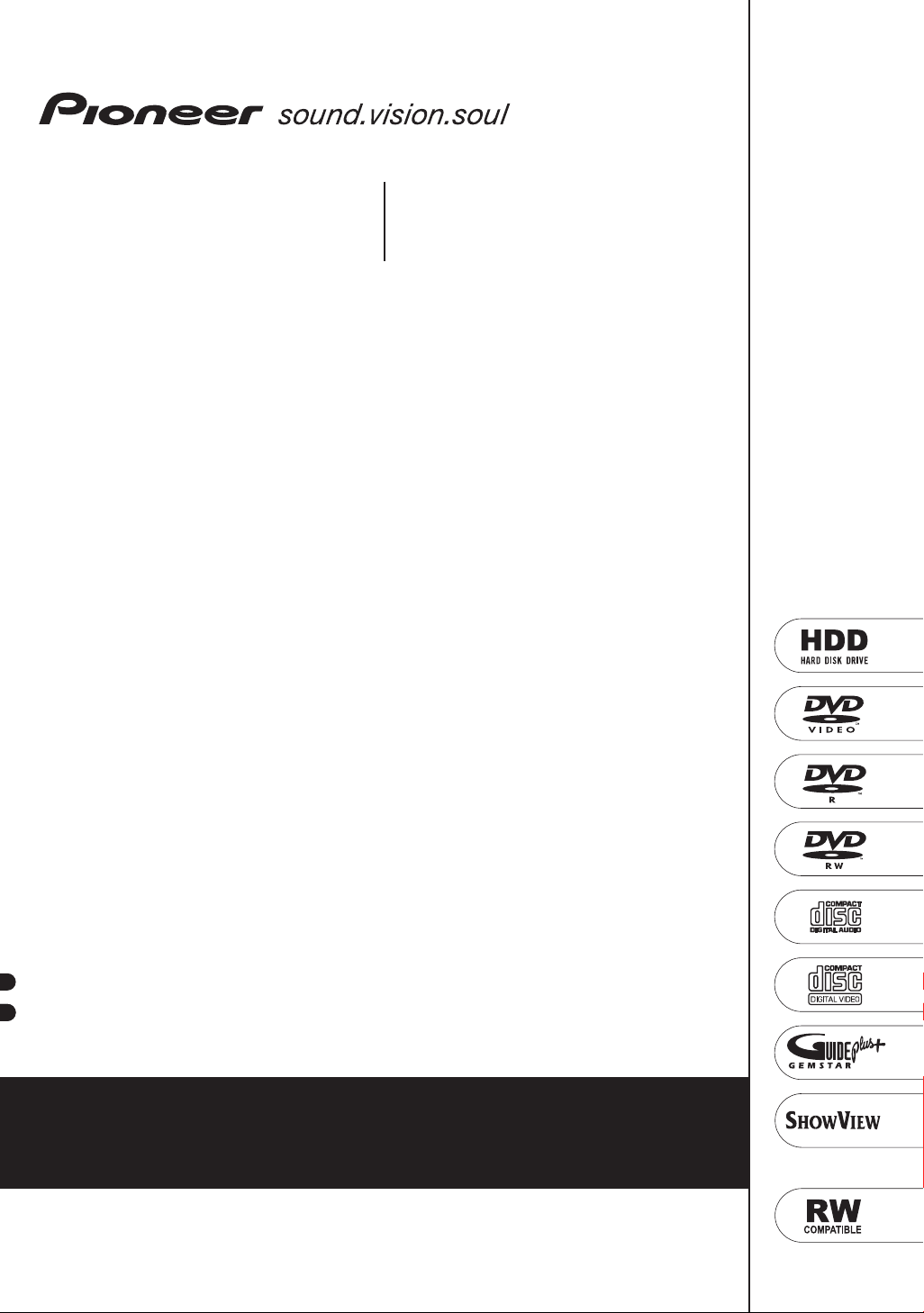
DVR-930H-S
Enregistreur de DVD
Découvrez les nombreux avantages offerts en enregistrant votre produit en ligne
maintenant sur
Mode d'emploi
www.pioneer.fr (ou www.pioneer-eur.com).
™
™
Page 2
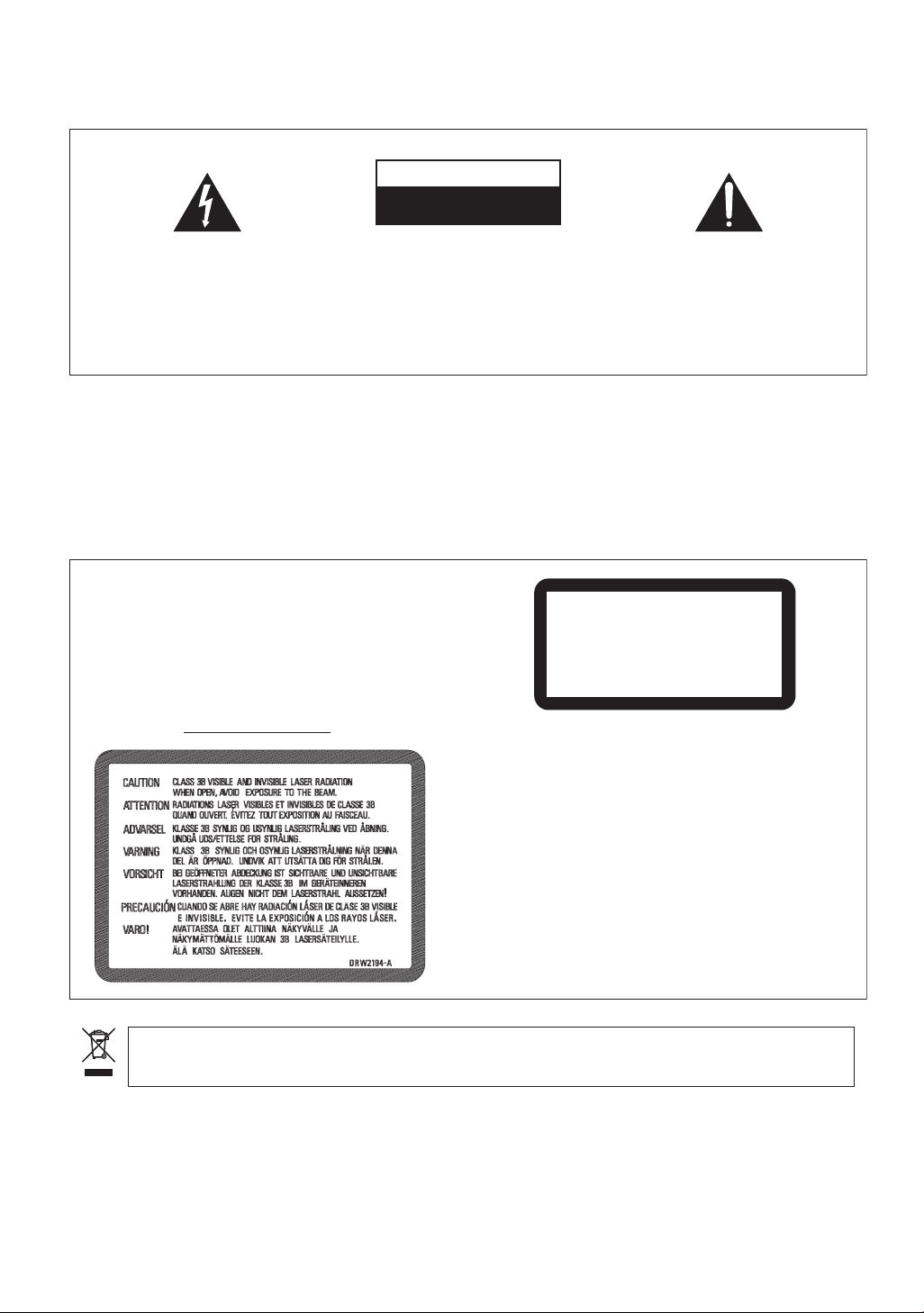
Nous vous remercions d’avoir acquis un produit Pioneer.
Veuillez lire attentivement ce mode d’emploi afin de connaître la manière d’utiliser l’appareil comme il convient. Cela
fait, conservez le mode d’emploi de façon à pouvoir vous y référer en cas de nécessité.
IMPORTANT
ATTENTION
DANGER D´ELECTROCUTION
NE PAS OUVRIR
Ce symbole de l’éclair, placé dans un
triangle équilatéral, a pour but d’attirer
l’attention de l’utilisateur sur la présence, à
l’intérieur du coffret de l’appareil, de
“tensions dangereuses” non isolées d’une
grandeur suffisante pour représenter un
risque d’électrocution pour les êtres
humains.
ATTENTION:
POUR ÉVITER TOUT RISQUE
D’ÉLECTROCUTION, NE PAS ENLEVER LE
COUVERCLE (NI LE PANNEAU ARRIÈRE).
AUCUNE PIÈCE RÉPARABLE PAR
L’UTILISATEUR NE SE TROUVE À
L’INTÉRIEUR. CONFIER TOUT ENTRETIEN À
UN PERSONNEL QUALIFIÉ UNIQUEMENT.
AVERTISSEMENT
Cet appareil n’est pas étanche. Pour éviter les
risques d’incendie et de décharge électrique, ne
placez près de lui un récipient rempli d’eau, tel
qu’un vase ou un pot de fleurs, et ne l’exposez pas
à des gouttes d’eau, des éclaboussures, de la pluie
ou de l’humidité.
ATTENTION
Cet appareil est un produit laser de Classe 1, mais la
diode laser qu’il renferme est supérieure à la Classe 1.
Pour garantir une sécurité constante, ne retirez
aucun des couvercles et n’essayez pas d’avoir accès à
l’intérieur de l’appareil.
Confiez toute réparation à un personnel qualifié.
L’étiquette suivante se trouve sur votre appareil.
Emplacement : Intérieur de l'appareil
D3-4-2-1-3_A_Fr
Ce point d’exclamation, placé dans un
triangle équilatéral, a pour but d’attirer
l’attention de l’utilisateur sur la présence,
dans les documents qui accompagnent
l’appareil, d’explications importantes du
point de vue de l’exploitation ou de
l’entretien.
D3-4-2-1-1_Fr
AVERTISSEMENT
Avant de brancher l’appareil pour la première, lisez
attentivement la section suivante.
La tension de l’alimentation électrique disponible
varie selon le pays ou la région. Assurez-vous que
la tension du secteur de la région où l’appareil sera
utilisé correspond à la tension requise (par ex. 230
V ou 120 V), indiquée sur le panneau arrière.
D3-4-2-1-4_A_Fr
CLASS 1
LASER PRODUCT
D3-4-2-1-8_A_Fr
Si vous souhaitez vous débarrasser de cet appareil, ne le mettez pas à la poubelle avec vos ordures ménagères. Il existe un
système de collecte séparé pour les appareils électroniques usagés, qui doivent être récupérés, traités et recyclés conformément
à la législation.
Les habitants des 25 états membres de l’UE, de Suisse et de Norvège peuvent retourner gratuitement leurs appareils électroniques usagés
aux centres de collecte agréés ou à un détaillant (si vous rachetez un appareil similaire neuf).
Dans les pays qui ne sont pas mentionnés ci-dessus, veuillez contacter les autorités locales pour savoir comment vous pouvez vous débarrasser
de vos appareils.
Vous garantirez ainsi que les appareils dont vous vous débarrassez sont correctement récupérés, traités et recyclés et préviendrez de cette
façon les impacts néfastes possibles sur l’environnement et la santé humaine.
Page 3
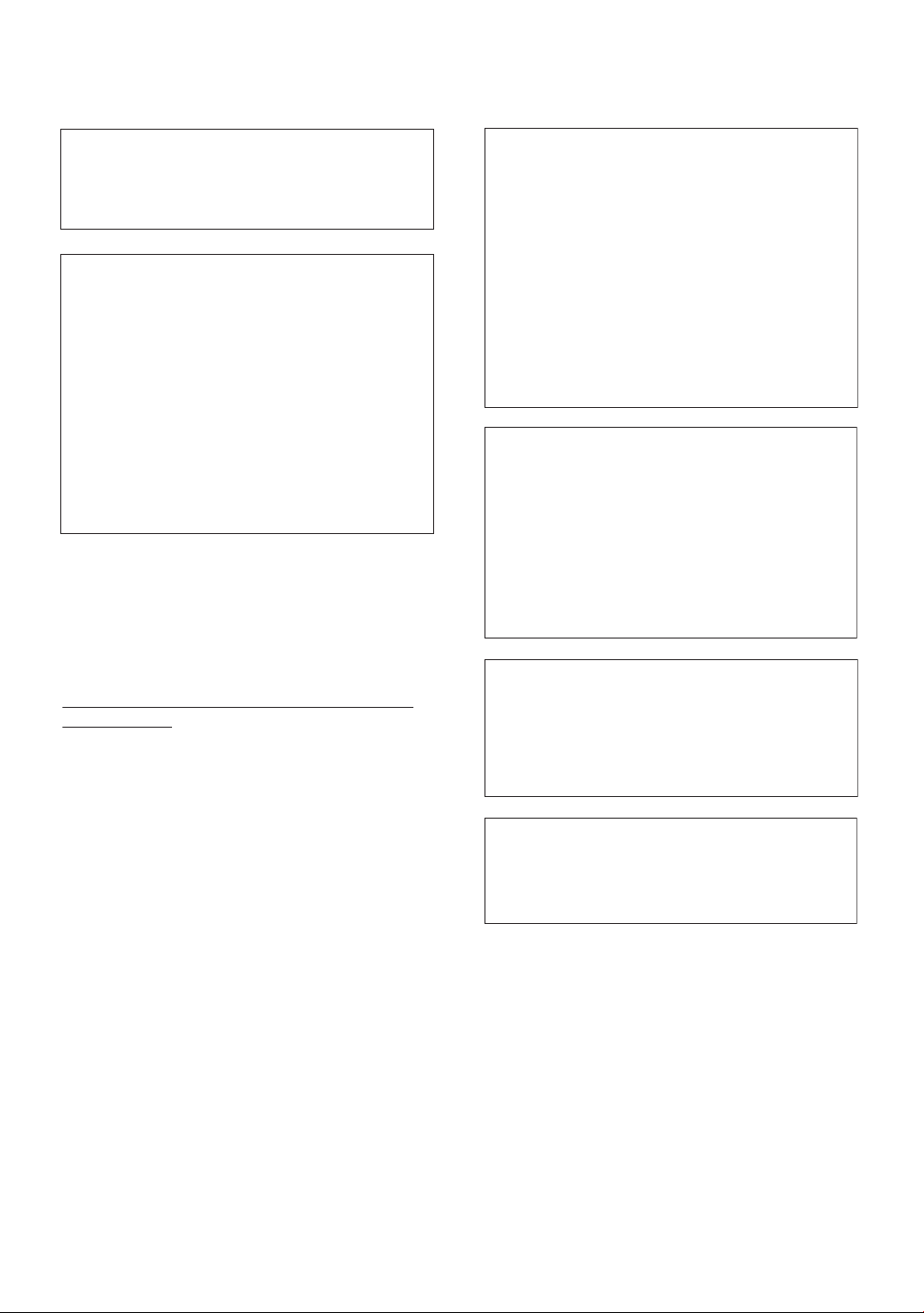
j
T
T
Ce produit est conforme à la directive relative aux
appareils basse tension (73/23/CEE), à la directive
CE relative à la compatibilité electromagnétique
(89/336/CEE, amendements 92/31/CEE et
93/68/CEE).
D3-4-2-1-9a_Fr
ATTENTION
L’interrupteur POWER de cet appareil ne coupe pas
complètement celui-ci de sa prise secteur. Comme
le cordon d’alimentation fait office de dispositif de
déconnexion du secteur, il devra être débranché au
niveau de la prise secteur pour que l’appareil soit
complètement hors tension. Par conséquent, veillez
à installer l’appareil de telle manière que son cordon
d’alimentation puisse être facilement débranché de
la prise secteur en cas d’accident. Pour éviter tout
risque d’incendie, le cordon d’alimentation sera
débranché au niveau de la prise secteur si vous
prévoyez une période prolongée de non utilisation
(par exemple avant un départ en vacances).
D3-4-2-2-2a_A_Fr
AVERTISSEMENT
Pour éviter les risques d’incendie, ne placez aucune
flamme nue (telle qu’une bougie allumée) sur
l’appareil.
D3-4-2-1-7a_A_Fr
Si la fiche d’alimentation secteur de cet appareil ne
convient pas à la prise secteur à utiliser, la fiche doit
être remplacée par une appropriée.
Ce remplacement et la fixation d’une fiche secteur
sur le cordon d’alimentation de cet appareil doivent
être effectués par un personnel de service qualifié.
En cas de branchement sur une prise secteur, la
fiche de coupure peut provoquer une sérieuse
décharge électrique. Assurez-vous qu’elle est
éliminée correctement après sa dépose.
L’appareil doit être déconnecté en débranchant sa
fiche secteur au niveau de la prise murale si vous
prévoyez une période prolongée de non utilisation
(par exemple avant un départ en vacances).
Cet appareil fait appel à divers circuits et principes
destinés á interdire la piraterie des oeuvres protégées par
des droits d’auteurs, circuits et principes qui sont couverts
aux États-Unis soit par des brevets détenus par Macrovision
Corporation et d’autres sociétés, soit par d’autres formes
de propriété intellectuelle appartenant égalementá
Macrovision et à d’autres sociétés. L’utilisation de la
technologie visant à la protection des droits d’auteurs doit
être autorisée par Macrovision Corporation, et doit être
limitée à des fins domestiques, ou similaires, sauf accord
préalable de Macrovision Corporation. La rétro-technique et
le désassemblage sont proscrits.
D3-4-2-2-1a_A_Fr
Milieu de fonctionnement
empérature et humidité du milieu de fonctionnement :
De +5 à +35ºC (de +41 à +95ºF); Humidité relative
inférieure à 85% (orifices de ventilation non obstrués)
N’installez pas l’appareil dans un endroit mal ventilé ou
un lieu soumis à une forte humidité ou en plein soleil
(ou à une forte lumière artificielle).
D3-4-2-1-7c_A_Fr
PRÉCAUTION DE VENTILATION
Lors de l’installation de l’appareil, veillez à laisser
un espace suffisant autour de ses parois de manière
à améliorer la dissipation de chaleur (au moins 10
cm sur le dessus, 10 cm à l’arrière et 10 cm de
chaque côté).
Ce produit est destiné à une utilisation domestique
générale. Toute panne due à une utilisation autre
qu'à des fins privées (comme une utilisation à des
fins commerciales dans un restaurant, dans un
autocar ou sur un bateau) et qui nécessite une
réparation sera aux frais du client, même pendant la
période de garantie.
Ce produit utilise les polices FontAvenue® sous licence
de NEC corporation.
FontAvenue est une marque déposée de NEC
Corporation.
K041_Fr
AVERTISSEMENT
Les fentes et ouvertures du coffret sont prévues
pour la ventilation, pour assurer un fonctionnement
stable de l’appareil et pour éviter sa surchauffe.
Pour éviter les risques d’incendie, ne bouchez
amais les ouvertures et ne les recouvrez pas
d’objets, tels que journaux, nappes ou rideaux, et
n’utilisez pas l’appareil posé sur un tapis épais ou
un lit.
D3-4-2-1-7b_A_Fr
NOTE IMPORTANTE SUR LE CABLE
D’ALIMENTATION
enir le câble d’alimentation par la fiche. Ne pas
débrancher la prise en tirant sur le câble et ne pas
toucher le câble avec les mains mouillées. Cela risque
de provoquer un court-circuit ou un choc électrique. Ne
pas poser l’appareil ou un meuble sur le câble. Ne pas
pincer le câble. Ne pas faire de noeud avec le câble ou
l’attacher à d’autres câbles. Les câbles d’alimentation
doivent être posés de façon à ne pas être écrasés. Un
câble abîmé peut provoquer un risque d’incendie ou un
choc électrique. Vérifier le câble d’alimentation de
temps en temps. Contacter le service après-vente
PIONEER le plus proche ou le revendeur pour un
remplacement.
S002_Fr
Page 4
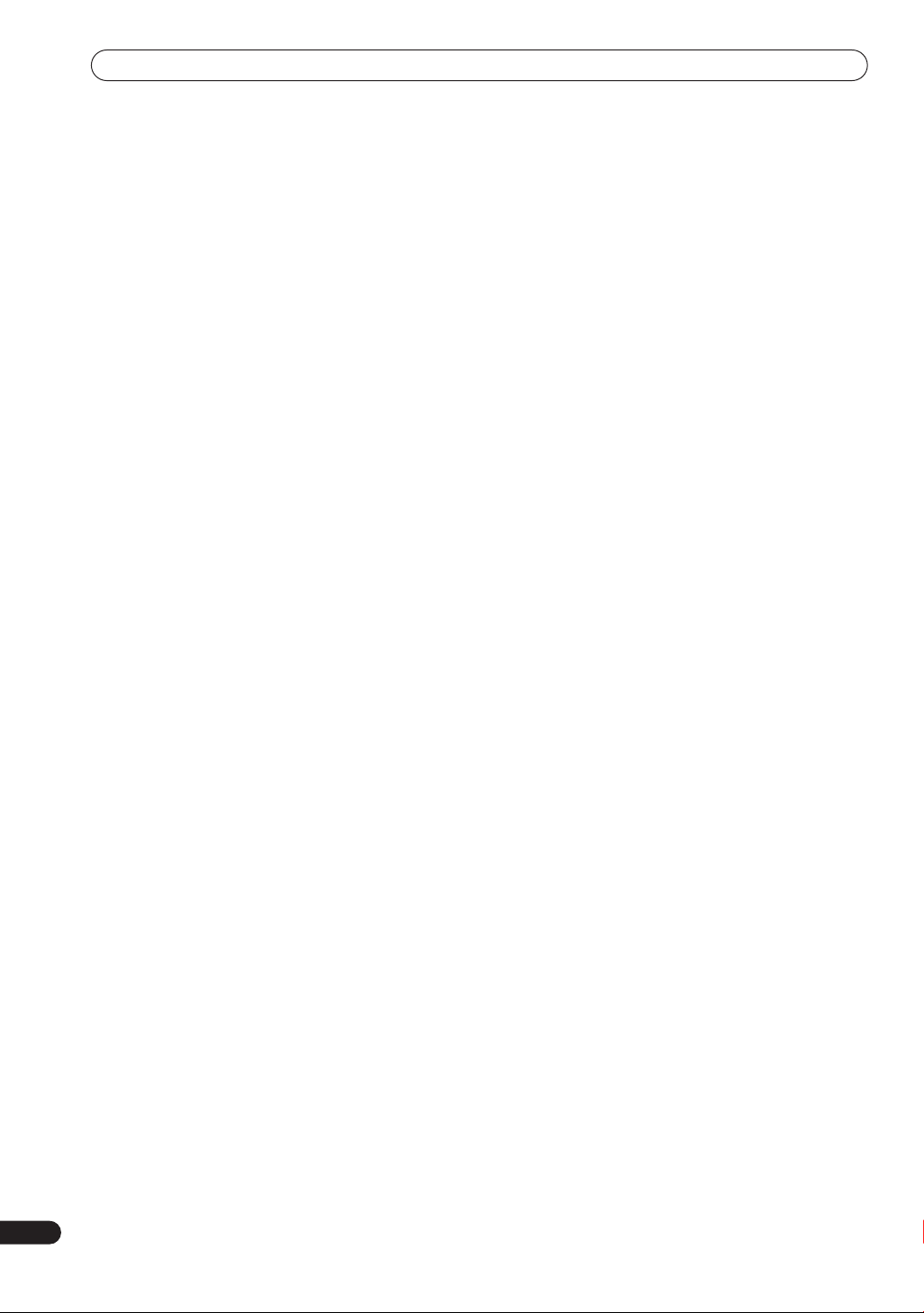
Table des matières
01 Avant de commencer
Particularités
Contenu de l’emballage
Mise en place des piles dans le boîtier de
télécommande
Utilisation du boîtier de télécommande
Compatibilité en lecture des disques et du format de
gravure
Quelques mots sur le disque dur intégré
. . . . . . . . . . . . . . . . . . . . . . . . . . . . . . . 6
. . . . . . . . . . . . . . . . . . . . . . . 8
. . . . . . . . . . . . . . . . . . . . . . . . . . . . . . 8
. . . . . . . . . . . 8
. . . . . . . . . . . . . . . . . . . . . . . . . . . . . . . . . . . . 8
. . . . . . . . . 11
02 Connexions
Connexions au panneau arrière
Connexions au panneau avant
Autres dispositions pouvant être utilisées avec un
téléviseur compatible
Connexions simplifiées
Utilisation d’autres types de sortie audio-vidéo
Connexion à un récepteur pour le câble, le satellite
ou la télévision numérique terrestre
Connexion à un décodeur extérieur (1)
Connexion à un décodeur extérieur (2)
Connexion à un amplificateur ou un récepteur
audiovisuels
Connexion HDMI
Quelques mots sur HDMI
Connexion avec d’autres sources audiovisuelles
Raccordement au secteur
. . . . . . . . . . . . . . . . . . . . . . . . . . . . . . . 20
. . . . . . . . . . . . . . . . . . . . . . . . 13
. . . . . . . . . . . . . . . . . . . . . . . 14
. . . . . . . . . . . . . . . . . . . . . . . . . . . 21
. . . . . . . . . . . . . . . . 12
. . . . . . . . . . . . . . . . . 13
. . . . . 15
. . . . . . . . . . . . . 16
. . . . . . . . . . . 18
. . . . . . . . . . . 19
. . . . . . . . . . . . . . . . . . . . . 21
. . . 22
. . . . . . . . . . . . . . . . . . . . 22
03 Commandes et afficheurs
Panneau avant
Afficheur
Boîtier de télécommande
. . . . . . . . . . . . . . . . . . . . . . . . . . . . . 23
. . . . . . . . . . . . . . . . . . . . . . . . . . . . . . . . . 24
. . . . . . . . . . . . . . . . . . . . . 25
04 Pour commencer
Mise en service et réglage général
Réglage pour le système GUIDE Plus+™
Choix du disque dur ou du DVD pour la lecture ou
l’enregistrement
Premier enregistrement
Utilisation du syntoniseur de télévision intégré
Lecture de base
Utilisation du menu Home
Affichage sur l’écran des informations du disque
. . . . . . . . . . . . . . . . . . . . . . . . . . . . 32
. . . . . . . . . . . . . . . . . . . . . . 33
. . . . . . . . . . . . . . . . . . . . . . . . . . . . 35
. . . . . . . . . . . . . . . . . . . . 38
. . . . . . . . . . . . . . 27
. . . . . . . . . 29
. . . . . 34
. . . 38
05 Utilisation du guide électronique de
programmation GUIDE Plus+™
Le système GUIDE Plus+™
Utilisation du système GUIDE Plus+™
Sections
Questions répétitives et guide de dépannage de
GUIDE Plus+™
. . . . . . . . . . . . . . . . . . . . . . . . . . . . . . . . . . 43
. . . . . . . . . . . . . . . . . . . . . . . . . . . . 51
. . . . . . . . . . . . . . . . . . . 41
. . . . . . . . . . . 41
06 Lecture
Introduction
Utilisation de Disc Navigator pour connaître
rapidement le contenu d’un disque
Navigation sur les disques et sur le disque dur
Examen du contenu d’un disque
Lecture au ralenti
Avance ou recul image par image
Menu Play Mode
Affichage puis sélection des sous-titres
Sélection de la piste sonore d’un DVD
Sélection des voies audio
Choix de l’angle de prise de vues
. . . . . . . . . . . . . . . . . . . . . . . . . . . . . . . 54
. . . . . . . . . . . . . 54
. . . . 56
. . . . . . . . . . . . . . . 56
. . . . . . . . . . . . . . . . . . . . . . . . . . . 57
. . . . . . . . . . . . . . 57
. . . . . . . . . . . . . . . . . . . . . . . . . . . . 58
. . . . . . . . . . 61
. . . . . . . . . . . 61
. . . . . . . . . . . . . . . . . . . . . 62
. . . . . . . . . . . . . . . 62
07 Enregistrement
Quelques mots concernant l’enregistrement
sur DVD
Quelques mots concernant l’enregistrement sur
disque dur
Durée d’enregistrement et qualité d’image
Restrictions relatives à l’enregistrement vidéo
Sélection de la qualité de l’image et de la durée
d’enregistrement
Enregistrement simple d’une émission de
télévision
Réglage du programmateur pour l’enregistrement
Questions répétitives concernant l’enregistrement
commandé par programmateur
Enregistrement et lecture simultanés
Enregistrement à partir d’un appareil extérieur
Enregistrement à partir d’un caméscope DV
Enregistrement du signal en sortie DV
Lecture des enregistrements à l’aide d’un autre
lecteur de DVD
Initialisation d’un DVD-RW
. . . . . . . . . . . . . . . . . . . . . . . . . . . . . . . . . . 63
. . . . . . . . . . . . . . . . . . . . . . . . . . . . . . . . 63
. . . . . . . 64
. . . . . 64
. . . . . . . . . . . . . . . . . . . . . . . . . . . 65
. . . . . . . . . . . . . . . . . . . . . . . . . . . . . . . . . 65
. . 67
. . . . . . . . . . . . . . . . 70
. . . . . . . . . . . . 70
. . . . 71
. . . . . . 72
. . . . . . . . . . . 73
. . . . . . . . . . . . . . . . . . . . . . . . . . . . . 73
. . . . . . . . . . . . . . . . . . . . 75
4
Fr
Page 5
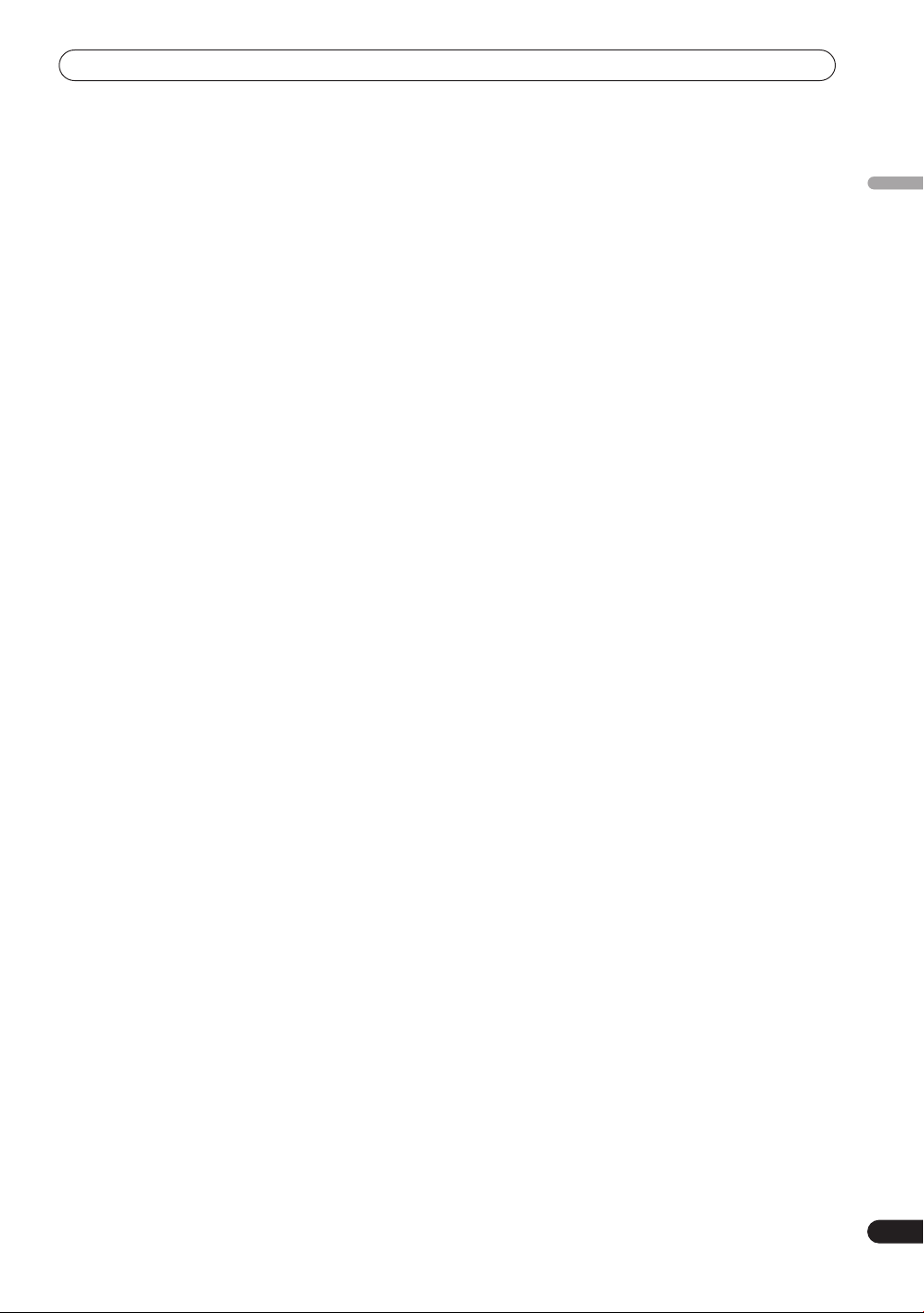
08 Copie et sauvegarde
Introduction
One Touch Copy (Disque dur vers DVD)
One Touch Copy (DVD vers disque dur)
Copie du disque dur vers un DVD
Options du menu de la liste de copie du disque
dur vers le DVD
Copie des documents de la liste de copie
Commandes pour la liste de copie du disque dur
vers un DVD
Copie d’un DVD vers le disque dur
Options du menu de la liste de copie du DVD vers le
disque dur
Copie des documents de la liste de copie
Commandes pour la liste de copie du DVD vers le
disque dur
Utilisation de la sauvegarde
. . . . . . . . . . . . . . . . . . . . . . . . . . . . . . . 76
. . . . . . . . . . 77
. . . . . . . . . . 78
. . . . . . . . . . . . . . 78
. . . . . . . . . . . . . . . . . . . . . . . . . . . . 79
. . . . . . . . 80
. . . . . . . . . . . . . . . . . . . . . . . . . . . . . . . 80
. . . . . . . . . . . . . . 86
. . . . . . . . . . . . . . . . . . . . . . . . . . . . . . . . 87
. . . . . . . . 87
. . . . . . . . . . . . . . . . . . . . . . . . . . . . . . . . 88
. . . . . . . . . . . . . . . . . . . 89
09 Montage
Page Disc Navigator
Options du menu de Disc Navigator
Montage d’une gravure d’origine en mode VR ou en
mode vidéo et du contenu du disque dur
Montage des groupes du disque dur
Création et modification d’une liste de lecture pour
une gravure en mode VR
. . . . . . . . . . . . . . . . . . . . . . . . 91
. . . . . . . . . . . . 93
. . . . . . . . . 94
. . . . . . . . . . . . 99
. . . . . . . . . . . . . . . . . . . . . 99
10 Historique des disques
Utilisation de l’historique des disques
. . . . . . . . . . 105
11 PhotoViewer
Création d’un diaporama
. . . . . . . . . . . . . . . . . . . . 106
14 Menu Initial Setup
Utilisation du menu des réglages initiaux
(Initial Setup)
Opérations de base
Réglages du syntoniseur
Réglages de l’entrée et de la sortie vidéo
(Video In/Out)
Réglages d’entrée pour le son (Audio in)
Réglages de sortie pour le son (Audio Out)
Page de réglage Language
Réglages d’enregistrement (Recording)
Réglages de lecture (Playback)
HDMI Output
. . . . . . . . . . . . . . . . . . . . . . . . . . . . . 114
. . . . . . . . . . . . . . . . . . . . . . . . 114
. . . . . . . . . . . . . . . . . . . . 116
. . . . . . . . . . . . . . . . . . . . . . . . . . . . 118
. . . . . . . . 120
. . . . . . 121
. . . . . . . . . . . . . . . . . . 122
. . . . . . . . 124
. . . . . . . . . . . . . . . 125
. . . . . . . . . . . . . . . . . . . . . . . . . . . . . 128
15 Informations complémentaires
Réinitialisation de cet appareil
Réglage du boîtier de télécommande pour agir
sur le téléviseur
Tailles de l’image et formats de disque
Guide de dépannage
Questions répétitives
Quelques mots au sujet de DV
Modes d’enregistrement manuel
Liste des codes de langue
Liste des codes de pays ou de région
Messages et avertissements affichés sur l’écran
Manipulation des disques
Stockage des disques . . . . . . . . . . . . . . . . . . . . . . 141
Disques endommagés. . . . . . . . . . . . . . . . . . . . . . 142
Nettoyage de l’optique du capteur . . . . . . . . . . . . . 142
Condensation . . . . . . . . . . . . . . . . . . . . . . . . . . . . 142
Conseils d’installation . . . . . . . . . . . . . . . . . . . . . . 142
Transport de cet appareil . . . . . . . . . . . . . . . . . . . . 142
Glossaire . . . . . . . . . . . . . . . . . . . . . . . . . . . . . . . . 142
Caractéristiques techniques . . . . . . . . . . . . . . . . . 145
. . . . . . . . . . . . . . . . . . . . . . . . . . . 130
. . . . . . . . . . . . . . . . . . . . . . . 132
. . . . . . . . . . . . . . . . . . . . . . . 135
. . . . . . . . . . . . . . . . 130
. . . . . . . . . 131
. . . . . . . . . . . . . . . . 136
. . . . . . . . . . . . . . 138
. . . . . . . . . . . . . . . . . . . 139
. . . . . . . . . . . 139
. . 140
. . . . . . . . . . . . . . . . . . . 141
Français
12 Menu Disc Setup
Opérations de base
Initialisation
Finalisation
Optimize HDD
Initialize HDD
. . . . . . . . . . . . . . . . . . . . . . . . 108
. . . . . . . . . . . . . . . . . . . . . . . . . . . . . . 109
. . . . . . . . . . . . . . . . . . . . . . . . . . . . . . 109
. . . . . . . . . . . . . . . . . . . . . . . . . . . . 109
. . . . . . . . . . . . . . . . . . . . . . . . . . . . 109
13 Menu Video/Audio Adjust
Définition de la qualité de l’image télévisée ou appliquée
sur les entrées extérieures
Définition de la qualité de l’image pour la lecture
Audio DRC
. . . . . . . . . . . . . . . . . . . . . . . . . . . . . . . 113
. . . . . . . . . . . . . . . . . . . 111
. 112
Index
5
Fr
Page 6
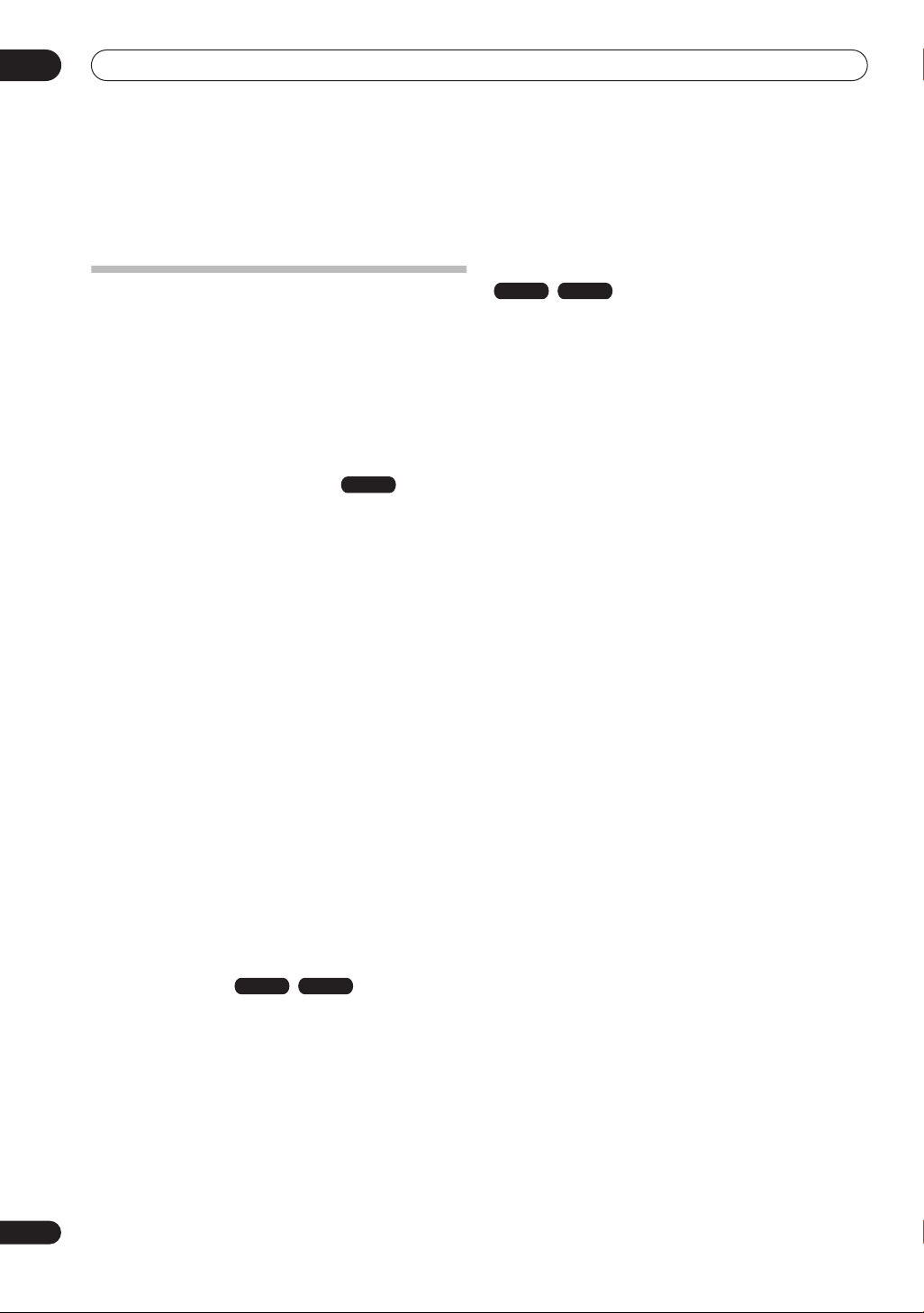
01
Avant de commencer
Chapitre 1
Avant de commencer
• Enregistrement et lecture simultanés
Particularités
• Système intégré d’aide électronique à la
programmation GUIDE Plus+
Le système GUIDE Plus+™ est un outil interactif de
programmation avec affichage sur l’écran du téléviseur.
Une simple pression sur une touche vous permet de
connaître les émissions de la journée et de la semaine à
venir, de rechercher une catégorie d’émission sur une
liste ou par un mot-clé, et même de programmer
l’enregistreur.
• Enregistrement sur disque dur
Le disque dur interne de 400 Go (giga-octets) permet
l’enregistrement de 700 heures de vidéo (en mode SLP).
Le fait de pouvoir, tout à la fois, enregistrer sur DVD ou
sur un disque dur de grande capacité, vous apporte
beaucoup de souplesse puisque vous avez le choix entre
conserver les enregistrements sur le disque dur pour y
avoir un accès rapide, ou bien les reporter sur un DVD à
fin d’archivage ou de lecture sur un autre appareil.
• Copie entre disque dur et DVD
Vous avez la possibilité de copier du disque dur vers un
DVD enregistrable, ou bien d’un DVD vers le disque dur.
En principe, vous pouvez employer la copie à grande
vitesse qui assure le transfert de une heure de vidéo en
moins de deux minutes (enregistrement en mode EP sur
un disque DVD-R Version 2.0 / 8x).
Vous pouvez également choisir de réaliser une copie
dont la qualité diffère de celle de l’original. Par exemple,
vous pouvez transférer sur un DVD et en mode SP (durée
standard) un enregistrement en mode FINE (meilleure
qualité possible) qui se trouve sur le disque dur; de cette
manière, de la place peut demeurer disponible sur le
DVD pour d’autres enregistrements.
• Copie par touche unique
La copie par touche unique est bien le moyen le plus
simple pour copier le titre en cours de lecture du disque
dur vers le DVD, ou inversement du DVD vers le disque
dur.
• Lecture décalée
La lecture décalée permet de regarder un enregistrement
alors même qu’il s’effectue. Par exemple, en raison de
votre absence vous savez que vous ne pourrez pas voir les
15 premières minutes d’une émission; vous réglez donc
le programmateur d’enregistrement et lorsque vous
rentrez à votre domicile, vous commencez à regarder
l’émission depuis son début tandis qu’elle continue de
s’enregistrer, avec un décalage de 15 minutes, dans le
cas de cet exemple.
TM
HDD
VR mode HDD
VR mode HDD
La lecture et l’enregistrement, qu’il s’agisse du DVD ou
du disque dur intégré, sont des opérations
complètement indépendantes. Ce qui veut dire que vous
avez la possibilité d’enregistrer une émission sur un DVD
enregistrable ou sur le disque dur, tandis que vous
regardez une gravure sur le même DVD ou sur le disque
dur.
• Disc Navigator
Disc Navigator est une page écran destinée à vous
faciliter l’examen du contenu du DVD ou du disque dur.
Dans le cas des DVD enregistrables et des disques durs,
des miniatures animées simplifient les opérations de
choix. Disc Navigator est également utile pour modifier le
contenu du disque dur ou d’un DVD enregistrable.
• Disc History
La page Disc History présente diverses informations
relatives au disque, en particulier le temps
d’enregistrement encore disponible; les 30 derniers
disques enregistrables introduits dans l’appareil sont
mentionnés sur cette page. Chaque fois que vous mettez
en place un disque enregistrable, Disc History est mise à
jour.
• Home Menu
La page Home Menu vous offre un accès commode à
toutes les fonctions de cet appareil, qu’il s’agisse de son
réglage, de celui du programmateur ou de la
modification d’un enregistrement.
• Compatibilité avec le balayage progressif
Le balayage progressif diffère du balayage entrelacé
habituellement employé, en ceci que la quantité
d’informations appliquées sur le téléviseur ou le
moniteur est doublée. Il en résulte une image stable,
dépourvue de scintillement. (Concultez les
caractéristiques du téléviseur ou du moniteur pour savoir
s’ils sont compatibles avec ce type de balayage.)
• Restitution, chez vous, des sonorités d’une salle
de cinéma
Il vous suffit de relier cet appareil à un amplificateur ou
un récepteur audiovisuels compatibles Dolby Digital ou
DTS, pour profiter pleinement de tous les effets sonores
attachés aux gravures Dolby Digital et DTS sur disques
DVD.
• Enregistrement simplifié
Régler cet appareil pour l’enregistrement d’une émission
est une opération très simple grâce à la page Easy Timer
Recording. Vous précisez la chaîne sur laquelle est
diffusée l’émission, la qualité souhaitée de la gravure et
vous indiquez graphiquement les heures de début et de
fin d’enregistrement. C’est tout!
6
Fr
Page 7
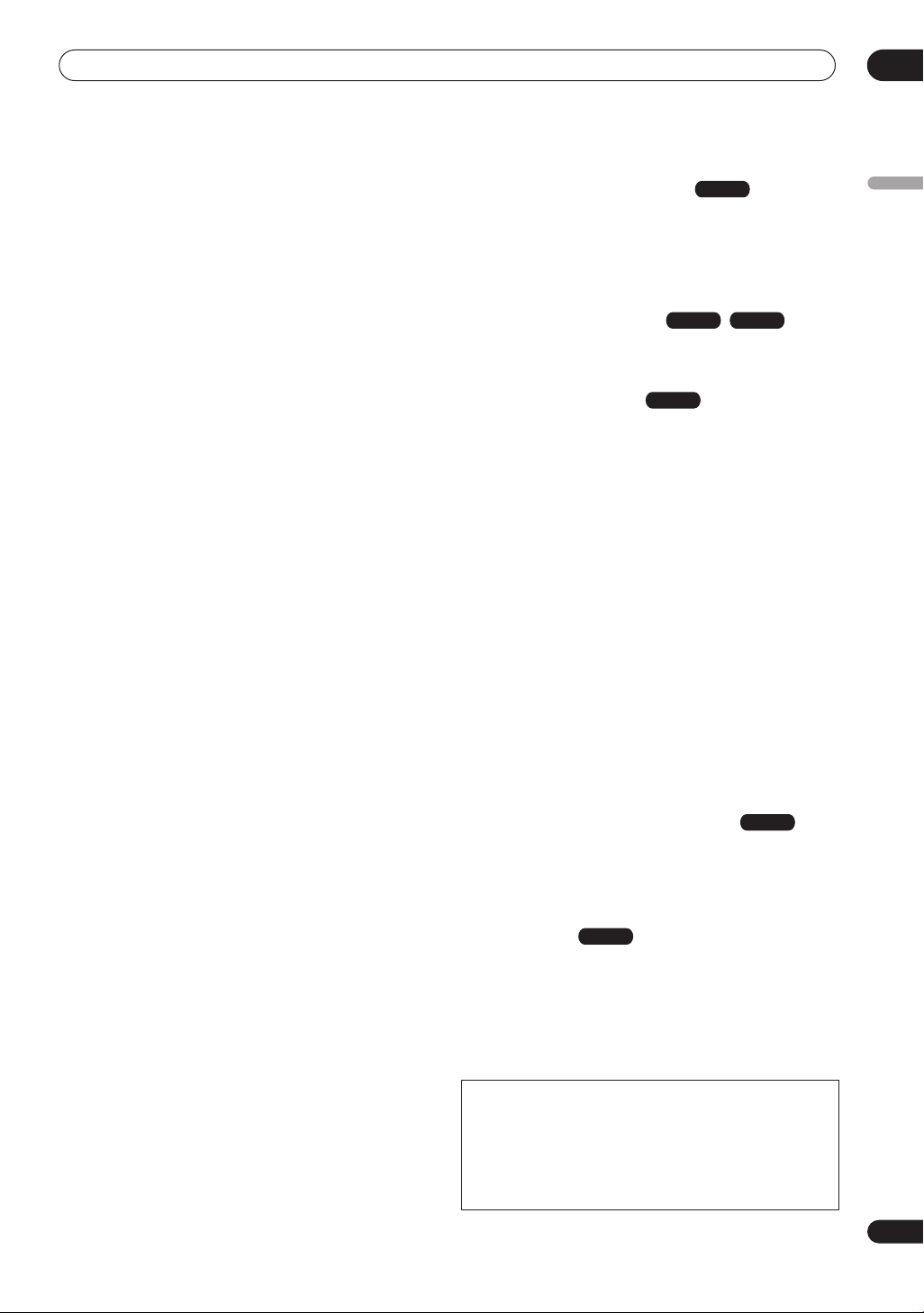
Avant de commencer
01
• Programmation possible de 32 enregistrements
L’enregistreur peut accepter 32 programmations pour le
mois à venir. Il peut s’agir d’émissions isolées, mais
aussi d’émissions quotidiennes ou hebdomadaires.
Cet appareil est également compatible avec les systèmes
VPS/PDC qui vous garantissent d’enregistrer l’intégralité
de l’émission même si, pour une raison quelconque, elle
venait à être avancée ou retardée.
• Enregistrement commandé par touche unique
Utilisez cette possibilité quand vous désirez que
l’enregistrement commence immédiatement; la durée
de l’enregistrement est réglable par intervalle de
30 minutes. Chaque pression sur la touche REC
augmente de 30 minutes la durée de l’enregistrement.
• Optimisation de l’enregistrement
L’optimisation de l’enregistrement consiste à jouer sur la
qualité de la gravure lorsque les réglages que vous avez
adoptés ne sont pas compatibles avec la durée
disponible sur le disque utilisé.
• Son de grande qualité, PCM linéaire 16 bits
Si vous avez opté pour un enregistrement de qualité
(FINE ou MN32), les sons sont gravés sans compression
au format PCM linéaire 16 bits. De belles sonorités
accompagnent alors des images de grande qualité.
• Moyens de réglage de la qualité des images
Pendant la lecture, vous disposez de divers moyens pour
régler la qualité de l’image. Pareillement, vous pouvez
régler la qualité de l’enregistrement. Vous avez donc la
possibilité d’optimiser les images d’une vieille cassette
vidéo avant de les transférer sur disque DVD.
• Localisez rapidement et aisément ce que vous
désirez regarder
Contrairement aux cassettes vidéo, l’accès au passage
que vous désirez regarder est immédiat dans le cas d’un
DVD ou du disque dur. La localisation de ce passage peut
être obtenue par recherche d’un titre ou d’un chapitre,
ou encore par indication d’un temps.
• Enregistrement commandé manuellement
Outre les 5 modes d’enregistrement prédéfinis (FINE, SP,
LP, EP et SLP), le mode d’enregistrement manuel vous
donne accès à 32 ensembles de réglage de qualité et de
durée, autrement dit de quoi couvrir presque tous les
cas.
• Enregistrement à partir d’un caméscope DV, ou
vers un caméscope DV
Cet appareil possède une prise d’entrée/sortie DV
(Digital Video), ce qui permet une liaison directe à un
caméscope DV. Cette disposition autorise donc le
montage, sur DVD ou disque dur, des prises de vues
effectuées à l’aide du caméscope. Le cas échéant, vous
pouvez aussi enregistrer sur le caméscope tout ou partie
du contenu du DVD ou du disque dur.
• Montage sûr, non destructif
VR mode
Lorsque vous réalisez une modification du contenu d’un
DVD-RW, la gravure du disque elle-même (la gravure
d’origine) n’est pas affectée. Le montage effectué (que
l’on nomme la liste de lecture) n’a pour effet que
d’arranger les pointeurs qui identifient les diverses
parties de la gravure d’origine.
• Marquage des chapitres
VR mode HDD
Vous pouvez aisément identifier les différents chapitres
de vos gravures afin de faciliter les montages ultérieurs.
• Lecture des gravures en mode vidéo à l’aide d’un
lecteur ordinaire de DVD
Video mode
Un disque portant une gravure en mode vidéo peut être
lu par un lecteur ordinaire de DVD, y compris un lecteur
*
d’ordinateur compatible DVD-Video
*
‘Gravure au format DVD-Video’: L’emploi du format
.
DVD-Video pour graver un DVD-R ou DVD-RW à l’aide
d’un appareil Pioneer, est appelé gravure en ‘mode
vidéo’. La lecture des DVD-R et DVD-RW n’est pas une
obligation à laquelle sont tenus les fabricants de
lecteurs de DVD; il existe donc des équipements de
lecture de DVD qui ne sont pas en mesure de traiter les
DVD-R et DVD-RW portant des gravures au format DVDVideo.
Remarque: La ‘finalisation’ est requise.
• Lecture des fichiers WMA, MP3 et JPEG
Cet appareil peut lire les fichiers audio WMA et MP3, et
les fichiers image JPEG qui ont été gravés sur un CD-R,
CD-RW ou CD-ROM.
• Copie de secours d’un disque
La copie de secours est un moyen commode de graver
sur un DVD le contenu que vous jugez important d’un
autre DVD. Le document est tout d’abord copié sur le
disque dur puis du disque dur vers le second DVD.
• Récupération d’un enregistrement
HDD
Si un enregistrement commandé par programmateur ne
peut pas se faire sur le DVD chargé parce qu’il n’est pas
enregistrable, l’enregistrement est automatiquement
réalisé sur le disque dur.
• Remplacement automatique d’un
enregistrement
HDD
Il s’agit du remplacement automatique d’un
enregistrement commandé par programmateur que
vous ne désirez pas conservé après que vous l’avez
regardé. Chaque fois qu’une émission est enregistrée,
elle remplace une précédente émission gravée sur le
disque dur. Il est inutile d’effectuer manuellement
l’effacement de l’enregistrement.
Remarque sur la copie:
Un appareil d’enregistrement ne doit être utilisé que pour réaliser des
copies conformément à ce qui est prévu par la loi; nous vous
conseillons de prendre connaissance des termes de la loi dans le pays
où vous souhaitez effectuer une copie. La copie des œuvres protégées
par des droits d’auteur, telles que les films ou les pièces de musique,
est illégale, sauf exception prévue par la loi ou autorisation du
détenteur des droits.
Français
7
Fr
Page 8
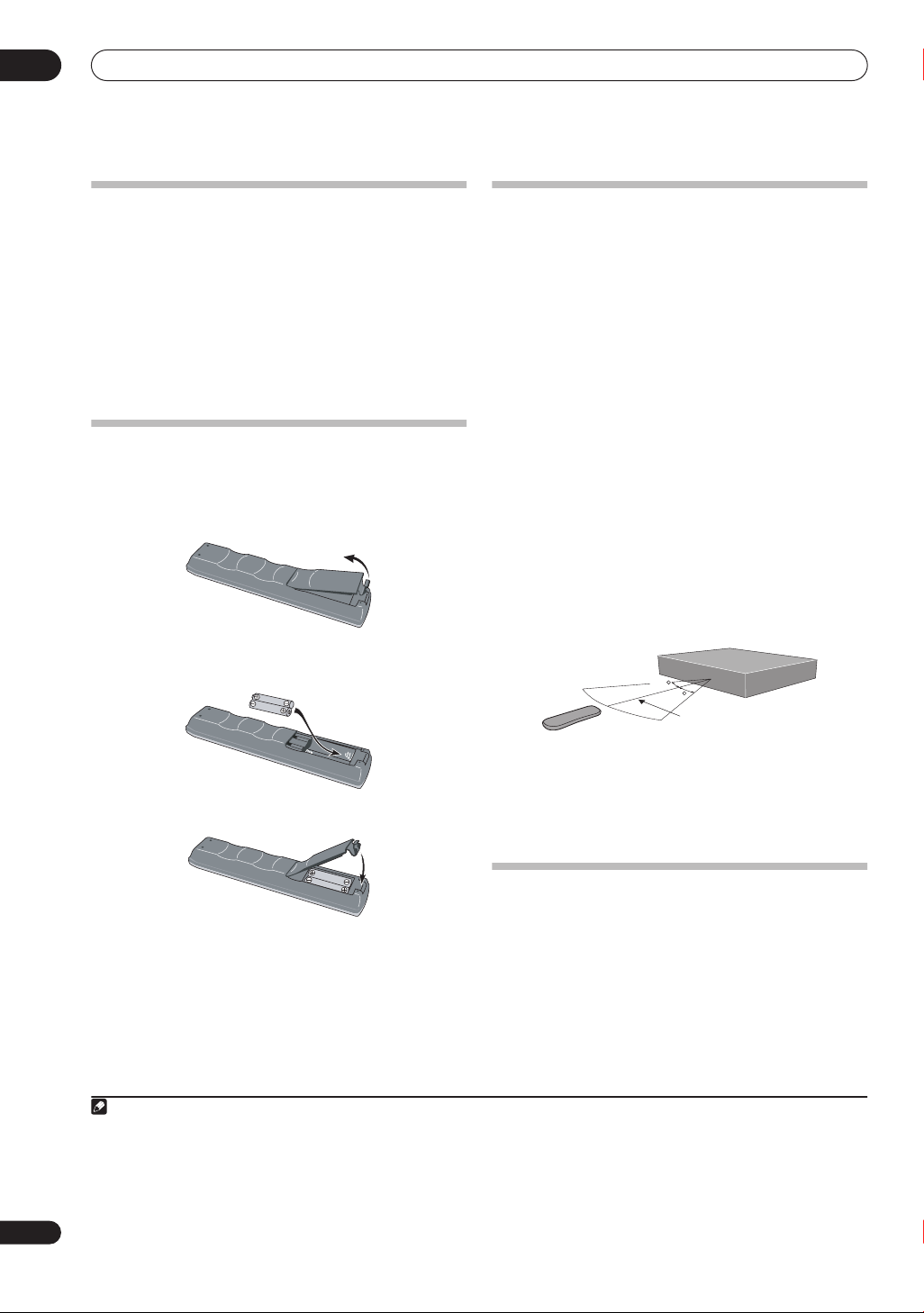
01
Avant de commencer
Contenu de l’emballage
Veuillez vous assurer que les accessoires suivants
accompagnent l’appareil dans son emballage.
• Boîtier de télécommande
• Piles AA/R6P x2
• Câble audio et vidéo (fiches rouge, blanche, jaune)
• Câble d’antenne radiofréquence
• Câble G-LINK™
• Câble d’alimentation
• Mode d’emploi
• Carte de garantie
Utilisation du boîtier de
télécommande
Respectez les consignes suivantes lorsque vous utilisez
le boîtier de télécommande:
Mise en place des piles dans le boîtier
de télécommande
1 Ouvrez le logement des piles, au dos du boîtier
de télécommande.
2 Introduisez 2 piles AA/R6P en respectant les
indications (, ) figurant à l’intérieur du logement.
1
• Aucun obstacle ne doit être présent entre le boîtier
de télécommande et le capteur de l’appareil.
• Le fonctionnement de la télécommande peut être
perturbé si le capteur est soumis à un éclairage trop
puissant (rayons solaires ou lumière fluorescente).
• L’utilisation simultanée de plusieurs boîtiers de
télécommande peut brouiller leur fonctionnement.
Évitez d’utiliser d’autres télécommandes à proximité
de cet appareil.
• Remplacez les piles lorsque vous notez une baisse de
portée du boîtier de télécommande.
• Lorsque les piles sont usagées et au moment où vous
les changez, le mode de fonctionnement du boîtier
de télécommande et les codes prédéfinis pour le
téléviseur initiaux sont rétablis. Reportez-vous à
Remote Control Mode la page 116 et Réglage du
boîtier de télécommande pour agir sur le téléviseur la
page 130 pour connaître le mode opératoire.
• Utilisez le boîtier de télécommande à une distance et
avec un angle conformes à l’illustration.
30
30
7m
• Vous pouvez régler cet appareil en pointant le boîtier
de télécommande vers le capteur de télécommande
d’un autre appareil Pioneer relié à la prise
3 Replacez le couvercle du logement.
CONTROL IN du panneau arrière. Reportez-vous à la
Connexions au panneau arrière la page 12 pour de
plus amples informations.
Compatibilité en lecture des disques
et du format de gravure
Compatibilité générale des disques
Ce lecteur est compatible avec une vaste gamme de
disques (supports) et de formats de gravure. Les disques
que cet appareil peut lire, ou leur coffret, portent, en
général, un des logos suivants. Sachez toutefois que
Remarque
1 L’utilisation incorrecte des piles peut provoquer la fuite de l’électrolyte, voire l'explosion des piles. Veuillez observer les consignes suivantes:
• Ne mélangez pas pile neuve et pile usagée.
• N’utilisez pas simultanément différents types de piles—deux piles d’aspect similaire peuvent différer par leur tension nominale.
• Assurez-vous que les pôles positif et négatif de chaque pile sont placés en regard des symboles de polarité figurant à l’intérieur du logement.
• Ôtez les piles du boîtier si vous prévoyez de ne pas l’utiliser pendant plus d’un mois.
• Lorsque vous désirez mettre au rebut des piles usagées, veuillez vous conformer aux règles gouvernementales ou environnementales en
vigueur dans votre pays ou région.
8
Fr
Page 9
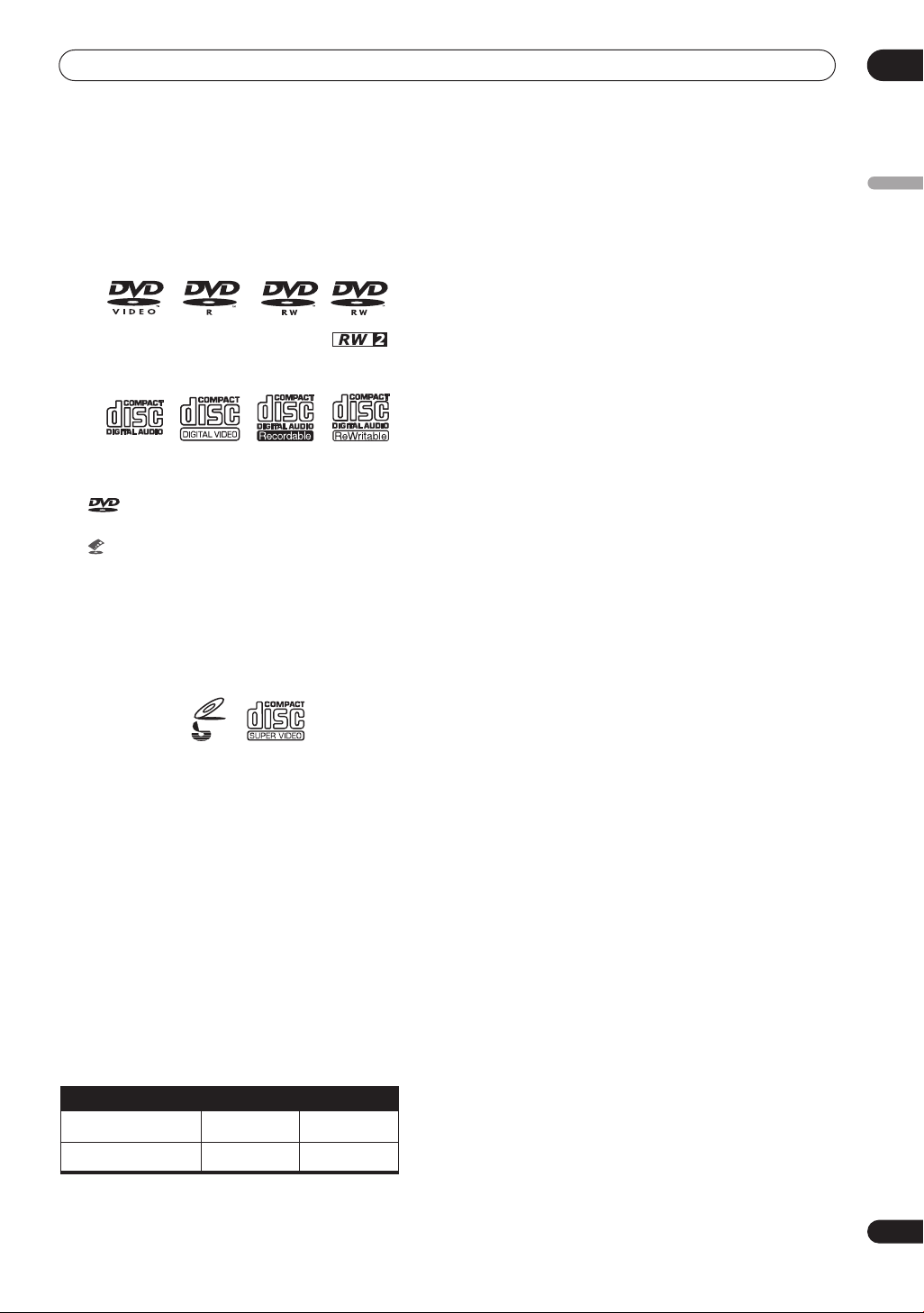
Avant de commencer
01
certains types de disques tels que les CD et DVD
enregistrables, peuvent porter des gravures qui ne sont
pas reconnues – pour de plus amples détails concernant
cette question, veuillez vous reporter ci-dessous.
DVD-Video DVD-R DVD-RW
Video CDAudio CD CD-R
CD-RW
• Compatibilité également assurée avec KODAK
Picture CD
• est une marque de commerce de DVD Format/
Logo Licensing Corporation.
• est une marque de commerce de Fuji Photo Film
Co. Ltd.
Ce graveur prend en compte la norme CEI relative au
Super VCD. Le Super VCD offre une qualité d’image
supérieure à celle du Video CD ordinaire et a été conçu
pour que 2 pistes sonores puissent être enregistrées. Par
ailleurs, le Super VCD est compatible avec les appareils
à écran large.
VIDEO
CD
Super Video CD (Super VCD)
Compatibilité avec les DVD-R/RW
Cet appareil peut lire et graver les DVD-R/RW.
Supports compatibles:
• DVD-RW Ver. 1.1, Ver. 1.1 / 2x et Ver. 1.2 / 4x
• DVD-R Ver. 2.0, et Ver. 2.0 / 4x / 8x
Formats de gravure:
• DVD-R: Format DVD-Video (mode vidéo)
• DVD-RW: Format Video Recording (VR) et format
DVD-Video (mode vidéo)
Sachez que certains modèles anciens d’enregistreur
DVD et de graveur DVD peuvent rejeter les DVD-RW Ver.
1.2. Si vous désirez utiliser un DVD-RW sur cet appareil
et sur un ancien modèle d’enregistreur ou de graveur,
nous vous conseillons d’acquérir des disques Ver. 1.1.
Le tableau suivant mentionne les enregistreurs DVD
Pioneer anciens compatibles avec les DVD-RW Ver. 1.2.
Modèle Lisible Enregistrable
DVR-7000
DVR-3100/ DVR-5100H
Oui
Oui
1,2,3
Non
1
Non
1
Les disques doivent être finalisés sur cet appareil pour leur lecture soit
possible. La lecture des disques gravés en mode VR ou en mode vidéo
et non finalisés peut être impossible.
2
La mention Cannot read the CPRM information apparaît sur
l’afficheur au moment où vous chargez un disque. Toutefois, cela
n’empêche pas la lecture.
3
La lecture des titres dont une seule copie est autorisée, n’est pas
possible.
Lecture d’un DualDisc
Un DualDisc est un nouveau format de disque à deux
faces dont une face renferme les données du DVD –
données vidéo, données audio, etc. – et l’autre face les
données non DVD, par exemple les données audio
numériques.
La face audio non DVD du disque ne respecte pas les
spécifications des CD Audio et leur lecture n’est donc
pas possible.
Il est possible que lors du chargement et de l’éjection
d’un DualDisc, la face opposée à la face de lecture soit
rayée. La lecture d’un disque rayé n’est plus possible.
La lecture de la face DVD d’un DualDisc est possible sur
cet appareil. Le contenu DVD-Audio ne sera pas lu.
Pour tout complément d’informations sur les
spécifications du DualDisc, consultez le fabricant du
disque ou le magasin d’achat.
Compatibilité des CD-R/RW
Cet appareil ne peut pas graver les CD-R ni les CD-RW.
• Formats compatibles: CD-Audio, Video CD, Super
VCD, CD-ROM* selon ISO 9660 contenant des
fichiers MP3, WMA ou JPEG
* Conforme à ISO 9660 Niveau 1 ou 2. Format physique
des CD: Mode1, Mode2 XA Form1. Les systèmes de
fichiers Romeo et Joliet sont tous deux compatibles
avec ce lecteur.
• Lecture d’un disque multisession: Oui (à l’exception
des CD-Audio, Video CD et Super VCD)
• Lecture d’un disque non finalisé: CD-Audio
uniquement
Compatibilité avec les fichiers audio
compressés
• Supports compatibles: CD-ROM, CD-R, CD-RW
• Formats compatibles: MPEG-1 Audio Layer 3 (MP3),
Windows Media Audio (WMA)
• Taux d’échantillonnages: 44,1 kHz ou 48 kHz
• Taux binaires: Quelconque (128kb/s, ou mieux, est
conseillé)
• Lecture des fichiers MP3 à taux binaire variable
(VBR): Oui
• Lecture des fichiers WMA à taux binaire variable
(VBR): Non
• Compatibilité avec le codage WMA: Windows Media
Codec 8 (les fichiers codés au moyen de Windows
Media Codec 9 peuvent être lus dans certains cas mais
certains éléments des spécifications ne sont pas pris
en compte, en particulier, Pro, Lossless, Voice et VBR)
Français
9
Fr
Page 10
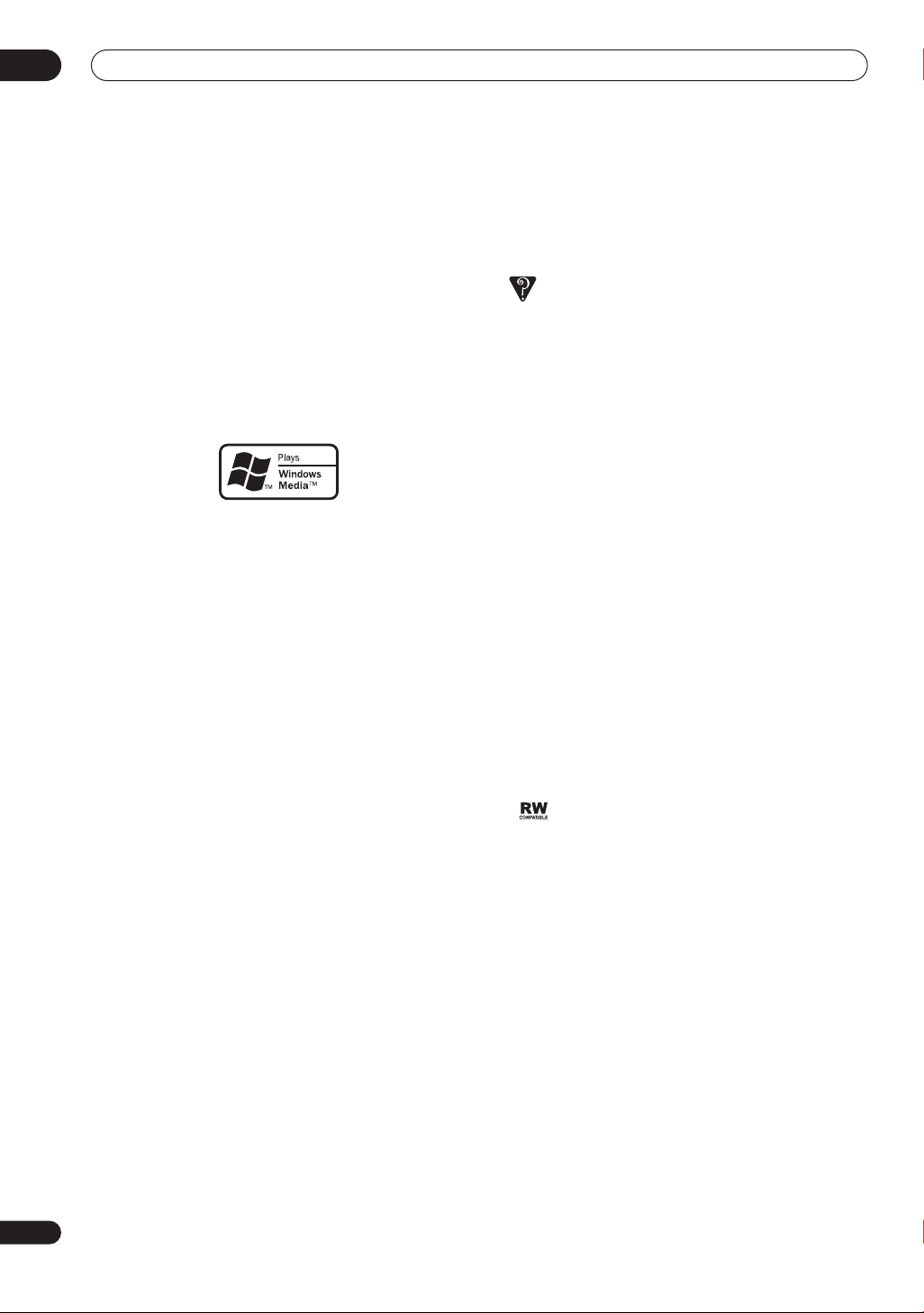
01
Avant de commencer
• Compatibilité vis-à-vis des droits d’auteur (DRM,
Digital Rights Management): Non (reportez-vous à la
rubrique DRM du Glossaire la page 142)
• Extension de nom de fichier: .mp3, .wma
(ces extensions sont utilisées par l’appareil pour
reconnaître les fichiers MP3 et WMA – ne les utilisez
pas pour qualifier des fichiers de type autre que ces
deux-là)
• Structure des fichiers: Maximum de 99 dossiers, 999
fichiers (au-delà, seuls les dossiers et les fichiers
inclus dans ces limites sont pris en compte)
Compatibilité avec WMA (Windows Media
Audio)
Le logo Windows Media® imprimé sur le coffret indique
que cet appareil peut lire les fichiers Windows Media
Audio.
WMA est l’abréviation de Windows Media Audio,
technique de compression audio qui a été mise au point
par Microsoft Corporation. Une gravure WMA peut être
réalisée à l’aide de Windows Media
7.1, Windows Media ® Player pour Windows
Windows Media
Series.
Windows Media
commerce, déposées ou non par Microsoft Corporation
aux États-Unis et dans d'autres pays.
®
Player 9 ou Windows Media® Player 10
®
et le logo Windows sont des marques de
®
Player version 7,
®
XP,
Compatibilité avec les fichiers JPEG
• Formats compatibles: Fichiers d’image fixes JPEG et
EXIF 2.2*
*Format de fichier utilisé par les appareils photo
numériques
• Taux d’échantillonnage: 4:4:4, 4:2:2, 4:2:0
• Définition horizontale: 160 – 5120 pixels
• Définition verticale: 120 – 3840 pixels
• Compatibilité avec les fichiers JPEG progressif: Non
• Extension de nom de fichier: .jpg, .jpeg, .jif, .jfif (ces
extensions sont utilisées par l’appareil pour
reconnaître les fichiers JPEG – ne les utilisez pas
pour qualifier des fichiers de type autre que celui-là)
• Structure des fichiers: Cet appareil peut charger 99
dossiers, 999 fichiers en même temps (si le disque
porte un plus grand nombre de dossiers ou de fichiers,
un rechargement est possible)
Compatibilité avec les disques créés sur PC
Il peut être impossible de lire les disques gravés sur un
ordinateur personnel en raison des valeurs des
paramètres du logiciel de gravure. Dans un tel cas,
consultez l’éditeur du logiciel pour obtenir des
informations complémentaires.
Les disques gravés en mode d’écriture par paquet
(format UDF) ne sont pas compatibles avec cet appareil.
Les coffrets des disques DVD-R/RW et CD-R/RW
comportent aussi des informations complémentaires sur
la compatibilité.
Questions répétitives
• Quelle est la différence entre DVD-R et DVD-RW?
La différence essentielle tient à ce que le DVD-R est
un support n’autorisant qu’une seule gravure, tandis
que le DVD-RW peut être gravé, effacé, regravé et
ainsi de suite. Le nombre de gravures-effacements
est de l’ordre de 1000 dans le cas d’un DVD-RW.
Pour de plus amples détails, reportez-vous à la
Quelques mots concernant l’enregistrement sur DVD
la page 63.
• Que signifie mode VR?
Le mode VR (Video Recording) est une technique
d’enregistrement conçue pour les graveurs de DVD
de salon. Elle offre une plus grande souplesse dans
le montage des gravures que le ‘mode vidéo’. Par
contre, les gravures en mode vidéo donnent des
disques qui sont plus aisément compatibles avec les
différents lecteurs de DVD.
• Puis-je utiliser un lecteur ordinaire de DVD pour la
lecture des disques que j’ai gravés?
En principe, les DVD-R et DVD-RW gravés en mode
*
peuvent être lus sur un lecteur ordinaire de
vidéo
DVD, à condition qu’ils aient été ‘finalisés’. Cette
opération gèle le contenu du disque qui devient
lisible pour un autre lecteur de DVD, tout comme s’il
s’agissait d’un DVD-Video.
Le contenu des DVD-RW gravés en mode VR est
lisible par certains lecteurs.
Ce sigle indique que l’appareil est capable de
lire les DVD-RW gravés en mode VR (format Video
Recording). Toutefois, l’enregistrement d’un
document dont une seule copie est autorisée, ne
peut être lu qu’à l’aide d’un appareil compatible
CPRM.
Sachez que Pioneer ne saurait garantir qu’une gravure
effectuée au moyen de cet appareil soit lisible par
d’autres lecteurs.
*
Gravure au ‘format DVD-Video’: L’emploi du format
DVD-Video pour graver un DVD-R ou DVD-RW à l’aide
d’un appareil Pioneer, est appelé gravure en ‘mode
vidéo’. La lecture des DVD-R et DVD-RW n’est pas une
obligation à laquelle sont tenus les fabricants de
lecteurs de DVD; il existe donc des équipements de
lecture de DVD qui ne sont pas en mesure de traiter les
DVD-R et DVD-RW portant des gravures au format DVDVideo.
Remarque: La ‘finalisation’ est requise.
Cet appareil accepte de réaliser ‘une copie unique’
d’une émission, conformément aux prescriptions du
système CPRM de protection contre la copie (reportezvous à CPRM la page 64), et à condition d'utiliser un
10
Fr
Page 11
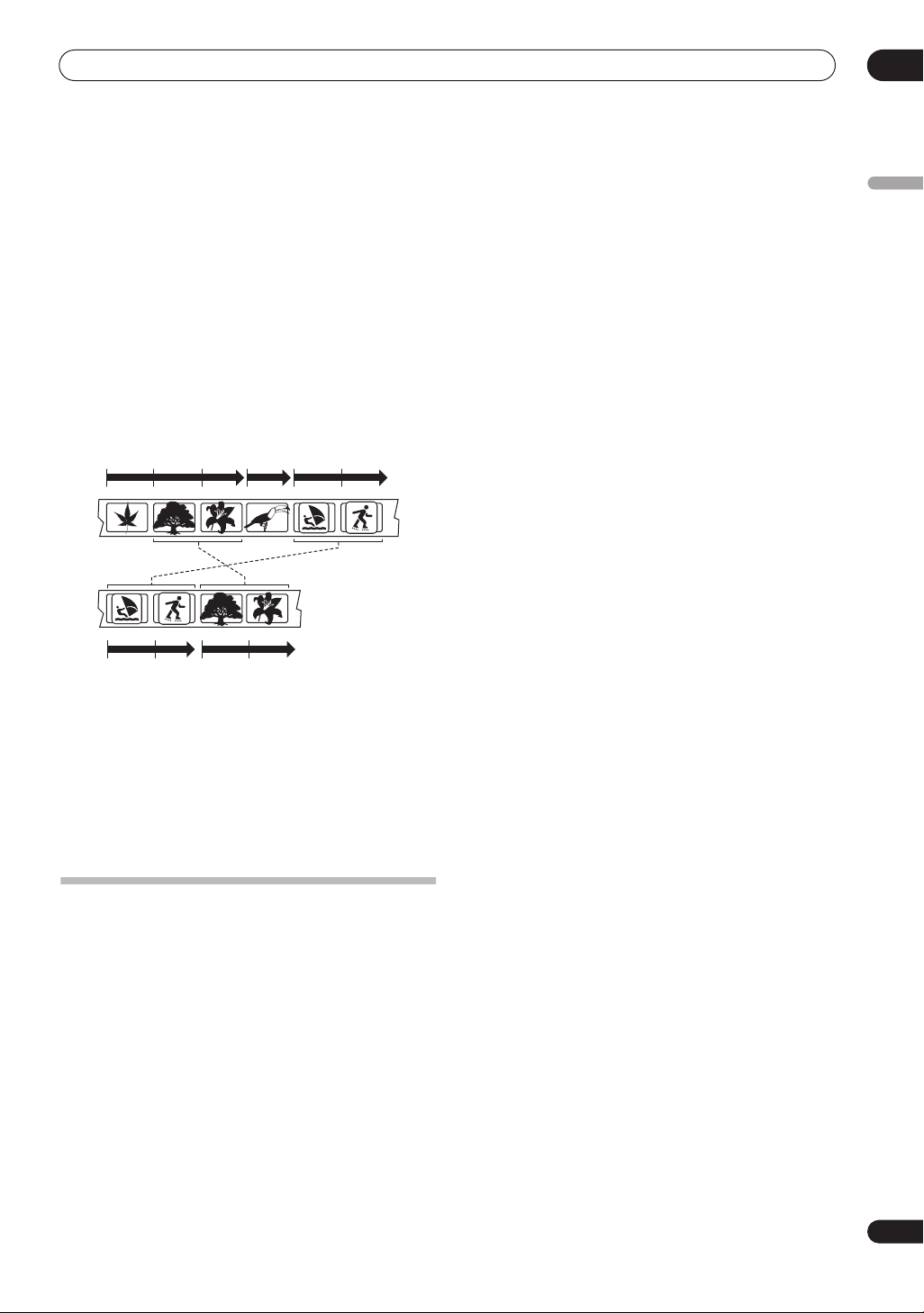
Avant de commencer
01
disque DVD-RW compatible CPRM et de graver en
mode VR. Les gravures répondant aux caractéristiques
du système CPRM ne sont lisibles que sur les
appareils explicitement compatibles avec ce système
CPRM.
• Ai-je besoin de deux graveurs de DVD pour effectuer un
montage? Quel genre de montage puis-je réaliser?
Contrairement au cas de la cassette vidéo, vous
n’avez besoin que d’un seul graveur de DVD pour
effectuer un montage. Avec un DVD, vous créez en
fait une ‘liste de lecture’, laquelle mentionne ce qui
doit être lu et à quel moment. Au moment de la
lecture, l’appareil tire les instructions de la liste de
lecture.
Pioneer ne saurait être tenue responsable des pertes
directes ou indirectes résultant de l’altération ou de la
destruction des enregistrements gravés sur un disque dur
présentant une anomalie.
• Ne déplacez pas l’appareil quand il fonctionne (cela
est le cas lorsqu’il charge les données du guide
électronique des émissions de télévision et que la
mention EPG se trouve affichée).
• Posez l’appareil sur une surface horizontale stable.
• N’obstruez pas les évents arrière du ventilateur.
N’utilisez pas l’appareil dans un endroit très humide
•
ou très chaud, ni dans un endroit où il pourrait être
soumis à une variation rapide de température. Les
variations rapides de température peuvent entraîner la
formation de condensation à l’intérieur de l’appareil.
Gravure d’origine (Original)
Titre 1
Chapitre 1
Titre 3Titre 2
Chapitre 1 Chapitre 1 Chapitre 2Chapitre 3Chapitre 2
Cela pourrait provoquer une panne du disque dur.
• Tandis que l’appareil est en service (y compris
pendant un chargement des informations du guide,
la mention EPG est alors affichée), ne débranchez
pas la fiche du cordon d’alimentation, ne coupez pas
l’alimentation au niveau du disjoncteur.
• Ne déplacez pas l’appareil immédiatement après
l’avoir mis hors tension. Avant de déplacer l’appareil,
procédez comme suit:
1
Titre 2Titre 1
Chapitre 1
Liste de Lecture (Play List)
Chapitre 2Chapitre 1Chapitre 2
l’afficheur de la face avant, attendez au moins 2 minutes.
2 Cela fait, débranchez la fiche du cordon
d’alimentation au niveau de la prise secteur.
3 Déplacez l’appareil.
• Si une panne de secteur survient alors de l’appareil
Dans ce document, nous emploierons souvent les
termes “gravures d’origine” et “liste de lecture” pour
parler des gravures initiales et de leur version
montée.
• Gravure d’origine se rapporte à ce qui a été
effectivement gravé sur le disque.
• Liste de lecture se rapporte au montage que vous
avez créé, autrement dit à la manière de lire les
gravures d’origine.
est en service, il y a de grandes chances pour que des
données du disque dur soient perdues.
• Le disque dur est un organe fragile. Utilisé
incorrectement ou dans un environnement qui ne
convient pas, le disque dur peut tomber en panne
alors qu’il fonctionne depuis plusieurs années. Les
anomalies se manifestent par un arrêt inopiné de la
lecture et du bruit de bloc (mosaïque) dans l’image.
Toutefois, une anomalie peut se produire sans être
précédée de signes avant-coureurs. En cas de panne
du disque dur, la lecture de son contenu devient
Quelques mots sur le disque dur intégré
Le disque dur intégré est un organe fragile. En raison des
conditions d’emploi, il se peut que le contenu de la
gravure soit altéré, voire détruit, ou bien que la lecture et
l’enregistrement habituels deviennent impossibles.
Sachez que si le disque dur et les éléments qui lui sont
associés devaient être réparés ou remplacés, les
gravures que contient le disque seraient détruites.
Veuillez tenir compte des conseils qui suivent et qui sont
destinés à éviter une panne du disque dur.
Le disque dur ne doit pas être considéré comme un
impossible, et le remplacement du disque dur
devient nécessaire.
Optimisation des performances du disque dur
Quand vous enregistrez et faites des montages sur le
disque dur, les données deviennent fragmentées sur le
disque et cela peut éventuellement affecter les
performances du graveur. Avant que cela ne se produise,
l’enregistreur vous avertira qu’il est temps d’optimiser le
disque dur (ce que vous pouvez faire à partir du menu
Disc Setup; reportez-vous à Optimize HDD la page 109).
support d’enregistrement permanent. Nous vous
suggérons d’effectuer une copie de secours sur DVD-R/RW
des documents importants afin de ne pas en être démuni
en cas d’incident.
Français
Après l’apparition de la mention POWER OFF sur
11
Fr
Page 12
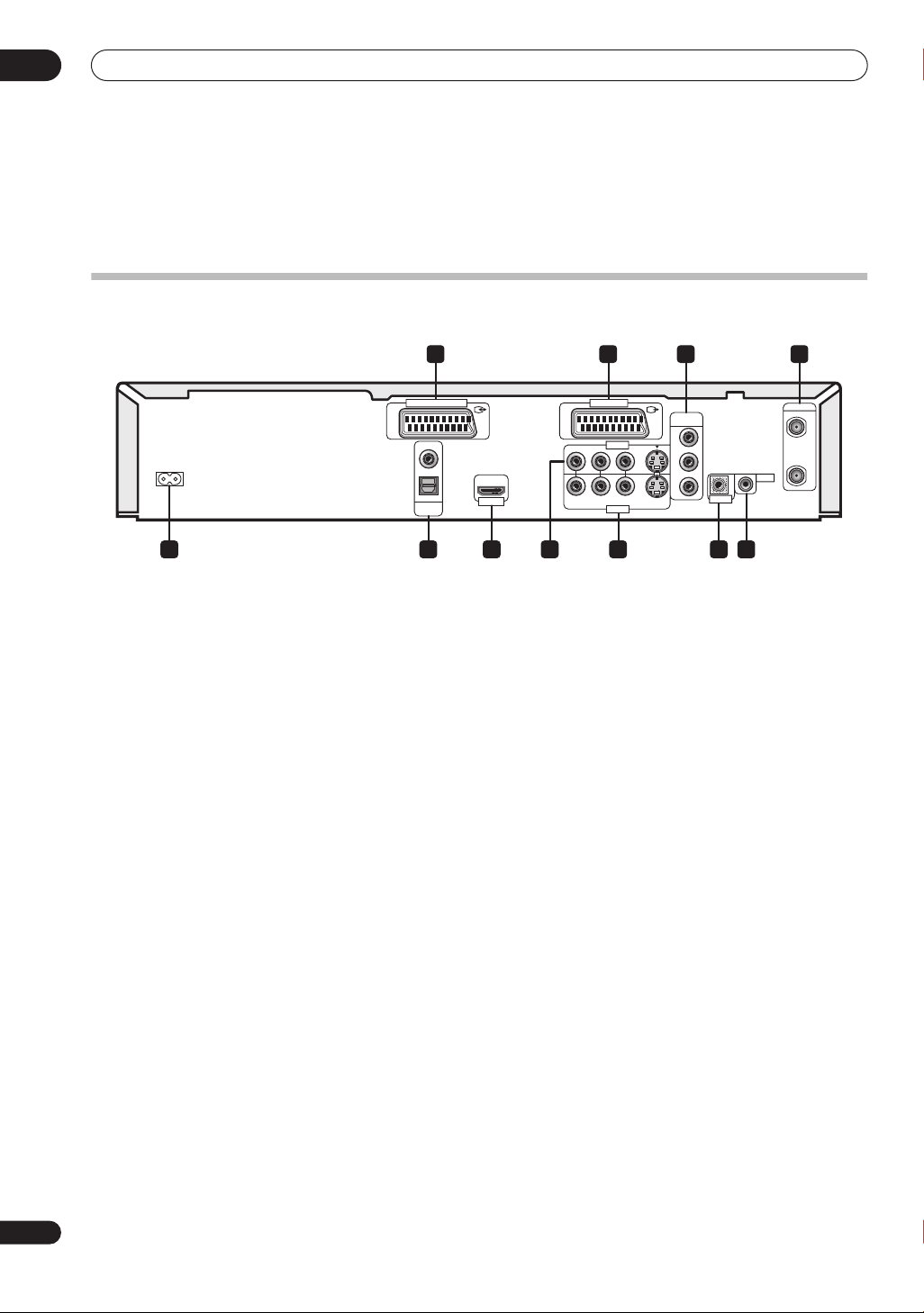
02
Connexions
Chapitre 2
Connexions
Connexions au panneau arrière
1 2
AC IN
COAXIAL
OPTICAL
DIGITAL
AUDIO OUT
1 Connecteur audio-vidéo AV2(INPUT 1/DECODER)
Connecteur d’entrée/sortie audio-vidéo de type péritel
(SCART) pour la liaison au magnétoscope ou à un autre
appareil munis d’une prise péritel (SCART). L’entrée
accepte les signaux de vidéo ordinaire, les signaux Svidéo et les signaux RVB. Reportez-vous à AV2/L1 In la
page 119 pour connaître la manière de procéder.
2 Connecteur audio-vidéo AV1(RGB)-TV
Connecteur de sortie audio-vidéo de type péritel (SCART)
pour la liaison au téléviseur ou à un autre appareil munis
d’une prise péritel (SCART). En matière de sortie vidéo,
vous disposez, au choix, de signaux de vidéo ordinaire, de
signaux de S-vidéo ou de signaux RVB. Reportez-vous à
AV1 Out la page 119 pour connaître la manière de
procéder.
3 COMPONENT VIDEO OUT
Il s’agit là d’une sortie vidéo de grande qualité
permettant la liaison à un téléviseur ou un moniteur
munis d’une entrée pour les composantes vidéo.
4 ANTENNA IN/OUT
Reliez l’antenne de télévision à la prise ANTENNA IN. Le
signal transite par la prise ANTENNA OUT par laquelle
s’effectue la liaison au téléviseur.
5 AC IN – Entrée de l’alimentation
6 DIGITAL AUDIO OUT
Ces prises coaxiale ou optique pour signaux numériques
audio assurent la liaison à un amplificateur ou à un
récepteur audiovisuels, un décodeur Dolby Digital, DTS
ou MPEG ou tout autre appareil muni d’une entrée pour
les signaux numériques.
7 HDMI OUT
Sortie HDMI fournissant une interface de grande qualité
pour les signaux numériques audio et vidéo.
3 4
HDMI OUT
AV 1 (RGB) - TVAV 2 (INPUT 1/DECODER)
IN PUT 3
RL
AUDIO
OUT PUT
COMPONENT
VIDEO OUT
Y
B
P
P
VIDEO
S-VIDEO
IN
R
CONTROL
G-LINK
ANTENNA
IN
OUT
965 87 1110
8 INPUT 3
Prises d’entrée pour les signaux audio analogiques
stéréophoniques, les signaux vidéo ou les signaux Svidéo assurant la liaison au magnétoscope ou à une
autre source.
9 OUTPUT
Prises de sortie pour les signaux audio analogiques
stéréophoniques, les signaux vidéo ou les signaux Svidéo assurant la liaison au téléviseur, ou bien à
l’amplificateur ou au récepteur audiovisuels.
10 CONTROL IN
Utilisez cette prise lorsque l’appareil doit être commandé
par les ordres émis vers le capteur de télécommande
d’un autre appareil Pioneer doté d’une prise
CONTROL OUT et portant le logo Pioneer . Reliez la
prise CONTROL OUT de l’autre appareil à la prise
CONTROL IN de cet appareil-ci; utilisez pour cela un
cordon doté de fiches miniatures.
11 G-LINK™
Utilisez cette prise pour le raccordement du câble G-LINK™
fourni de manière que le système GUIDE Plus+™ puisse
commander un syntoniseur extérieur de télévision par
satellite, etc.
12
Fr
Page 13
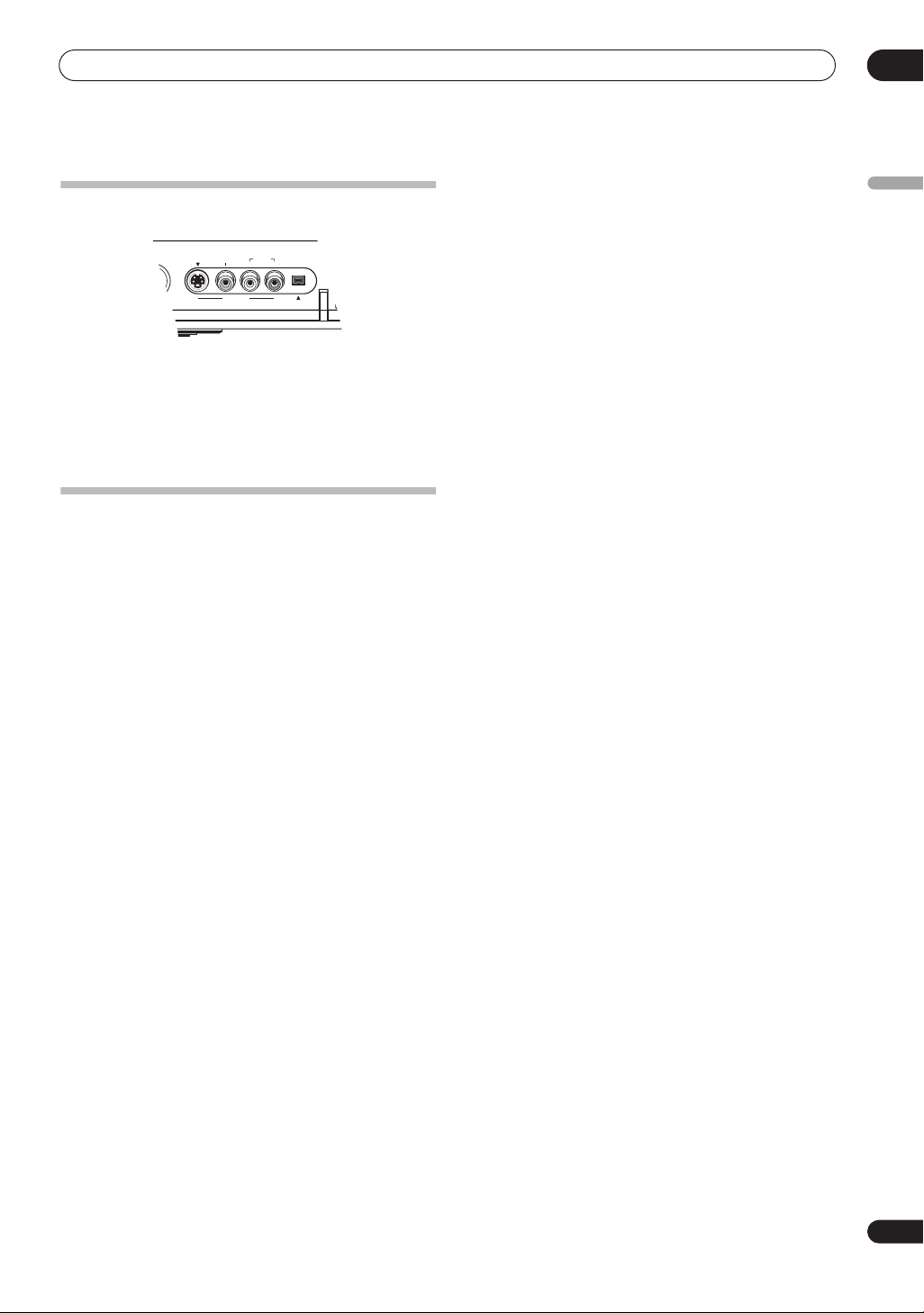
Connexions
AUDIO
INPUT 2
DBY
/
ON
L(MONO)
R
S-VIDEO VIDEO
DV
IN / OUT
02
Connexions au panneau avant
Sur le côté gauche de la face avant se trouve un volet qui
masque un second ensemble d’entrées audio-vidéo, à
savoir une prise S-vidéo, une prise vidéo ordinaire (vidéo
composite) et des prises audio analogiques
stéréophoniques. Derrière ce volet, vous trouverez
également un connecteur i.LINK d’entrée et de sortie DV.
Il assure la liaison à un caméscope DV.
Autres dispositions pouvant être
utilisées avec un téléviseur
compatible
Lorsque cet appareil est relié à un téléviseur équipé de
i/o Link. A, AV Link, T-V Link, EasyLink, MegaLogic,
SMARTLINK, Q-Link, DATA LOGIC ou NexTView Link et
que cette liaison est réalisée au moyen d’un câble péritel
(SCART) (non fourni) à 21 broches (toutes câblées), les
fonctions suivantes sont alors disponibles:
• Enregistrement direct d’une émission de télévision
• Chargement du préréglage des canaux
• Chargement du système de commande par
programmateur NexTView
• Mise en service automatique du téléviseur
• Configuration de la chaîne
Notez que ces fonctions ne peuvent pas être utilisées
quand le panneau avant indique EPG.
Pour de plus amples détails concernant la compatibilité,
reportez-vous au mode d’emploi qui accompagne le
téléviseur.
Enregistrement direct d’une émission de
télévision
L’enregistrement direct consiste à graver l’émission que
vous regardez sans vous préoccuper de savoir si cet
appareil est effectivement réglé sur le canal convenable.
Reportez-vous à Enregistrement direct d’une émission de
télévision la page 66 pour plus de détails.
Chargement du préréglage des canaux
Grâce à cette disposition, les données de préréglage que
contient le téléviseur peuvent être introduites et utilisées
par cet appareil, y compris le nom des canaux. Reportezvous à Mise en service et réglage général la page 27 et à
Auto Channel Setting : Chargement à partir du téléviseur
la page 117 pour plus de détails.
Chargement du système de commande par
programmateur NexTView
Le système de commande par programmateur NexTView
vous permet de programmer un enregistrement
directement à partir du guide de programmation
électronique NexTView affiché sur votre téléviseur.
Pour de plus amples détails concernant cette question,
reportez-vous au mode d’emploi qui accompagne le
téléviseur. Sachez que les options SP et LP affichées sur
le téléviseur correspondent aux modes d’enregistrement
SP et LP de cet appareil.
Mise en service automatique du téléviseur
Dès que vous introduisez un disque dans cet appareil, le
téléviseur se met en service et sélectionne l’entrée vidéo
qui convient. Pour de plus amples détails concernant la
manière de procéder, reportez-vous au mode d’emploi
qui accompagne le téléviseur.
Configuration de la chaîne
Les réglages de base, y compris la langue de travail, le
pays, le type d’écran (format) peuvent être chargés à
partir du téléviseur de manière à simplifier le réglage de
cet appareil.
Français
13
Fr
Page 14
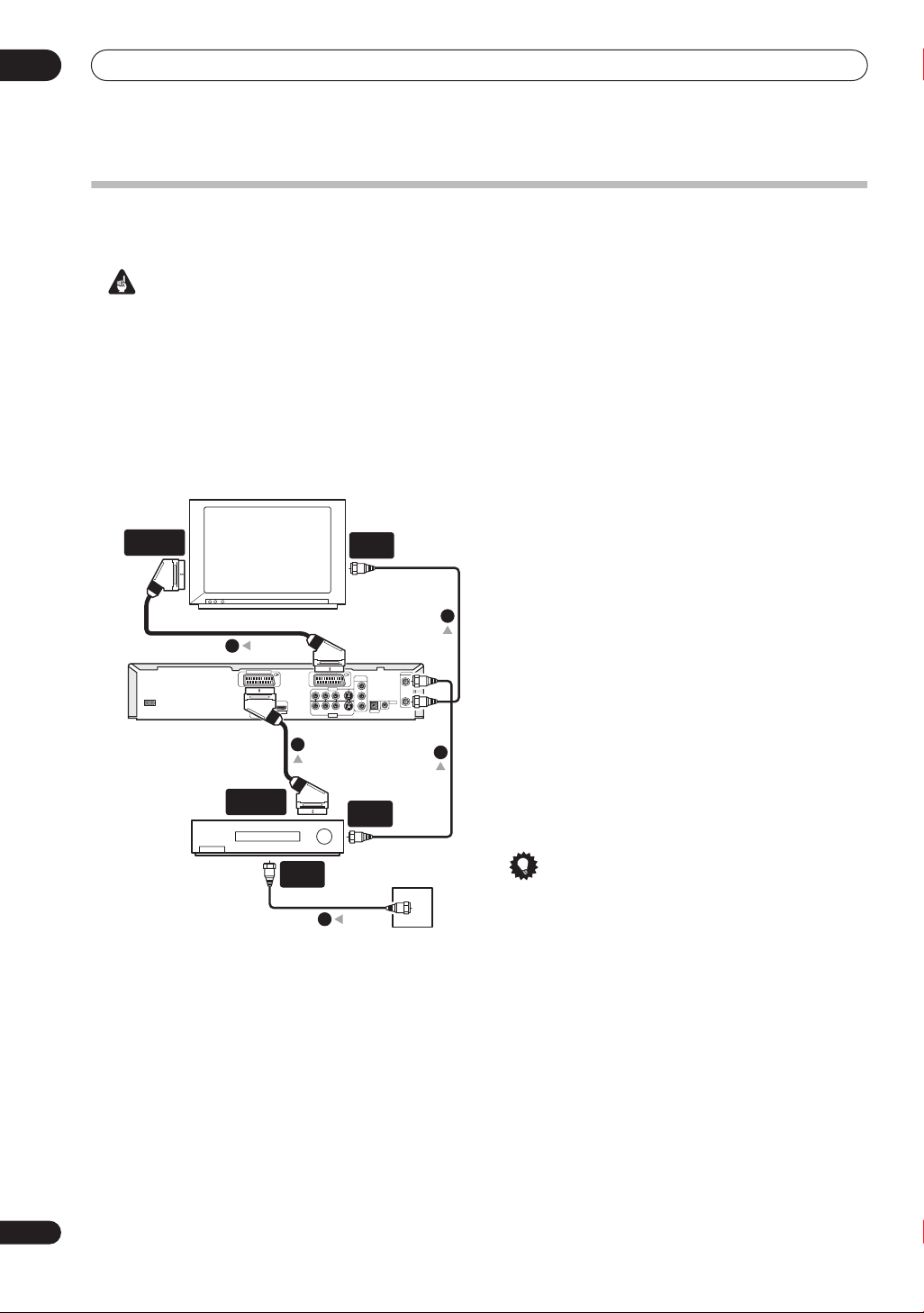
02
Connexions
Connexions simplifiées
Les opérations de base décrites ci-dessous vous permettent de regarder une émission de télévision, de l’enregistrer
et de lire un disque. D’autres connexions sont expliquées dans les pages qui suivent celle-ci.
Important
• Ces connexions sont réalisées au moyen de câble péritel (SCART) (non fourni). Si le téléviseur (ou le
magnétoscope) ne possède pas de prise péritel (SCART), reportez-vous à la page qui suit où vous trouverez les
informations nécessaires aux raccordements à l’aide des câbles audio-vidéo fournis.
• Le connecteur audio-vidéo AV1(RGB)-TV fournit les signaux de vidéo ordinaire (vidéo composite), les signaux de
S-vidéo et les signaux RVB, ainsi que les signaux audio analogiques et stéréophoniques. Le connecteur d’entrée
AV2(INPUT 1/DECODER) accepte les signaux de vidéo ordinaire, les signaux de S-vidéo et les signaux RVB, ainsi
que les signaux audio analogiques et stéréophoniques. Reportez-vous à AV1 Out la page 119 et à AV2/L1 In la
page 119 pour connaître la manière de procéder.
• Avant de brancher ou de débrancher une quelconque prise du panneau arrière, assurez-vous que tous les
appareils sont éteints et que la fiche de leur cordon d’alimentation est débranchée au niveau de la prise secteur.
1 Reliez le câble provenant de l’antenne de
télévision ou de la prise de télévision câblée, à
SCART AV
CONNECTOR
AC IN
Téléviseur
4
COAXIAL
OPTICAL
DIGITAL
AUDIO OUT
SCART AV
CONNECTOR
ANTENNA
IN
AV 1 (RGB) - TVAV 2 (INPUT 1/DECODER)
IN PUT 3
RL
VIDEO
AUDIO
HDMI OUT
S-VIDEO
OUT PUT
ANTENNA
IN
COMPONENT
VIDEO OUT
Y
P
B
G-LINK
IN
OUT
P
R
CONTROL
5
ANTENNA
OUT
l’entrée antenne du magnétoscope.
• Si l’installation ne comporte pas de magnétoscope,
reliez ce câble à la prise ANTENNA IN de cet appareil
et passez à l’opération suivante.
2 Utilisez un câble d’antenne radiofréquence
(un câble de ce type est fourni) pour relier la sortie
3
antenne du magnétoscope à la prise ANTENNA IN de
cet appareil.
3 Utilisez un autre câble d’antenne radiofréquence
pour relier la prise ANTENNA OUT de cet appareil à
l’entrée antenne du téléviseur.
4 Utilisez un câble péritel (SCART) (non fourni)
pour relier le connecteur audio-vidéo AV1(RGB)-TV
2
de cet appareil au connecteur péritel (SCART AV) du
téléviseur.
5 Utilisez un autre câble péritel (SCART) pour relier
le connecteur audio-vidéo AV2(INPUT 1/DECODER)
au connecteur péritel (SCART AV) du magnétoscope.
14
Fr
Magnétoscope
ANTENNA
IN
Note
• Cet appareil est conçu pour assurer le ‘transit’ des
1
Prise murale
antenne/câble TV
signaux, ce qui signifie que vous pouvez enregistrer
une émission de télévision captée par le syntoniseur
de télévision qui équipe cet appareil tout en
regardant un enregistrement vidéo lu par le
magnétoscope. (Pour utiliser cette possibilité
lorsque l’appareil est en veille, Power Save doit avoir
la valeur Off—reportez-vous à Power Save la
page 115).
Page 15
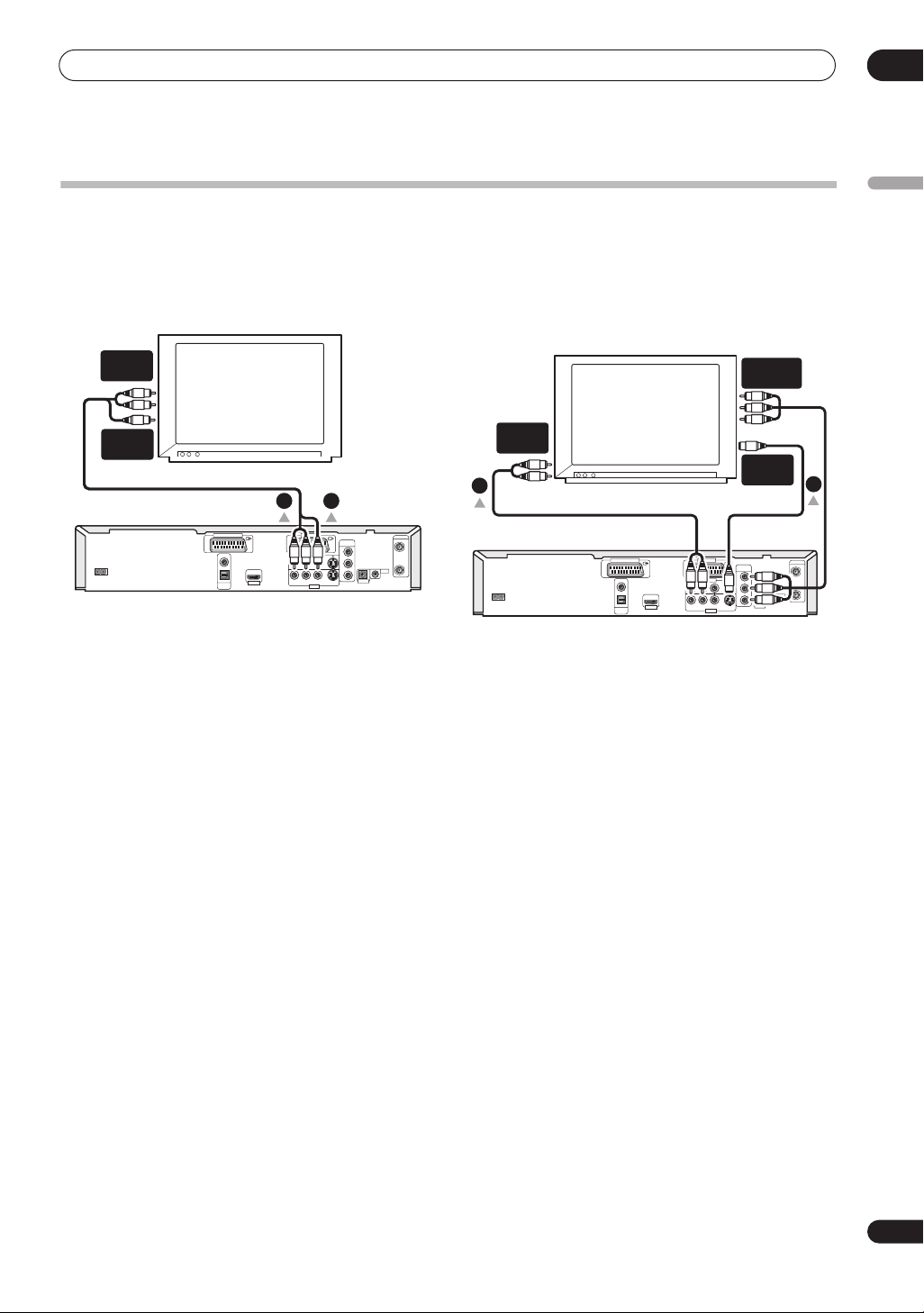
Connexions
02
Utilisation d’autres types de sortie audio-vidéo
Si vous ne pouvez pas utiliser la prise péritel (SCART AV) pour relier le téléviseur à cet appareil, vous pouvez vous servir
des prises standard de sortie audio-vidéo, ainsi que de la prise de sortie S-vidéo ou des prises pour les composantes
vidéo.
Utilisation du câble audio-vidéo fourni
AUDIO
INPUT
VIDEO
INPUT
Téléviseur
12
AV 1 (RGB) - TVAV 2 (INPUT 1/DECODER)
COMPONENT
VIDEO OUT
Y
RL
AUDIO
IN PUT 3
P
B
P
R
VIDEO
S-VIDEO
OUT PUT
AC IN
COAXIAL
OPTICAL
HDMI OUT
DIGITAL
AUDIO OUT
1 Reliez la prise VIDEO OUTPUT à la prise d’entrée
vidéo du téléviseur.
Utilisez la fiche jaune du câble audio-vidéo fourni pour
réaliser la liaison vidéo.
2 Reliez les prises AUDIO OUTPUT aux prises
d’entrée audio correspondantes du téléviseur.
Utilisez les fiches rouge et blanche du câble audio-vidéo
fourni pour réaliser la liaison audio. Veillez à respecter la
correspondance des sorties et des entrées audio de
droite et de gauche de façon à obtenir une restitution
stéréophonique correcte.
ANTENNA
IN
G-LINK
IN
OUT
CONTROL
Connexion à l’aide de la sortie S-vidéo ou de
la sortie pour les composantes vidéo
COMPONENT
VIDEO INPUT
AUDIO
INPUT
S-VIDEO
2
AC IN
Téléviseur
AV 1 (RGB) - TVAV 2 (INPUT 1/DECODER)
COAXIAL
OPTICAL
DIGITAL
AUDIO OUT
RL
AUDIO
HDMI OUT
INPUT
COMPONENT
VIDEO OUT
Y
IN PUT 3
P
B
P
R
CONTROL
VIDEO
S-VIDEO
OUT PUT
1 Reliez la sortie S-vidéo ou la sortie des
composantes vidéo aux prises d’entrée vidéo
correspondantes du téléviseur.
Pour effectuer la liaison S-vidéo, utilisez un câble S-vidéo
(non fourni) entre la sortie S-VIDEO OUTPUT de cet
appareil et l’entrée S-vidéo sur le téléviseur.
Pour effectuer la liaison des composantes vidéo, utilisez
un câble pour composantes vidéo (non fourni) entre la
sortie COMPONENT VIDEO OUT de cet appareil et
l’entrée des composantes vidéo sur le téléviseur.
Pour connaître la manière de régler la sortie des
composantes vidéo afin qu’elle soit compatible avec un
téléviseur à balayage progressif, reportez-vous au
paragraphe Component Video Out la page 119.
2 Reliez les prises AUDIO OUTPUT aux prises
d’entrée audio correspondantes du téléviseur.
Vous pouvez utiliser le câble audio-vidéo fourni et ne pas
brancher la fiche jaune. Veillez à respecter la
correspondance des sorties et des entrées audio de
droite et de gauche de façon à obtenir une restitution
stéréophonique correcte.
1
ANTENNA
IN
G-LINK
IN
OUT
Français
15
Fr
Page 16
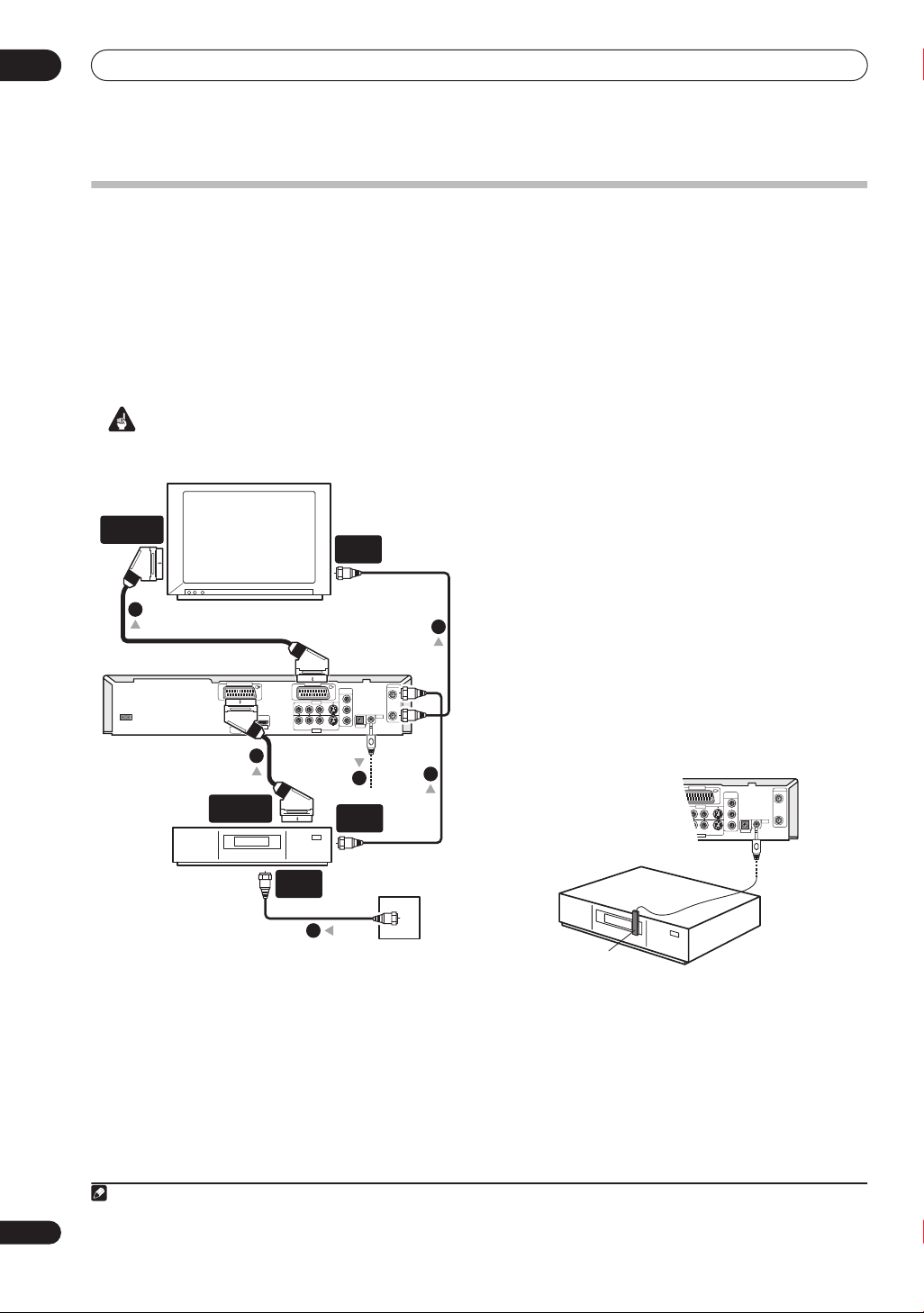
02
COMPONENT
VIDEO OUT
CONTROL
G-LINK
IN
IN
OUT
ANTENNA
RL
AUDIO
VIDEO
S-VIDEO
Y
P
B
P
R
OUT PUT
IN PUT 3
AV 1 (RGB) - TV
Connexions
Connexion à un récepteur pour le câble, le satellite ou la télévision numérique
terrestre
Si vous possédez un récepteur pour le câble, le satellite ou la télévision numérique terrestre équipé d’un décodeur,
reliez-le à cet appareil et au téléviseur comme le montre l’illustration de cette page.
séparé pour la télévision par câble ou par satellite, procédez selon les instructions de la page suivante.
La configuration présentée sur cette page vous permet:
• D’enregistrer l’émission diffusée sur un quelconque des canaux que vous pouvez sélectionner sur la boîte de
câblodistribution, le syntoniseur pour satellite ou le récepteur de télévision numérique terrestre.
• Changez les canaux et régler des enregistrements par programmateur sur le récepteur extérieur en utilisant le
système GUIDE Plus+™ (via le câble G-LINK™ et après le réglage approprié).
Important
• Ne reliez pas cet appareil à votre téléviseur à travers le magnétoscope, le récepteur pour satellite ou un autre
appareil. Reliez chaque appareil directement au téléviseur ou à l’amplificateur ou au récepteur audiovisuels.
3 Utilisez un autre câble péritel (SCART) pour relier
le connecteur audio-vidéo AV2(INPUT 1/DECODER)
SCART AV
CONNECTOR
ANTENNA
IN
au connecteur péritel (SCART AV) de la boîte de
câblodistribution, du récepteur pour satellite ou du
récepteur de télévision numérique terrestre.
Cela vous permet d’enregistrer les émissions de
télévision embrouillées.
2
Téléviseur
1
4 Branchez le câble G-LINK™ fourni sur la prise
G-LINK™.
Cette disposition vous permet d’agir sur le syntoniseur
du récepteur extérieur grâce au système GUIDE Plus+™.
AV 1 (RGB) - TVAV 2 (INPUT 1/DECODER)
RL
AUDIO
IN PUT 3
VIDEO
S-VIDEO
OUT PUT
AC IN
COAXIAL
OPTICAL
HDMI OUT
DIGITAL
AUDIO OUT
ANTENNA
COMPONENT
VIDEO OUT
Y
P
B
P
R
IN
G-LINK
IN
OUT
CONTROL
3
1
SCART AV
CONNECTOR
4
ANTENNA
OUT
Placez l’émetteur infrarouge du câble G-LINK™ de telle
manière que le récepteur infrarouge du syntoniseur pour
câble, pour satellite ou du récepteur de télévision
numérique terrestre puisse capter les signaux émis
(reportez-vous à l’illustration).
1
Si vous utilisez un décodeur
Récepteur câble/
satellite
ANTENNA
IN
1
Prise murale antenne/
câble TV
1 Reliez les câbles d’antenne radiofréquence
comme le montre l’illustration.
Cela vous permet de regarder et d’enregistrer les
émissions de télévision.
2 Utilisez un câble péritel (SCART) (non fourni)
pour relier le connecteur audio-vidéo AV1(RGB)-TV
au connecteur péritel (SCART AV) du téléviseur.
Si vous n’êtes pas certain de l’emplacement du
récepteur infrarouge de la face avant, reportez-vous au
mode d’emploi qui accompagne le syntoniseur pour
câble, satellite ou télévision numérique terrestre. Vous
pouvez également faire des essais avec le boîtier de
télécommande pour déterminer l’emplacement où le
récepteur réagit.
Câble G-LINK
Cela vous permet de regarder le contenu des disques.
Remarque
1 Le schéma présente des liaisons vidéo par câble péritel (SCART) mais vous pouvez employer tout autre type de liaison audio-vidéo.
16
Fr
Page 17
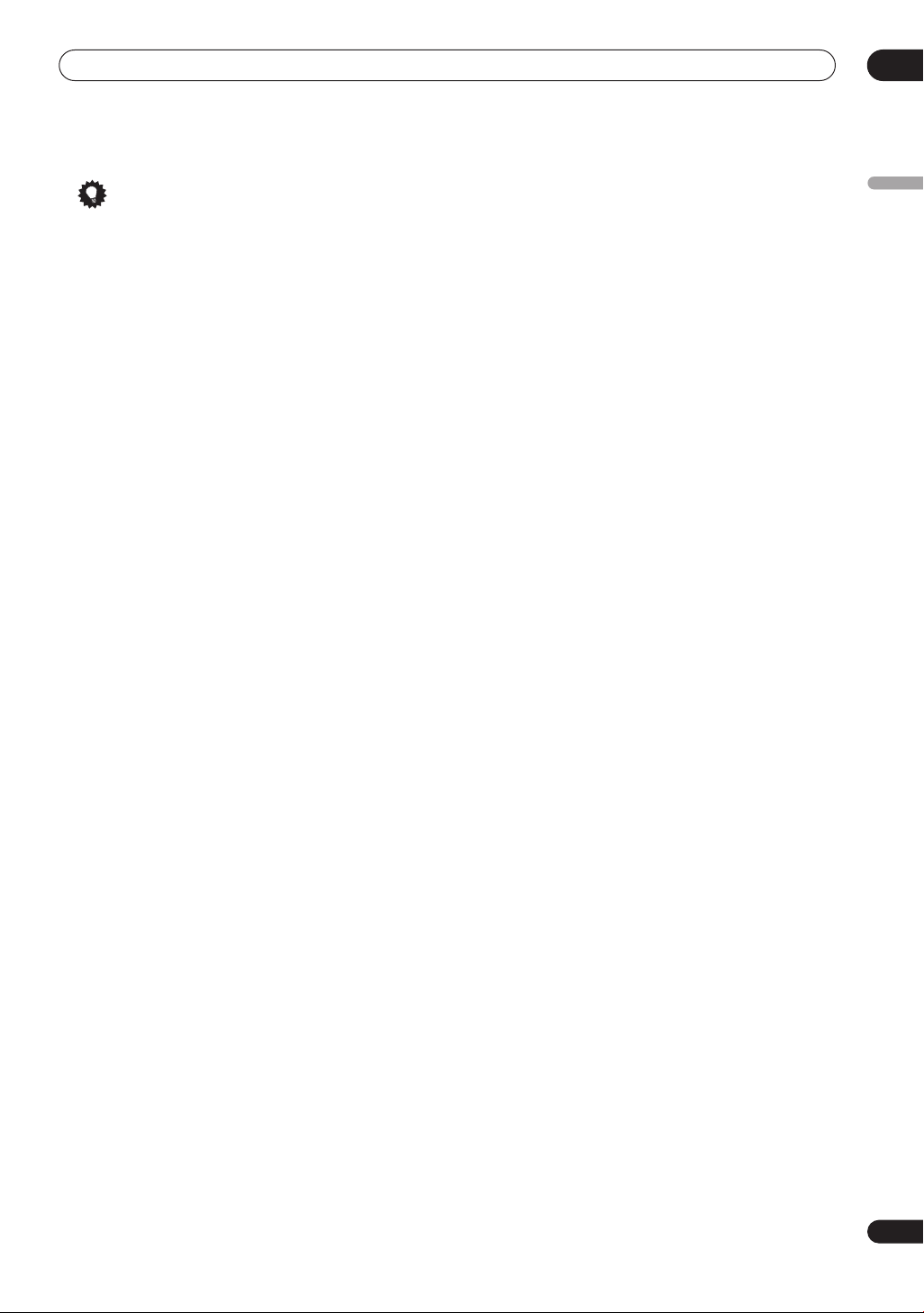
Connexions
02
Note
• Cet appareil est conçu pour assurer le ‘transit’ des
signaux, ce qui signifie que vous pouvez enregistrer
une émission de télévision captée par le syntoniseur
de télévision qui équipe cet appareil tout en
regardant un enregistrement vidéo lu par le
magnétoscope. (Pour utiliser cette possibilité
lorsque l’appareil est en veille, Power Save doit avoir
la valeur Off—reportez-vous à Power Save la
page 115).
Français
17
Fr
Page 18
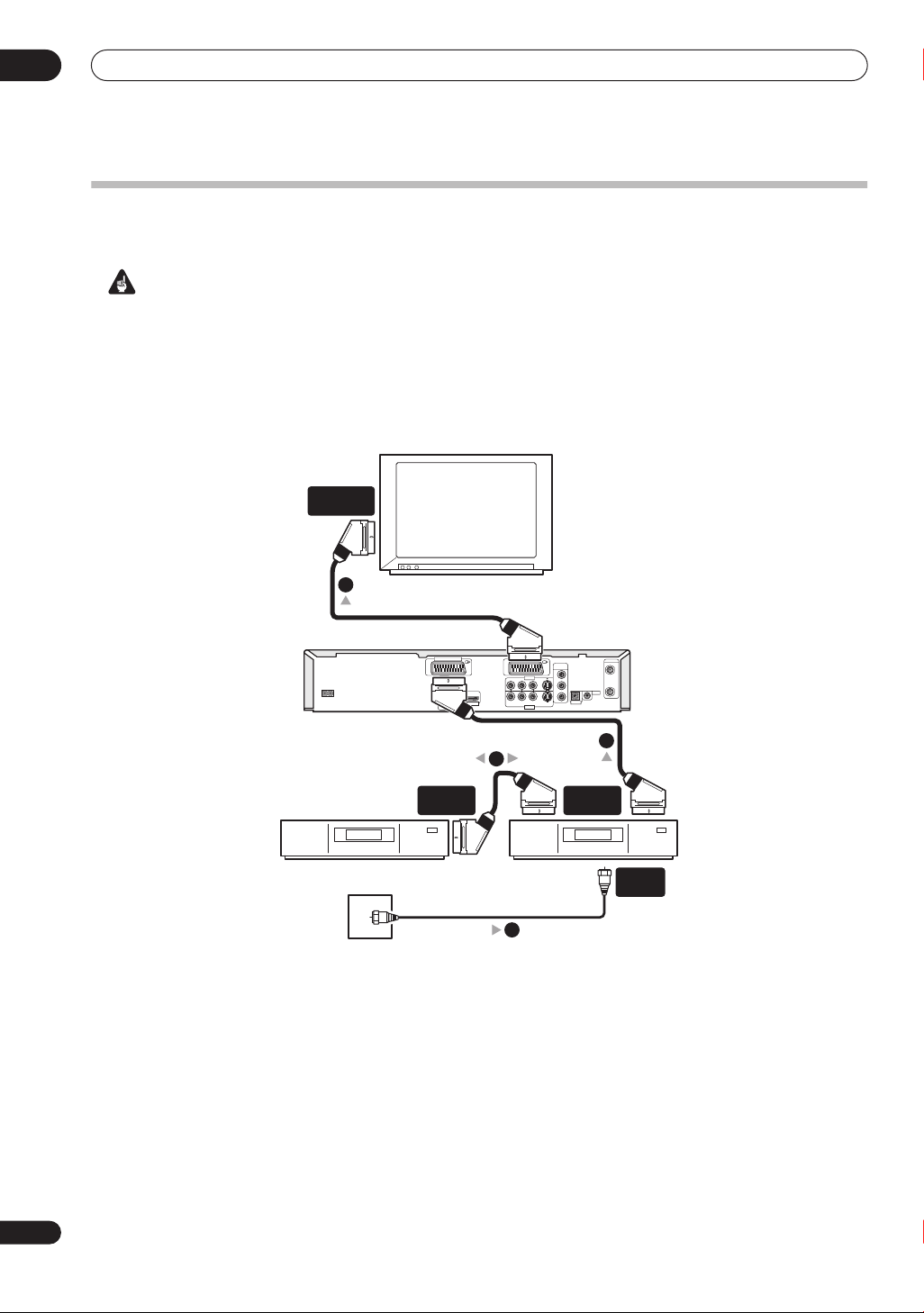
02
Connexions
Connexion à un décodeur extérieur (1)
Si vous possédez un décodeur extérieur relié au récepteur pour satellite ou au câble, procédez selon les instructions
de cette page.
Important
• Ne reliez pas le décodeur directement à cet appareil.
• Les informations provenant du décodeur (par exemple celles qui ont trait aux services payants de télévision) ne
peuvent être consultées que si cet appareil n’est pas en service (il est en veille).
• Pour que l’enregistrement commandé par programmateur s’effectue correctement sur cet appareil, il faut que le
magnétoscope, le récepteur pour satellite et la boîte de câblodistribution soient en service pendant la période
d’enregistrement.
• Cette configuration ne permet pas de regarder une émission de télévision tandis que s’effectue l’enregistrement
d’une autre émission.
SCART AV
CONNECTOR
4
Téléviseur
AC IN
SCART AV
CONNECTOR
Décodeur
Prise murale antenne/
câble TV
1 Reliez le câble provenant de l’antenne de
télévision ou de la prise de télévision câblée, à
l’entrée antenne du magnétoscope, du récepteur
pour satellite ou de la boîte de câblodistribution.
2 Utilisez un câble péritel (SCART) (non fourni)
pour relier le décodeur au magnétoscope, au
récepteur pour satellite ou à la boîte de
câblodistribution.
Pour de plus amples détails, reportez-vous au mode
d’emploi qui accompagne le décodeur.
AV 1 (RGB) - TVAV 2 (INPUT 1/DECODER)
RL
AUDIO
IN PUT 3
VIDEO
S-VIDEO
OUT PUT
COAXIAL
OPTICAL
HDMI OUT
DIGITAL
AUDIO OUT
ANTENNA
COMPONENT
VIDEO OUT
Y
B
P
P
R
IN
G-LINK
IN
OUT
CONTROL
3
2
SCART AV
CONNECTOR
Magnétoscope/
récepteur satellite/
câble
ANTENNA
IN
1
3 Utilisez un câble péritel (SCART) pour relier le
magnétoscope, le récepteur pour satellite ou la boîte
de câblodistribution au connecteur audio-vidéo
AV2(INPUT 1/DECODER) de cet appareil.
4 Utilisez un câble péritel (SCART) pour relier le
connecteur audio-vidéo AV1(RGB)-TV au téléviseur.
18
Fr
Page 19

Connexions
/
02
Connexion à un décodeur extérieur (2)
Si vous ne possédez qu’un décodeur, reliez-le à cet appareil et au téléviseur comme le montre l’illustration de cette
1
page.
La configuration présentée sur cette page vous permet:
• D’enregistrer des émissions embrouillées en vous servant du syntoniseur de télévision de cet appareil.
Important
• Ne reliez pas cet appareil ‘en ligne’ avec le magnétoscope, le récepteur pour satellite ou la boîte de
câblodistribution. Reliez chaque appareil directement au téléviseur ou à l’amplificateur ou au récepteur
audiovisuels.
1 Reliez les câbles d’antenne radiofréquence
comme le montre l’illustration.
SCART AV
CONNECTOR
2
AC IN
ANTENNA
IN
Téléviseur
1
AV 1 (RGB) - TVAV 2 (INPUT 1/DECODER)
COAXIAL
OPTICAL
DIGITAL
AUDIO OUT
IN PUT 3
RL
VIDEO
AUDIO
HDMI OUT
S-VIDEO
OUT PUT
3
ANTENNA
COMPONENT
VIDEO OUT
Y
B
P
P
R
IN
G-LINK
IN
OUT
CONTROL
1
Cela vous permet de regarder et d’enregistrer les
émissions de télévision.
2 Utilisez un câble péritel (SCART) (non fourni)
pour relier le connecteur audio-vidéo AV1(RGB)-TV
au connecteur péritel (SCART AV) du téléviseur.
Cela vous permet de regarder le contenu des disques.
3 Utilisez un autre câble péritel (SCART) pour relier
le connecteur audio-vidéo AV2(INPUT 1/DECODER)
au connecteur péritel (SCART AV) du décodeur.
Cela vous permet d’enregistrer les émissions de
télévision embrouillées.
Français
SCART AV
CONNECTOR
Prise murale antenne
Décodeur
câble TV
Remarque
1 Pour utiliser cette disposition, vous devez procéder au choix suivant sur le menu des réglages initiaux:
• Donnez au paramètre AV2/L1 In la valeur Decoder en vous servant du menu des réglages initiaux (reportez-vous à AV2/L1 In la page 119).
• Sur la page Manual CH Setting, donnez au paramètre Decoder qui concerne les canaux embrouillés, la valeur On (reportez-vous à Manual
CH Setting la page 117).
19
Fr
Page 20
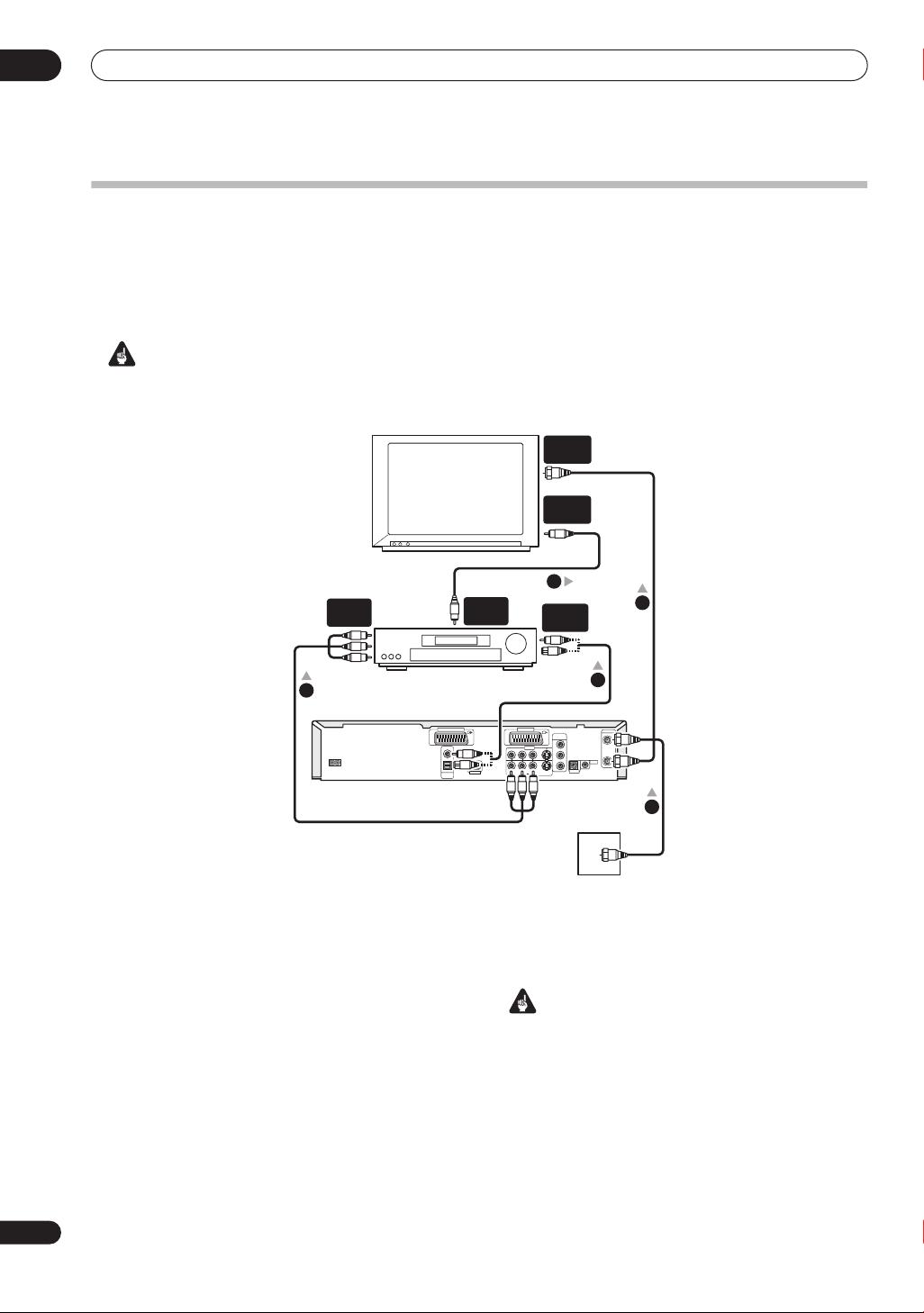
02
Connexions
Connexion à un amplificateur ou un récepteur audiovisuels
Pour profiter d’une restitution multivoie, reliez cet appareil à un récepteur ou à un amplificateur audiovisuels par le
truchement de la sortie optique pour signaux numériques.
Outre la connexion numérique, nous vous conseillons d’établir aussi une connexion analogique stéréophonique de
manière à assurer une compatibilité totale avec les disques et les sources.
Vous souhaiterez probablement connecter une sortie vidéo au récepteur ou à l’amplificateur audiovisuels. Utilisez,
pour cela, la sortie vidéo ordinaire (comme le montre l’illustration), ou bien la sortie S-vidéo.
Important
• Les enceintes peuvent émettre du bruit si cet appareil n’est pas réglé comme il convient pour être associé à
l’amplificateur ou au récepteur audiovisuels (reportez-vous à Réglages de sortie pour le son (Audio Out) la
page 121).
ANTENNA
IN
VIDEO
IN
Téléviseur
4
A/V
IN 1
VIDEO
OUT
DIGITAL
IN
1
AC IN
Récepteur/ampli AV
COAXIAL
OPTICAL
DIGITAL
AUDIO OUT
3
1 Reliez les câbles d’antenne radiofréquence
comme le montre l’illustration.
Cela vous permet de regarder et d’enregistrer les
émissions de télévision.
2 Reliez une des prises DIGITAL OUT OPTICAL de
cet appareil à une entrée optique pour signaux
numériques de l’amplificateur ou du récepteur
audiovisuels.
Cela vous permet de profiter des sonorités multivoies
avec corrections d’ambiance.
3 Reliez les prises analogiques AUDIO OUTPUT et
VIDEO OUTPUT de cet appareil à une entrée
analogique audio et vidéo de l’amplificateur ou du
récepteur audiovisuels.
2
AV 1 (RGB) - TVAV 2 (INPUT 1/DECODER)
IN PUT 3
RL
VIDEO
AUDIO
HDMI OUT
S-VIDEO
OUT PUT
ANTENNA
COMPONENT
VIDEO OUT
Y
P
B
P
R
IN
G-LINK
IN
OUT
CONTROL
1
Prise murale antenne/
câble TV
4 Connectez la sortie vidéo de l’amplificateur ou
du récepteur audiovisuels à l’entrée vidéo du
téléviseur.
Important
• Ne reliez pas cet appareil au téléviseur ‘en ligne’ avec
le magnétoscope et au moyen de câbles audio-vidéo.
Reliez-le directement au téléviseur.
20
Fr
Page 21
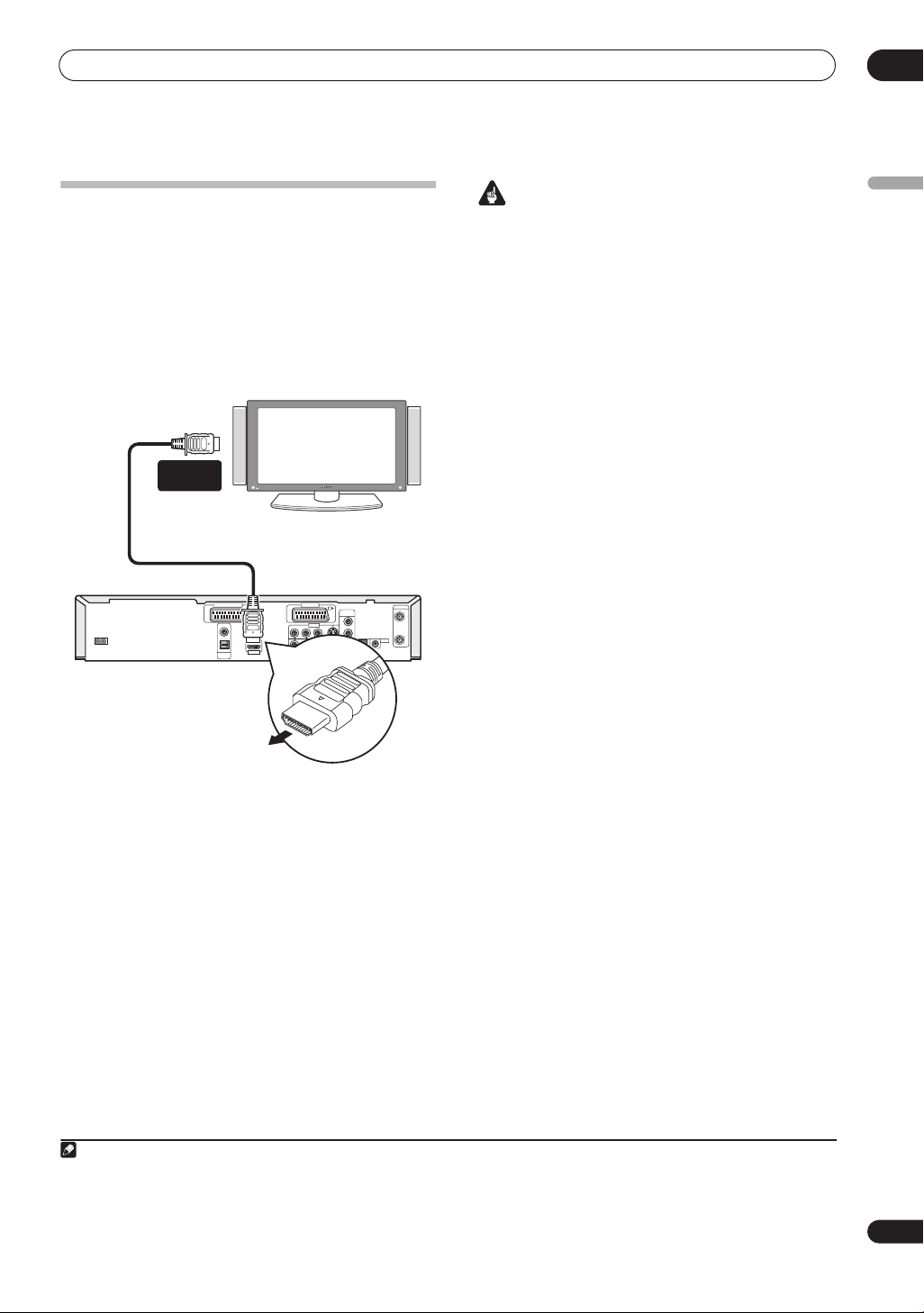
Connexions
02
Connexion HDMI
Si le moniteur ou l’écran1 sont équipés HDMI ou DVI2,
vous pouvez les relier à cet appareil au moyen d’un câble
HDMI (non fourni).
Le connecteur HDMI est assure la sortie du signal vidéo
non compressé ainsi que celle d’à peu près tous les
formats de signaux audionumériques.
1 Utilisez un câble HDMI pour relier le connecteur
HDMI OUT de cet appareil au connecteur HDMI du
moniteur compatible HDMI.
HDMI
IN
Affichage compatible HDMI
AV 1 (RGB) - TVAV 2 (INPUT 1/DECODER)
COMPONENT
VIDEO OUT
Y
RL
AUDIO
IN PUT 3
B
P
P
R
VIDEO
S-VIDEO
OUT PUT
AC IN
COAXIAL
OPTICAL
HDMI OUT
DIGITAL
AUDIO OUT
• La flèche que porte le connecteur du câble doit être
tournée vers le haut pour que la liaison avec le
connecteur de l’appareil soit possible.
Après le raccordement à un appareil HDMI, la mention
HDMI 576P (PAL) ou HDMI 480P (NTSC) apparaît sur
l’afficheur de la face avant et le témoin HDMI s’éclaire.
La mise en œuvre de la connexion HDMI est, en principe,
automatique. Certains paramètres peuvent être modifiés
manuellement si le besoin s’en fait sentir. Reportez-vous
à la HDMI Output la page 128 pour de plus amples
informations. Sachez que les valeurs des paramètres
HDMI sont conservées aussi longtemps que vous ne les
modifiez pas, ou qu’aucune nouvelle connexion à un
appareil HDMI n’est établie.
ANTENNA
IN
G-LINK
IN
OUT
CONTROL
Important
• Une liaison HDMI ne peut être réalisée qu’avec des
appareils équipés DVI et compatibles DVI et Highbandwidth Digital Content Protection (HDCP). Si
vous choisissez d’utiliser un connecteur DVI, vous
aurez besoin d’un câble d’adaptation DVI en HDMI.
Par contre, une liaison DVI en HDCP ne prend pas en
charge la partie audio. Pour de plus amples détails,
consultez votre revendeur audio local.
• Après le raccordement à un appareil équipé DVI et
compatible HDCP, la mention DVI 576P (PAL) ou
DVI 480P (NTSC) apparaît sur l’afficheur de la face
avant et le témoin HDMI s’éclaire.
• La liaison HDMI est compatible avec les signaux
PCM linéaires à 2 voies (44,1 et 48 kHz, 16, 20 et 24
bits) ainsi qu’avec les signaux Dolby Digital, DTS et
MPEG (train binaire).
Quelques mots sur HDMI
HDMI (High Definition Multimedia Interface) assure la
transmission des signaux vidéo et audio grâce à une
seule liaison numérique; cette liaison peut être employée
pour les lecteurs et les graveurs de DVD, les téléviseurs
numériques, les décodeurs et les autres appareils
audiovisuels. HDMI a été conçue pour réunir sous la
même norme les techniques High Bandwidth Digital
Content Protection (HDCP) et Digital Visual Interface
(DVI). La technique HDCP est utilisée pour assurer la
protection des signaux numériques à destination des
écrans conforme à DVI, ou provenant de ces écrans.
HDMI prend en compte les signaux vidéo standard,
supérieurs ou haute définition, ainsi que les signaux
audio standard ou multivoie. Parmi les particularités de
la technique HDMI, citons la transmission des signaux
vidéo non comprimés, une bande passante de 5 gigabits/
seconde (Dual Link), un seul connecteur (au lieu de
plusieurs câbles et connecteurs) et la communication
entre la source audiovisuelle et les appareils audiovisuels
tels que les téléviseurs numériques.
HDMI, le logo HDMI et High-Definition Multimedia
Interface sont des marques de commerce, déposées ou
non, de HDMI licensing LLC.
Français
Remarque
1 Cet appareil est conforme à la norme HDMI (High Definition Multimedia Interface) version 1.1. Selon les appareils reliés, l'utilisation de la
connexion DVI peut se traduire par une transmission peu sûre des signaux.
2 La définition de la sortie HDMI à balayage progressif de cet appareil est 576 x 480 pixels (PAL) ou 480 x 720 pixels (NTSC). Si l'écran n'est pas
compatible avec ces valeurs, l'image risque fort de n'être pas convenablement reproduite.
21
Fr
Page 22
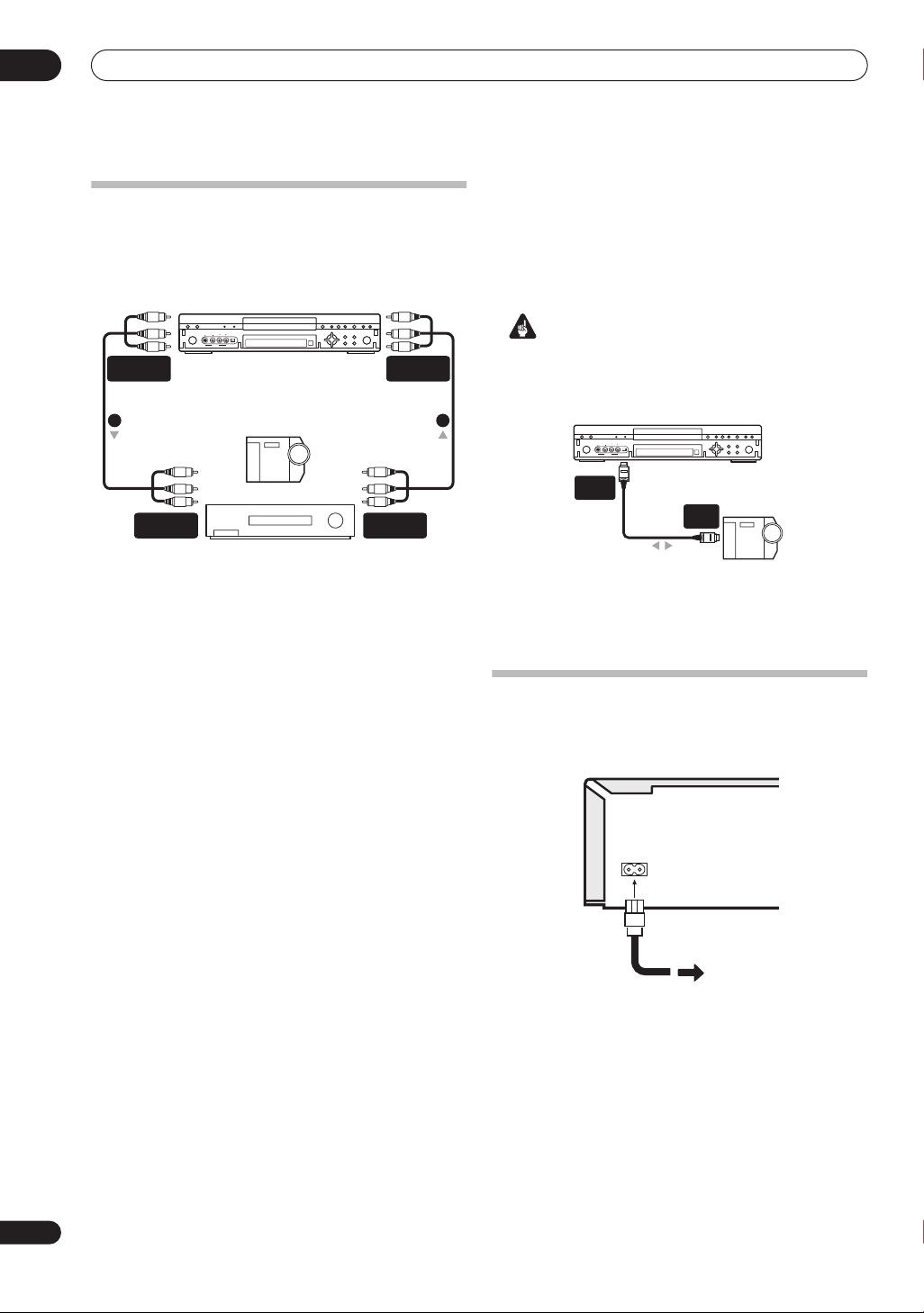
02
Connexions
Connexion avec d’autres sources
audiovisuelles
Connexion à un magnétoscope ou un
caméscope analogique
Connexion à un caméscope DV
Grâce à la prise DV IN/OUT qui se trouve sur la face
avant, il est possible de relier à cet appareil un
caméscope DV, un magnétoscope ou un graveur de
DVD-R/RW et de copier, sous forme numérique, le
contenu d’une cassette DV ou d’un DVD-R/RW sur un
DVD-R/RW.
AUDIO
S-VIDEO VIDEO
R
L(MONO)
INPUT 2
AUDIO/VIDEO
OUTPUT
1 2
Caméscope analogique
AUDIO/VIDEO
INPUT
Magnétoscope
AUDIO/VIDEO
INPUT
AUDIO/VIDEO
OUTPUT
1 Reliez un ensemble de sorties audio et vidéo du
magnétoscope ou du caméscope à un ensemble
d’entrées de cet appareil.
Cela vous permet de copier le contenu de la cassette du
magnétoscope ou du caméscope.
• Vous pouvez employer un câble vidéo ordinaire ou un
câble S-vidéo pour réaliser la liaison vidéo.
• Les prises de la face avant simplifient tout
raccordement à un caméscope.
2 Reliez un ensemble d’entrées audio et vidéo du
magnétoscope ou du caméscope à un ensemble de
sorties de cet appareil.
Cela vous permet de copier sur la cassette du
magnétoscope ou du caméscope, le contenu de cet
appareil.
• Vous pouvez employer un câble vidéo ordinaire ou un
câble S-vidéo pour réaliser la liaison vidéo.
• Ou bien, vous pouvez utiliser le connecteur péritel
(SCART) AV2(INPUT 1/DECODER) pour réaliser la
liaison d’entrée et de sortie audio et vidéo à l’aide
d’un seul câble péritel (SCART).
Important
• Cette prise ne doit être utilisée que pour une
connexion à un équipement DV. Elle n’est pas
conçue pour les syntoniseurs pour satellite ni pour
les magnétoscopes numériques VHS.
AUDIO
S-VIDEO VIDEO
R
L(MONO)
INPUT 2
DV
IN/OUT
DV
IN/OUT
Caméscope DV
1 Utilisez un câble DV (non fourni) pour relier la
prise d’entrée ou de sortie DV du caméscope DV à la
prise DV IN/OUT qui se trouve sur la face avant de cet
appareil.
Raccordement au secteur
Avant de raccorder cet appareil au secteur, assurez-vous
que toutes les connexions ont été convenablement
réalisées.
AC IN
22
Fr
1 Branchez une extrémité du câble d’alimentation
secteur sur la prise AC IN et l’autre sur une prise
secteur.
Page 23
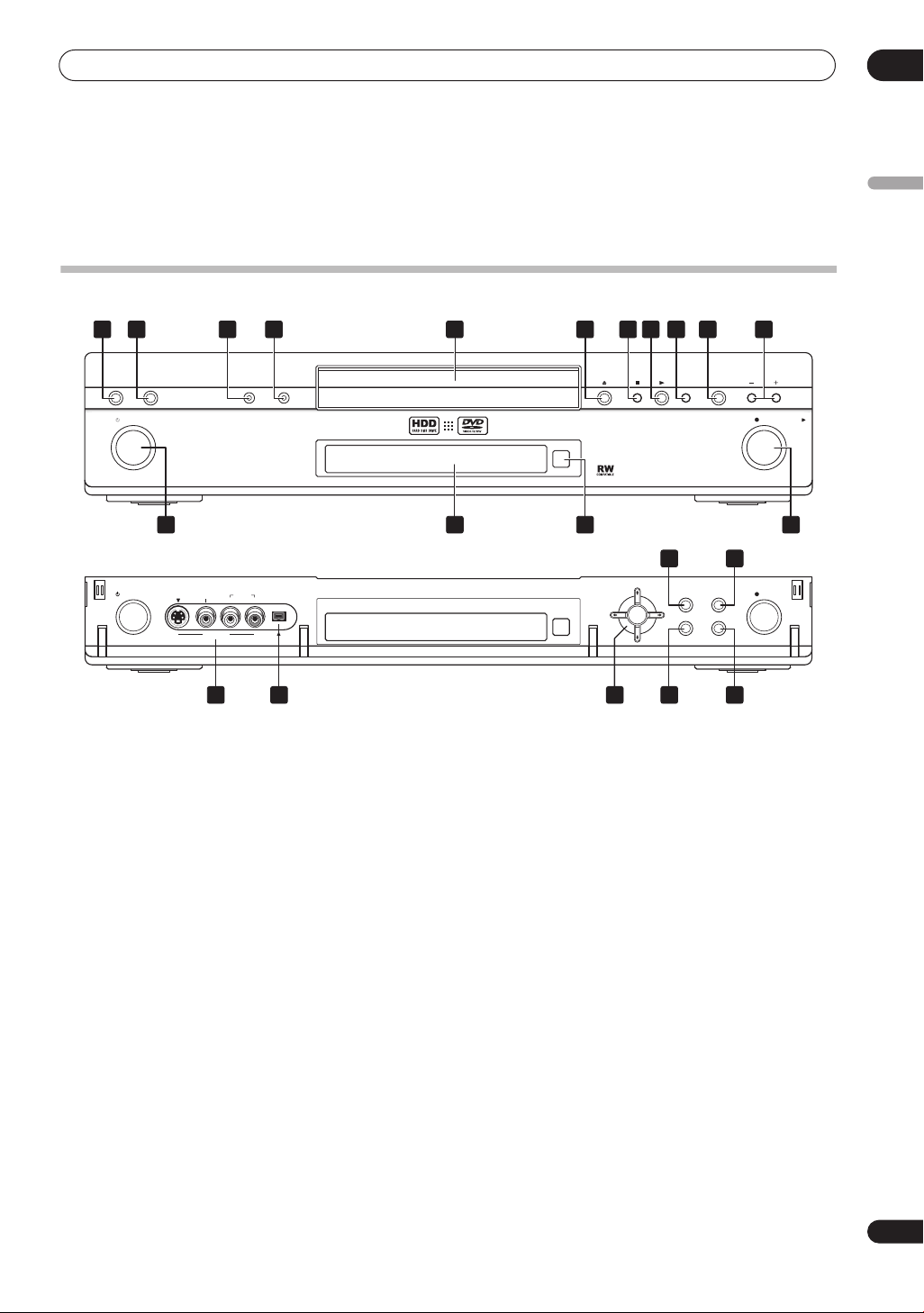
Commandes et afficheurs
03
Chapitre 3
Commandes et afficheurs
Panneau avant
1 2 3 4 5
HDD HDMISTB CONTROLDVD
STANDBY / ON
Commandes cachées derrière la porte du panneau avant
/
ON
STANDBY
S-VIDEO VIDEO DV
INPUT 2
L(MONO)
AUDIO
IN
/
OUT
R
18 19 2221
OPEN/CLOSE
20
76 8 9 10 11
ONE TOUCH
STOP REC
COPY
1716
DISC
INPUT
NAVIGATOR
SELECT
ENTER
RETURN REC MODE
Français
REC
PULL
OPEN
15141312
REC
1 Disque dur
Appuyez sur cette touche pour sélectionner le disque dur
à fin d’enregistrement ou de lecture. Cette touche
s’éclaire lorsque le disque dur est sélectionné.
2 DVD
Appuyez sur cette touche pour sélectionner le DVD à fin
d’enregistrement ou de lecture. Cette touche s’éclaire
lorsque le DVD est sélectionné.
3 Témoin STB CONTROL
Ce témoin s’éclaire lorsque l’appareil agit sur un
récepteur extérieur auquel il est relié par le câble GLINK™, et tandis que s’effectue un enregistrement.
4 Témoin HDMI
Ce témoin s’éclaire lorsque cet appareil est relié à un
autre appareil compatible HDMI/DVI (HDCP).
5 Tiroir pour le disque
6 OPEN/CLOSE
Appuyez sur la touche pour ouvrir, ou fermer, le tiroir
pour le disque.
7
Appuyez sur cette touche pour arrêter la lecture.
8
Appuyez sur cette touche pour commander la lecture ou
la reprise de la lecture.
9 STOP REC
Appuyez sur cette touche pour arrêter l’enregistrement.
10 ONE TOUCH COPY (page 77)
Appuyez sur cette touche pour démarrer la copie, sur le
DVD ou le disque dur, du titre en cours de lecture.
11 +/– (page 34, 35, 66)
Utilisez ces touches pour accéder aux canaux de
télévision, pour passer à d’autres chapitres ou plages,
etc.
12 STANDBY/ON
Appuyez sur cette touche pour mettre cet appareil en
service ou en veille. La moitié supérieure de la touche est
éclairée (couleur bleue) lorsque l’appareil est en service.
13 Afficheur de la face avant
Pour de plus amples détails, reportez-vous à Afficheur la
page 24.
14 Capteur de télécommande infrarouge (page 8)
15 REC
Appuyez sur cette touche pour commander
l’enregistrement. La partie supérieure de la touche est
éclairée (couleur rouge) pendant un enregistrement; la
partie inférieure est éclairée (couleur orange) pendant
une copie en temps réel.
16 DISC NAVIGATOR (page 54, 91)
Appuyez sur cette touche pour afficher la page Disc
Navigator.
17 INPUT SELECT (page 71)
Appuyez sur cette touche pour sélectionner la source
d’enregistrement.
23
Fr
Page 24
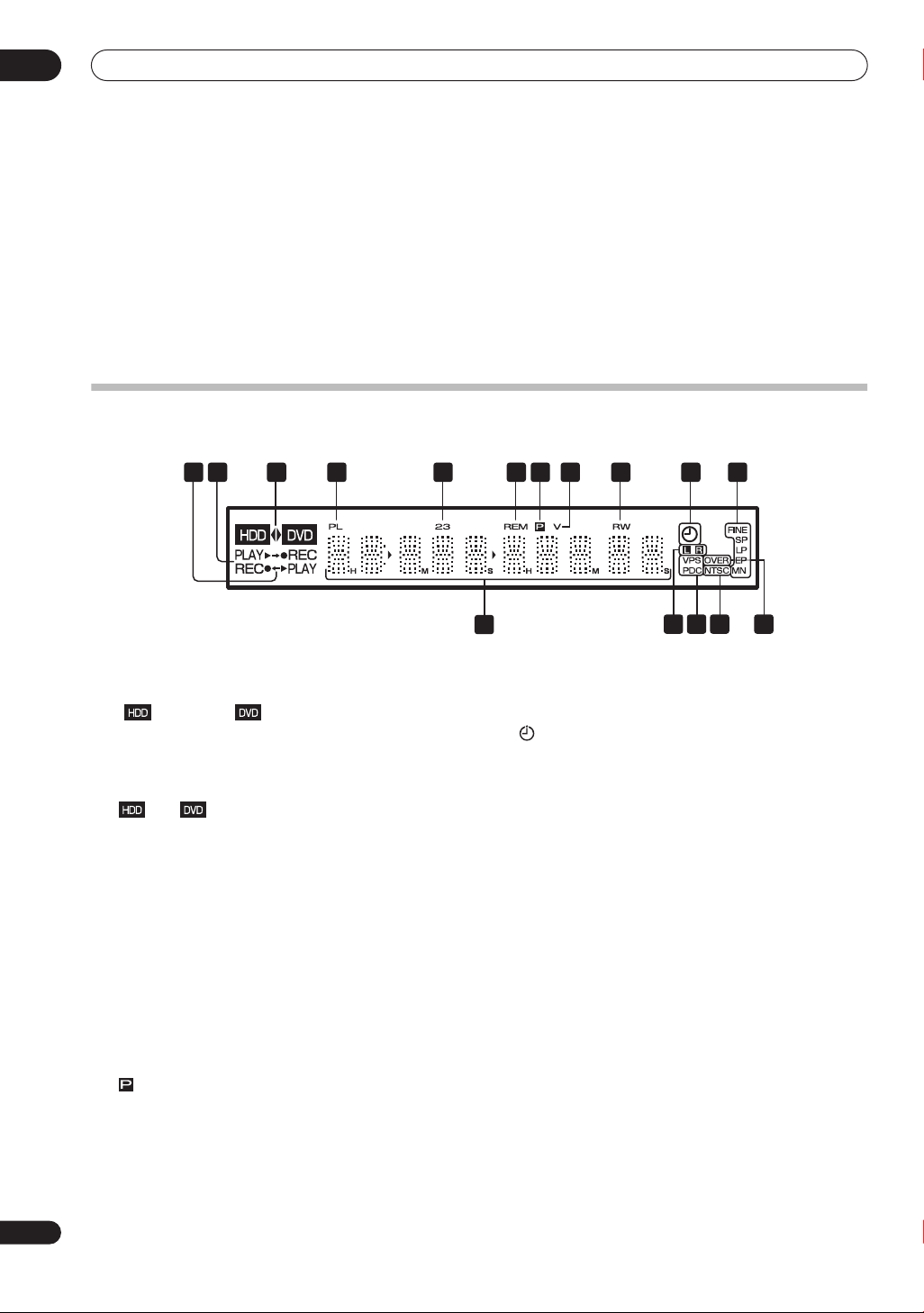
03
Commandes et afficheurs
18 Entrées sur la face avant (page 13)
Abaissez le volet lorsque vous devez accéder à une des
prises d’entrée placées sur la face avant. Ces prises sont
tout particulièrement commodes pour la liaison à un
caméscope ou tout autre appareil portatif.
19 Prise DV IN/OUT (page 13, 22, 72, 72, 73, 121, 136)
Prise d’entrée et de sortie numérique destinée à un
caméscope DV.
Afficheur
321
1 /
Ces flèches indiquent le sens de la copie entre le disque
dur ( ) et le DVD ( ).
2 Témoins PLAY / REC
Ces témoins s’éclairent pendant la lecture ou
l’enregistrement; ils clignotent pendant une pause de
lecture ou d’enregistrement.
3 (page 32)
Les témoins ‘’ et ‘’ s’éclairent pour indiquer que le
disque dur, ou le DVD, a été sélectionné pour
l’enregistrement, ou la lecture.
4 PL (page 91, 99)
Ce témoin s’éclaire après le chargement d’un disque
gravé en mode VR et tandis que cet appareil est en mode
liste de lecture.
52 3 (page 116)
Ces témoins indiquent le mode de fonctionnement du
boîtier de télécommande (si aucun n’est éclairé, le boîtier
de télécommande est en mode 1).
6 REM
Ce témoin s’éclaire lorsque l’afficheur alphanumérique
indique la durée d’enregistrement encore disponible.
7 (page 119)
Ce témoin s’éclaire lorsque la sortie des composantes
vidéo est réglée pour le balayage progressif.
8V
Ce témoin s’éclaire après le chargement d’un disque
gravé en mode vidéo et non finalisé.
4
5 6 7 8 9
20 /// (touches de déplacement du curseur)
et ENTER
Utilisez ces touches pour naviguer sur les pages écran.
Appuyez sur ENTER pour sélectionner l’option mise en
valeur.
21 RETURN
Appuyez sur cette touche pour remonter d’un niveau sur
un menu ou une page affichés.
22 REC MODE (page 65)
Appuyez de manière répétée sur cette touche pour
sélectionner le mode d’enregistrement (qualité d’image).
10 11
12
9R / RW
Ces témoins indiquent le type du DVD enregistrable qui
a été chargé: DVD-R ou DVD-RW.
10 (page 67)
Ce témoin s’éclaire quand les éléments d’un
enregistrement commandé par programmateur ont
été précisés. (Ce témoin clignote si l’enregistrement
doit se faire sur un DVD mais qu’aucun DVD
enregistrable n’a été chargé, ou bien si
l’enregistrement doit se faire sur le disque dur mais
que le disque n’est pas enregistrable.)
11 Témoins de qualité d’enregistrement (page 64)
Par défaut, c’est-à-dire si aucune qualité
d’enregistrement n’a été choisie, c’est le témoin SLP qui
est éclairé; autrement, c’est le témoin correspondant à la
qualité retenue:
FINE
Ce témoin s’éclaire après que vous avez choisi le
mode d’enregistrement FINE (meilleure qualité).
SP
Ce témoin s’éclaire après que vous avez choisi le
mode d’enregistrement SP (durée standard).
LP
Ce témoin s’éclaire après que vous avez choisi le
mode d’enregistrement LP (longue durée).
EP
Ce témoin s’éclaire après que vous avez choisi le
mode d’enregistrement EP (très longue durée).
1413 15 16
24
Fr
Page 25
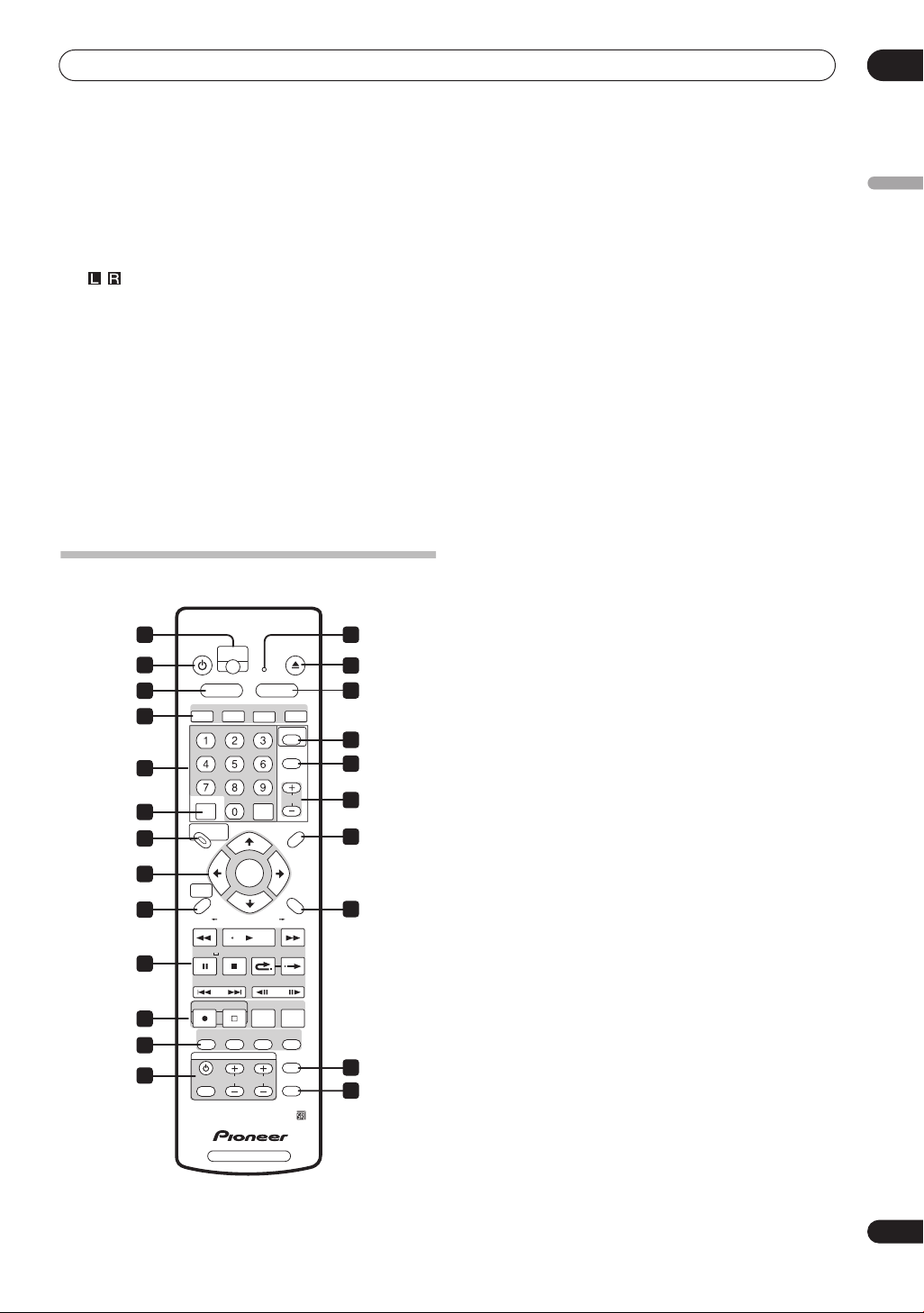
Commandes et afficheurs
03
MN
Ce témoin s’éclaire après que vous avez choisi le
mode d’enregistrement MN (indication manuelle de
la qualité d’enregistrement).
12 Afficheur alphanumérique
13 (page 120)
Ces témoins indiquent quelles voies d’une émission
bilingue sont enregistrées.
14 VPS/PDC (page 67)
Ce témoin s’éclaire pendant la réception d’une
émission VPS/PDC ayant lieu au cours d’un
enregistrement qui est commandé par
programmateur et doit prendre en compte les
signaux VPS/PDC.
15 NTSC
Ce témoin s’éclaire pendant la lecture d’une vidéo au
format NTSC.
16 OVER (page 121)
Ce témoin s’éclaire lorsque le niveau du signal audio
analogique est trop élevé.
Boîtier de télécommande
1 2
3
5
7
9
12
13
15
16
18
19
20
22
ONE TOUCH
STANDBY/ON
COPY
HDD DVD
AUDIO SUBTITLE ANGLE PLAY MODE
+
DISC NAVIGATOR
TOP MENU MENU
HOME
MENU
REV SCAN
PAUSE
STOP CM
CASE
PREV
SELECTION
REC
STOP REC
NAVI
MARK
TV CONTROL
INPUT
SELECT
DVD RECORDER
ABC DEF
JKLGHI MNO
TUVPQRS WXYZ
CLEAR
CLEAR
ENTER
PLAY FWD SCAN
OK
BACK SKIP
NEXT STEP / SLOW
REC MODE
CHP
INFO DISPLAY
MARK
TV / DVD
VOLUMECHANNEL
OPEN/CLOSE
GUIDE
INPUT
SELECT
CHANNEL
PLAY LIST
TIMER REC
TV DIRECT
RETURN
REC
4
6
8
10
11
14
17
21
23
1 ONE TOUCH COPY (page 77)
Appuyez sur cette touche pour démarrer la copie, sur le
DVD ou le disque dur, du titre en cours de lecture.
2 Témoin du boîtier de télécommande
Ce témoin s’éclaire pendant le réglage du boîtier de
télécommande pour son emploi avec un téléviseur
(page 130) et pendant le réglage du mode de
télécommande (page 116).
3 STANDBY/ON
Appuyez sur cette touche pour mettre cet appareil en
service ou en veille.
4 OPEN/CLOSE
Appuyez sur la touche pour ouvrir, ou fermer, le tiroir
pour le disque.
5 Disque dur (page 32)
Appuyez sur cette touche pour sélectionner le disque dur
à fin d’enregistrement ou de lecture.
6 DVD (page 32)
Appuyez sur cette touche pour sélectionner le DVD à fin
d’enregistrement ou de lecture.
7 Touches GUIDE Plus+™ Action et fonctions de
lecture du DVD
Lorsque vous employez le système GUIDE Plus+™, ces
touches jouent le rôle de touches d’Action rouge, verte,
jaune et bleue (la fonction remplie par chacune dépend
de GUIDE Plus+™ Area) (page 41).
AUDIO (page 34, 61, 62)
Pour choisir la langue des dialogues ou la voie audio.
(Lorsque cet appareil est à l’arrêt, cette touche
sélectionne la voie audio sur le syntoniseur.)
SUBTITLE (page 61)
Pour afficher les sous-titres et choisir la langue dans
le cas des DVD-Video multilingues.
ANGLE (page 62)
Pour choisir un autre angle de prise de vues dans le
cas des scènes gravées sous plusieurs angles.
PLAY MODE (page 58)
Appuyez sur cette touche pour afficher le menu Play
Mode (recherche, répétition, programmation de la
lecture).
8 GUIDE (page 41)
Appuyez sur cette touche pour afficher la page GUIDE
Plus+™.
9 Touches alphanumériques et touche CLEAR
Utilisez les touches numériques pour sélectionner
plages, chapitres, titres, canaux, etc. Ces mêmes
touches peuvent servir à taper le nom d’un titre, d’un
disque, etc.
Utilisez la touche CLEAR pour effacer un caractère tapé
et recommencer une frappe.
10 INPUT SELECT (page 71)
Appuyez sur cette touche pour sélectionner la source
d’enregistrement.
11 CHANNEL +/– (page 34)
Appuyez sur cette touche pour sélectionner le canal sur
le syntoniseur de télévision intégré.
Français
25
Fr
Page 26
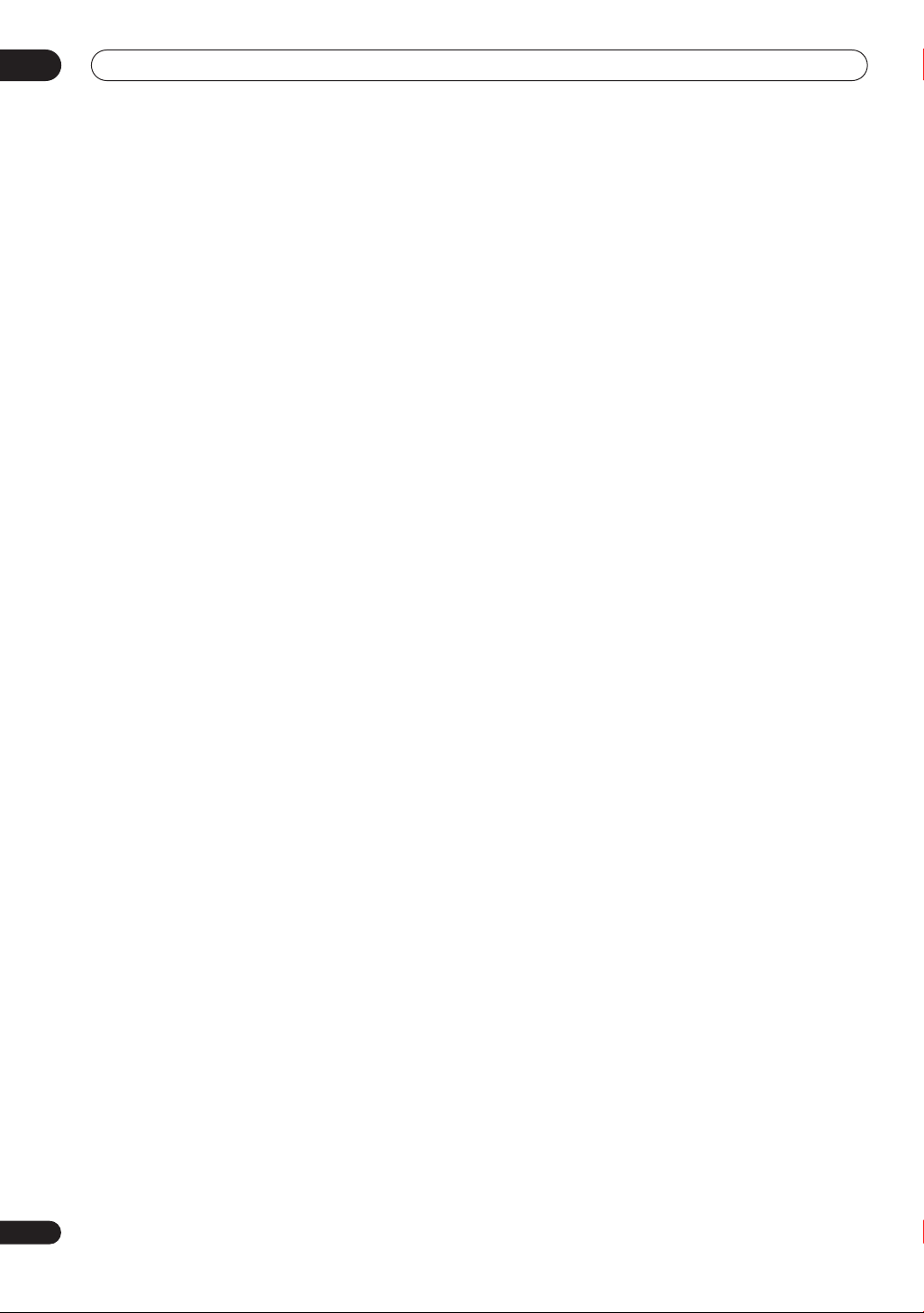
03
Commandes et afficheurs
12 +
Utilisez cette touche lorsque vous désirez taper un
symbole dans un titre, un nom de disque, etc.
13 DISC NAVIGATOR (page 54, 91) / TOP MENU
(page 35)
Appuyez sur cette touche pour afficher la page Disc
Navigator, ou encore le menu principal si un DVD-Video
a été chargé.
14 PLAY LIST (page 91, 99) / MENU (page 35)
Appuyez sur cette touche soit pour sélectionner la
gravure d’origine ou la liste de lecture si le disque chargé
a été gravé en mode VR, soit pour afficher le menu du
disque si le disque chargé est un DVD-Video.
Lorsque vous employez le système GUIDE Plus+™, cette
touche donne directement accès au menu.
15 /// (touches de déplacement du curseur)
et ENTER
Utilisez ces touches pour naviguer sur les pages écran.
Appuyez sur ENTER pour sélectionner l’option mise en
valeur.
16 HOME MENU (page 38)
Appuyez sur cette touche pour afficher le menu Home
qui offre la liste de toutes les fonctions de cet appareil.
17 RETURN
Appuyez sur cette touche pour remonter d’un niveau sur
un menu ou une page affichés.
18 Commandes de lecture (page 35)
REV SCAN / FWD SCAN (page 56)
Utilisez ces touches pour lancer l’examen rapide,
vers le début ou vers la fin du disque. Appuyez une
nouvelle fois sur une touche pour modifier la vitesse
de lecture.
PLAY
Appuyez sur cette touche pour commander la
lecture.
PAUSE
Appuyez sur cette touche pour interrompre la lecture
ou l’enregistrement.
STOP
Appuyez sur cette touche pour arrêter la lecture.
CM BACK (retour sur pubs)
Appuyez de manière répétée sur cette touche pour
progresser par saut vers le début du document
audiovisuel en cours de lecture.
CM SKIP (saut des pubs)
Appuyez de manière répétée sur cette touche pour
progresser par saut vers la fin du document
audiovisuel en cours de lecture.
PREV / NEXT
Utilisez ces touches soit pour accéder au titre, au
chapitre, à la plage ou au dossier qui précèdent ou
qui suivent, soit pour afficher la page de menu qui
précède ou qui suit.
Lorsque vous employez le système GUIDE Plus+™,
utilisez ces touches pour afficher la page
d’informations sur les programmes de télévision qui
précède ou qui suit.
STEP/SLOW (page 57)
Pendant la lecture, utilisez ces touches pour
commander le ralenti; pendant une pause, ces
touches assurent l’avance ou le recul image par
image.
Lorsque vous employez le système GUIDE Plus+™,
utilisez ces touches pour afficher la page
d’informations sur les programmes de télévision
pour le jour qui précédant ou suivant.
19 Commandes d’enregistrement (page 33)
REC
Appuyez sur cette touche pour commander
l’enregistrement. Chaque pression sur cette touche
prolonge de 30 minutes la durée d’enregistrement.
STOP REC
Appuyez sur cette touche pour arrêter
l’enregistrement.
REC MODE (page 65)
Appuyez de manière répétée sur cette touche pour
sélectionner le mode d’enregistrement (qualité
d’image).
TIMER REC (page 46)
Appuyez sur cette touche pour accéder directement
à la section Programmation du système GUIDE
Plus+™.
20 NAVI MARK (page 56)
Appuyez sur cette touche pour sélectionner une
miniature caractéristique du titre actuel; cette
miniature figurera sur la page Disc Navigator.
CHP MARK (page 97)
Appuyez sur cette touche pour introduire un
marqueur de chapitre pendant la lecture ou
l’enregistrement (disque dur ou DVD-RW en mode
VR).
INFO (page 42)
Appuyez sur cette touche pour afficher, grâce au
système GUIDE Plus+™, des informations
complémentaires sur les programmes de télévision.
DISPLAY (page 38)
Utilisez cette touche pour afficher et feuilleter les
informations sur l’écran.
21 TV/DVD (page 34)
Appuyez sur cette touche pour choisir le ‘mode TV’,
image et son proviennent du syntoniseur du téléviseur,
ou le ‘mode DVD’, image et son proviennent du
syntoniseur de cet appareil (ou d’une source extérieure).
22 TV CONTROL (page 130)
Les divers réglages étant terminés, utilisez ces touches
pour régler le téléviseur.
23 TV DIRECT REC (page 66)
Appuyez sur cette touche pour commander
l’enregistrement de l’émission, quel que soit le canal sur
lequel le téléviseur est réglé.
26
Fr
Page 27
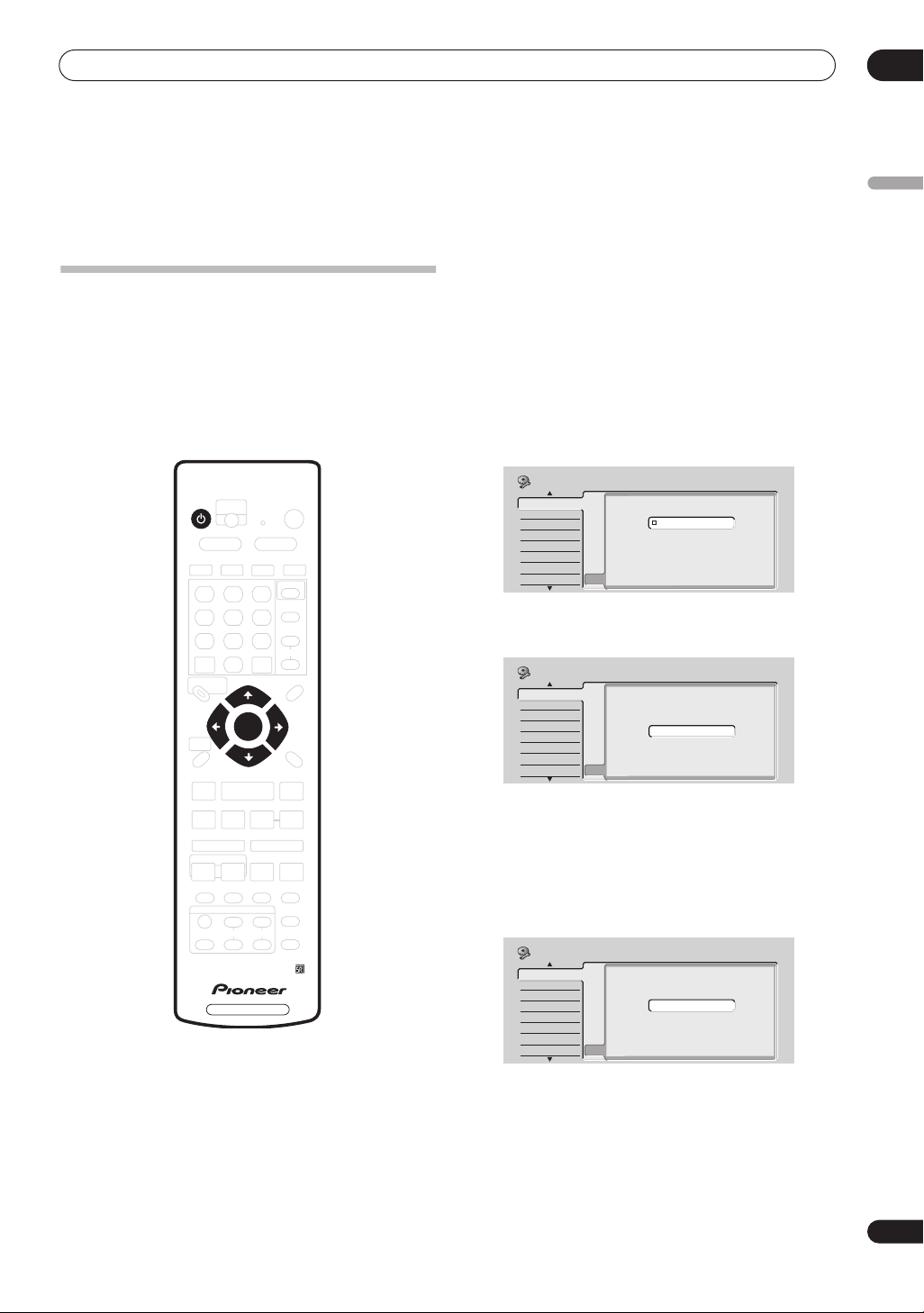
Pour commencer
04
Chapitre 4
Pour commencer
Mise en service et réglage général
Lorsque vous mettez cet appareil en service pour la
première fois, vous avez la possibilité d’effectuer divers
réglages généraux en vous aidant de Setup Navigator.
Vous pourrez procédez ainsi au réglage de l’horloge, du
syntoniseur de télévision intégré et de la sorties vidéo.
Si c’est votre premier contact avec cet appareil, nous
vous conseillons vivement de vous en remettre tout
d’abord à Setup Navigator.
STANDBY/ON
ENTER
• Si cet appareil est relié à un téléviseur compatible au
moyen d’un câble péritel (SCART) à 21 broches
câblées, quelques secondes seront nécessaires pour
que s’effectue le chargement dans sa mémoire des
informations relatives au pays, au format de l’écran
du téléviseur et à la langue. (Pour de plus amples
détails concernant la compatibilité, reportez-vous au
mode d’emploi qui accompagne le téléviseur.)
3 Utilisez les touches / (curseur vers le haut/
vers le bas) pour sélectionner une langue puis
appuyez sur ENTER.
Initial Setup
Basic
Tuner
Video In/Out
Audio In
Audio Out
Language
Recording
Playback
Language
Clock Set
Input Line System
On Screen Display
Front Panel Display
Power Save
Remote Control Set
AV Link
Setup Navigator
Setup Navigator
English
français
Deutsch
Italiano
Español
4 Appuyez sur ENTER pour commencer les réglages
généraux au moyen de Setup Navigator.
Initial Setup
Basic
Tuner
Video In/Out
Audio In
Audio Out
Language
Recording
Playback
Clock Set
Complete this setup before you
Input Line System
start using your recorder.
On Screen Display
Front Panel Display
Power Save
Remote Control Set
AV Link
Setup Navigator
Setup Navigator
Start
Cancel
Please use the Initial Setup if you
want to make more detailed settings.
Français
DVD RECORDER
1 Mettez le téléviseur en service et sélectionnez cet
appareil comme entrée vidéo.
2 Appuyez sur la touche STANDBY/ON, sur le
boîtier de télécommande ou sur la face avant, pour
mettre cet appareil en service.
Lors de la première mise en service, la page Setup
Navigator doit s’afficher sur le téléviseur. (Si la page
Setup Navigator n’apparaît pas, passez par le menu
Initial Setup pour y accéder; reportez-vous à la page 116).
• Si vous ne désirez pas faire usage de Setup
Navigator, appuyez sur (curseur vers le bas) pour
sélectionner Cancel, puis appuyez sur ENTER pour
quitter Setup Navigator.
5 Sélectionnez Auto Channel Setting (‘Auto Scan’
ou ‘Download from TV’), ou bien ‘Do not set’, puis
appuyez sur ENTER.
Initial Setup
Basic
Tuner
Video In/Out
Audio In
Audio Out
Language
Recording
Playback
Auto Channel Setting
Clock Set
Input Line System
On Screen Display
Front Panel Display
Power Save
Remote Control Set
AV Link
Setup Navigator
Setup Navigator
Auto Scan
Download from TV
Do not set
• Sélectionnez Do not set dans le cas où vous ne
désirez pas que soit réalisé le réglage des canaux
(par exemple, parce que les canaux ont déjà été
réglés).
27
Fr
Page 28
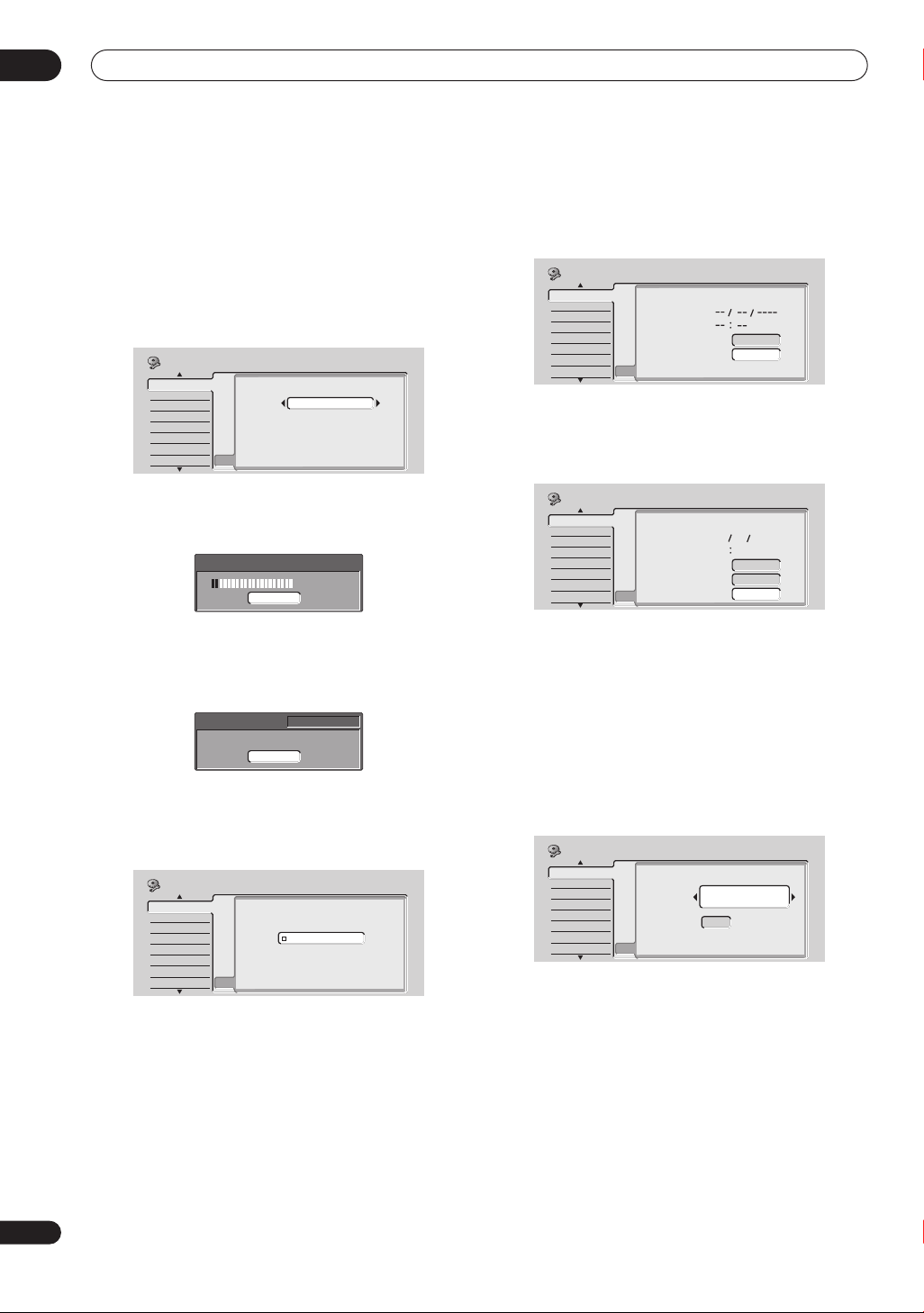
04
Pour commencer
• Vous ne pouvez choisir l’option Download from TV
que si la liaison au téléviseur a été réalisée grâce à un
câble péritel (SCART) à 21 broches câblées, relié au
connecteur AV1(RGB)-TV, et sous réserve que le
téléviseur soit conçu pour cela (reportez-vous au
mode d’emploi qui accompagne le téléviseur).
• Utilisez les touches / (curseur vers la gauche/
vers la droite) pour sélectionner le pays puis
appuyez sur ENTER.
Initial Setup
Basic
Tuner
Video In/Out
Audio In
Audio Out
Language
Recording
Playback
Country Selection
Clock Set
Input Line System
Country
On Screen Display
Front Panel Display
Power Save
Remote Control Set
AV Link
Setup Navigator
Setup Navigator
Austria
• Syntonisation automatique des canaux
L’option Auto Scan balaie et règle les canaux,
automatiquement.
Tuning
32/213
Cancel
• Chargement des canaux à partir du téléviseur
Sélectionnez l’option Download from TV pour charger
tous les canaux sur lesquels le téléviseur peut être
syntonisé.
Downloading
Cancel
Pr 5
6 Sélectionnez ‘Auto’ si vous désirez que la mise à
l’heure soit réalisée automatiquement, ou bien
sélectionnez ‘Manual’ pour effectuez vous-même
cette opération, puis appuyez sur ENTER.
Initial Setup
Basic
Tuner
Video In/Out
Audio In
Audio Out
Language
Recording
Playback
Clock Setting
Clock Set
Input Line System
On Screen Display
Front Panel Display
Power Save
Remote Control Set
AV Link
Setup Navigator
Setup Navigator
Auto
Manual
Attribuez au paramètre ‘Clock Set CH‘ le numéro
du canal d’une chaîne qui transmet des signaux
horaires puis placez le curseur sur ‘Start’ et
appuyez sur ENTER.
Initial Setup
Basic
Tuner
Video In/Out
Audio In
Audio Out
Language
Recording
Playback
Auto Clock Setting
Clock Set
Input Line System
Date
On Screen Display
Time
Front Panel Display
Power Save
Clock Set CH
Remote Control Set
AV Link
Setup Navigator
Setup Navigator
Pr 1
Start
Quelques instants sont nécessaires pour que cet
appareil règle son horloge. Lorsque vous constatez
que l’horloge est réglée, sélectionnez Next pour
poursuivre.
Initial Setup
Basic
Tuner
Video In/Out
Audio In
Audio Out
Language
Recording
Playback
Auto Clock Setting
Clock Set
Input Line System
Date
On Screen Display
Time
Front Panel Display
Power Save
Clock Set CH
Remote Control Set
AV Link
Setup Navigator
Setup Navigator
THU
11 20
0101 2004
Pr 1
Start
Next
Si le réglage automatique de l’horloge a échoué,
appuyez sur RETURN pour revenir à la page
précédente et sélectionnez Manual.
• Réglage manuel de l’horloge
Si aucune chaîne de la région ne transmet de
signaux horaires, vous devez effectuer manuellement
le réglage de l’horloge.
Utilisez les touches / (curseur vers la gauche/
vers la droite) pour préciser le fuseau horaire.
Pour cela, choisissez une ville ou indiquez l’heure par
rapport à GMT.
Initial Setup
Basic
Tuner
Video In/Out
Audio In
Audio Out
Language
Recording
Playback
Manual Clock Setting
Clock Set
Input Line System
On Screen Display
Time Zone
Front Panel Display
Power Save
Summer Time
Remote Control Set
AV Link
Setup Navigator
Setup Navigator
Austria
Vienna
Off
1/2
28
Fr
• Réglage automatique de l’horloge
Certaines chaînes de télévision transmettent des
signaux horaires en même temps que leurs
émissions. Cet appareil peut utiliser ces signaux
pour réaliser la mise à l’heure automatique de
l’horloge.
Page 29
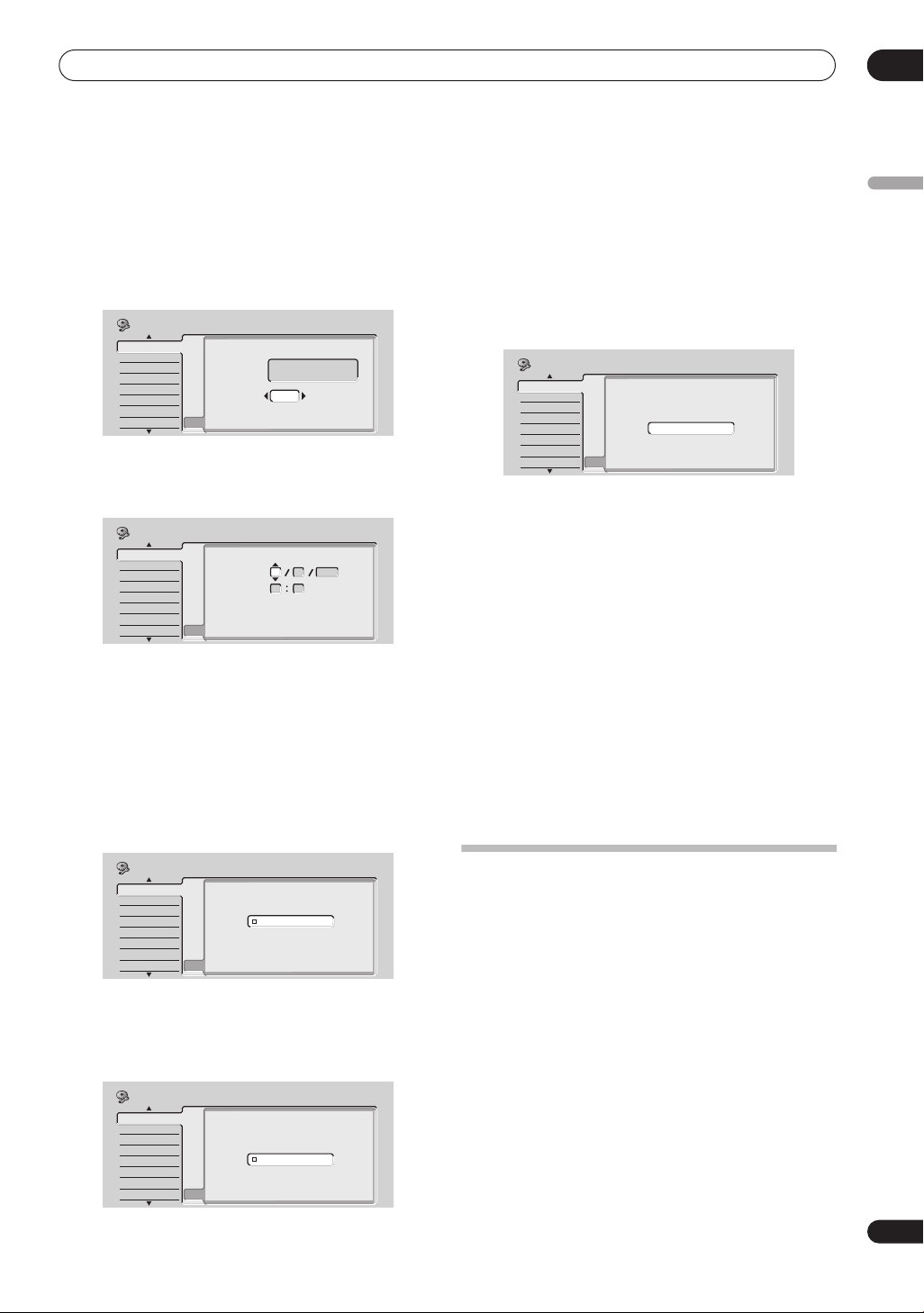
Pour commencer
04
Appuyez sur (curseur vers le bas) puis utilisez
les touches / (curseur vers la gauche/vers la
droite) pour sélectionner ‘On’ ou ‘Off’ selon que
l’heure d’été est en vigueur ou non; cela fait,
appuyez sur ENTER.
Sélectionnez On si l’heure d’été est actuellement en
vigueur.
Initial Setup
Basic
Tuner
Video In/Out
Audio In
Audio Out
Language
Recording
Playback
Manual Clock Setting
Clock Set
Input Line System
On Screen Display
Time Zone
Front Panel Display
Power Save
Summer Time
Remote Control Set
AV Link
Setup Navigator
Setup Navigator
Austria
Vienna
On
1/2
Indiquez la date (jour, mois, année) et l’heure
puis appuyez sur ENTER pour valider les
réglages.
Initial Setup
Basic
Tuner
Video In/Out
Audio In
Audio Out
Language
Recording
Playback
Manual Clock Setting
Clock Set
Input Line System
On Screen Display
Front Panel Display
Power Save
Remote Control Set
AV Link
Setup Navigator
Setup Navigator
Date
Time
Time Zone
Summer Time
THU
01 01 2004
00 00
Austria
Vienna
On
2/2
Utilisez les touches / (curseur vers le haut/vers le
bas) pour modifier l’indication figurant dans un
champ et mise en valeur.
Utilisez les touches / (curseur vers la gauche/
vers la droite) pour passer d’un champ à un autre.
•À tout moment, vous pouvez revenir à la page
précédente de Setup Navigator en appuyant sur
RETURN.
7 Sélectionnez le type d’écran qui équipe le
téléviseur, ‘Wide (16:9)’ ou ‘Standard (4:3)’.
Utilisez les touches / (curseur vers le haut/vers le
bas) pour sélectionner Compatible, Not Compatible,
ou Don’t Know, puis appuyez sur ENTER.
• Sachez que la vidéo à balayage progressif n’est
disponible que sur la prise AV1(RGB)-TV et les prises
de sortie pour les composantes vidéo.
9 Appuyez sur ENTER pour quitter Setup
Navigator, ou bien sélectionnez ‘Go Back’ dans le cas
où vous souhaiteriez reprendre les réglages.
Initial Setup
Basic
Tuner
Video In/Out
Audio In
Audio Out
Language
Recording
Playback
Clock Set
Input Line System
Setup is complete!
On Screen Display
Enjoy using your DVD recorder!
Front Panel Display
Power Save
Remote Control Set
AV Link
Setup Navigator
Setup Navigator
Finish Setup
Go Back
Les réglages généraux faisant appel à Setup Navigator
sont maintenant terminés.
Autres réglages possibles
Après ces réglages généraux à l’aide de Setup Navigator,
vous serez prêt à profiter de cet appareil DVD. Il est
possible que vous ayez à effectuer quelques réglages
supplémentaires rendus nécessaires pour
l’enregistrement des émissions de télévision de Terre.
• Réglage manuel des canaux – Vous pouvez ignorer
les canaux sur lesquels ne sont pas diffusées
d’émissions, ou encore effectuer la syntonisation
manuelle sur les stations. Reportez-vous à Manual
CH Setting la page 117.
• Réglage du boîtier de télécommande pour la
commande du téléviseur – Vous pouvez régler le
boîtier de télécommande fourni de manière qu’il soit
compatible avec votre téléviseur. Reportez-vous à
Réglage du boîtier de télécommande pour agir sur le
téléviseur la page 130.
Français
Initial Setup
Basic
Tuner
Video In/Out
Audio In
Audio Out
Language
Recording
Playback
TV Screen Size
Clock Set
Input Line System
On Screen Display
Front Panel Display
Power Save
Remote Control Set
AV Link
Setup Navigator
Setup Navigator
Wide (16:9)
Standard (4:3)
Utilisez les touches / (curseur vers le haut/vers le
bas) pour sélectionner, puis appuyez sur ENTER.
8 Le téléviseur est-il compatible avec la vidéo à
balayage progressif?
Initial Setup
Basic
Tuner
Video Out
Audio In
Audio Out
Language
Recording
Playback
Progressive
Clock Set
Input Line System
On Screen Display
Front Panel Display
Power Save
Remote Control Set
AV Link
Setup Navigator
Setup Navigator
Compatible
Not Compatible
Don't Know
Réglage pour le système GUIDE
Plus+™
Le système GUIDE Plus+™ est un outil interactif gratuit
de programmation avec affichage d’aide sur l’écran du
téléviseur. Ce système propose les programmes de
télévision des principales chaînes et offre diverses
fonctions commodes telles que l’enregistrement
commandé par touche unique, la recherche d’émissions
par genre ou encore une liste des émissions conseillées
en fonction de vos goûts.
Pour que le système GUIDE Plus+™ fonctionne
convenablement, il faut que vous ayez préalablement
choisi la langue et le pays à l’aide de Setup Navigator, et
que tous les canaux disponibles aient été balayés car le
système GUIDE Plus+ s’intéresse à l’ensemble de ces
canaux. Si vous n’avez pas encore procédé à tous ces
réglages, utilisez Setup Navigator avant d’aller plus loin
(reportez-vous au paragraphe Mise en service et réglage
général la page 27).
29
Fr
Page 30
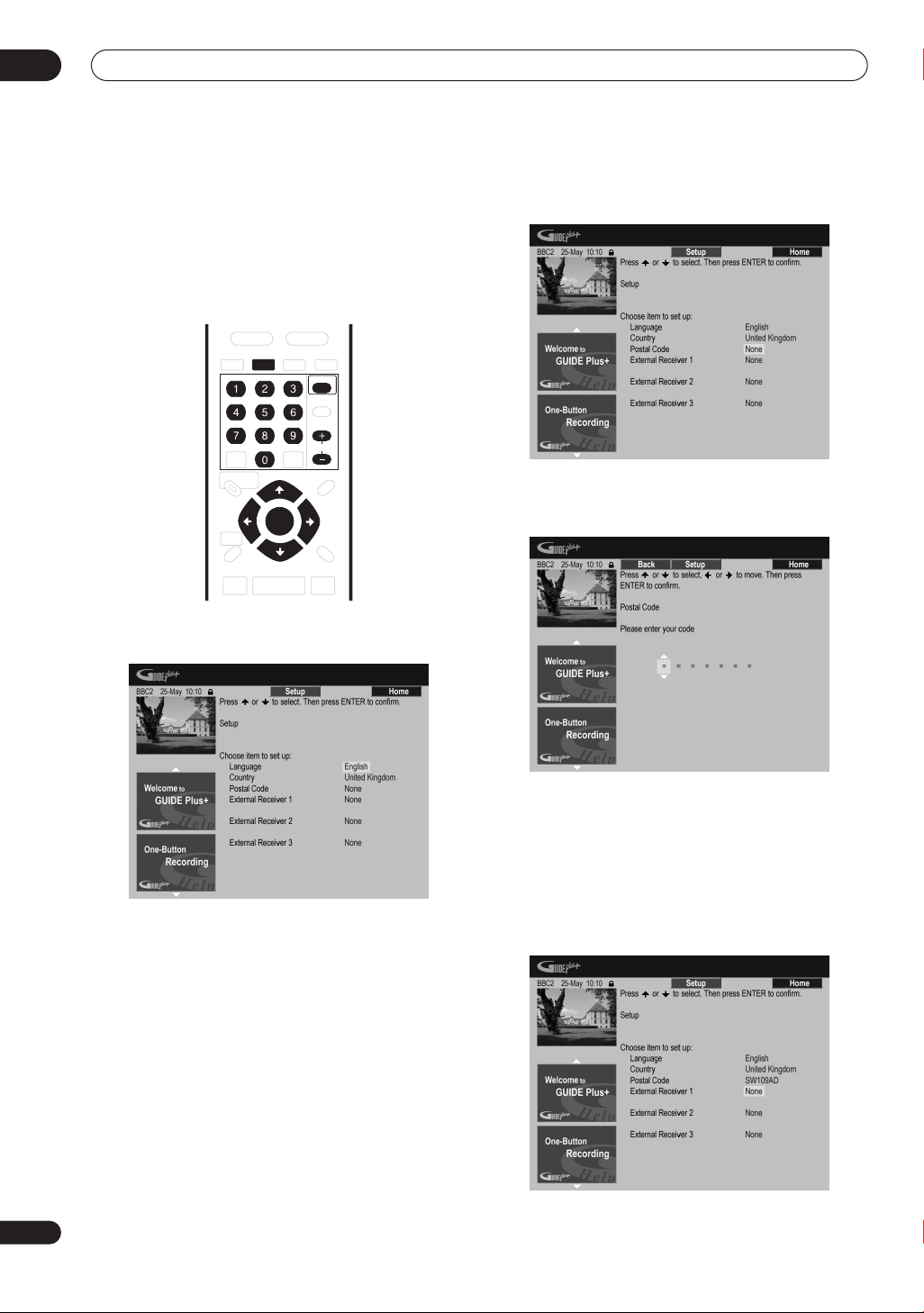
04
Pour commencer
Les informations sur les programmes de télévision sont
reçues via les ‘chaînes directrices’. Pour recevoir les
informations sur les programmes de télévision dans
votre pays ou votre région, le système GUIDE Plus+ doit
être correctement défini de manière à réaliser le
‘chargement’ de ces informations. Le premier
chargement peut exiger 24 heures, mais les mises à jour
sont automatiques et rapides.
GUIDE
CHANNEL
ENTER
1 Appuyez sur GUIDE pour affiche le menu de
réglage général de GUIDE Plus+.
2 Utilisez les touches / (curseur vers le haut/
vers le bas) pour sélectionner un code postal.
3 Ou bien tapez le code postal à l’aide des touches
numériques et des touches de déplacement du
curseur.
30
Fr
La langue et le pays sont déjà connus; ce sont ceux que
vous avez indiqués lors de l’emploi de Setup Navigator.
Ce système utilise le code postal pour savoir où vous
vous trouvez et par conséquent quelles émissions de
télévision vous concernent; il est donc important de taper
le bon code postal.
4 Si vous utilisez un récepteur extérieur (par
exemple, un récepteur de télévision par satellite)
relié au moyen du câble G-LINK fourni, effectuez
cette présente opération, sinon passez directement
à l’opération 5.
Page 31

Pour commencer
04
• Reportez-vous à Connexion à un récepteur pour le
câble, le satellite ou la télévision numérique terrestre la
page 16 pour en savoir plus sur l’utilisation du câble
G-LINK fourni.
• Sélectionnez External Receiver 1, 2 ou 3, puis
appuyez sur ENTER. (Si vous n’avez qu’un seul
récepteur, utilisez External Receiver 1. Vous pouvez
ajouter des récepteurs supplémentaires à 2 et 3 si
nécessaire.)
Après avoir appuyé sur ENTER:
• Sélectionnez la manière de recevoir la télévision
(Terrestrial, Cable ou Satellite).
• Sélectionnez l’opérateur (le cas échéant).
• Sélectionnez le fabricant du récepteur extérieur.
• Précisez à quelle entrée le récepteur extérieur est
relié.
Lorsque ces opérations sont terminées, l’appareil entre
en communication avec le récepteur extérieur et en
change le canal, tout cela via le câble G-LINK. Si le
changement de canal a réussi, sélectionnez Yes pour
valider.
Si le changement de canal a échoué, sélectionnez No. Le
système GUIDE Plus+ va essayer d’autres codes affectés
à votre récepteur extérieur. Si aucun de ces codes
change les canaux avec succès, réglez le récepteur
extérieur sur la chaîne directrice pour le pays (reportezvous à l’opération 5 ci-dessous) et laissez-le en
fonctionnement toute la nuit. Le graveur doit être en
veille. Il se réveillera automatiquement et chargera les
nouveaux codes pour la chaîne directrice. Le jour
suivant, essayez à nouveau d’effectuer cette procédure.
• Appuyez sur GUIDE pour affiche le menu de réglage
général de GUIDE Plus+.
• Appuyez sur (curseur vers le haut) pour mettre en
valeur la barre de menu puis utilisez la touche
(curseur vers la droite) pour accéder à la section
Setup et choisir Setup.
• Poursuivez la mise en œuvre en reprenant l’opération
en cours à son début.
Si le récepteur extérieur ne répond toujours pas aux
sollicitations du contrôleur G-LINK, appelez l’assistance
commerciale et faites-lui connaître le fabricant et le
modèle du récepteur extérieur.
Reportez-vous également à Questions répétitives et guide
de dépannage de GUIDE Plus+ la page 51.
5 Identifiez la chaîne directrice votre pays.
Les programmes de télévision disponibles grâce à GUIDE
Plus+ sont diffusés sur l’ensemble de l’Europe par
certaines chaînes sélectionnées que l’on appelle les
chaînes directrices. Il est essentiel que la chaîne
directrice de votre pays soit correctement identifiée,
faute de quoi la réception des programmes de télévision
(chargement du guide électronique de programmation)
n’est pas possible.
A Si vous n’utilisez pas de récepteur extérieur, vous
n’avez pas à vous préoccuper de ces opérations puisque
cet appareil examine de lui-même tous les canaux afin
d’identifier la chaîne directrice:
• Pour cela, il vous suffit de laisser l’appareil en veille
toute une nuit ( ne le laissez pas en service).
B Si vous utilisez un récepteur extérieur, vous devez
choisir la chaîne directrice à partir du tableau ci-dessous:
Pays ou
région
Autriche Eurosport
Belgique
(flamand)
France Canal+ Analogique uniquement
Allemagne Eurosport
Italie Sport Italia Analogique uniquement
Pays-Bas Music Factory (TMF),
Espagne Tele 5 Analogique uniquement
Suisse Eurosport
Royaume-Uni ITV, Eurosport ITV est uniquement
Chaînes
directrices
Music Factory (TMF)
Eurosport
Remarques
Utilisez TMF si vous habitez
Amsterdam, Eindhoven ou
Rotterdam.
analogique. Utilisez
Eurosport si vous êtes abonné
à SKY et si vous ne possédez
plus d'antenne pour la
télévision de Terre.
• Accordez le récepteur extérieur sur la chaîne
directrice qui convient et conservez le récepteur et
cet appareil en service toute le nuit.
C Si la source peut indifféàremment être un récepteur
extérieur ou cet appareil, procédez comme il est dit cidessus pour le cas où l’installation ne comporte pas de
récepteur extérieur. Et seulement si cette façon de faire
ne vous donne pas satisfaction, employez la méthode
prévue pour l’autre cas.
Quelques mots sur le chargement du guide
électronique de programmation (EPG)
• Les données EPG peuvent être reçues uniquement
quand le graveur est en veille. (Par conséquent,
quand vous n’utilisez pas le graveur, mettez-le en
veille.) Si vous utilisez un récepteur extérieur, laissezle sous tension pendant que les données EPG sont
chargées.
• Si vous ne pouvez recevoir aucune chaîne directrice
(reportez-vous au tableau ci-dessus) vous ne pourrez
pas utiliser le système GUIDE Plus+. Dans ce cas, ne
réglez pas le code postal (ou réglez Country sur
Other ) sur l’écran de réglage du système GUIDE
Plus+. (Vous pourrez le régler à nouveau quand le
service GUIDE Plus+ sera disponible dans votre
région.)
Français
31
Fr
Page 32

04
HDD DVD
Pour commencer
• Même si vous ne pouvez pas utiliser les fonctions
EPG où vous habitez, vous pouvez quand même
programmer des enregistrements avec ShowView et
manuellement—reportez-vous à la page 49.
• Lorsque l’appareil reçoit des données, la mention
EPG apparaît sur l’afficheur de la face avant. Si vous
mettez en service cet appareil tandis que s’effectue
un chargement du guide électronique des
programmation, ce chargement est abandonné.
• Les données du guide électronique de
programmation (EPG) peuvent être reçues plusieurs
par jour. Les mises à jour sont automatiques.
• Au cours du chargement des données du guide
électronique de programmation (EPG), cet appareil
peut donner l’impression d’être en service. Cette
situation est normale.
Consultation des données chargées
concernant le jour suivant
1 Appuyez sur la touche GUIDE.
source. L’entrée, sur la page Editor, doit
correspondre à ce numéro, faute de quoi
l’enregistrement d’une émission diffusée sur cette
chaîne n’est pas possible.
• Cela est tout particulièrement important dans le cas
d’une ‘chaîne directrice’. Veillez à ce que la chaîne
directrice soit toujours Captée.
2 Utilisez les touches numériques pour modifier à
votre guise les numéros de programme.
3 Lorsque vous avez terminé, appuyez sur la
touche d’action BLEUE (Home) pour revenir à la page
d’accueil du système GUIDE Plus+.
• Vous trouverez plus de détails sur l’emploi du
système GUIDE Plus+ dans le chapitre suivant,
Utilisation du guide électronique de programmation
GUIDE Plus+
TM
la page 41.
32
Fr
Vous voyez apparaître une mosaïque de logos de chaîne
et des programmes de télévision. Utilisez les touches
/ (curseur vers le haut/vers le bas) pour naviguer sur
la mosaïque. Si vous notez que certaines chaînes sont
absentes ou que sont présentes certaines chaînes que
vous ne pouvez pas recevoir, accédez à la page Editor:
• Appuyez de manière répétée sur (curseur vers le
haut) pour mettre en valeur la barre de menu.
• Appuyez sur (curseur vers la droite) jusqu’à ce
que Editor soit mis en valeur. Une liste de chaînes
figure maintenant au centre de l’écran. Les chaînes
Captées font partie de la mosaïque; les chaînes
Non captées sont masquées. Utilisez les touches
/// (touches de déplacement du curseur)
pour déplacer le curseur sur la liste et préciser
qu’une chaîne est Captée ou Non captée selon le
cas.
• Pour toute chaîne Captée, le système GUIDE Plus+
doit savoir comment elle est reçue (la source) et le
numéro de programme. La source peut être le
syntoniseur intégré à cet appareil, ou un récepteur
extérieur. Le numéro de programme est le numéro du
canal qui permet de capter la chaîne sur l’appareil
Choix du disque dur ou du DVD pour
la lecture ou l’enregistrement
Les touches HDD et DVD (boîtier de télécommande et
face avant) permettent de sélectionner soit le disque dur
soit le DVD pour effectuer une lecture ou un
enregistrement. Un témoin, sur la face avant, signale
lequel des deux support est sélectionné.
Page 33

Pour commencer
04
Premier enregistrement
Cette section traite de la manière d’effectuer
l’enregistrement de base d’une émission de télévision
sur le disque dur ou sur un DVD enregistrable.
Les possibilités d’enregistrement sont décrites
beaucoup plus en détail dans le chapitre 7
(Enregistrement)
.
STANDBY/ON
HDD DVD
PAUSE
REC STOP REC
STOP
OPEN/CLOSE
CHANNEL
PLAY
4 Déposez un DVD-R ou un DVD-RW vierges, face
portant l’étiquette tournée vers le haut, dans
l’alvéole du tiroir.
• Lorsque vous chargez un DVD-RW neuf et vierge,
quelques instants sont nécessaires pour que cet
appareil initialise ce support à fin d’enregistrement.
5 Utilisez les touches CHANNEL +/– pour
sélectionner le canal de télévision sur lequel est
diffusée l’émission à enregistrer.
• Si cet appareil est à l’arrêt, vous pouvez utiliser les
touches +/– de la face avant pour effectuer cette
sélection.
• Les canaux sont numérotés de 1 à 99.
• Si cet appareil est relié au téléviseur au moyen d’un
câble péritel (SCART) et si le téléviseur est prévu pour
l’enregistrement direct, il est possible d’enregistrer
sans retard ce qui est diffusé sur le canal sur lequel
le téléviseur est syntonisé. Pour de plus amples
détails, reportez-vous à Enregistrement direct d’une
émission de télévision la page 66.
6 Appuyez sur REC pour commander
l’enregistrement.
• Par défaut, l’enregistrement s’effectue en mode
SP (durée standard), ce qui correspond à environ 2
heures dans le cas d’un DVD vierge.
• Vous pouvez interrompre l’enregistrement en
appuyant sur PAUSE. Appuyez sur REC ou
PAUSE pour reprendre l’enregistrement.
7 Pour arrêter l’enregistrement, appuyez sur
STOP REC.
Lecture de l’enregistrement
L’émission de télévision que vous venez d’enregistrer
représente, sur le disque dur ou le DVD, un seul titre
comportant un ou plusieurs chapitres.
• Appuyez sur PLAY pour commander la lecture.
Pour arrêter la lecture avant la fin de l’enregistrement,
appuyez sur STOP.
Français
DVD RECORDER
1 Si ce n’est pas déjà fait, mettez en service le
téléviseur et cet appareil.
Appuyez sur STANDBY/ON pour mettre en service cet
appareil.
• Assurez-vous que l’entrée vidéo sélectionnée sur le
téléviseur est bien cet appareil.
2 Appuyez sur HDD pour enregistrer sur le disque
dur, ou bien sur DVD pour enregistrer sur un DVD
enregistrable.
Si vous avez choisi d’enregistrer sur le disque dur, passez
maintenant à l’opération 5.
3 Appuyez sur la touche OPEN/CLOSE pour
ouvrir le tiroir pour le disque.
33
Fr
Page 34

04
Pour commencer
Utilisation du syntoniseur de
télévision intégré
Sélection des canaux de télévision
Il existent trois manières de sélectionner les canaux de
télévision.
canal de télévision pendant la lecture, l’enregistrement
ou l’attente d’enregistrement.
1
Sachez que vous ne pouvez pas changer le
CHANNEL
• Si l’émission NICAM est bilingue, vous avez la
possibilité de choisir l’une ou l’autre langue.
NICAM A NICAM B
Regular
NICAM A+B
• Vous pouvez également sélectionner la langue dans
le cas d’une émission bilingue non-NICAM.
A (L) B (R)
A + B (L+R)
• Si vous regardez l’enregistrement réalisé à partir
d’une source extérieure et si la valeur Bilingual a été
sélectionnée au moment où cet enregistrement a été
réalisé (reportez-vous à External Audio la page 120),
vous pouvez choisir la voie audio gauche (L), la voie
audio droite (R) ou les deux voies (L+R).
2
ENTER
• Touches CHANNEL +/– du boîtier de télécommande
• Touches numériques du boîtier de télécommande –
Par exemple, pour sélectionner le canal 4, appuyez
sur la touche 4 puis sur la touche ENTER; pour
sélectionner le canal 34, appuyez sur la touche 3, la
touche 4 et la touche ENTER.
• Touches +/– de la face avant
Sélection des voies audio
Vous pouvez sélectionner la voie audio de l’émission
captée ou le signal extérieur appliqué à l’entrée.
AUDIO
• Appuyez sur AUDIO pour sélectionner la voie
audio.
La voie audio actuelle est indiquée sur l’écran.
• Si le paramètre NICAM (reportez-vous à NICAM
Select la page 120) a pour valeur NICAM et si vous
regardez une émission NICAM, vous avez le choix
entre les signaux audio NICAM et Regular (c’est-àdire non-NICAM).
NICAM
Regular
LR
L+R
Sélection du téléviseur ou du DVD
Lorsque cet appareil est à l’arrêt, ou en cours
d’enregistrement, vous pouvez choisir de regarder les
images et d’écouter les sons provenant du syntoniseur
de télévision intégré (ou d’une entrée extérieure) (‘mode
DVD’), ou bien ceux captés sur le canal sur lequel le
téléviseur est syntonisé (‘mode TV’).
Pendant la lecture ou l’affichage d’un menu sur l’écran,
les sons et les images sont systématiquement dirigés
vers le téléviseur et ne sont pas affectés par le réglage
TV/DVD adopté.
Sachez que cet appareil doit être relié au téléviseur au
moyen d’un câble péritel (SCART) pour que cette
possibilité existe.
TV / DVD
DVD RECORDER
• Appuyez sur TV/DVD pour sélectionner le mode
TV ou le mode DVD.
34
Fr
Remarque
1 Les canaux sont numérotés de 1 à 99.
2 Si l'enregistrement est réalisé sur le disque dur, ou encore s'il est réalisé en mode vidéo ou en mode VR et avec le réglage FINE/MN32, une
seule des deux voies de l'émission bilingue est enregistrée. En ce cas, précisez laquelle des deux langues doit être enregistrée en donnant au
paramètre Bilingual Recording la valeur appropriée (reportez-vous à Bilingual Recording (Enregistrement d’une émission bilingue) la page 120).
Page 35

Pour commencer
04
Lecture de base
Cette section traite de la manière d’utiliser cet appareil
pour la lecture des disques (DVD, CD, etc.) et pour la
lecture de la vidéo enregistrée sur le disque dur. D’autres
possibilités de lecture telles que la répétition ou la
programmation, sont abordées dans le chapitre Lecture
la page 54.
Important
• Dans ce mode d’emploi, le terme ‘DVD’ couvre la
lecture seule des DVD-Video et DVD-R/RW. Si une
fonction ne concerne qu’un type de DVD, une
mention spéciale le signale.
• Certains DVD-Video n’autorisent pas toutes les
commandes de lecture en divers points du disque.
Cela ne traduit pas une anomalie de fonctionnement.
STANDBY/ON
HDD DVD
STOP
1 Appuyez sur STANDBY/ON pour mettre en
service cet appareil.
Assurez-vous que le téléviseur est en service et que
l’entrée vidéo convenable a été adoptée.
2 Appuyez sur HDD pour commander la lecture du
contenu du disque dur, ou sur DVD pour commander
la lecture du contenu du DVD.
Dans le cas de la lecture de la vidéo que contient le
disque dur, passez à l’opération 5 ci-dessous.
3 Appuyez sur la touche OPEN/CLOSE pour
ouvrir le tiroir pour le disque.
4 Déposez un disque dans le tiroir.
Placez le disque dans l’alvéole du tiroir, face portant
l’étiquette orientée vers le haut (s’il s’agit d’un disque
DVD-Video double-face, la première face concernée doit
être tournée vers le bas).
OPEN/CLOSE
ENTER
PLAY
• Si vous désirez lire un CD audio portant une gravure
DTS, reportez-vous à la note de la page 37.
5 Appuyez sur PLAY pour commander la lecture.
• Dans le cas d’un DVD-Video ou d’un Video CD, un
menu apparaît au moment où vous commandez la
lecture. Utilisez les touches /// (touches de
déplacement du curseur) et ENTER pour naviguer
sur le menu des DVD; les touches numériques et la
touche ENTER dans le cas des menus de Video CD.
• Lors de la lecture de la vidéo que porte le disque dur,
l’arrêt est automatique à la fin du titre.
• Reportez-vous aux sections suivantes pour tout ce
qui concerne la lecture de disques spéciaux.
6 Pour arrêter la lecture, appuyez sur STOP.
7 Lorsque vous avez terminé, éjectez le disque et
placez cet appareil en veille.
• Pour ouvrir ou fermer le tiroir, appuyez sur
OPEN/CLOSE. Retirez le disque avant de placer
cet appareil en veille.
• Appuyez sur STANDBY/ON pour mettre cet
appareil en veille.
Lecture d’un DVD
Le tableau qui suit présente les commandes disponibles
pour la lecture de base des DVD-Video et des DVD
enregistrables.
PLAY
Appuyez sur cette touche pour
commander la lecture.
Si la mention RESUME est affichée sur
l’écran, la lecture commence à partir du
dernier point d’arrêt.
STOP
Appuyez sur cette touche pour arrêter la
lecture.
Vous pouvez reprendre la lecture à partir
du point d’arrêt en appuyant sur PLAY.
(Appuyez une nouvelle fois sur STOP
pour annuler la fonction de reprise.)
PAUSE
Cette touche commande l’interruption de
la lecture, et la reprise de la lecture après
une interruption.
REV SCAN FWD SCAN
PREV NEXT
Appuyez sur cette touche pour
commander l’examen du disque. Appuyez
de façon répétée pour augmenter la
vitesse d’examen.
Utilisez ces touches pour accéder au
chapitre ou au titre qui précèdent ou
suivent. (Pendant la lecture, vous pouvez
également utiliser les touches +/– de la
face avant.)
Français
35
Fr
Page 36

04
Pour commencer
ENTER
STEP/SLOW
TOP MENU MENU
ENTER
RETURN
À l’exception du mode VR: Pendant la
lecture, tapez le numéro d’un chapitre
puis appuyez sur ENTER pour accéder
directement à ce chapitre, dans la mesure
CLEAR
où il appartient au titre en cours de
lecture.
Avec certains disques, vous pouvez
employer les touches numériques pour
sélectionner une option sur le menu du
disque.
Mode VR uniquement: Pendant la lecture,
tapez le numéro d’un titre puis appuyez
sur ENTER.
Tous les cas: Appuyez sur CLEAR pour
effacer le nombre tapé et reprendre la
frappe.
SKIPCMBACK
(Retour ou saut de publicités) Chaque
pression permet de reculer un peu plus (3
minutes maximum) ou d’avancer un peu
plus (10 minutes maximum).
Pendant la lecture, ces touches
commandent le ralenti. Appuyez de
manière répétée pour modifier la vitesse
de lecture.
Pendant une pause, ces touches
permettent de reculer, ou d’avancer, d’une
image à la fois.
Utilisez ces touches pour afficher le menu
‘principal’ ou le menu du DVD-Video
(ce sont souvent les mêmes).
Utilisez les touches de déplacement du
curseur pour naviguer sur les menus des
DVD-Video; appuyez sur ENTER pour
sélectionner une option.
Cette touche permet de remonter d’un
niveau dans la hiérarchie d’un menu de
DVD-Video.
Lecture du contenu du disque dur
Le tableau qui suit présente les commandes disponibles
pour la lecture de base de la vidéo que porte le disque
dur.
PLAY
Appuyez sur cette touche pour
commander la lecture.
Si la mention RESUME est affichée sur
l’écran, la lecture commence à partir du
dernier point d’arrêt. L’arrêt de la lecture
est automatique à la fin du titre.
STOP
Appuyez sur cette touche pour arrêter la
lecture.
Vous pouvez reprendre la lecture à partir
du point d’arrêt en appuyant sur PLAY.
(Appuyez une nouvelle fois sur STOP
pour annuler la fonction de reprise.)
PAUSE
Cette touche commande l’interruption de
la lecture, et la reprise de la lecture après
une interruption.
REV SCAN FWD SCAN
PREV NEXT
Appuyez sur cette touche pour
commander l’examen du disque. Appuyez
de façon répétée pour augmenter la
vitesse d’examen.
Utilisez ces touches pour accéder au
chapitre ou au titre qui précèdent ou
suivent. (Pendant la lecture, vous pouvez
également utiliser les touches +/– de la
face avant.)
Pendant la lecture, tapez un numéro de
titre puis appuyez sur ENTER pour accéder
directement à ce titre.
Appuyez sur CLEAR pour effacer le
CLEAR
nombre tapé et reprendre la frappe.
ENTER
SKIPCMBACK
(Retour ou saut de publicités) Chaque
pression permet de reculer un peu plus (3
minutes maximum) ou d’avancer un peu
plus (10 minutes maximum).
STEP/SLOW
Pendant la lecture, ces touches
commandent le ralenti. Appuyez de
manière répétée pour modifier la vitesse
de lecture.
Pendant une pause, ces touches
permettent de reculer, ou d’avancer, d’une
image à la fois.
36
Fr
Page 37

Pour commencer
04
Lecture des CD, WMA et MP3
Le tableau ci-dessous présente les commandes de
lecture de base pour les CD
2
MP3.
PLAY
Appuyez sur cette touche pour
commander la lecture.
STOP
Appuyez sur cette touche pour arrêter la
lecture.
PAUSE
Cette touche commande l’interruption de
la lecture, et la reprise de la lecture après
une interruption.
REV SCAN FWD SCAN
CD et MP3 uniquement: Appuyez sur cette
touche pour commander l’examen du
disque. Appuyez une nouvelle fois pour
augmenter la vitesse d’examen. (Il existe 2
vitesses d’examen; la vitesse en vigueur
est indiquée sur l’écran.)
PREV NEXT
Utilisez ces touches pour accéder à la
plage (au dossier dans le cas des fichiers
WMA ou MP3) qui précède ou suit.
(Pendant la lecture, vous pouvez
également utiliser les touches +/– de la
face avant.)
Pendant la lecture, tapez un numéro de
plage puis appuyez sur ENTER pour
accéder directement à cette plage.
Appuyez sur CLEAR pour effacer le
CLEAR
nombre tapé et reprendre la frappe.
ENTER
1
et les fichiers WMA ou
Lecture des Video CD et Super VCD
Le tableau ci-dessous présente les commandes de
lecture de base pour les Video CD et Super VCD.
La lecture de certains disques peut être commandée par
menu (PBC). Dans le cas de ces disques, le témoin PBC
de l’afficheur de la face avant s’éclaire et un menu
apparaît sur l’écran pour sélectionner ce que vous
désirez regarder.
REV SCAN FWD SCAN
PREV NEXT
3
PLAY
Appuyez sur cette touche pour
commander la lecture.
Video CD uniquement: Si la mention
RESUME est affichée sur l’écran, la
lecture commence à partir du dernier
point d’arrêt.
STOP
Appuyez sur cette touche pour arrêter la
lecture.
Video CD uniquement: Vous pouvez
reprendre la lecture à partir du point
d’arrêt en appuyant sur PLAY.
(Appuyez une nouvelle fois sur STOP
pour annuler la fonction de reprise.)
PAUSE
Cette touche commande l’interruption de
la lecture, et la reprise de la lecture après
une interruption.
Appuyez sur cette touche pour
commander l’examen du disque. Appuyez
de façon répétée pour augmenter la
vitesse d’examen.
Utilisez ces touches pour accéder à la
plage qui précède ou suit. (Pendant la
lecture, vous pouvez également utiliser les
touches +/– de la face avant.)
Si un menu de commande de lecture
(PBC) est affiché, utilisez ces touches
pour afficher la page qui précède ou suit.
Pendant la lecture, tapez un numéro de
plage puis appuyez sur ENTER pour
accéder directement à cette plage.
Appuyez sur CLEAR pour effacer le
CLEAR
nombre tapé et reprendre la frappe.
Si un menu de commande de lecture
ENTER
(PBC) est affiché, utilisez ces touches
pour sélectionner un numéro d’option.
Français
Remarque
1 Pour la lecture d'un CD portant une gravure DTS, assurez-vous que cet appareil est relié à un amplificateur ou à un récepteur compatibles
DTS et que cela est réalisé en numérique. Du bruit serait émis si vous utilisiez les sorties analogiques. Par ailleurs, assurez-vous que la valeur
Stéréophonie a été sélectionnée au moyen de la touche AUDIO (reportez-vous à Sélection des voies audio la page 62).
2 L'examen des plages WMA n'est pas possible.
3 Pendant la lecture commandée par menu (PBC), certaines fonctions telles que la recherche, la répétition ou la programmation sont
indisponibles. Vous pouvez demander la lecture standard (sans menu) d'un Video CD ou d'un Super VCD dont la lecture peut être commandée
par menu (PBC) en appuyant sur la touche et non pas sur la touche PLAY.
37
Fr
Page 38

04
HDD DVD
DISPLAY
Pour commencer
SKIPCMBACK
Video CD uniquement: Chaque pression
permet de reculer un peu plus (3 minutes
maximum) ou d’avancer un peu plus (10
minutes maximum). Cette fonction n’est
pas disponible pendant la lecture
commandée par menu (PBC).
STEP/SLOW
Pendant la lecture, ces touches
commandent le ralenti. Appuyez de
manière répétée pour modifier la vitesse
de lecture.
Pendant une pause, ces touches
permettent d’avancer d’une image à la fois
(vers la fin du disque uniquement).
RETURN
Appuyez sur cette touche pour afficher le
menu d’un Video CD ou Super VCD dont la
lecture peut être commandée par menu
(PBC).
Utilisation du menu Home
La page Home Menu vous donne accès à toutes les
possibilités de cet appareil.
pour afficher la page Home Menu:
GUIDE Plus+
Disc Navigator
Copy
Easy Timer
Disc History
1
Appuyez sur HOME MENU
Disc Setup
Initial Setup
Video/Audio Adjust
Play Mode
PhotoViewer
Options du menu Home
GUIDE Plus+ (page 41) Disc Setup (page 108)
Disc Navigator (page 54,
Initial Setup (page 114)
page 91)
Copy (page 76) Video/Audio Adjust
(page 111)
Easy Timer (page 68) Play Mode (page 58)
Disc History (page 105) PhotoViewer (page 106)
Affichage sur l’écran des
informations du disque
Vous pouvez afficher sur l’écran diverses informations
relatives au disque chargé
2
ou au disque dur.
38
Fr
Utilisez les touches /// (touches de
déplacement du curseur) puis la touche ENTER pour
sélectionner une option. Pour quitter la page Home
Menu, appuyez sur HOME MENU.
ENTER
HOME
MENU
Remarque
1 Certaines options de Home Menu sont parfois ombrées; cela signifie qu'elles sont indisponibles dans la situation envisagée. Par exemple,
l'option Photoviewer est ombrée à moins que le disque chargé ne contienne des fichiers image au format JPEG.
2• Les informations relatives à un disque gravé en mode vidéo, deviennent les mêmes que celles d’un DVD-Video lorsque le disque a été
finalisé.
• Les mentions Copy Once ou Can’t Record peuvent apparaître sur les pages d’arrêt et d'enregistrement. Elles indiquent que l’émission de
télévision contient des informations restreignant la copie.
Page 39

Pour commencer
04
1 Appuyez de manière répétée sur DISPLAY pour
sélectionner les informations à afficher sur l’écran.
• Appuyez une fois sur cette touche pour afficher, en
même temps, les informations qui concernent le
disque dur et le disque chargé (DVD, etc.). Appuyez
une nouvelle fois pour n’afficher que les informations
qui concernent le support de lecture ou
d’enregistrement sélectionné (c’est-à-dire soit le
disque dur, soit le disque chargé).
• Les informations affichées sur l’écran s’effacent
automatiquement au bout de 150 minutes.
2 Pour masquer les informations affichées,
appuyez de manière répétée sur DISPLAY.
Les exemples d’affichage ci-dessous ne sont donnés
qu’à titre indicatif, les informations effectivement
affichées dépendant du disque chargé, etc.
Affichage des informations concernant le disque
dur ou le disque chargé
Appuyez une fois sur DISPLAY pour afficher, en même
temps, les informations qui concernent le disque dur et
le disque chargé (DVD, etc.). Utilisez les touches HDD et
DVD pour afficher l’une ou l’autre des pages.
Les exemples ci-dessous d’affichage montrent, l’un la
copie à grande vitesse du disque dur vers un DVD, l’autre
la lecture décalée.
Rec Mode SP(2h00m/DVD)
HDD
Remain 10h35m
Stop
Hi-Speed Copy
0h08m left
DVD-RW Video
Remain –h––m
Stop
1 DVD-RW Original / Play List
Si un disque gravé en mode VR est chargé, le type de
lecture, Original ou Play List, figure ici.
Pendant l’aperçu de lecture de la liste de copie,
Copy List figure ici.
2 Type de disque et mode de gravure
Le type de disque (HDD, DVD-R, DVD-RW, CD, etc.), et,
le cas échéant, le mode de gravure d’un DVD
enregistrable, (VR ou Video) figurent ici.
3 Mode d’enregistrement et durée
d’enregistrement
Le mode actuel d’enregistrement (FINE, SP, LP, etc.), et la
durée totale du disque figurent ici.
4 Reprise
La mention Resume est présente si la lecture peut être
reprise à partir du point d’arrêt.
5 Durée d’enregistrement disponible
La durée approximative d’enregistrement disponible
dans le mode actuel d’enregistrement est signalée ici.
6 Nom ou numéro du canal préréglé
Le nom ou le numéro du canal préréglé sélectionné
figurent ici.
7 Mode audio
Le mode de diffusion pour l’émission sélectionnée
(Mono, Stereo, etc.) figure ici.
8 Informations relatives à la copie
Les restrictions d’enregistrement relatives à l’émission
diffusée sur le canal actuel, sont signalées ici.
9 Nom du disque
Le nom du disque figure ici.
(Dans le cas des CD, les fichiers audio, autres que les
plages du CD, qui peuvent être lus, sont signalés ici; par
exemple, Multi-format: WMA/MP3.)
Rec Mode SP(2h00m/DVD)
HDD
Remain 10h35m
Chase Play
Rec
DVD-RW Video
Remain 0h52m
Stop
10 Finalisation
La mention Finalized est présente ici dans le cas d’un
disque DVD finalisé.
11 Mode TV ou DVD
Le mode de fonctionnement actuel de cet appareil est
signalé ici (reportez-vous à Sélection du téléviseur ou du
DVD la page 34).
Durée de l´enregistrement
Page 2 d’arrêt
Position de la lecture
Page 1 d’arrêt
1 2
3 64 5
87
Stop
DVD-RW VR
Original
1 2
14:52 MON 15/11/2004 Copy Once
Stereo
Français
ABC
Stop
DVD-RW VR
Original
Disc Name : Comedy shows
Resume
FINE (1h00m/DVD)
Finalized
ABC
Rem. 0h35m Copy Once
Stereo
DVD Mode
109 11
Titles
Lock Disc : On
: Original 99
Play List 15
TV Mode
1 Date et heure
2 Nombre de titres ou de plages sur le disque
Dans le cas d’un DVD-RW gravé en mode VR, le nombre
de titres de gravure d’origine et de liste de lecture sont
signalés séparément.
39
Fr
Page 40

04
Pour commencer
Page 1 de lecture
Play
DVD-R Video
1 2 3 4
3–2 0. 00. 15
Chapters 15
0. 11. 52
Title Total
5
DVD Mode
1 Nombre de chapitres dans le titre
2 Numéro du titre et du chapitre actuels
(Dans le cas des CD, Video CD et Super VCD, la plage
actuelle est signalée ici; dans le cas des fichiers WMA et
MP3, ce sont le dossier et la plage; dans le cas d’un
disque JPEG, ce sont le dossier et le fichier.)
3 Temps écoulé depuis le début du titre
1
(Dans le cas des CD, WMA, MP3 et Super VCD, le temps
écoulé depuis le début de la plage est signalé ici; dans le
cas d’un Video CD, c’est le temps écoulé depuis le début
du disque.)
4 Durée totale d’un titre
5 Marque d’angle de prise de vues
Ce pictogramme s’éclaire si la scène a été filmée sous
plusieurs angles.
Page 2 de lecture
1
2 3 4
5
Page d’enregistrement
3
1 2 3 4
Rec
DVD-R Video
Title Name 21/11 Football match:
30. 00. 15
21:00 – 22:00
FINE (1h00m/DVD) Rem. 0h35m
ABC
Stereo
Copy Once
DVD Mode
5
1 Numéro du titre actuel
2 Temps écoulé depuis le début de
l’enregistrement
3 Heures de début et de fin d’enregistrement
commandé par programmateur
L’heure de début et l’heure de fin d’enregistrement
commandé par programmateur sont signalées ici.
4 Durée d’enregistrement disponible
La durée approximative d’enregistrement disponible
dans le mode actuel d’enregistrement est signalée ici.
5 Mode d’enregistrement
Le mode actuel d’enregistrement (FINE, SP, LP, etc.), et la
durée totale du disque figurent ici.
40
Fr
Play
DVD-R Video
Hi-Speed Copy
Title Name 21/11 Football match:
3–2 0. 00. 15 !
Chapter Time
Chapter Total
0. 00. 21
0. 01. 52
4.32Mbps
1 Lecture décalée, lecture et enregistrement
simultanés, copie, copie de secours du disque
L’enregistrement, la copie ou la copie de secours en
cours de réalisation sont rappelés ici.
2 Temps écoulé depuis le début du chapitre
3 Durée totale du chapitre
4 Débit des données transférées
2
La vitesse de lecture des données lues sur le disque
figure ici.
5 Gravure protégée contre la copie (!)
Le point d’exclamation ‘!’ signale que la gravure est
protégée au delà de la copie unique.
Remarque
1 Pendant la pause de la lecture, le numéro de l’image est visible à côté du temps écoulé.
2 Le taux de transfert indique la quantité de vidéo et d'audio enregistrée sur le disque. Ce n’est pas une indication relative à la qualité de l’image.
3• Lorsque vous utilisez l’enregistrement et la lecture simultanés, seule l’indication concernant la lecture est affichée.
• Au cours d'une copie en temps réel, les informations de lecture concernant la source sont affichées.
• La durée totale d’enregistrement indiquée entre parenthèses est calculée sur la base d’un disque de 12 cm et 4,7 giga-octets dans les
conditions d’enregistrement affichées.
• Les durées d’enregistrement et de lecture des gravures d’émissions de télévision, sont environ 0,1% plus courte que les durées réelles. Cela
tient à une légère différence entre les taux de rafraîchissement des émissions de télévision et ceux des DVD.
Page 41

Utilisation du guide électronique de programmation GUIDE Plus+™
05
Chapitre 5
Utilisation du guide électronique de
programmation GUIDE Plus+
™
Le système GUIDE Plus+
Le système GUIDE Plus+TM* est un outil interactif gratuit
de programmation avec affichage d’aide sur l’écran du
téléviseur.
télévision des principales chaînes et offre diverses
fonctions commodes telles que l’enregistrement
commandé par touche unique, la recherche d’émissions
par genre ou encore une liste des émissions conseillées
en fonction de vos goûts. Le système GUIDE Plus+ est
un outil pratique pour connaître ce qui est actuellement
diffusé, ou ce qui le sera au cours de la semaine à venir,
en prenant pour critère, par exemple, la chaîne ou le
genre. Le système GUIDE Plus+ vous permet de définir
rapidement et automatiquement les émissions que vous
désirez voir ou enregistrer.
Pour recevoir les informations sur les programmes de
télévision dans votre pays ou votre région, le système
GUIDE Plus+ doit être correctement défini de manière à
réaliser le ‘chargement’ de ces informations. Si vous
n’avez pas encore procédé aux opérations requises, lisez
la section Réglage pour le système GUIDE Plus+™ à la
page 29 avant de poursuivre.
* GUIDE Plus+, ShowView, VIDEO Plus+, G-LINK sont (1)
des marques de commerce, déposées ou non, par
Gemstar-TV Guide International, Inc. et ses affiliés, (2) qui
ont baillé la licence de fabrication et (3) détiennent divers
brevets, ou demandes de brevet, internationaux.
Note légale
GEMSTAR-TV GUIDE INTERNATIONAL, INC. ET SES AFFILIÉS NE
SAURAIENT ÊTRE TENUS RESPONSABLES, EN AUCUNE MANIÈRE,
DE L'IMPRÉCISION DES GRILLES D'ÉMISSION QUI SONT
FOURNIES PAR LE SYSTÈME GUIDE PLUS+. EN AUCUN CAS,
GEMSTAR-TV GUIDE INTERNATIONAL OU SES AFFILIÉS NE
SAURAIENT ÊTRE TENUS RESPONSABLES DES PERTES OU
PROFITS, DES MANQUES À GAGNER, DIRECTS OU INDIRECTS,
DES DOMMAGES-INTÉRÊTS INDIRECTS QUI RÉSULTERAIENT DE
L'EXISTENCE OU DE L'EMPLOI D'UNE INFORMATION, D'UN
APPAREIL OU D'UN SERVICE EN RELATION AVEC LE SYSTÈME
GUIDE PLUS+.
1
Ce système propose les programmes de
Utilisation du système GUIDE Plus+™
Chaque section et chaque outil du système GUIDE Plus+
possèdent sa propre couleur pour faciliter la navigation.
Toutes les pages (à l’exception de certaines pages de
réglage) possèdent les éléments communs suivants:
Barre d’action
Fenêtre
vidéo
Panneaux
publicitaires
• Grille – Affichage des informations relatives aux
programmes de télévision pour les 7 jours à venir,
classées chronologiquement et par chaîne.
• Barre de menu – Accès aux diverses sections du
système GUIDE Plus+.
• Informations – Brève description des émissions et
menus d’aide.
• Barre d’action – Touches d’action de couleur dont le
rôle change avec la section.
• Fenêtre vidéo – Fenêtre permettant de regarder
l’émission en cours tout en faisant usage du système
GUIDE Plus+.
• Panneau publicitaire – Affichage de publicités sur
les émissions ou d’instructions sur le système GUIDE
Plus+.
Informations
Barre de
menu
Grille
Français
Remarque
1 Le système GUIDE Plus+ ne peut pas être utilisé si la valeur du paramètre Input Line System est 525 System (reportez-vous également à
Input Line System à la page 115).
41
Fr
Page 42

05
Utilisation du guide électronique de programmation GUIDE Plus+™
Navigation GUIDE Plus+
Le tableau qui suit rassemble les touches du boîtier de
télécommande que vous pouvez utiliser pour naviguer
sur les pages du système GUIDE Plus+.
GUIDE
MENU
ENTER
PREV NEXT STEP / SLOW
TIMER REC
INFO
DVD RECORDER
Touches Leur rôle
GUIDE
/// Utilisez ces touches pour naviguer sur
ROUGE, VERT,
JAUNE, BLEU
MENU Appuyez sur cette touche pour
Appuyez sur cette touche pour
accéder à GUIDE Plus+ (utilisez
également cette touche pour quitter
GUIDE Plus+).
les pages (mettre en valeur une
option).
Touches d’action dont le rôle dépend
de la section.
accéder directement à la barre de
menu.
Touches Leur rôle
TIMER REC Appuyez sur cette touche pour
accéder directement à la section
Programmation.
INFO
Appuyez sur cette touche pour
afficher les informations qui concerne
l’émission en cours.
ENTER Appuyez sur cette touche pour valider
un choix ou quitter la page GUIDE
Plus+.
Touches
numérotées
Pour la frappe des valeurs
numériques.
/ Utilisez ces touches pour sélectionner
la page d’informations qui précède ou
suit (sur la grille, par exemple).
/ Utilisez ces touches pour sélectionner
le jour qui précède ou suit.
Enregistrement commandé par touche
unique
La touche d’action ROUGE (Enregistrement) est
présente dès lors que vous pouvez mettre en valeur le
titre d’une émission, y compris sur la grille, après une
recherche; il en est de même si le titre de l’émission se
trouve parmi celles conseillées de la section Ma
télévision.
Le nom de l’émission, la date, le canal, les heures de
début et de fin d’enregistrement sont des informations
qui viennent automatiquement renseigner le
programmateur au moment où vous utilisez la touche
One-Button-Record. Si nécessaire, vous avez la
possibilité de modifier les valeurs utilisées, aussi
longtempts que l’enregistrement n’a pas commencé
(reportez-vous au paragraphe Modification des
caractéristiques d’un enregistrement à la page 46).
1 Utilisez les touches /// pour sélectionner
le titre de l’émission.
42
Fr
Page 43

Utilisation du guide électronique de programmation GUIDE Plus+™
05
2 Appuyez sur la touche d’action ROUGE
(Enregistrement).
L’enregistrement de l’émission est prêt. Lorsque l’heure
de l’émission se présente, l’appareil effectue l’accord sur
le canal convenable et commence l’enregistrement
• Vous pouvez consulter les informations concernant
les enregistrements à venir en accédant à la section
Programmation (reportez-vous également au
paragraphe La section Programmation à la page 46).
1
.
Verrouillage, ou non, de la fenêtre vidéo
Lorsque vous accédez au système GUIDE Plus+,
l’émission que vous regardez demeure visible dans la
fenêtre vidéo. Le tampon dateur, au-dessus de la fenêtre,
vous permet de connaître la chaîne, la date et l’heure.
Par défaut, cette fenêtre est ‘verrouillée’, comme le
suggère le cadenas fermé que vous pouvez noter audessus de cette fenêtre. Lorsque la fenêtre est
verrouillée, elle affiche systématiquement l’émission
diffusée sur la chaîne que vous regardiez avant d’accéder
à la mosaïque et de la parcourir.
Si vous le désirez, vous pouvez déverrouiller la fenêtre
vidéo; en ce cas, elle affiche l’émission diffusée sur le
chaîne que vous mettez en valeur sur la mosaïque.
1 Utilisez les touches /// pour sélectionner
le logo de la chaîne.
Les logos sont placés à gauche des titres des émissions.
2 Appuyez sur la touche d’action ROUGE
(Déverrouillage).
Le cadenas, au-dessus de la fenêtre vidéo, s’ouvre. Il
demeure dans cet état jusqu’à la fin de l’actuelle session
de télévision.
Pour verrouiller à nouveau la fenêtre vidéo, au cours de
cette session, répétez les opérations qui ont permis son
déverrouillage. La touche d’action ROUGE remplit
maintenant la fonction Verrouillage.
Mosaïque des chaînes
Les chaînes peuvent être présentées sur l’écran dans la
section Grille, Programmation ou Ma télévision sous la
forme d’une liste ou d’une mosaïque de logos. Vous
pouvez naviguer sur la mosaïque en vous servant de la
touche d’action JAUNE. Utilisez les touches de
déplacement du curseur pour choisir la chaîne que vous
désirez regarder, puis appuyez sur ENTER pour retourner
à l’écran précédent de cette chaîne.
Sections
Le système GUIDE Plus+™ comporte 7 Sections. L’accès
à une section est possible à partir de la barre de menu.
• Grid – Section d’accueil du système GUIDE Plus+.
Affichage des informations relatives aux
programmes de télévision pour les 7 jours à venir,
classées chronologiquement et par chaîne.
• Search – Recherche des émissions par catégorie
(par ex., le sport) et sous-catégorie (par ex., le
football), ou bien par mot clé.
• My TV – Précisez vos goûts et préférences pour
recevoir des informations sur les émissions
conseillées.
• Schedule – Affichage des enregistrements prévus.
• Info – Section des informations complémentaires,
telles que la météo (cette section n’est pas disponible
dans tous les pays).
• Editor – Modification des chaînes.
• Setup – Réglage d’ensemble du système GUIDE
Plus+™.
La section Grille
La page Grille est la principale page de programmes de
télévision de GUIDE Plus+; c’est celle qui s’affiche la
première quand vous appuyez sur GUIDE. Sur cette
page, vous pouvez voir la liste des émissions qui seront
diffusées au cours des 7 jours à venir, en commençant
pas aujourd’hui.
Lorsque vous mettez en valeur une émission de la grille,
divers renseignements la concernant sont visibles dans
la fenêtre d’informations, par exemple, le nom de
l’émission, un résumé de ce qu’elle contient, la chaîne et
la source concernées, ainsi que l’heure et la durée de
l’émission. Si le symbole i est présent dans la fenêtre
d’informations, cela signifie qu’outre un résumé, des
détails sur l’émission sont disponibles. Appuyez sur
INFO pour les consulter.
Dans certains pays, un classement peut accompagner
les informations relatives à une émission (en général,
dans le cas où il s’agit d’un film). Ce classement est
établi par des partenaires locaux tels que les magazines
de télévision.
À partir de la grille, vous pouvez:
• Consulter et faire défiler la liste des émissions de
télévision
Français
Remarque
1 Sachez que les enregistrements commandés par le système GUIDE Plus+ ne tiennent pas nécessairement compte des modifications
apportées à la grille des programmes.
43
Fr
Page 44

05
Back Next
Utilisation du guide électronique de programmation GUIDE Plus+™
• Lire le résumé du contenu de l’émission
1
• Accéder à une émission en cours de diffusion
• Programmer l’enregistrement d’une émission
• Verrouiller, ou déverrouiller, la fenêtre vidéo.
• Accéder au panneau publicitaire.
Parcours de la grille
Utilisez les touches suivantes du boîtier de
télécommande pour parcourir la grille:
/// (touches de déplacement du curseur) –
Navigation sur la grille
/ – Page précédente ou suivante.
/ – Jour pécédent, jour suivant
Touche d’action BLEUE – Retour, sur la grille, au jour et
à l’heure actuels.
ENTER – Appuyez sur cette touche de façon à quitter
GUIDE Plus+ et à accéder à l’émission
La section Recherche
À partir de la section de recherche, vous pouvez:
• Effectuer une recherche par catégorie
• Effectuer une recherche par sous-catégorie
• Effectuer une recherche par mot-clé
• Lire le résumé du contenu de l’émission
• Accéder à une émission en cours de diffusion
• Programmer l’enregistrement d’une émission
• Accéder au panneau publicitaire
Recherche
Vous pouvez rechercher des émissions en utilisant
comme critère la catégorie, la sous-catégorie ou un motclé (Mon choix). Les catégories sont: les films (violet), le
sport (vert), les émissions pour enfant (bleu), les autres
émissions (teck). Dans certains pays existe une autre
catégorie dénommée ‘Émission du jour’. Il s’agit de
l’émission conseillée par un partenaire local, tel qu’un
magazine de télévision.
1 Sélectionnez ‘Search’ sur la barre de menu.
2 Utilisez les touches /// pour sélectionner
une catégorie puis une sous-catégorie.
• Si vous sélectionnez la valeur All comme souscatégorie, toutes les émissions de la catégorie
choisie s’affichent dans la liste des résultats.
3 Appuyez sur
ENTER pour commencer la
recherche.
Les résultats sont classés dans l’ordre chronologique.
• Si aucun résultat ne figure sur l’écran, cela signifie
qu’il n’existe pas, aujourd’hui, d’émission répondant
au critère de recherche employé.
Utilisation d’un mot-clé de Mon choix pour
effectuer une recherche
Outre les catégories mentionnées, GUIDE Plus+ vous
offre la possibilité d’utiliser des mots-clés.
1 Appuyez sur la touche (curseur vers la droite)
pour accéder à Mon choix.
2 Appuyez sur la touche d’action JAUNE pour
ajouter un mot-clé.
3 Entrez un mot-clé qui doit être mentionné sur le
menu.
44
Fr
Utilisez les touches /// suivies de ENTER pour
sélectionner les caractères sur le clavier apparaissant
sur l’écran. Puis une fois que vous avez terminé, appuyez
sur la touche d’action VERTE pour quitter l’écran et
continuer.
Remarque
1 Si vous utilisez un syntoniseur extérieur (par exemple, un syntoniseur pour la télévision par satellite), vous noterez que quelques secondes
sont requises pour que l'accès à la chaîne concernée soit effectivement réalisé. Cette situation est normale.
Page 45

Utilisation du guide électronique de programmation GUIDE Plus+™
05
4 Appuyez sur ENTER pour commencer la recherche
par mot-clé.
• Vous avez la possibilité de modifier ou d’effacer les
mots-clés grâce aux touches d’action ROUGE et
VERTE.
• Lorsque vous avez défini plus de 2 mots-clés, ces
mots-clés sont classés ensemble dans la catégorie
All, au sein de laquelle vous pouvez les retrouver.
La section Ma télévision
La section Ma télévision vous permet de noter des
informations qui vous caractérisent. Ces informations
peuvent contenir le nom d’une chaîne, des thèmes
d’émission et/oudes mots-clés. Dès que vous avez défini
vos goûts personnels, GUIDE Plus+ examine les
programmes de télévision des 7 jours à venir. Aussitôt
que vous accéder à Ma télévision, une liste d’émissions
satisfaisant vos goûts personnels, vous est proposée.
À partir de la section Ma télévision, vous pouvez:
• Définir vos préférences en notant une chaîne, un
thème, un mot-clé.
• Modifier ou effacer des préférences personnelles.
• Lire le résumé du contenu de l’émission
• Accéder à une émission en cours de diffusion
• Programmer l’enregistrement d’une émission
• Accéder au panneau publicitaire
Définition des préférences personnelles
Vos préférences peuvent contenir une combinaison
quelconque de 16 chaînes, 4 catègories et 16 mots-clés.
1 Sélectionnez ‘My TV’ sur la barre de menu.
2 Appuyez sur la touche d’action JAUNE pour
préciser vos préférences.
3 Pour ajouter une chaîne à vos préférences,
appuyez sur la touche d’action JAUNE.
Sélectionnez une chaîne sur la mosaïque de logos puis
appuyez sur
opération pour les autres chaînes (maximum 16
chaînes).
4 Pour ajouter un thème à vos préférences, mettez
en valeur ‘Themes’ puis appuyez sur la touche
d’action JAUNE.
ENTER. Le cas échéant, répétez cette
Français
Categories
Channels est maintenant mis en valeur.
Sélectionnez un thème dans les catégories de la section
de recherche puis appuyez sur
répétez cette opération pour les autres catègories
(maximum 4 catègories).
ENTER. Le cas échéant,
45
Fr
Page 46

05
Utilisation du guide électronique de programmation GUIDE Plus+™
5 Pour ajouter un mot-clé à vos préférences,
mettez en valeur ‘Keywords’ puis appuyez sur la
touche d’action JAUNE.
Back Next
Utilisez les touches /// suivies de ENTER pour
sélectionner les caractères sur le clavier apparaissant
sur l’écran. Puis une fois que vous avez terminé, appuyez
sur la touche d’action VERTE pour quitter l’écran et
continuer.
6 Appuyez sur
personnelles.
• Vous pouvez ajouter 16 mots-clés maximum en
répétant l’étape 5.
• Vous avez la possibilité de modifier ou d’effacer les
préférences grâce aux touches d’action ROUGE et
VERTE.
ENTER pour valider vos préférences
La section Programmation
La section de programmation vous donne le moyen de
définir un enregistrement (commandé par le
programmateur), d’en consulter ou d’en modifier les
caractéristiques, ou encore d’effacer sa programmation.
(Reportez-vous également au paragraphe Réglage du
programmateur pour l’enregistrement à la page 67 pour
plus d’informations sur le programmateur
d’enregistrement.)
À partir de la section de programmation, vous pouvez:
• Modifier ou effacer un enregistrement commandé
par touche unique.
• Définir, modifier ou effacer un enregistrement
ShowView.
• Définir, modifier ou effacer un enregistrement
manuel.
Modification des caractéristiques d’un
enregistrement
Vous pouvez modifier les caractéristiques d’un
enregistrement programmé, ou le supprimer s’il est
devenu sans objet.
1 Mettez en valeur le titre gauche de
l’enregistrement programmé.
• Si vous désirez modifier la qualité de
l’enregistrement, sa périodicité, son support, son
heure de fin ou son groupe, passez directement à
l’opération 6 ci-dessous.
2 Appuyez sur la touche d’action VERTE
(Modification).
3 Utilisez les touches de déplacement du curseur et
les touches numériques pour modifier la date ou les
heures d’enregistrement, ou bien la chaîne.
Utilisez les touches / (curseur vers le haut/vers le
bas) ou les touches numériques pour apporter une
modification.
Appuyez sur la touche d’action VERTE pour continuer ou
bien sur la touche d’action ROUGE pour revenir en
arrière.
46
Fr
Page 47

Utilisation du guide électronique de programmation GUIDE Plus+™
05
4 Tapez le nom de l’enregistrement programmé.
Utilisez les touches /// puis la touche ENTER
pour sélectionner les caractères sur le clavier qui s’est
affiché sur l’écran.
Lorsque la frappe du nom est achevée, appuyez sur la
touche d’action VERTE pour poursuivre.
5 Validez les modifications apportées.
6 Mettez en valeur le titre droit d’enregistrement.
7 Appuyez sur la touche d’action ROUGE (Qualité)
pour modifier la qualité d’enregistrement.
1
Sélectionnez AUTO
valeur du paramètre d’enregistrement manuel est On.)
8 Appuyez sur la touche d’action VERTE
(Périodicité) pour modifier la périodicité des
enregistrements.
, FINE, SP, LP, EP, SLP ou MN (si la
Français
Sélectionnez Save pour sauvegarder les modifications,
ou bien Don’t Save pour quitter sans prendre en compte
les modifications, puis appuyez sur ENTER.
Remarque
1 Ce mode optimise la qualité d'enregistrement en fonction de la place disponible sur un seul DVD. Il peut également être utilisé quand le
support est le disque dur.
Sélectionnez une option: une fois, quotidien ou
hebdomadaire.
47
Fr
Page 48

05
Utilisation du guide électronique de programmation GUIDE Plus+™
9 Appuyez sur la touche d’action JAUNE (Support)
pour sélectionner la destination de l’enregistrement.
Sélectionnez DVD, HDD ou HDDr (Auto Replace
1
Recording)
.
• Le remplacement automatique d’enregistrement est
une option qui n’est disponible que pour les
enregistrements quotidiens ou hebdomadaires.
10 Appuyez sur (curseur vers la droite) pour
accéder aux options complémentaires
d’enregistrement:
• Pour que l’enregistrement appartienne à un groupe
donné du disque dur, sélectionnez ce groupe au
moyen de la touche d’action JAUNE (Groupe).
• Utilisez la touche d’action VERTE (Heure de fin)
pour prolonger la fin de l’enregistrement (+0, +10,
2
+20, +30 ou VPS/PDC
(V–P)).
• Appuyez sur (curseur vers la droite) pour afficher
une fois encore les options standard
d’enregistrement.
Effacement d’un enregistrement programmé
1 Mettez en valeur le titre gauche de
l’enregistrement programmé.
2 Appuyez sur la touche d’action ROUGE
(Effacement).
La programmation de l’enregistrement est effacée.
48
Fr
Remarque
1• Dans le cas d’un enregistrement, sur DVD, commandé par programmateur, si le paramètre Optimized Rec (reportez-vous à Optimized Rec
à la page 124) a pour valeur On (et si les signaux VPS/ PDC ne sont pas pris en compte), cet appareil agira sur la qualité de l’image pour que
l’intégralité du document puisse être enregistrée sur le disque. Si l’enregistrement est trop long pour la place disponible, y compris avec le
réglage MN1, la fonction de récupération décide alors d’effectuer l’enregistrement sur le disque dur.
• Si l'espace disponible sur le disque dur est très faible, la fonction de remplacement automatique d'enregistrement peut ne pas donner
satisfaction.
• Si le disque dur est utilisé pour la lecture ou pour la copie à grande vitesse au moment où la fonction de remplacement automatique tente
d'entrer en action, le nouvel enregistrement commandé par programmateur ne remplace pas le précédent. Toutefois, lors de l'enregistrement
suivant commandé par programmateur, les deux enregistrements précédents sont effacés.
2• Si l'enregistrement programmé doit faire usage des signaux VPS/PDC, vous devez mettre cet appareil en veille avant le début de
l'enregistrement pour que ces signaux puissent être convenablement pris en compte. Si l'enregistrement programmé ne fait pas appel aux
signaux VPS/PDC, il est inutile de mettre cet appareil en veille.
• L'optimisation de l'enregistrement n'est pas possible si l'emploi des signaux VPS/PDC est prévu.
• Au plus, 8 enregistrements faisant usage du système VPS/PDC peuvent être définis.
• Les signaux VPS/PDC ne peuvent pas être pris en compte si l’entrée est l’entrée extérieure, ni dans le cas où le mode d’enregistrement est
AUTO.
Page 49

Utilisation du guide électronique de programmation GUIDE Plus+™
05
Réglage du programmateur pour
TM
l’enregistrement ShowView
1 Sélectionnez ‘Schedule’ sur la barre de menu.
2 Appuyez sur la touche d’action ROUGE
(ShowView).
3 Utilisez les touches numériques pour taper le
numéro ShowView de programmation.
*
Réglage du programmateur pour
l’enregistrement manuel
1 Sélectionnez ‘Schedule’ sur la barre de menu.
2 Appuyez sur la touche d’action VERTE (Manuel).
3 Utilisez les touches numériques /// pour
taper la date d’enregistrement puis appuyez sur la
touche d’action VERTE (Suivant).
Français
• Si vous habitez dans une région non couverte par le
système GUIDE Plus+ vous devrez peut-être entrer
aussi un numéro de canal. Suivez les instructions sur
l’écran pour le faire.
4 Appuyez sur
*
est une marque déposée par Gemstar
Development Corporation.
Le système ShowView est fabriqué sous licence Gemstar
Development Corporation.
ENTER pour valider.
TM
4 Pareillement, tapez l’heure de début
d’enregistrement puis appuyez sur la touche
d’action VERTE (Suivant) pour valider.
5 Tapez l’heure de fin d’enregistrement puis
appuyez sur la touche d’action VERTE (Suivant) pour
valider.
49
Fr
Page 50

05
Utilisation du guide électronique de programmation GUIDE Plus+™
6 Utilisez les touches numérotées pour taper le
numéro du canal, puis appuyez sur la touche
d’action VERTE (Suivant) pour valider.
Mais vous pouvez aussi appuyer sur la touche d’action
JAUNE (Mosaïque) et utiliser les touches ///
pour sélectionner la chaîne sur la mosaïque; enfin,
appuyez sur
ENTER.
La section Informations
Cette section contient des informations
complémentaires, qui dépendent du pays ou de la
région, telles que les nouvelles, la météo, la bourse, etc.
(Ces informations ne sont pas disponibles dans tous les
pays ni dans toutes les régions.)
La section Modification
La section des modifications est au centre de la gestion
des chaînes. Toute modification que vous effectuez ici, se
reflète sur la grille. La section des modifications est
surtout employée pour apporter des correctifs manuels à
la configuration du système GUIDE Plus+.
Vous pouvez également utiliser cette section des
modifications lorsque de nouvelles chaînes deviennent
disponibles dans votre pays, que vous passez du câble au
satellite, ou que vous déménagez.
À partir de la section des modifications, vous pouvez:
• Afficher ou non les chaînes qui composent la grille
(marche ou arrêt du canal).
• Sélectionner une source extérieure (Tuner, Ext.
Rec 1, Ext. Rec. 2, etc.).
• Taper un numéro de programme.
Mise en service, ou non, d’un canal
En mettant en service, ou non, un canal de la section des
modifications, vous pouvez décider d’afficher, ou non, ce
canal sur la grille.
1 Sélectionnez ‘Editor’ sur la barre de menu.
2 Mettez en valeur le titre gauche du canal à
mettre en service, ou non.
3 Appuyez sur la touche d’action ROUGE pour
mettre en service, ou non, le canal.
Adoption d’une autre source ou numéro de
programme
1 Sélectionnez ‘Editor’ sur la barre de menu.
2 Mettez en valeur le titre droit du canal à
modifier.
3 Appuyez sur la touche d’action ROUGE pour
changer la source, ou sur la touche d’action VERTE
pour taper un numéro de programme.
Chaque pression sur la touche d’action ROUGE change
la source (Tuner, Ext. Rec 1, etc.). Pour taper un numéro
de programme, utilisez les touches numériques puis
validez en appuyant sur
veillez à ce que le numéro de programme corresponde au
numéro de présélection du canal de ce graveur sur
lequel est diffusée l’émission à enregistrer.)
ENTER. (Si vous adoptez Tuner,
50
Fr
Page 51

Utilisation du guide électronique de programmation GUIDE Plus+™
05
La section Configuration
La section de configuration permet d’adapter le système
GUIDE Plus+ à votre région, de définir les conditions de
réception de la télévision, etc.
Modification de la configuration de GUIDE Plus+
1 Sélectionnez ‘Setup’ sur la barre de menu.
2 Mettez en valeur le paramètre à modifier.
1
Vous pouvez modifier la langue, le pays et le code postal
ainsi que les réglages du récepteur extérieur.
3 Appuyez sur
ENTER pour valider.
Questions répétitives et guide de
dépannage de GUIDE Plus+
Les questions répétitives ont volontairement été limitées
en nombre. Pour obtenir une réponse à celles qui ne
figurent pas ici, consultez le site GUIDE Plus+:
www.europe.guideplus.com
Questions répétitives
• Toutes les tentatives de réglage du récepteur extérieur
se sont soldé par un échec; que dois-je faire?
R: Il peut exister plusieurs raisons expliquant le nonfonctionnement du récepteur extérieur.
– Les raccordements ne sont pas ce qu’ils devraient
être. Veillez à ce que le câble G-LINK est relié au
connecteur G-LINK de cet appareil et que le dispositif
infrarouge se trouve bien face au récepteur, orienté
vers le capteur infrarouge du récepteur. Reportezvous à Connexion à un récepteur pour le câble, le
satellite ou la télévision numérique terrestre à la
page 16.
– Le code du fabricant peut être erroné. Essayez
d’autres codes pour la même marque, par exemple
ceux des récepteurs pour les émissions par satellite,
par câble ou hertziennes. Accédez à la section de
configuration et choisissez une des 3 options
(émissions par câble, émissions par satellite,
émissions hertziennes) que vous n’avez pas encore
utilisée. Suivez les instructions qui s’affichent sur
l’écran et assurez-vous que GUIDE Plus+ change les
canaux du récepteur extérieur. En cas d’échec,
répétez les opérations en choisissant une autre
combinaison de mode de réception et de récepteur
extérieur jusqu’à ce que vous ayez épuisé tous les
codes proposés pour le fabricant du récepteur et
connus du système GUIDE Plus+. Si cela ne donne
toujours pas satisfaction, consultez le paragraphe cidessous traitant de la réception des codes par
chargement au cours de la nuit.
– L’appareil n’a pas reçu les nouveaux codes. Le
chargement effectué de nuit comprend souvent de
nouveaux codes pour la commande des récepteurs
extérieurs. Réglez le récepteur extérieur sur la chaîne
directrice locale et conservez-le en service toute la
nuit. Mettez cet appareil en veille. Le lendemain
matin, reprenez la configuration du système GUIDE
Plus+ et assurez-vous que le récepteur extérieur
peut être commandé.
Français
Remarque
1 Le fait de modifier le pays ou le code postal, peut entraîner le besoin d'un nouveau chargement des programmes de télévision. Une opération
qui peut prendre 24 heures.
51
Fr
Page 52

05
Utilisation du guide électronique de programmation GUIDE Plus+™
– Le récepteur extérieur utilisé n’est pas pris en
compte, pour le moment. Si, après avoir laissé le
récepteur extérieur en service toute la nuit et avoir
procédé une fois encore à sa mise en œuvre, il ne
répond toujours pas, veuillez prendre contact avec
l’assistance commerciale et l’informer de la marque
et du modèle de l’appareil en question.
• Le récepteur extérieur a été configuré avec succès.
Toutefois, j'ai découvert que si le système GUIDE
Plus+ doit accéder à un canal à 3 chiffres parmi les
canaux préréglés du récepteur, cela se traduit par un
échec. Il semble que le système GUIDE Plus+ ne
connaisse que les nombres à 2 chiffres.
Le nombre de chaînes ayant augmenté, le nombre de
chiffres a également augmenté. Si les décodeurs
anciens n’utilisaient que 2 chiffres, les plus récents
en ont besoin de 4. Il est possible qu’au cours de la
mise en oeuvre, vous ayez choisi un code ancien pour
le fabricant concerné. Accédez à la section de
configuration, sélectionnez le récepteur extérieur et
répétez les opérations en tenant compte du fabricant.
(Remarque: Chaque fois que vous notez la présence
d’un message sur l’écran questionnant un
changement de canal du récepteur, cela veut dire
que le système GUIDE Plus+ a transmis un nouveau
code). Essayez tous les codes jusqu’à ce qu’il s’en
présente un permettant le fonctionnement correct du
récepteur extérieur. En cas d’échec, effectuez une
réception nocturne des codes.
• J'avais l'habitude de recevoir les données via l'antenne
radiofréquence ou une liaison câblée analogique, et
cela sans décodeur. Aujourd'hui, j'ai un système “à
jour” faisant appel à un récepteur extérieur pour
émissions par satellite ou par câble. Que dois-je faire
pour recevoir les données du système GUIDE Plus+?
Vous pouvez d’abord tenter de recevoir la chaîne
directrice via votre nouvelle installation. En cas de
difficulté, nous vous conseillons de conserver
l’antenne radiofréquence ou la liaison câblée
analogique pour tout ce qui concerne la réception
des données. Il est essentiel que la chaîne directrice
soit clairement identifiée dans la section
Modification.
• Après avoir effectué les réglages initiaux, j'ai découvert
que l'alignement des canaux reçus via le décodeur est
incorrect. Comment puis-je corriger cette situation?
Vous pouvez changer l’alignement, grâce à la section
des modifications, pour qu’il corresponde à vos
préférences. Accédez à la section des modifications.
Sélectionnez les canaux que vous désirez changer.
Modifiez la source et le numéro de présélection selon
vos proférences.
• J'ai réalisé la configuration mais après plusieurs
heures de fonctionnement, je ne possède toujours pas
de guide de programmation (EPG).
Il y a plusieurs explications:
– Les raccordements ne sont pas corrects. Reportez-
vous au paragraphe Connexions à la page 12 et
procédez à une vérification globale.
– La mise en oeuvre de GUIDE Plus+ est incorrecte.
Effectuez une nouvelle fois toutes les opérations
concernées (reportez-vous au paragraphe Réglage
pour le système GUIDE Plus+™ à la page 29).
– Votre câblage et votre installation sont corrects,
mais le graveur n’a pas été raccordé pendant
suffisamment de temps pour recevoir les données de
liste. Laissez cet appareil en veille toute la nuit.
–Pour les utilisateurs d’un récepteur extérieur
uniquement: Les raccordements et la mise en œuvre
sont convenables mais le récepteur extérieur n’était
pas réglé sur la chaîne directrice. Consultez la liste
des chaînes directrices (reportez-vous à l’opération 5
du paragraphe Réglage pour le système GUIDE
Plus+™ à la page 29) puis laissez cet appareil en
veille et le récepteur extérieur sous tension toute une
nuit, réglé sur la chaîne directrice.
– Vous habitez un pays ou une région où le système
GUIDE Plus+ n’est pas encore disponible. Consultez
la liste des pays couverts pour savoir si le vôtre en fait
partie.
• J'ai utilisé l'enregistrement commandé par touche
unique (touche d'action rouge) pour régler le
programmateur, mais l'enregistrement ne s'est pas
effectué sur la bonne chaîne.
Si la chaîne était captée par le récepteur extérieur,
assurez-vous tout d’abord que ce récepteur était bien
en service. Cela fait, accédez à la section des
modifications et assurez-vous que la chaîne à
enregistrer était la chaîne désirée: Accédez à la
section des modifications. Vérifiez la source et le
numéro de programme de la chaîne à enregistrer.
Changez la source et le numéro de préréglage s’ils ne
conviennent pas.
Si vous captez la chaîne grâce au syntoniseur intégré
(réglage Tuner), assurez-vous que le numéro de
programme est le même que le numéro de
préréglage réglé sur ce graveur. S’ils diffèrent,
accédez à la section des modifications et changez le
numéro de programme de façon qu’il soit le même
que le numéro de préréglage du syntoniseur.
• Les informations relatives aux programmes de
télévision ne sont pas mises à jour.
Les dernières informations disponibles sont
automatiquement chargées durant la nuit. Toutefois,
cela suppose que cet appareil est en veille; s’il est en
service, le chargement ne peut pas avoir lieu.
Lorsque vous n’utilisez pas cet appareil, mettez-le en
veille.
52
Fr
Page 53

Utilisation du guide électronique de programmation GUIDE Plus+™
05
Le chargement des données peut exiger plusieurs
heures. La mention EPG apparaît sur l’afficheur de la
face avant tandis que les données sont reçues et
chargées. Si vous mettez cet appareil en service alors
que la mention EPG est affichée, le chargement des
données est abandonné.
• Le système GUIDE Plus+ n’est pas pris en charge
dans ma région mais quand je mets cet appareil en
veille, le panneau avant indique EPG après un
moment. Comment puis-je empêcher que ça ne se
produise.
Si le système GUIDE Plus+ n’est pas pris en charge
dans votre région, ne réglez pas le code postal sur
l’écran de réglage du système GUIDE Plus+
(reportez-vous au paragraphe Réglage pour le
système GUIDE Plus+™ à la page 29). Vous pourrez
le régler à nouveau quand le service GUIDE Plus+
sera disponible dans votre région.
Français
53
Fr
Page 54

06
HDD DVD
ENTER
DISC NAVIGATOR
HOME
MENU
Lecture
Chapitre 6
Lecture
Introduction
La plupart des fonctions décrites dans ce chapitre font
appel à l’affichage sur écran. Pour naviguer sur ces
pages écran, utilisez les touches /// (touches de
déplacement du curseur) et ENTER. Pour accéder au
niveau hiérarchiquement supérieur, à partir de n’importe
quelle page, utilisez la touche RETURN. N’oubliez pas
qu’en bas de chaque page écran figure un rappel du rôle
des touches.
De nombreuses fonctions abordées dans ce chapitre
s’appliquent au disque dur et aux disques DVD
2
, Super VCD, WMA, MP3 et CD, bien que les effets
CD
réels de certaines d’entre elles varient légèrement selon
le type de disque chargé. Les icônes suivantes vous
aideront dans l’identification des instructions requises
par les divers types de disque. (Dans le cas des disques
contenant des fichiers image JPEG, reportez-vous à
PhotoViewer la page 106.)
1
, Video
Il est possible que lors du chargement et de l’éjection
d’un DualDisc, la face opposée à la face de lecture soit
rayée. La lecture d’un disque rayé n’est plus possible.
La lecture de la face DVD d’un DualDisc est possible sur
cet appareil. Le contenu DVD-Audio ne sera pas lu.
Pour tout complément d’informations sur les
spécifications du DualDisc, consultez le fabricant du
disque ou le magasin d’achat.
Utilisation de Disc Navigator pour
connaître rapidement le contenu
d’un disque
Utilisez Disc Navigator pour connaître rapidement le
contenu d’un disque puis commander sa lecture.
54
Fr
DVD
Tous les types de DVD, DVD-R ou DVD-RW
DVD-Video
DVD gravé par un éditeur ou DVD-R/RW
gravé en mode Video et finalisé
Video mode
DVD-R/RW gravé en mode vidéo
(non finalisé)
VR mode
DVD-RW gravé en mode VR
HDD
HDD (Disque dur)
CD
CD audio
Video CD
Video CD
Super VCD
Super VCD
WMA/MP3
Fichiers WMA ou MP3
MP3
Fichiers MP3
Lecture d’un DualDisc
Un DualDisc est un nouveau format de disque à deux
faces dont une face renferme les données du DVD –
données vidéo, données audio, etc. – et l’autre face les
données non DVD, par exemple les données audio
numériques.
La face audio non DVD du disque ne respecte pas les
spécifications des CD Audio et leur lecture n’est donc
pas possible.
Remarque
1 Certains DVD-Video n'autorisent pas toutes les commandes de lecture en divers points du disque. Cela ne traduit pas une anomalie de
fonctionnement.
2 Si la lecture d'un Video CD a été commandée par menu (PBC), certaines fonctions, par exemple l'établissement d'un programme de lecture,
ne sont pas disponibles au cours de la lecture. Pour utiliser ces fonctions, arrêtez la lecture du disque en appuyant sur .
Page 55

Lecture
06
Utilisation de Disc Navigator pour les
disques qui ne peuvent qu’être lus
DVD-Video CD Video CD Super VCD WMA/MP3
1
1 Appuyez sur HOME MENU puis sélectionnez
‘Disc Navigator’ sur la page affichée.
Ou bien, s’il s’agit d’un CD, Video CD, Super VCD, WMA
ou MP3, vous pouvez appuyer sur DISC NAVIGATOR;
cette opération vous donne le moyen d’accéder
directement à la page Disc Navigator.
GUIDE Plus+
Disc Navigator
Copy
Easy Timer
Disc History
2 Sélectionnez ce que vous désirez regarder ou
écouter.
Utilisez les touches /// (touches de
déplacement du curseur) pour mettre en valeur, puis la
touche ENTER pour valider.
Disc Navigator peut se présenter de manière légèrement
différente selon le disque chargé.
Sur les pages des DVD, les titres sont à gauche et les
chapitres à droite. Sélectionnez un titre, ou bien un
chapitre d’un titre.
Disc Navigator
DVD
Title (1-10)
Title 01
Title 02
Title 03
Title 04
Title 05
Title 06
Title 07
Title 08
Une liste de plages figure sur les pages des CD et Video
CD.
Disc Navigator
CD
Track (1-10)
Track 01
Track 02
Track 03
Track 04
Track 05
Track 06
Track 07
Track 08
Disc Setup
Initial Setup
Video/Audio Adjust
Play Mode
PhotoViewer
Chapter (1-003)
Chapter 001
Chapter 002
Chapter 003
Total Time 0.58.25
Une liste de dossiers et de plages figure sur les pages des
disques WMA et MP3. Sélectionnez un dossier ou une
plage d’un dossier.
Disc Navigator
WMA/MP3
Folder (1-03)
01.Rock
02.Pop
03.Dance
Track (1-004)
001.Intro
002.Escape
003.Everything You Say
004.What I Do
La lecture commence dès que vous appuyez sur ENTER.
• Dans le cas des disques qui contiennent des plages
de CD-Audio et des plages de WMA ou MP3, vous
avez le choix de la lecture de la section CD ou de la
section WMA/MP3. Ce choix n’est possible que si le
disque est à l’arrêt.
Utilisation de Disc Navigator pour un DVD
enregistrable et pour le disque dur
VR mode
Video mode
Dans le cas d’un disque enregistrable et du disque dur,
Disc Navigator vous donne accès à toutes les fonctions
de montage dont est capable cet appareil et vous permet
de parcourir les titres et d’en commander la lecture.
Reportez-vous également à Montage la page 91 pour de
plus amples détails sur le montage des disques
enregistrables.
1 Appuyez sur HDD ou sur DVD pour sélectionner
le disque dur ou le DVD.
2 Appuyez sur HOME MENU puis sélectionnez
‘Disc Navigator’ sur la page affichée.
Ou bien, appuyez sur DISC NAVIGATOR pour accéder
directement à la page Disc Navigator.
3 Sélectionnez ‘Play’ sur le menu des options.
Appuyez sur ENTER pour accéder à la zone des
miniatures de l’écran.
Disc Navigator
Video Mode
DVD
Play
Erase
Ttl Name
Lock
Erase All
Undo
HDD
123
12:30 Wed 4/11 Pr 5 LP
456
DVD Remain
0h37m(FINE)
1/1
Français
Remarque
1 Il n'est pas possible d'utiliser Disc Navigator pendant la lecture d'un Video CD si cette lecture a été commandée par menu (PBC).
55
Fr
Page 56

06
Lecture
4 Utilisez les touches /// (touches de
déplacement du curseur) pour sélectionner le titre à
lire.
5 Appuyez sur ENTER pour commander la lecture.
Sélection de la miniature identifiant un titre
VR mode
Vous pouvez changer la miniature qui, sur la page de
Video mode HDD
1 Pendant la lecture, les touches numériques
permettent de taper un numéro de chapitre
appartenant au titre actuel.
À titre d’exemple, pour accéder au chapitre 6, appuyez
sur 6; pour accéder au chapitre 24, appuyez sur 2, puis
sur 4.
Disc Navigator, identifie chaque titre; la touche
NAVI MARK sert à cela.
PLAY
PAUS E
STEP / SLOW
2 En option: Appuyez sur la touche ENTER.
1 Pendant la lecture, utilisez les touches
numériques pour taper le numéro d’un titre.
À titre d’exemple, pour accéder au titre 6, appuyez sur 6;
pour accéder au titre 24, appuyez sur 2, puis sur 4.
NAVI
MARK
2 En option: Appuyez sur la touche ENTER.
1 Commandez la lecture du titre dont la miniature
doit être changée.
2 Appuyez sur NAVI MARK lorsque se présente
l’image qui deviendra la miniature identifiant le
titre.
• Pour sélectionner précisément l’image que vous
désirez adopter, vous pouvez utiliser la touche
1 Pendant la lecture, utilisez les touches
numériques pour taper le numéro d’une plage.
À titre d’exemple, pour accéder à la plage 6, appuyez sur
6; pour accéder à la plage 24, appuyez sur 2, puis sur 4.
PAUSE et les commandes de ralenti et d’avance ou
de recul image par image (/).
2 En option: Appuyez sur la touche ENTER.
Navigation sur les disques et sur le
disque dur
ALL
Pendant la lecture, vous pouvez facilement accéder à un
autre titre, un autre chapitre ou une autre plage en vous
servant des touches numériques du boîtier de
télécommande.
Examen du contenu d’un disque
Vous pouvez examiner rapidement le contenu d’un
disque, dans les deux sens.
DVD-Video Video mode
• Pour effacer le chiffre tapé et reprendre la frappe,
appuyez sur CLEAR.
• Ou bien, patientez quelques secondes, le temps que
la lecture commence au début du nouveau chapitre.
VR mode
HDD
• Pour effacer le chiffre tapé et reprendre la frappe,
appuyez sur CLEAR.
• Ou bien, patientez quelques secondes, le temps que
la lecture commence au début du nouveau titre.
CD Video CD Super VCD
WMA/MP3
• Pour effacer le chiffre tapé et reprendre la frappe,
appuyez sur CLEAR.
• Ou bien, patientez quelques secondes, le temps que
la lecture commence au début de la nouvelle plage.
1
56
Fr
ENTER
CLEAR
CLEAR
REV SCAN PLAY FWD SCAN
1 Pendant la lecture, appuyez sur la touche ou
pour commander l’examen rapide, vers le début
ou vers la fin du disque.
• La vitesse d’examen est indiquée sur l’écran.
2 Appuyez plusieurs fois sur la même touche pour
modifier la vitesse d’examen.
Page 57

Lecture
PAUSE
PLAY
STEP/SLOW
DVD HDD
• Vers la fin du disque:
1
SCAN 1
SCAN 2 SCAN 3 SCAN 4
• Vers le début du disque:
Vers le début SCAN 1 SCAN 2 SCAN 3
SCAN 4
CD
Video CD
Super VCD MP3
• Vers la fin, ou vers le début du disque:
SCAN 1 SCAN 2
3 Pour reprendre la lecture normale, appuyez sur
PLAY.
Lecture au ralenti
PLAY
Super VCD
STEP/SLOW
DVD HDD Video CD
Vous pouvez demander la lecture de la vidéo à différentes
2
vitesses de ralenti.
Dans le cas des DVD et de la vidéo
que contient le disque dur, le ralenti peut être employé
dans les deux sens, tandis que pour les Video CD et
Super VCD le ralenti n’existe que vers la fin du disque.
Avance ou recul image par image
DVD HDD Video CD
Vous pouvez commander la lecture de la vidéo, image
après image, dans les deux sens, et cela que le support
soit un DVD ou le disque dur.
et Super VCD, vous ne pouvez progresser que vers la fin
du disque.
1 Pendant la lecture, appuyez sur PAUSE.
2 Appuyez sur ou pour reculer ou avancer
d’une image.
• Maintenez la pression d’un doigt sur ou pour
reculer ou avancer, sans interruption, image par
image.
3 Pour reprendre la lecture normale, appuyez sur
PLAY.
Super VCD
3
Dans le cas des Video CD
06
Français
1 Appuyez sur ou pour commander le
ralenti vers le début ou vers la fin du disque.
2 Appuyez plusieurs fois sur la même touche pour
modifier la vitesse de lecture au ralenti.
SLOW 1/16 SLOW 1/8
SLOW 1/2
SLOW 1/4
3 Pour reprendre la lecture normale, appuyez sur
PLAY.
Remarque
1• L'examen vers le début du disque peut, avec certains disques, être un peu chaotique.
• Les sons ne sont pas coupés lors de l'examen rapide des CD audio (sortie analogique uniquement).
• L'examen rapide des fichiers WMA n'est pas possible.
• Aucun sous-titre n'est affiché pendant l'examen des DVD-Video.
• Selon le disque, la lecture normale peut se rétablir automatiquement lorsqu’un nouveau chapitre est atteint sur un disque DVD.
1• Pendant l’examen à la vitesse SCAN 1 d’un DVD dont la piste sonore est gravée au format Dolby Digital ou PCM linéaire, des signaux
sonores analogiques et des signaux sonores numériques sont disponibles en sortie. (Les signaux PCM linéaires sont présents sur la sortie
optique pour signaux numériques, sauf pendant la lecture différée ou l'enregistrement et la lecture simultanés.) Aucun son n’est présent en
sortie pour les autres vitesses d’examen.
• Aucun n'est présent en sortie pendant l'examen du disque dur, sauf si l'examen a lieu à la vitesse SCAN 1 et vers la fin du disque. (Des
signaux audio PCM linéaire sont présents sur la sortie optique numérique pendant l'examen vers la fin du disque à la vitesse SCAN 1.)
2• La qualité de l'image lue au ralenti n'est pas aussi bonne que pendant la lecture normale et dépend du disque.
• La lecture au ralenti vers le début du disque peut être moins régulière que vers la fin du disque, et meilleure avec un disque qu'avec un autre.
• Selon le disque, la lecture normale peut se rétablir automatiquement lorsqu’un nouveau chapitre est atteint sur un disque DVD.
• Le son est coupé pendant la lecture au ralenti.
3• Le recul image par image donne une image de moins bonne qualité que l'avance image par image.
• Selon le disque, la lecture normale peut se rétablir automatiquement lorsqu’un nouveau chapitre est atteint sur un disque DVD.
57
Fr
Page 58

06
Lecture
Menu Play Mode
ALL
Le menu Play Mode vous donne accès aux fonctions de
recherche, de répétition et de programmation.
PLAY MODE
CLEAR
CLEAR
ENTER
HOME
MENU
PLAY
1
Search Mode
ALL
La fonction Search Mode vous permet de commencer la
lecture du disque à partir d’un certain point, défini dans
le temps ou défini par le numéro du titre, du chapitre, du
dossier ou de la plage.
1 Sélectionnez ‘Search Mode’ sur le menu Play
Mode.
2 Sélectionnez une des options de recherche.
3 Utilisez les touches numériques pour taper le
numéro du titre, du chapitre, du dossier ou de la
plage, ou encore pour indiquer le temps (en heure,
minute et seconde)
Play Mode
Search Mode
A-B Repeat
Repeat
Program
2
.
Time Search
Title Search
Chapter Search
Input Time
0.01.00
1 Appuyez sur PLAY MODE pour afficher la page
du menu Play Mode.
Play Mode
Search Mode
A-B Repeat
Repeat
Program
Time Search
Title Search
Chapter Search
• Vous avez également accès au menu Play Mode à
partir de Home Menu (appuyez sur HOME MENU).
2 Utilisez les touches /// (touches de
déplacement du curseur) et ENTER pour naviguer sur
le menu.
• Pour quitter le menu Play Mode, appuyez sur
HOME MENU ou sur PLAY MODE.
Time Search (HDD, DVD): À titre d’exemple, pour localiser
le passage qui se trouve 25 minutes après le début du
titre, appuyez sur 2, 5, 0, 0. Pour le passage qui se trouve
1 heure, 15 minutes et 20 secondes après le début du
titre, appuyez sur 1, 1, 5, 2, 0.
3
Time Search (Video CD)
: À titre d’exemple, pour localiser
le passage qui se trouve 45 minutes après le début du
disque, appuyez sur 4, 5, 0, 0.
Title/Chapter/Folder/Track Search: À titre d’exemple, pour
la plage 6, appuyez sur 6. Ou bien, utilisez les touches /
(curseur vers le haut/vers le bas).
4 Appuyez sur la touche ENTER.
Note
• Le plus souvent, le menu du DVD vous permet de
sélectionner ce que vous désirez regarder. Appuyez
sur MENU ou TOP MENU pour afficher le menu du
disque.
58
Fr
Remarque
1 Vous ne pouvez pas utiliser le menu Play Mode avec un Video CD ou un Super VCD dont la lecture a été commandée par menu (PBC), ni avec
un DVD dont le menu est affiché.
2 Lorsque vous utilisez la recherche par indication d'un temps, la lecture peut commencer un peu avant ou un peu après le point exact que vous
avez demandé.
3 La recherche par indication d'un temps n'est pas possible dans le cas des Super VCD.
Page 59

Lecture
06
A-B Repeat
DVD
La fonction A-B Repeat vous permet de définir deux
points (A et B) délimitant un passage sur une plage ou un
titre, puis de demander la lecture répétée de ce
passage.
1 Pendant la lecture, sélectionnez ‘A-B Repeat’ sur
le menu Play Mode.
2 ‘A (Loop Start)’ étant mis en valeur, appuyez sur
ENTER lorsque se présente le point qui doit marquer
le début de la boucle.
Cela fait, B (Loop End) est automatiquement mis en
valeur.
3 ‘B (Loop End)’ étant mis en valeur, appuyez sur
ENTER lorsque se présente le point qui doit marquer
la fin de la boucle.
La lecture commence aussitôt à partir du point du début
de la boucle et se poursuit sans fin.
4 Pour revenir à la lecture normale, sélectionnez
‘Off’ sur le menu A-B Repeat.
Si aucun menu n’est affiché (par exemple, le menu Play
Mode), vous pouvez également appuyer sur CLEAR pour
abandonner la répétition de l’intervalle A-B.
CD
1
Play Mode
Search Mode
A-B Repeat
Repeat
Program
Video CD HDD
A (Loop Start)
B (Loop End)
Off
2
Répétition de la lecture
ALL
Il existe différentes options de répétition qui tiennent au
disque chargé et au disque dur. Il est possible d’utiliser
la fonction de répétition en même temps que la lecture
programmée pour répéter les plages ou les chapitres qui
font partie d’un programme de lecture (reportez-vous à
Programmation de la lecture ci-dessous).
1 Sélectionnez ‘Repeat’ sur le menu Play Mode.
2 Sélectionnez la lecture répétée désirée.
Play Mode
VR mode
Search Mode
A-B Repeat
Repeat
Program
Repeat Disc
Repeat Title
Repeat Chapter
Repeat Off
• Dans le cas d’un DVD gravé en mode VR,
sélectionnez Repeat Disc, Repeat Title ou
Repeat Chapter (ou bien Repeat Off).
DVD-Video Video mode
HDD
• Dans le cas du disque dur, d’un DVD-Video
DVD gravé en mode vidéo, sélectionnez Repeat Title
ou Repeat Chapter (ou bien Repeat Off).
CD
Video CD
Super VCD
• Dans le cas d’un CD, d’un Video CD ou d’un Super
VCD, sélectionnez Repeat Disc ou Repeat Track
(ou bien Repeat Off).
3
4
ou d’un
Français
WMA/MP3
• Dans le cas d’un disque WMA ou MP3, sélectionnez
Repeat Disc, Repeat Folder ou Repeat Track
(ou bien Repeat Off).
3 Pour revenir à la lecture normale, sélectionnez
‘Repeat Off’ sur le menu Repeat Play.
Si aucun menu n’est affiché (par exemple, le menu Play
Mode), vous pouvez également appuyer sur CLEAR pour
abandonner la répétition de la lecture.
Remarque
1• Vous ne pouvez pas utiliser A-B Repeat dans le cas des WMA, MP3 et Super VCD.
• Si vous sélectionnez un autre angle de prise de vues de la scène pendant la répétition de l'intervalle A-B d'un disque DVD-Video, cette
répétition s'annule.
2 Dans le cas d'un DVD-Video ou d'un DVD en mode Video et du disque dur, le début et la fin de la boucle doivent appartenir au même titre.
3 Si vous avez créé un programme de lecture, vous pouvez sélectionner Repeat Program pour obtenir la répétition du programme.
4 Si vous sélectionnez un autre angle de prise de vues de la scène pendant la répétition de la lecture d'un disque DVD-Video, cette répétition
s'annule.
59
Fr
Page 60

06
Lecture
Programmation de la lecture
DVD-Video CD Video CD Super VCD WMA/MP3
Cette fonction permet de programmer l’ordre de lecture
des titres, chapitres, dossiers ou plages d’un disque.
1 Sélectionnez ‘Program’ sur le menu Play Mode.
2 Sélectionnez ‘Input/Edit Program’ sur la liste des
options de programmation.
La page de création de programmation qui s’affiche,
dépend du type de disque chargé.
Sur la gauche figurent les étapes du programme, au
centre la liste des titres (DVD), dossiers (WMA, MP3) ou
plages (CD, Video CD, Super VCD). À droite se trouve la
liste des chapitres (DVD) et des plages (WMA, MP3).
3 Sélectionnez le titre, le chapitre, le dossier ou la
plage à associer à l’étape du programme.
Dans le cas d’un disque DVD, vous pouvez ajouter au
programme de lecture un titre ou un chapitre
Dans le cas d’un CD, d’un Video CD ou d’un Super VCD,
sélectionnez la plage à ajouter au programme de lecture.
Dans le cas d’un disque WMA, MP3, vous pouvez ajouter
au programme de lecture un dossier ou une plage d’un
dossier.
Play Mode
Search Mode
A-B Repeat
Repeat
Program
Input/Edit Program
Start Program Play
Cancel Program Play
Erase Program List
1
.
• Pour ajouter un titre, sélectionnez ce titre.
• Pour ajouter un chapitre, mettez tout d’abord en
valeur le titre puis appuyez sur (curseur vers la
droite) et sélectionnez le chapitre sur la liste.
Program
Step
01. 01-003
02.
03.
04.
05.
06.
07.
08.
Program
Step
01. 04
02.
03.
04.
05.
06.
07.
08.
Title (1-38)
Title 01
Title 02
Title 03
Title 04
Title 05
Title 06
Title 07
Title 08
Track (1-12)
Track 01
Track 02
Track 03
Track 04
Track 05
Track 06
Track 07
Track 08
Chapter (1-004)
Chapter 001
Chapter 002
Chapter 003
Chapter 004
Total Time 0.00.00
• Pour ajouter un dossier, sélectionnez ce dossier.
• Pour ajouter une plage, mettez tout d’abord en valeur
le dossier puis appuyez sur (curseur vers la droite)
et sélectionnez la plage sur la liste.
Program
Step
01. 01-003
02.
03.
04.
05.
06.
07.
08.
Folder (1-06)
01. Pop
02. Electronic
03. Jazz
04. Indie
05. Rock
06. Classic
Track (1-010)
001. Track 01
002. Track 02
003. Track 03
004. Track 04
005. Track 05
006. Track 06
007. Track 07
008. Track 08
Après avoir appuyé sur la touche ENTER pour ajouter le
titre, le chapitre ou la plage, le numéro de l’étape du
programme augmente automatiquement d’une unité.
• Pour insérer une étape dans un programme, mettez
en valeur l’étape où doit être insérée la nouvelle étape
puis sélectionnez le chapitre, le titre, le dossier ou la
plage comme à l’accoutumée. Après une pression
sur ENTER, les étapes suivantes sont décalées d’une
unité vers le bas.
• Pour effacer une étape d’un programme, mettez en
valeur cette étape puis appuyez sur CLEAR.
4 Répétez l’opération 3 pour composer le
programme de lecture.
Un programme de lecture peut contenir jusqu’à 24 titres,
chapitres, dossiers ou plages.
5 Pour commander la lecture du programme,
appuyez sur PLAY.
La lecture programmée demeure active jusqu’à ce que
vous la rendiez inactive (reportez-vous ci-dessous), que
vous effaciez le programme (reportez-vous ci-dessous),
que vous éjectiez le disque ou éteigniez cet appareil.
Note
• Pour sauvegarder un programme et quitter la page
de création de programme sans commander la
lecture, appuyez sur HOME MENU ou sur
PLAY MODE.
• Vous pouvez modifier le contenu du programme en
sélectionnant Input/Edit Program sur la page
Program du menu Play Mode.
• Pendant la lecture programmée, appuyez sur
pour accéder immédiatement à l’étape suivante.
• Pendant la lecture, appuyez sur CLEAR pour arrêter
la lecture programmée (si aucun menu, tel que Disc
Navigator, n’est affiché sur l’écran). Appuyez sur
cette touche alors que la lecture est arrêtée si vous
voulez effacer le programme.
• Vous pouvez associer la répétition de la lecture et la
lecture programmée. Commandez la lecture
programmée puis sélectionnez Program Repeat sur
la page Repeat du menu Play Mode (reportez-vous à
Répétition de la lecture la page 59).
60
Fr
Remarque
1 Avec certains DVD-Video, des chapitres qui ne font pas partie du programme peuvent malgré tout être intégrés au programme.
Page 61

Lecture
06
Autres fonctions pour la lecture programmée
Outre créer et modifier un programme, vous pouvez
commander ou arrêter la lecture programmée, ou encore
effacer le programme de lecture à partir du menu Play
Mode.
1 Appuyez sur la touche PLAY MODE puis
sélectionnez ‘Program’ dans la liste des fonctions
figurant à gauche.
2 Sélectionnez la fonction désirée.
• Input/Edit Program – Reportez-vous ci-dessus
• Start Program Play – Pour commander la lecture
d’un programme
• Cancel Program Play – Pour arrêter la lecture
programmée sans effacer le programme
• Erase Program List – Pour arrêter la lecture
programmée et effacer le programme
Affichage puis sélection des soustitres
DVD-Video
Certains disques DVD sont dotés d’un sous-titrage en
plusieurs langues; le coffret du disque mentionne
généralement les langues de sous-titrage disponibles.
Vous pouvez changer la langue du sous-titrage au cours
de la lecture.
amples détails sur les options de sous-titrage.
Pour définir les préférences de sous-titrage, reportezvous à Subtitle Language la page 123.
1
Consultez le coffret du disque pour de plus
1 Appuyez de manière répétée sur SUBTITLE pour
sélectionner la langue de sous-titrage.
La langue actuelle des sous-titres est indiquée sur
l’écran et sur l’afficheur de la face avant.
Subtitle: 1/2 English
The toucan lives in tropical forests
2 Pour ne pas afficher les sous-titres, appuyez sur
SUBTITLE puis sur CLEAR.
Sélection de la piste sonore d’un DVD
DVD-Video
Si le DVD porte plusieurs pistes sonores (correspondant
le plus souvent à différentes langues), vous pouvez
choisir, pendant la lecture, la piste qui vous intéresse.
Consultez le coffret du disque pour de plus amples
détails sur les pistes sonores disponibles.
Pour définir les préférences de langue des dialogues,
reportez-vous à Audio Language la page 122.
AUDIO
2
Français
SUBTITLE
• Appuyez de manière répétée sur AUDIO pour
sélectionner une piste sonore.
CLEAR
Remarque
1 Certains disques ne permettent le choix de la langue des sous-titres qu'à partir d'un menu. Appuyez sur TOP MENU pour accéder au menu.
2 Une baisse notable du niveau sonore peut se produire au moment de la sélection d'une autre piste sonore.
• Certains disques ne permettent le choix de la langue des dialogues qu'à partir d'un menu. Appuyez sur TOP MENU pour accéder au menu.
• Certains disques portent tout à la fois des pistes Dolby Digital et DTS. Aucune sortie audio analogique n'existe quand vous sélectionnez DTS.
Pour écouter la piste sonore DTS, reliez cet appareil à un décodeur DTS, ou à un amplificateur ou un récepteur audiovisuels équipés d'un
décodeur DTS; utilisez pour cela une sortie numérique. Pour de plus amples détails sur la manière d'effectuer la liaison, reportez-vous à
Connexion à un amplificateur ou un récepteur audiovisuels la page 20.
Audio : 1/2 Dolby Digital 2/0CH
61
Fr
Page 62

06
ANGLE
Lecture
Sélection des voies audio
VR mode CD Video CD Super VCD
Dans le cas d’une gravure en mode VR d’un document
sonore bilingue, vous avez le choix entre la voie gauche
(L), la voie droite (R) et les deux voies (L+R).
Dans le cas des Video CD et audio CD, vous avez le choix
entre la stéréophonie, la voie gauche seule, ou la voie
droite seule.
Certains Super VCD possèdent deux pistes sonores.
Dans ce cas, vous pouvez écouter les deux pistes ou
l’une ou l’autre des deux.
AUDIO
1 Pour afficher et sélectionner la voie audio,
appuyez de manière répétée sur AUDIO.
Les voies audio restituées sont indiquées sur l’écran.
VR mode
• L+R – Les deux voies (par défaut)
• L – La voie gauche seule
• R – La voie droite seule
CD Video CD
WMA/MP3
• Stereo – Stéréophonie (par défaut)
• 1/L – La voie gauche seule
• 2/R – La voie droite seule
WMA/MP3
1
Choix de l’angle de prise de vues
DVD-Video
Certains DVD-Video comportent des scènes filmées sous
différents angles (deux ou plus), consultez le coffret du
disque pour plus de détails: si certaines scènes ont été
filmées sous plusieurs angles, le coffret doit porter
l’icône . Lorsqu’une scène filmée sous plusieurs
angles se présente, cette même icône s’affiche sur
l’écran pour vous informer que d’autres angles de prise
de vues sont disponibles (cette fonction peut être rendue
inactive, reportez-vous à Angle Indicator la page 128).
• Pour choisir l’angle de prise de vues, appuyez sur
ANGLE.
Le numéro de l’angle de prise de vues s’affiche sur
l’écran.
Le choix de l’angle de prise de vues est également
possible à partir du menu de certains DVD-Video.
Appuyez sur TOP MENU pour accéder au menu.
• Si la lecture était interrompue, elle reprend avec ce
nouvel angle.
• La répétition de la lecture s’annule d’elle-même au
moment de la sélection d’un autre angle de prise de
vues.
62
Fr
Super VCD
• 1 Stereo – Piste 1 / Stéréophonique (par défaut)
• 1 L – Piste 1 / Voie gauche
• 1 R – Piste 1 / Voie droite
• 2 Stereo – Piste 2 / Stéréophonique
• 2 L – Piste 2 / Voie gauche
• 2 R – Piste 2 / Voie droite
Remarque
1 Pendant la lecture d'un document Bilingual gravé en mode VR, vous ne pouvez pas sélectionner la voie audio si vous écoutez la piste Dolby
Digital dont le signal est appliqué sur une sortie numérique. Donnez au paramètre Dolby Digital Out la valeur Dolby Digital PCM
(reportez-vous à Dolby Digital Out la page 121) ou bien utilisez les sorties analogiques qui autorisent, elles, le choix de la voie audio.
Page 63

Enregistrement
07
Chapitre 7
Enregistrement
• Bien que cet appareil puisse enregistrer selon les
Quelques mots concernant
l’enregistrement sur DVD
Cet appareil peut graver les DVD-R et DVD-RW. La
différence essentielle entre ces deux types de DVD tient
à ce que l’enregistrement ne peut avoir lieu qu’une fois
sur le DVD-R mais plusieurs fois sur le DVD-RW car il est
effaçable.
Une autre différence entre ces disques réside dans le fait
que seuls les DVD-RW peuvent être initialisés pour
l’enregistrement en mode VR, qui offre un plus large
éventail de fonctions de montage que l’enregistrement
en mode vidéo.
Toutefois, le grand intérêt du mode vidéo est sa
compatibilité avec les lecteurs de DVD standard; la
plupart de ces lecteurs, en effet, ne sont pas capables de
lire les DVD-RW portant des gravures en mode VR.
Alors que les DVD-R ne peuvent être initialisés que pour
l’enregistrement en mode vidéo, les DVD-RW peuvent
être initialisés pour l’enregistrement en mode vidéo aussi
bien qu’en mode VR. Sachez qu’après avoir adopté l’une
ou l’autre des deux initialisations (une opération qui
efface le contenu du disque), tous les enregistrements
qui seront faits sur le disque ne pourront l’être que dans
le mode choisi.
• La lecture, le montage ou l’enregistrement sont des
• Cet appareil ne peut pas graver les CD-R ni les
• Pioneer ne saurait être tenue responsable des
• En outre, les empreintes digitales et les rayures,
1 Le nombre maximum de titres pouvant être gravés sur un DVD-R/RW est 99. Le nombre maximum de chapitres qui peuvent être gravés sur
un DVD-R/RW est 999. Aucun enregistrement n’est possible sur un disque qui contient déjà le nombre maximum de chapitres ou de titres
autorisé.
2 Il existe des lecteurs de DVD, y compris dans la gamme Pioneer, qui sont compatibles avec les DVD-RW gravés en mode VR. Pour de plus
amples détails concernant cette question de compatibilité avec le mode VR, reportez-vous au mode d'emploi qui accompagne le lecteur.
3 Un disque dur peut porter 999 titres au maximum. Chaque titre d'un disque dur peut contenir 99 chapitres au maximum. Aucun
enregistrement n’est possible sur le disque dur après que le nombre maximum de titres a été atteint.
4 Le disque dur interne de 250 Go (giga-octets) permet l'enregistrement de 433 heures de vidéo (en mode SLP). La durée maximale d’un
enregistrement continu est de 8 heures.
1
2
Important
fonctions indisponibles sur les DVD-R/RW qui ont été
gravés en mode Vidéo sur un autre enregistreur de
DVD. (Pareillement, les disques gravés en mode
vidéo sur cet appareil et non finalisés, ne peuvent pas
être lus sur un autre lecteur-enregistreur.)
CD-RW.
défauts d’enregistrement dus à une panne de
secteur, à une anomalie du disque, à un
endommagement de cet appareil.
même si elles sont petites, peuvent dégrader les
performances en lecture comme en enregistrement.
Nous vous conseillons donc de prendre grand soin
des disques.
Remarque
standards PAL, SECAM, NTSC et PAL-60, vous ne
pouvez pas avoir sur le même disque des standards
de télévision différant par le nombre de ligne. Un
disque peut donc porter des enregistrements PAL et
SECAM, ou des enregistrement NTSC et PAL-60.
Reportez-vous également à Input Line System la
page 115.
Quelques mots concernant
l’enregistrement sur disque dur
Enregistrer sur le disque dur intégré est une opération
similaire à graver un DVD-RW en mode VR. Vous
disposez de toutes les options de qualité
d’enregistrement, y compris le mode manuel, et, bien
entendu, vous pouvez enregistrer, effacer, enregistrer à
nouveau, autant de fois que vous le souhaitez.
La capacité du disque dur est telle que vous avez la
possibilité d’y enregistrer plusieurs heures de vidéo,
même si vous choisissez la meilleure qualité
d’enregistrement possible.
l’organisation de son contenu, le disque dur est divisé en
4 groupes. Vous pouvez attribuer un nom à chaque
groupe et utiliser chaque groupe comme bon vous
semble, par exemple un pour les émissions de variété, un
autre pour les films, un troisième pour les prises de vues
au caméscope, etc.
Important
• Il est possible d’enregistrer sur le disque dur des
signaux PAL aussi bien que NTSC. Avant de
commencer l’enregistrement vous devez vous
assurer que la valeur de Input Line System (page 115)
convient pour la source fournissant le signal à
enregistrer.
4
Pour vous aider dans
3
Français
63
Fr
Page 64

07
Enregistrement
Durée d’enregistrement et qualité
d’image
Il existe 5 qualités d’image définies a priori1:
• FINE – Meilleure qualité possible; un DVD peut
contenir environ une heure d’enregistrement de ce
type.
• SP (Durée standard) – Qualité adoptée par défaut et
suffisante dans la majorité des cas; la durée
d’enregistrement sur un DVD est de l’ordre de 2
heures.
• LP (Longue durée) – La qualité de la vidéo est
légèrement dégradée mais la durée
d’enregistrement sur un DVD est doublée (environ 4
heures).
• EP (Très longue durée) – La durée d’enregistrement
sur un DVD atteint environ 6 heures.
• SLP (Durée supérieurement longue) – Choisissez
cette option lorsque la durée d’enregistrement prime
sur la qualité; en effet, vous disposez alors de 8
heures environ sur un DVD.
N’oubliez pas qu’il existe un lien entre la durée
d’enregistrement et la qualité d’enregistrement. Plus la
durée est grande, plus la qualité de l’image diminue.
Outre ces valeurs de base, vous disposez, grâce au mode
manuel d’enregistrement, de 32 ensembles de réglage
de qualité et de temps (reportez-vous à Manual Recording
la page 124), ce qui vous offre une grande souplesse.
Dans le cas où l’enregistrement est commandé par
programmateur, vous disposez d’une option
supplémentaire, AUTO, qui optimise la qualité de
l’image en fonction de la durée d’enregistrement
disponible sur le disque. (Si l’enregistrement a lieu sur le
disque dur, la qualité est optimisé en vue d’un report sur
DVD.)
La durée maximale d’enregistrement sans interruption
est égale à 8 heures (un titre), que le support soit un DVD
ou le disque dur. Si l’enregistrement n’est pas
commandé par programmateur, il s’arrête
automatiquement lorsque 8 heures se sont écoulées.
Dans tous les cas, sauf en mode FINE/MN32, le son est
enregistré sur deux voies et au format Dolby Digital. Avec
le mode FINE/MN32, le son est enregistré au format
PCM linéaire non comprimé, format qui est d’une qualité
supérieure.
Si l’émission est bilingue et si vous l’enregistrez soit en
mode vidéo ou sur le disque dur, soit en mode VR et avec
le réglage FINE/MN32, utilisez le paramètre Bilingual
Recording (page 120) pour sélectionner, avant de
commencer l’enregistrement, la voie audio, A/L ou B/R
que vous désirez enregistrer.
• Bien que cet appareil puisse enregistrer selon les
standards PAL, SECAM, NTSC et PAL-60, vous ne
pouvez pas avoir sur le même disque des standards
de télévision différant par le nombre de ligne. Un
disque peut donc porter des enregistrements PAL et
SECAM, ou des enregistrement NTSC et PAL-60.
Reportez-vous également à Input Line System la
page 115.
Restrictions relatives à
l’enregistrement vidéo
• Cet appareil ne permet pas l’enregistrement de
documents protégés contre la copie. Les documents
protégés contre la copie sont, par exemple, les DVDVideo et certaines émissions par satellite. Si un
passage protégé contre la copie se présente au cours
d’un enregistrement, l’opération est
automatiquement interrompue et un message
d’erreur s’affiche sur l’écran.
• La vidéo dont il est autorisé de faire une ‘copie
unique’ ne peut être enregistrée que sur le disque
dur ou un DVD-RW et en mode VR (reportez-vous cidessous).
• Lorsque vous effectuez l’enregistrement les signaux
d’une émission de télévision ou ceux provenant
d’une source extérieure, vous pouvez afficher sur
l’écran les informations qui concernent la copie.
(Reportez-vous à Affichage sur l’écran des
informations du disque la page 38).
CPRM
CPRM et un système de protection contre la copie qui
embrouille l’enregistrement des émissions dont une
‘copie unique’ est autorisée. CPRM est l’abréviation de
Content Protection for Recordable Media.
Cet appareil est compatible CPRM, ce qui veut dire que
vous pouvez enregistrer les émissions de télévision dont
une copie unique est autorisée mais que vous ne pouvez
pas effectuer une copie de l’enregistrement réalisé. Les
enregistrements CPRM ne peuvent être gravés qu’en
mode VR, sur des disques DVD-RW (version 1.1 ou
mieux), compatibles CPRM.
Les gravures sur DVD répondant aux caractéristiques du
système CPRM ne sont lisibles que sur les appareils
explicitement compatibles avec ce système CPRM.
Appareil d’enregistrement et droits d’auteur
Un appareil d’enregistrement ne doit être utilisé que
pour réaliser des copies conformément à ce qui est prévu
par la loi; nous vous conseillons de prendre
connaissance des termes de la loi dans le pays où vous
souhaitez effectuer une copie. La copie des œuvres
protégées par des droits d’auteur, telles que les films ou
les pièces de musique, est illégale, sauf exception prévue
par la loi ou autorisation du détenteur des droits.
64
Fr
Remarque
1 Sachez que les durées d'enregistrement (celles qui sont données ici et celles qu'affiche cet appareil) sont des valeurs approximatives. Cela
tient à la manière dont s'effectue l'enregistrement de la vidéo; la durée peut légèrement varier en fonction de la nature de l'enregistrement.
Page 65

Enregistrement
AUDIO
HDD DVD
ENTER
CHANNEL
REC
PAUSE
STOP REC
REC MODE
07
• Cet appareil fait appel à des principes
technologiques destinés à interdire la piraterie des
œuvres protégées par des droits d’auteurs, principes
qui sont eux-mêmes couverts aux États-Unis par des
brevets et d’autres formes de propriété intellectuelle
détenus par Macrovision Corporation et d’autres
personnes physiques ou morales. L’utilisation de ces
principes technologiques visant à la protection des
droits d’auteur doit être autorisée par Macrovision
Corporation, et doit être limitée à des fins
domestiques, ou similaires, sauf accord préalable de
Macrovision Corporation. La rétro-technique ou le
désassemblage sont proscrits.
Sélection de la qualité de l’image et
de la durée d’enregistrement
VR mode Video mode HDD
Avant de commencer un enregistrement, vous
souhaiterez probablement choisir la qualité de l’image et
la durée d’enregistrement. Il existe 5 ensembles de
réglages constituant un compromis judicieux entre
qualité d’image et durée d’enregistrement.
Vous avez en outre la possibilité de créer un sixième
ensemble de réglages ‘manuels’, prenant en compte ces
deux facteurs. Pour cela, vous devez tout d’abord adopter
le mode Manual Recording après avoir accédé au menu
Initial Settings (reportez-vous à Manual Recording la
page 124).
Enregistrement simple d’une
émission de télévision
VR mode Video mode HDD
Suivez les instructions ci-dessous pour enregistrer une
émission de télévision. L’enregistrement débute
immédiatement et se termine lorsque le disque est plein,
ou que vous l’arrêtez.
Français
REC MODE
• Appuyez de manière répétée sur REC MODE pour
sélectionner les conditions d’enregistrement.
• FINE – Image de grande qualité
• SP – Durée standard
• LP – Longue durée
• EP – Très longue durée
• SLP – Durée supérieurement longue
• MN – Manuel (cette option n’est disponible qu’avec
le mode d’enregistrement manuel)
L’ensemble de réglages adopté est indiqué sur
l’afficheur de la face avant et sur l’écran, accompagné de
la durée d’enregistrement disponible sur un disque
vierge. Si le disque chargé possède déjà une gravure,
c’est la durée approximative restant disponible qui est
indiquée. (Sachez que si la valeur du paramètre On
Screen Display (reportez-vous à On Screen Display la
page 115) est Off, cette information n’est pas affichée.)
1 Appuyez sur HDD ou sur DVD pour enregistrer
soit sur le disque dur soit sur un DVD enregistrable.
• Si vous désirez enregistrer sur le DVD, introduisez
dans l’appareil un disque enregistrable (si vous
introduisez un DVD-RW vierge, quelques instants
sont nécessaires pour que se fasse l’initialisation du
disque).
2 Utilisez les touches CHANNEL +/– pour
sélectionner le canal de télévision sur lequel est
diffusée l’émission à enregistrer.
Le numéro ou le nom du canal figurent sur l’afficheur de
la face avant:
23 30 7
Numéro ou nom de préréglage
PR
• Si cet appareil est à l’arrêt, vous pouvez également
employer les touches numériques du boîtier de
télécommande pour sélectionner le canal. (Dans le
cas du canal 6, appuyez sur 6 puis sur ENTER; dans
le cas du canal 24, appuyez sur 2, 4 puis sur ENTER)
65
Fr
Page 66

07
TV DIRECT
REC
REC
PAUSE
STOP REC
REC MODE
Enregistrement
66
Fr
• Si cet appareil est à l’arrêt, vous pouvez également
utiliser les touches +/– de la face avant pour
sélectionner le canal.
3 Utilisez la touche REC MODE pour préciser la
qualité d’image et la durée d’enregistrement.
• Pour de plus amples détails, reportez-vous à
Sélection de la qualité de l’image et de la durée
d’enregistrement la page 65.
4 Utilisez la touche AUDIO pour sélectionner la
voie audio à enregistrer.
Reportez-vous à Sélection des voies audio la page 34 pour
plus de détails.
• Si vous optez pour le mode VR et si l’émission est
bilingue, les deux voies audio sont enregistrées et
donc au moment de la lecture vous choisirez celle
que vous désirez écouter. La seule exception à cette
règle existe dans le cas où vous avez sélectionné la
valeur FINE/MN32 pour la qualité de l’image; à ce
moment-là, aucun choix de la voie audio n’est requis
préalablement à l’enregistrement.
5 Appuyez sur REC pour commander
l’enregistrement.
Si vous désirez préciser l’heure de fin d’enregistrement,
appuyez de manière répétée sur REC. La durée
d’enregistrement augmente par pas de 30 minutes pour
atteindre 6 heures au plus. L’heure à laquelle doit se
terminer l’enregistrement est indiquée sur l’afficheur de
la face avant et sur l’écran. Lorsque l’enregistrement est
terminé, cet appareil passe automatiquement en veille si
vous ne procédez à aucune autre opération.
• La partie supérieure de la touche REC de la face
avant s’éclaire (couleur rouge) pendant
l’enregistrement.
• Pour annuler la durée d’enregistrement choisie,
appuyez sur REC.
• Pour interrompre l’enregistrement, à tout moment,
appuyez sur PAUSE. Appuyez une nouvelle fois sur
cette touche pour reprendre l’enregistrement. (Si
vous enregistrez sur le disque dur ou en mode VR, un
nouveau chapitre est créé au moment où
l’enregistrement reprend)
6 Pour arrêter l’enregistrement, appuyez sur
STOP REC.
• Si vous avez choisi une durée d’enregistrement au
cours de l’opération précédente, vous pouvez malgré
tout arrêter l’enregistrement à tout moment en
appuyant sur
STOP REC.
• L’enregistrement s’arrête automatiquement soit
lorsqu’il n’existe plus de place disponible sur le
disque dur, ou sur le DVD, soit après 8 heures
d’enregistrement sur le disque dur (selon celui de
ces deux cas qui se présente le premier).
Note
• Pendant l’enregistrement, vous avez la possibilité de
mettre en service ou hors service la fonction de
bouclage de la liaison péritel (SCART). Pendant
l’enregistrement, appuyez sur la touche + de la face
avant pour accéder à SCART THRU (avec bouclage),
ou bien sur la touche – pour accéder à SCART NORM
(sans bouclage). Sachez que vous ne pouvez pas
adopter le bouclage lorsque vous enregistrez les
signaux appliqués sur les prises AV2/(INPUT 1/
DECODER) ou AV1(RGB)-TV. Par ailleurs, la mise
hors service du bouclage est automatique à la fin
d’un enregistrement.
Enregistrement direct d’une émission de
télévision
Si vous avez relié cet appareil au téléviseur au moyen
d’un câble péritel (SCART) et si le téléviseur est prévu
pour l’enregistrement direct, vous pouvez enregistrer ce
que capte le téléviseur sans vous préoccupez du canal
sur lequel cet appareil est réglé. Reportez-vous au mode
d’emploi qui accompagne le téléviseur pour savoir s’il est
prévu pour ce mode de fonctionnement.
1 Le cas échéant, mettez en place un disque
enregistrable.
2 Choisissez la qualité d’image et la durée
d’enregistrement au moyen de la touche REC MODE.
3 Appuyez sur TV DIRECT REC pour commander
l’enregistrement.
Si vous désirez préciser la durée d’enregistrement,
appuyez de manière répétée sur REC. La durée
d’enregistrement augmente par pas de 30 minutes pour
atteindre 6 heures au plus. La durée d’enregistrement
figure sur l’écran et sur l’afficheur de la face avant.
Lorsque l’enregistrement est terminé, cet appareil passe
automatiquement en veille si vous ne procédez à aucune
autre opération.
• Pour annuler la durée d’enregistrement choisie,
appuyez sur REC.
• Pour interrompre l’enregistrement, à tout moment,
appuyez sur PAUSE. Appuyez une nouvelle fois sur
cette touche pour reprendre l’enregistrement.
(Si vous enregistrez sur le disque dur ou en mode VR,
un nouveau chapitre est créé au moment où
l’enregistrement reprend)
Page 67

Enregistrement
07
4 Pour arrêter l’enregistrement, appuyez sur
STOP REC.
• Si vous avez choisi une durée d’enregistrement au
cours de l’opération 3, vous pouvez malgré tout
arrêter l’enregistrement à tout moment en appuyant
STOP REC.
sur
• L’enregistrement s’arrête automatiquement soit
lorsqu’il n’existe plus de place disponible sur le
disque dur, ou sur le DVD, soit après 8 heures
d’enregistrement sur le disque dur (selon celui de
ces deux cas qui se présente le premier).
Note
• Tandis que cet appareil est en veille, vous pouvez
appuyer sur TV DIRECT REC pour le mettre en service
et commencer immédiatement un enregistrement.
• Sachez que vous ne pouvez pas utiliser
l’enregistrement direct d’une émission de télévision
pour graver les signaux provenant d’un autre
appareil (magnétoscope, etc.) relié à la prise AV2/
(INPUT 1/DECODER)) par un câble péritel (SCART).
Réglage du programmateur pour
l’enregistrement
VR mode Video mode HDD
Le programmateur permet d’effectuer 32
enregistrements, sans intervention de votre part, au
cours du mois qui suit. Le programmateur peut être
utilisé pour enregistrer une émission unique, une
émission quotidienne, ou une émission hebdomadaire.
Il existe deux manières de programmer un
enregistrement: en utilisant le système GUIDE Plus+
(reportez-vous au paragraphe La section Programmation
la page 46), ou bien en utilisant l’enregistrement
simplifié (reportez-vous à Enregistrement simplifié cidessous).
Vous pouvez choisir la qualité d’enregistrement des
enregistrements commandés par programmateur
comme vous le faites pour les autres; aux choix habituels
s’ajoute le mode AUTO qui optimise la qualité compte
tenu de la place disponible sur le DVD (cas d’un
enregistrement sur DVD), ou de la place disponible sur
un DVD vierge (cas d’un enregistrement sur le disque
dur).
Il est possible de régler le programmateur pour que
l’enregistrement qu’il commandera soit effectué sur un
DVD enregistrable ou sur le disque dur. Dans le cas des
enregistrements (quotidiens ou hebdomadaires)
commandés par programmateur et effectués sur le
disque dur, enregistrements qu’il n’est pas de votre
intention de conserver, vous pouvez employer la fonction
de remplacement automatique qui provoque
l’écrasement de l’enregistrement précédent par le
nouvel enregistrement. Sachez que cette fonction
provoque le remplacement de l’enregistrement
précédent, que vous l’ayez ou non regardé, par le nouvel
enregistrement.
Vous pouvez également régler cet appareil pour qu’il
agisse sur la qualité de manière à enregistrer la totalité
du document dans l’espace disponible sur le disque, ce
qui ne serait pas possible avec la qualité que vous avez
adoptée (pour de plus amples détails concernant cette
question, reportez-vous à Optimized Rec la page 124).
Enfin, si vous programmez un enregistrement sur un
DVD mais que le DVD chargé n’est pas enregistrable, la
fonction de récupération (Recovery Recording) assure
l’enregistrement de l’émission sur le disque dur.
Cet appareil est compatible avec les systèmes VPS (Video
Programming System) et PDC (Program Delivery
Control) employés par de nombreuses chaînes de
télévision pour garantir l’usager que tout enregistrement
commandé par programmateur couvrira bien la totalité
de l’émission, même si celle-ci est en avance ou en retard
par rapport à la grille des programmes. Au plus, 8
enregistrements faisant usage du système VPS/PDC
peuvent être définis.
Important
• Il n’est pas possible de programmer un
enregistrement si 32 enregistrements commandés
par programmateur aont en attente.
• L’enregistrement commandé par programmateur ne
peut pas commencer si:
– Cet appareil est en train d’enregistrer.
– Le disque est en cours d’initialisation, ou bien qu’il
n’est ni finalisé ni non finalisé.
• L’enregistrement commandé par programmateur
commence aussitôt que l’opération qui l’interdisait
est terminée.
• Si un DVD enregistrable mais ne permettant pas la
lecture et l’enregistrement simultanés (reportez-vous
à Enregistrement et lecture simultanés la page 70),
est en cours de lecture au moment où un
enregistrement, sur DVD, commandé par
programmateur doit débuter, la lecture s’arrête
automatiquement pour que l’enregistrement puisse
avoir lieu.
• Sur l’afficheur de la face avant, le témoin ( ) du
programmateur s’éclaire lorsque le programmateur
est réglé. Si le témoin clignote, cela veut dire
qu’aucun disque n’a été chargé ou que le disque
chargé n’est pas enregistrable (cas d’un
enregistrement, sur DVD, commandé par
programmateur) (dans le cas d’un enregistrement,
sur disque dur, commandé par programmateur, cela
signifie que le disque dur n’est pas enregistrable).
• Environ 2 minutes avant le début d’un
enregistrement commandé par programmateur, cet
appareil passe en attente d’enregistrement. Lorsque
l’appareil est en attente d’enregistrement, certaines
de ses fonctions deviennent indisponibles.
Français
67
Fr
Page 68

07
Enregistrement
• La durée maximale d’un enregistrement sur disque
dur commandé par programmateur est 24 heures.
Toutefois, un titre étant limité à 8 heures, tout
enregistrement d’une durée supérieure à 8 heures
occupe plusieurs titres. Sachez que les titres sont
séparés par une coupure de quelques secondes.
• Les fonctions attachées aux signaux VPS/PDC ne
sont pas nécessairement disponibles pour toutes les
stations du pays ou de la région. Consultez chaque
station pour connaître la compatibilité.
• Le système GUIDE Plus+ diffuse les informations
relatives aux programmes de télévision entre 3 et 5
heures du matin. Pendant cette période, le système
VPS/PDC peut fonctionner de manière erratique; ne
demandez pas au programmateur de prendre en
compte ce système si vous programmez un
enregistrement au cours de cette période.
Enregistrement simplifié
Comme le nom le suggère, un enregistrement simplifié
est un enregistrement commandé par programmateur
rendu aussi simple que possible.
HDD DVD
HOME
MENU
1
CHANNEL
ENTER
RETURN
1 Appuyez sur HOME MENU et sélectionnez Easy
Timer.
GUIDE Plus+
Disc Navigator
Copy
Easy Timer
Disc History
Disc Setup
Initial Setup
Video/Audio Adjust
Play Mode
PhotoViewer
2 Sélectionnez le canal de télévision et la qualité
d’enregistrement.
Easy Timer Recording
8:00 9:00 10:00 11:00 12:00 13:00 14:00
13/12
14/12
15/12
13/12
+/–
CHANNEL
MON
REC MODE HDD/DVD
9:30
FINEPr 7
--:--
HDD
• Utilisez les touches CHANNEL +/– pour sélectionner
le canal de télévision sur lequel est diffusée
l’émission à enregistrer.
• Utilisez la touche REC MODE pour préciser la qualité
d’image. Appuyez de manière répétée sur sur cette
touche pour sélectionner FINE, SP, LP, EP, SLP et
AUTO (ou encore MN si le mode d’enregistrement
manuel est en service).
• Enregistrement sur DVD: L’option AUTO détermine
automatiquement la meilleure qualité d’image
possible compte tenu de l’espace encore disponible
sur le disque chargé.
• Enregistrement sur disque dur: L’option AUTO
détermine automatiquement la meilleure qualité
d’image possible compte tenu de la durée d’un DVD
vierge.
• Appuyez sur DVD pour enregistrer sur un DVD, ou
bien appuyez sur HDD (Disque dur) pour enregistrer
sur le disque dur.
68
Fr
Remarque
1 Vous ne pouvez pas utiliser les signaux VPS/PDC dans le cas de l'enregistrement simplifié. Utilisez le système GUIDE Plus+ si vous désirez
faire usage des signaux VPS/PDC.
REC MODE
DVD RECORDER
Page 69

Enregistrement
HOME
MENU
ENTER
CLEAR
REC
PREV NEXT
STOP REC
TIMER REC
REC STOP REC
07
3 Utilisez /// (touches de déplacement du
curseur) pour placer le curseur dans la case de la
grille correspondant à la date et à l’heure du début
de l’enregistrement.
• Vous pouvez déplacer le curseur par pas d’une
heure, dans un sens ou dans l’autre, en utilisant les
touches et .
Heure actuelle
Heure démarrage Enregistrement
Easy Timer Recording
8:00 9:00 10:00 11:00 12:00 13:00 14:00
13/12
14/12
15/12
11:45
REC MODE HDD/DVD
- -: - -
FINEPr 7
HDD
+/–
CHANNEL
MON
13/12
Chaque ligne de la grille représente une journée (vous
pouvez ainsi définir un enregistrement commandé par
programmateur à tout moment au cours du mois qui
suit). Chaque colonne représente un intervalle de
15 minutes.
Les cases ombrées correspondent à des jours ou des
heures passées et qui ne peuvent donc plus être choisis.
Les cases claires correspondent aux jours et heures
disponibles.
4 Appuyez sur ENTER pour préciser l’heure de
début d’enregistrement.
Le jour et l’heure de début d’enregistrement sont
indiqués au milieu de l’écran.
• Le cas échéant, vous pouvez revenir à l’heure de
début pour la modifier, en appuyant sur RETURN.
5 Utilisez / (curseur vers la gauche/vers la
droite) pour placer le curseur dans la case de la grille
correspondant à la date et à l’heure de la fin de
l’enregistrement.
Heure démarrage Enregistrement
Heure Fin Enregistrement
Easy Timer Recording
11:00 12:00 13:00 14:00 15:00 16:00 17:00
13/12
14/12
15/12
11:45 13:45
FINEPr 7
REC MODE HDD/DVD
HDD
+/–
CHANNEL
MON
13/12
6 Appuyez sur ENTER pour préciser l’heure de fin
d’enregistrement.
7 Sélectionnez ‘Yes’ pour valider le réglage du
programmateur et quitter la page de réglage, ou
bien ‘No’ pour revenir à la page de réglage de
l’enregistrement commandé par programmateur.
• Vous avez la possibilité de vérifier les éléments de la
programmation d’enregistrement que vous venez
tout juste de réaliser; pour cela, accédez à la section
Programmation de GUIDE Plus+; reportez-vous au
paragraphe La section Programmation la page 46.
Prolongation d’un enregistrement en cours
Vous disposez de deux méthodes pour prolonger un
enregistrement commandé par programmateur. Vous
utiliserez l’une ou l’autre si, par exemple, l’émission dure
plus longtemps que prévu.
Prolongation par intervalle de 30 minutes
1 Au cours de l’enregistrement commandé par
programmateur, appuyez pendant 3 secondes sur
REC.
Sur l’afficheur de la face avant, le témoin du
programmateur s’éteint.
2 Appuyez de manière répétée sur REC pour
prolonger l’enregistrement par intervalle de
30 minutes.
Annulation d’une programmation ou arrêt
d’un enregistrement programmé en cours
Après le début d’un enregistrement, vous pouvez annuler
la programmation (mais laisser l’enregistrement se
poursuivre), ou arrêter l’enregistrement.
Français
Tandis que vous déplacez le curseur sur la grille, une
flèche s’étend de l’heure du début de l’enregistrement
jusqu’à la position du curseur; elle représente la durée de
l’enregistrement. La durée de l’enregistrement peut
atteindre 6 heures.
69
Fr
Page 70

07
Enregistrement
1 Au cours de l’enregistrement commandé par
programmateur, appuyez pendant 3 secondes sur
REC.
Seule la programmation est annulée (le témoin du
programmateur s’éteint); l’enregistrement continue et
vous pouvez alors l’arrêter au moment qui vous convient.
2 Pour arrêter l’enregistrement, appuyez sur
STOP REC.
Protection de la programmation d’un
enregistrement à venir (verrouillage des
touches)
Vous pouvez rendre inopérantes les touches de la face
avant comme celles du boîtier de télécommande. Cette
disposition peut être utile, après réglage du
programmateur en vue d’un enregistrement, pour vous
assurer que personne ne pourra modifier les réglages
que vous avez effectués.
1 Si cet appareil est en service, mettez-le en veille.
2 Appuyez, pendant 3 secondes, sur la touche
STOP de la face avant; toutes les commandes sont
verrouillées.
La mention LOCK apparaît brièvement sur l’afficheur de
la face avant. Chaque fois qu’une touche de la face avant
ou du boîtier de télécommande est enfoncée, la mention
LOCK s’affiche momentanément.
• Pour déverrouiller les commandes de cet appareil,
appuyez pendant 3 secondes sur la touche STOP
de la face avant de manière que la mention UNLOCK
apparaisse.
• Pour annuler un enregistrement programmé tandis
que les touches sont verrouillées, vous devez tout
d’abord déverrouiller les touches (reportez-vous cidessus) puis appuyez pendant 3 secondes sur
REC.
Questions répétitives concernant
l’enregistrement commandé par
programmateur
Questions répétitives
• Le programmateur est réglé mais l'enregistrement ne
débute pas!
Assurez-vous que le disque DVD chargé ou que le
disque dur sont enregistrables, qu’ils ne sont pas
verrouillés (reportez-vous à Lock Disc la page 108) et
que ni le DVD ni le disque dur ne portent déjà
respectivement 99 ou 999 titres.
• Cet appareil refuse la prise en compte d'une
programmation d'enregistrement! Pourquoi?
Vous ne pouvez pas programmer un enregistrement
si l’horloge n’est pas réglée.
• Que ce passe-t-il en cas de chevauchement de
plusieurs programmations d'enregistrement?
En principe, la programmation dont l’heure de début
est la plus proche, a la priorité. Toutefois, cet appareil
commence l’enregistrement dont l’heure de début
est la plus lointaine après la fin de l’enregistrement
précédent. Si deux programmations figurent à la
même heure (mais sur des canaux différents, par
exemple), celle qui a été le plus récemment effectuée
a la priorité.
Si deux programmations devant débuter à la même
heure prennent en compte les signaux VPS/PDC, cet
appareil enregistre l’émission qui, en fait, commence
la première.
Enregistrement et lecture simultanés
VR mode HDD
Cet appareil est doté de circuits qui rendent possible la
lecture d’un enregistrement en cours, à partir du début
de l’enregistrement (un peu comme si la lecture
‘courrait’ à distance constante de l’enregistrement), que
l’enregistrement ait lieu sur un DVD ou sur le disque
1
À titre d’exemple, supposons que vous sachiez a
dur.
priori que vous ne pourrez pas assister aux 30 premières
minutes d’un film télévisé; vous prévoyez d’enregistrer ce
film et vous savez que vous pourrez le regarder, à partir
de la première image, tandis que l’enregistrement se
poursuit avec une avance de 30 minutes.
En réalité, vous n’êtes pas tenu de regarder
l’enregistrement en cours; vous pouvez regarder
n’importe quoi se trouvant sur le DVD ou le disque dur en
utilisant, pour choisir ce n’importe quoi, la page Disc
Navigator (reportez-vous à Utilisation de Disc Navigator
pour un DVD enregistrable et pour le disque dur la
page 55).
Important
• Sachez que cette possibilité ne peut être employée
que si le DVD-RW est de version 1.1/2x ou 1.2 / 4x.
• Il se peut, en outre, que cette possibilité soit
indisponible dans le cas d’un DVD-RW qui a été
initialisé sur un autre appareil.
70
Fr
Remarque
1• Vous ne pouvez pas utiliser la lecture et l'enregistrement simultanés pendant une copie, y compris une copie de secours.
• Au cours d'un enregistrement ou de l'attente d'un enregistrement, la lecture d'un document du disque dur, d'un DVD, d'un Video CD ou
Super VCD n'est pas possible si la valeur du paramètre Input Line System n'est pas identique au nombre de lignes de la gravure sur les disques
(amovibles ou dur) (reportez-vous également à Input Line System la page 115). Par ailleurs, au cours de la lecture et de l'enregistrement
simultanés, tout changement dans le nombre de lignes de la plage ou du titre en cours de lecture, provoque l'arrêt de cette lecture.
Page 71

Enregistrement
07
• Pendant l’enregistrement, appuyez sur PLAY
pour commencer la lecture à partir du début de
l’enregistrement en cours, ou bien appuyez sur
DISC NAVIGATOR pour sélectionner un autre titre et
en demander la lecture.
Vous pouvez faire usage de toutes les commandes
2 Appuyez de manière répétée sur INPUT SELECT
pour sélectionner une des entrées extérieures à
partir desquelles il est possible d’enregistrer.
Il existe 3 entrées analogiques et une entrée numérique
DV. L’entrée actuellement choisie est indiquée sur
l’écran et sur l’afficheur de la face avant:
habituelles telles que la pause, le ralenti, l’examen rapide
et le saut.
1
• Pour arrêter la lecture, appuyez sur STOP
(l’enregistrement se poursuit).
• Pour arrêter l’enregistrement, appuyez sur
REC (la lecture se poursuit).
STOP
Assurez-vous que les réglages Audio In des paramètres
External Audio, Bilingual Recording et DV Input sont
bien ceux que vous désirez (reportez-vous à Réglages
Enregistrement à partir d’un appareil
d’entrée pour le son (Audio in) la page 120).
extérieur
VR mode Video mode HDD
Vous pouvez enregistrer les signaux fournis par un
appareil extérieur tel qu’un caméscope ou un
magnétoscope, qui se trouve relié aux entrées prévues à
cet effet sur cet appareil.
2
HDD DVD
INPUT
SELECT
CLEAR
3 Effectuez, sur cet appareil, les réglages qui
conviennent.
4 Appuyez sur REC lorsque tout est prêt pour
l’enregistrement.
Français
• L1 – Entrée 1
• L2 – Entrée 2 (face avant)
• L3 – Entrée 3
• DV – Entrée/sortie DV (face avant)
• Si l’image est déformée (écrasée ou allongée), réglez
l’appareil source ou le téléviseur avant d’effectuer
l’enregistrement.
• Utilisez la touche REC MODE pour préciser la qualité
d’image. Pour de plus amples détails, reportez-vous
à Sélection de la qualité de l’image et de la durée
d’enregistrement la page 65.
• Appuyez sur HDD (Disque dur) pour enregistrer sur
le disque dur, ou bien sur DVD pour enregistrer sur
un DVD.
• L’enregistrement du signal présent sur la prise DV
IN/OUT n’a lieu que si ce signal est valide.
L’enregistrement s’interrompt de lui-même au
moment où le signal s’interrompt.
ENTER
REC
REC MODE
1 Assurez-vous que l’appareil source est
convenablement relié à cet appareil.
Reportez-vous au chapitre 2 (Connexions) pour connaître
les options offertes en matière de connexion.
Remarque
1• Vous ne pouvez pas commencer la lecture immédiatement après le début de l'enregistrement.
• Au cours de l'examen rapide d'un DVD, les sons sont coupés si cet appareil est aussi en train d'enregistrer sur le DVD (reportez-vous à
Examen du contenu d’un disque la page 56).
2 Si le signal de la source est protégé par CopyGuard, vous ne pourrez pas l'enregistrer. Pour de plus amples détails, reportez-vous à Restrictions
relatives à l’enregistrement vidéo la page 64.
71
Fr
Page 72

07
Enregistrement
Enregistrement à partir d’un
caméscope DV
VR mode Video mode HDD
Vous pouvez enregistrer le signal fourni par un
caméscope DV relié à la prise DV IN/OUT qui se trouve
sur la face avant de cet appareil. Grâce au boîtier de
télécommande de cet appareil, vous pouvez le régler et
régler également le caméscope.
Avant de commencer l’enregistrement, assurez-vous que
l’entrée audio est convenablement réglée pour la prise
DV IN/OUT (reportez-vous à DV Input la page 121).
HDD DVD
HOME
MENU
REV SCAN PLAY FWD SCAN
PAUSE STOP
ENTER
CLEAR
REC MODE
1
STEP/SLOW
2
RETURN
• Vous ne pouvez pas enregistrer la date et l’heure qui
sont sur la cassette DV.
• Lorsque se présente une partie vierge sur la bande,
ou un document protégé contre la copie, cet appareil
interrompt l’enregistrement DV en cours
d’exécution. L’enregistrement reprend
automatiquement lorsqu’un signal enregistrable se
présente à nouveau. Toutefois, si la portion vierge de
bande est supérieure à 10 secondes, cet appareil
arrête l’enregistrement et le caméscope doit en faire
de même (cela dépend du caméscope).
• Pour obtenir les meilleurs résultats lors de
l’enregistrement d’un caméscope DV vers cet
appareil, nous vous conseillons de placer le
caméscope en pause de lecture après avoir atteint le
passage à partir duquel doit commencer
l’enregistrement.
1 Assurez-vous que le caméscope numérique est
bien relié à la prise DV IN/OUT qui se trouve sur la
face avant.
Par ailleurs, réglez le caméscope en mode VTR.
2 Effectuez, sur cet appareil, les réglages qui
conviennent.
• Utilisez la touche REC MODE pour préciser la qualité
d’image. Pour de plus amples détails, reportez-vous
à Sélection de la qualité de l’image et de la durée
d’enregistrement la page 65.
• Si vous désirez enregistrer sur un DVD, assurez-vous
que celui chargé est enregistrable.
3 Sur le menu Initial Settings, assurez-vous que
l’entrée audio DV est bien réglée comme vous le
désirez.
Reportez-vous à DV Input la page 121 pour plus de
détails.
• Assurez-vous par ailleurs que les réglages Audio In
pour les paramètres External Audio et Bilingual
Recording sont ceux que vous désirez (reportez-vous
à Réglages d’entrée pour le son (Audio in) la
page 120).
4 Appuyez sur HOME MENU puis sélectionnez
‘Copy’ et ‘DV Record’ sur le menu.
72
Fr
Important
• Le signal fourni par la source doit être au format DVCSD.
• Certains caméscopes n’acceptent pas les ordres
émis par le boîtier de télécommande de cet appareil.
• Si vous reliez un second enregistreur au moyen d’un
GUIDE Plus+
Disc Navigator
Copy
Easy Timer
Disc History
Disc Setup
Initial Setup
Video/Audio Adjust
Play Mode
PhotoViewer
câble DV, vous ne pouvez pas le régler par le
truchement de cet appareil-ci.
• Vous ne pouvez pas télécommander cet appareil à
partir de l’appareil que vous avez relié à la prise DV
IN/OUT.
Remarque
1 Il se peut que vous ne puissiez pas agir au moyen du boîtier de télécommande de cet appareil sur le caméscope relié, cela pour des raisons
qui tiennent au caméscope.
2 Si le sous-code audio de la bande DV ne peut pas être lu correctement, la sélection du signal audio convenable ne peut pas être automatique.
Vous pouvez effectuer cette sélection manuellement grâce au paramètre External Audio (page 120).
• L’enregistrement DV ne peut être exécuté que si le
caméscope numérique est en mode VTR et qu’il
contient une cassette.
Page 73

Enregistrement
07
5 Sélectionnez ‘Record to HDD’ pour enregistrer
sur le disque dur, ou ‘Record to DVD’ pour
enregistrer sur un DVD enregistrable.
6 Sur la bande, localisez le passage à partir duquel
doit commencer l’enregistrement.
Pour obtenir les meilleurs résultats, effectuez une pause
de la lecture quand ce passage est atteint.
• Selon le caméscope que vous possédez, vous pouvez,
ou non, employer le boîtier de télécommande de cet
appareil pour agir sur le caméscope au moyen des
touches , , , , , et .
7 Utilisez les touches / (curseur vers le haut/
vers le bas) pour sélectionner ‘Start Rec’ puis
appuyez sur ENTER.
Control with these
buttons
Stop
1.02.22
HDD
Remain
Start Rec
Pause Rec
Stop Rec
SP (2h00m/DVD)
Stop
1h40m
• L’enregistrement s’interrompt automatiquement au
moment où cet appareil ne détecte plus de signal, ou
détecte un signal protégé contre la copie.
L’enregistrement reprend lorsque le signal n’est plus
protégé contre la copie.
• Vous pouvez interrompre ou arrêter l’enregistrement
en sélectionnant Pause Rec ou Stop Rec sur l’écran.
Pendant l’enregistrement, vous ne pouvez pas agir
sur le caméscope à partir du boîtier de
télécommande de cet appareil.
• Si vous reprenez l’enregistrement après avoir arrêté
le caméscope, les premières secondes de la bande
ne sont pas enregistrées. Pour éviter cela, utilisez la
touche de pause du caméscope, ce qui permet à
l’enregistrement de reprendre immédiatement.
• Disque dur et DVD-RW (mode VR) uniquement: Une
marque de chapitre est introduite chaque fois que se
produit une interruption de temps sur la bande DV.
Une interruption de cette nature a lieu, par exemple,
au moment où l’enregistrement est interrompu ou
arrêté.
• Pendant l’enregistrement, vous ne pouvez pas quitter
la page d’enregistrement DV en utilisant les touches
HOME MENU ou RETURN.
• Reportez-vous également à Messages DV la page 137
si une erreur se produit au cours de l’utilisation de la
prise DV IN/OUT.
Si cela ne suffit pas, mettez le caméscope hors
service puis à nouveau en service.
• L'image est présente, mais il n'y a pas de son!
Donnez au paramètre DV Input (reportez-vous à DV
Input la page 121) la valeur Stereo 2 au lieu de
Stereo 1.
Enregistrement du signal en sortie
DV
VR mode Video mode HDD
Vous pouvez enregistrer, sur un caméscope, un
document non protégé contre la copie qui se trouve sur
le disque dur ou sur un DVD, après avoir relié le
caméscope à la prise DV IN/OUT.
1 Reliez le caméscope à la prise DV IN/OUT de cet
appareil.
2 Sélectionnez le support de lecture, disque dur ou
DVD.
3 Localisez le passage à partir duquel doit
commencer l’enregistrement.
4 Commandez l’enregistrement sur le caméscope.
5 Commandez la lecture sur l’appareil source.
Lecture des enregistrements à l’aide
d’un autre lecteur de DVD
VR mode Video mode
La plupart des lecteurs de DVD peuvent lire les disques
finalisés qui ont été gravés en mode vidéo. Un certain
nombre de lecteurs (y compris plusieurs modèles de la
gamme Pioneer) peuvent également lire les DVD-RW
gravés en mode VR, qu’ils aient été finalisés ou non.
Reportez-vous au mode d’emploi qui accompagne le
lecteur pour connaître la nature des disques qu’il est en
mesure de lire.
Lors de la finalisation d’un disque gravé en mode vidéo,
un menu de titre est créé; ce menu vous permet ensuite
de choisir ce que vous désirez regarder. Il existe
plusieurs présentations de menu de titre et vous pouvez
choisir celle qui convient le mieux au contenu du disque.
La navigation sur ces menus s’effectue toujours de la
même manière, c’est-à-dire en utilisant la touche MENU
ou la touche TOP MENU pour afficher le menu puis les
touches /// (touches de déplacement du
curseur) et ENTER pour sélectionner un titre et
demander sa lecture.
Français
Questions répétitives
• Le caméscope DV ne fonctionne pas convenablement
avec cet appareil!
Assurez-vous que le câble DV est correctement
connecté. Assurez-vous par ailleurs que ce que vous
souhaitez enregistrer n’est pas protégé contre la
copie.
73
Fr
Page 74

07
Enregistrement
Finalisation d’un disque
VR mode Video mode
Finaliser un disque c’est ‘geler’ les enregistrements de
manière que le disque puisse être lu par un lecteur
ordinaire de DVD ou un ordinateur équipé d’une unité de
lecture de DVD-ROM convenable.
Le nom du disque s’affiche sur le menu des titres une fois
le disque finalisé. Veillez, avant de finaliser le disque, à ce
que ce titre soit bien celui que vous désirez car, cette
opération réalisée, vous ne pouvez pas le modifier. Si
vous désirez renommer le disque avant de procéder aux
opérations ci-dessous, reportez-vous à Input Disc Name
la page 108.
Important
• Après avoir finalisé un disque gravé en mode vidéo,
vous ne pouvez ni ajouter ni modifier le contenu du
disque. Toutefois, la finalisation d’un DVD-RW peut
être ‘annulée’; pour de plus amples détails
concernant cette question, reportez-vous à Undo
Finalize la page 109.
• Par contre, le contenu d’un disque gravé en mode VR
peut être modifié et un nouvel enregistrement peut y
être ajouté.
1 Mettez en place le disque à finaliser.
Avant de poursuivre, assurez-vous que cet appareil est à
1
l’arrêt.
2 Appuyez sur HOME MENU puis sélectionnez ‘Disc
Setup’.
3 Sélectionnez ‘Finalize’.
Disc Setup
Basic
Initialize
Finalize
Optimize HDD
Finalize
Undo Finalize
Next Screen
Start
5 Uniquement dans le cas d’un disque gravé en
mode vidéo, sélectionnez une présentation de menu
de titre puis ‘Yes’ pour démarrer la finalisation ou
‘No’ pour l’abandonner.
La présentation de menu choisie ici est celle qui apparaît
au moment où vous affichez le ‘menu principal’ sur le
lecteur de DVD, celui-ci ou n’importe quel autre.
Finalize
M
E
E
N
L
U
T
I
T
TITLE MENU
• Les disques gravés en partie ou en totalité sur
l’enregistreur de DVD Pioneer DVR-7000, ne
possèdent pas cette caractéristique. Ces disques ne
proposent qu’un menu de titres textuel après leur
finalisation sur cet appareil-ci.
6 La finalisation du disque débute maintenant.
Pendant la finalisation:
• Si la finalisation exige plus de 4 minutes environ,
vous pouvez l’annuler en appuyant sur ENTER.
Environ 4 minutes avant l’achèvement de la
finalisation, cette possibilité d’annulation disparaît.
• La durée de la finalisation dépend du disque, de son
contenu, de la durée des enregistrements et du
nombre de titres. Sachez qu’une heure peut être
nécessaire pour finaliser un disque gravé en mode
VR. Dans le cas d’un disque gravé en mode vidéo, la
finalisation peut prendre 20 minutes.
74
Fr
4 Sélectionnez ‘Finalize’ parmi les options de
finalisation puis ‘Next Screen’.
Remarque
1 Si le nombre de lignes de télévision du disque est différent de celui adopté actuellement pour cet appareil, finaliser le disque devient
impossible. Pour de plus amples détails concernant la manière de modifier le réglage de cet appareil, reportez-vous à Input Line System la
page 115.
Page 75

Enregistrement
07
Initialisation d’un DVD-RW
DVD-RW
Lorsque vous mettez en place un disque vierge, cet
appareil l’initialise automatiquement pour que
l’enregistrement soit possible. Vous pouvez également
initialiser manuellement les DVD-RW.
Vous avez la possibilité d’initialiser un disque pour le
mode vidéo ou le mode VR.
Important
• L’initialisation d’un disque efface tout ce qu’il
contient. Assurez-vous que le disque ne porte rien
que vous souhaitiez conserver!
• Il peut être impossible de réinitialiser un disque dans
un format différent du format d’origine si la première
initialisation a eu lieu sur un enregistreur de DVD
ancien.
1 Appuyez sur HOME MENU puis sélectionnez
‘Disc Setup’.
2 Sélectionnez ‘Initialize’.
Disc Setup
Basic
Initialize
Finalize
Optimize HDD
VR Mode
Video Mode
1
Start
Start
Français
3 Sélectionnez ‘Video Mode’ ou ‘VR Mode’ parmi
les options d’initialisation.
4 Sélectionnez ‘Start’.
Il faut environ 30 secondes pour initialiser un disque.
Initializing disc
Remarque
1• Par défaut, cet appareil initialise les DVD-RW vierges pour la gravure en mode VR. Reportez-vous à DVD-RW Auto Init. la page 125 si vous
désirez que le mode par défaut soit le mode vidéo.
• Si un disque a été précédemment finalisé sur un enregistreur de DVD ancien, il se peut que vous ne puissiez ni l'initialiser ni le réinitialiser
pour la gravure en mode vidéo.
Pr 1
1 min left
75
Fr
Page 76

08
Copie et sauvegarde
Chapitre 8
Copie et sauvegarde
autant de fois que vous le souhaitez sans craindre que la
Introduction
Vous utiliserez la fonction de copie de cet appareil pour:
• Effectuer une sauvegarde sur DVD des
enregistrements importants que porte le disque dur.
• Effectuer une copie sur DVD d’un enregistrement sur
le disque dur afin de pouvoir lire cet enregistrement
à l’aide d’un autre lecteur de DVD.
• Transférer la vidéo d’un DVD vers le disque dur pour
effectuer un montage.
• Transférer sur un DVD, le montage vidéo réalisé sur
le disque dur.
Le moyen le plus simple pour disposer d’une copie
consiste à employer la fonction One Touch Copy. Grâce à
cette fonction, vous pouvez copier le titre en cours de
lecture du disque dur vers un DVD, ou inversement.
Pour les cas plus compliqués, vous avez intérêt à établir
une liste de copie qui mentionne précisément les
documents à copier. Une liste de copie ressemble à plus
d’un titre à une liste de lecture du mode VR; pareillement,
les commandes disponibles pour établir la liste de copie
sont souvent les mêmes que celles qui servent à établir
la liste de lecture.
À la fin de la copie, un message s’affiche qui indique que
la copie est terminée. Si cet appareil est inactif et si vous
n’appuyez sur aucune touche (face avant ou boîtier de
télécommande) pendant 20 minutes, il passe
automatiquement en veille.
Copie à grande vitesse
Copier du disque dur vers un DVD, ou l’inverse, est une
opération purement numérique qui ne peut pas donner
lieu à une dégradation de qualité audio ou vidéo. Cela
veut dire que vous pouvez copier d’une support à l’autre
qualité diminue avec chaque ‘génération’ de copie. Mais
cela signifie également que la copie peut être réalisée à
la vitesse maximale.
Lorsque la copie s’effectue du disque dur vers le DVD, la
vitesse est limitée par le mode d’enregistrement et le type
du DVD utilisé. Le tableau de cette page donne les durées
minimales pour un document d’une heure.
• Tous les disques ne sont pas conçus pour la copie à
grande vitesse. Consultez le fabricant du disque pour
savoir ce qu’il en est.
• Il peut se faire que même des disques compatibles
2x/4x/8x ne puissent pas être utilisés pour la copie à
grande vitesse.
• La copie à grande vitesse n’est pas possible si le
disque a été initialisé sur un autre appareil.
• Le tableau ci-dessous fournit la liste des disques
compatibles en écriture (à 8 fois la vitesse normale)
avec cet appareil.
Fabricant
Sony
That’s
JVC
Fujifilm
TDK
Maxell
Verbatim
Ritek
(En juillet 2004)
Important
76
Fr
Type de DVD
Mode
d’enregistrement
DVD-RW Ver. 1.1*1DVD-RW Ver. 1.1/2x*2DVD-RW Ver. 1,2/4x
SLP 7,5 mn 4 mn 2 mn 1,1 mn
EP 10 mn 5 mn 2,5 mn 1,25 mn
LP 15 mn 7,5 mn 4 mn 2 mn
SP 30 mn 15 mn 7,5 mn 4 mn
FINE 60 mn 30 mn 15 mn 8 mn
Les durées indiquées ci-dessus sont approximatives.
*1
Une seule vitesse d'enregistrement possible
*2
Enregistrement à la vitesse 2x possible
*3
Enregistrement à la vitesse 4x possible
*4
Enregistrement à la vitesse 8x possible. Sachez en outre que la vitesse effective de copie dépend de l’emplacement d'enregistrement sur le disque.
DVD-R Ver. 2.0
DVD-R Ver. 2.0/4x
*3
DVD-R Ver. 2.0/8x
*3
*4
Page 77

Copie et sauvegarde
ONE TOUCH
COPY
HDD DVD
08
Copie à la vitesse ordinaire
Bien entendu, la copie à la vitesse ordinaire est possible
et offre le moyen de choisir un mode d’enregistrement
différent de celui utilisé pour l’original. Par exemple, un
titre originellement enregistré avec le mode FINE peut
être copié avec le mode SP.
Lors de la copie à la vitesse ordinaire d’un disque dur vers
un DVD et en mode vidéo, les marqueurs de chapitre que
contient l’original ne sont pas copiés. Des marqueurs de
chapitre sont introduits dans la copie à intervalles
réguliers en fonction de la valeur du paramètre Auto
Chapter (Video) (reportez-vous également à Auto Chapter
(Video) la page 125).
Exactitude des images et copie
Le paramètre Frame Accurate (reportez-vous à Frame
Vous pouvez identifier un document dont une seule copie
est autorisée en affichant, pendant sa lecture, les
informations qui le concernent. Si le titre en cours de
lecture est un document dont une seule copie est
autorisée, un point d’exclamation ( ! ) est présent
(reportez-vous à Page 2 de lecture la page 40).
Droits d’auteur
Un appareil d’enregistrement ne doit être utilisé que
pour réaliser des copies conformément à ce qui est prévu
par la loi; nous vous conseillons de prendre
connaissance des termes de la loi dans le pays où vous
souhaitez effectuer une copie. La copie des œuvres
protégées par des droits d’auteur, telles que les films ou
les pièces de musique, est illégale, sauf exception prévue
par la loi ou autorisation du détenteur des droits.
Accurate la page 125) ne modifie en rien la vidéo que
porte le disque dur, mais joue un rôle vis-à-vis de ce qui
peut être copié et de l’emploi de la copie à grande vitesse.
Lorsque la valeur de Frame Accurate est Off, la copie à
grande vitesse est en général possible pour le report, en
mode VR ou en mode vidéo, des titres d’une liste de copie
sur un DVD-R ou un DVD-RW. Toutefois, les documents
dont une seule copie est autorisée (reportez-vous à
Restrictions en matière de copie ci-dessous) ne peuvent
pas être ajoutés à la liste de copie; par ailleurs, les points
de division du montage d’un titre peuvent se trouver
décalés d’une valeur atteignant 0,5 seconde par rapport
à l’original.
One Touch Copy1 (Disque dur vers
DVD)
La copie par touche unique réalise la copie, du disque
dur vers le DVD, du titre en cours de lecture (ou du titre
sélectionné sur la page Disc Navigator). La totalité du
titre est copiée, quel que soit le moment où vous
démarrez la copie. La vitesse maximale de copie est
2
utilisée.
Pour que la copie par touche unique soit possible, il faut
qu’un disque DVD-R/RW enregistrable ait été chargé.
Lorsque la valeur de Frame Accurate est On, un
document dont une seule copie est autorisée peut être
ajouté à la liste de copie et les points de division sont
rigoureusement maintenus. La copie à grande vitesse
n’est toutefois pas toujours possible et dépend du
contenu de la liste de copie et du disque.
Restrictions en matière de copie
Certains documents vidéo ne peuvent être copiés qu’une
fois. Cela veut dire qu’il peuvent être enregistrés sur le
disque dur mais qu’il n’est pas possible d’obtenir des
copies de cet enregistrement. Pour transférer le
document dont une seule copie est autorisée du disque
dur vers un DVD, vous êtes tenu d’utiliser le mode VR et
un DVD-RW compatible CPRM Ver. 1.1 ou mieux (pour de
plus amples détails concernant cette question, reportezvous à CPRM la page 64). Une seule occurrence d’un
document dont une seule copie est autorisée peut être
ajoutée à une liste de copie et aussitôt que sa copie a été
réalisée l’original est effacé du disque dur (il n’est donc
pas possible de copier un titre verrouillé dont une seule
copie est autorisée).
Remarque
1 Reportez-vous également à Droits d’auteur ci-dessus.
2• Le nom du titre, les marqueurs de chapitre et les marqueurs de miniature (Navimark) dont Disc Navigator a besoin, sont également copiés.
Sachez que si la copie est effectuée en mode vidéo sur un DVD-R/RW, seuls les 32 premiers caractères du nom sont copiés.
• Les marqueurs de chapitre de la copie peuvent avoir légèrement glissés par rapport à ceux de l'original si la copie est réalisée en mode vidéo.
• Vous ne pouvez pas utiliser la copie par touche unique si une partie quelconque du titre est protégée et qu'une seule copie de cette partie
est autorisée.
• Si le titre contient plusieurs formats d'image, sa copie en mode vidéo n'est pas possible. Dans ce cas, vous devez utiliser un DVD-RW et le
mode VR.
• Un document à basse définition et pour écran large (SLP, EP ou LP, ou encore MN1 à 18) ne peut pas être copié en mode vidéo. Utilisez,
dans ce cas, un DVD-RW et le mode VR.
• Pendant la lecture du disque dur, appuyez sur
ONE TOUCH COPY pour obtenir la copie sur DVD du
titre.
Une indication de l’afficheur de la face avant signale que
le titre est en cours de copie. La lecture se poursuit tandis
que la copie est réalisée.
Français
77
Fr
Page 78

08
Copie et sauvegarde
One Touch Copy1 (DVD vers disque
dur)
La copie par touche unique réalise la copie du DVD vers
le disque dur d’un seul titre et à la vitesse ordinaire.
Vous pouvez copier le titre en cours de lecture ou le titre
sélectionné sur la page Disc Navigator. Au moment où
vous commandez la copie, la lecture reprend au début du
titre et se poursuit jusqu’à la fin du titre où elle s’arrête
automatiquement, de même que l’enregistrement. La
copie est réalisée dans le mode (FINE, SP, etc.)
actuellement adopté.
ONE TOUCH
COPY
HDD DVD
2
• Pendant la lecture du DVD, appuyez sur ONE
TOUCH COPY pour obtenir la copie sur disque dur du
titre.
La lecture reprend au début du titre. Sur l’afficheur de la
face avant et sur l’écran figure une indication signalant
que la copie du titre est en cours.
Abandon d’une copie par touche unique
Vous pouvez abandonner la copie par touche unique
après l’avoir démarrée. Toutefois, l’espace disponible
pour la copie ne redevient pas celui qu’il était avant que
ne commence la copie.
• Maintenez la pression d’un doigt sur ONE TOUCH
COPY pendant plus d’une seconde.
La copie cesse et la partie déjà copiée est effacée.
78
Fr
Copie du disque dur vers un DVD
3
Titre sélectionné sur le disque dur
Titre qui ne peut pas être
ajouté à la liste de copie
HDD to DVD Copy
All
1
HDD
HDD
DVD
DVD
1 2 3 4
2 3 4
16:00
Sun 8/11
Recording Time
Options du menu
liste de copie
HDD
Add
Erase
Ttl Name
Divide
Combine
Conf List
À partir de la page HDD to DVD Copy, vous pouvez établir
la liste de copie des titres à reporter sur le DVD. Cette
page autorise également le montage des chapitres, de
sorte que le titre constitué sur le DVD peut être
Pr 5 LP
0h32m55s
Total 1h30m
1/3
1/2Copy List
Important
• Cet appareil ne peut avoir en mémoire qu’une seule
liste de copie.
Groupes du disque dur
Titres du groupe
sélectionné du disque dur
Informations concernant
le titres sélectionné
Titres de la liste de copie
Durée de la liste de copie
précisément ce que vous désirez qu’il soit.
Remarque
1 Reportez-vous également à Droits d’auteur la page 77.
2• La durée du titre à copier ne doit pas dépasser 6 heures.
• Le nom du titre et les marqueurs de chapitre sont également copiés, sauf si le disque est finalisé et si l'enregistrement a été effectué en
mode vidéo.
• Les marqueurs de miniature (Navimark) et les marqueurs de chapitres dont Disc Navigator a besoin, sont copiés mais leur position sur la
copie peut légèrement différer de celle de l'original.
• Si une partie du titre est protégée contre la copie, la copie s'effectue normalement mais la partie protégée n'est pas copiée.
3 Reportez-vous également à Droits d’auteur la page 77.
Page 79

Copie et sauvegarde
08
• La liste de copie est effacée lorsque le paramètre
Frame Accurate du menu des réglages initiaux est
modifié (reportez-vous à Frame Accurate la page 125),
ou encore s’il en est de même de la valeur du
paramètre Input Line System (reportez-vous à Input
Line System la page 115).
• Rétablir les réglages usine de cet appareil provoque
également l’effacement de la liste de lecture
(reportez-vous à Réinitialisation de cet appareil la
page 130).
ENTER
HOME
MENU
PREV NEXT
DISPLAY
1 Assurez-vous qu’un DVD enregistrable est
chargé.
2 Appuyez sur HOME MENU et sélectionnez
‘Copy’.
• Utilisez les touches / (curseur vers le haut/vers le
bas) pour mettre en valeur la commande du menu
des options, à gauche, dont vous avez besoin puis
appuyez sur ENTER. La plupart des commandes
exigent que vous sélectionniez ensuite un titre (ou un
chapitre) ou un emplacement dans la zone des
miniatures présentes sur l’écran. Utilisez les touches
/ (curseur vers la gauche/vers la droite) puis la
touche ENTER pour effectuer cette opération.
• Dans la zone des miniatures, utilisez les touches
PREV () et NEXT () pour afficher la page
précédente ou la page suivante, si le disque contient
plus de titres ou de chapitres que l’affichage sur
l’écran peut accepter.
• Tandis que vous mettez en valeur une miniature, des
informations sur le titre ou le chapitre associés
s’affichent au centre de l’écran. Appuyez sur
DISPLAY pour sélectionner les informations
affichées.
• Appuyez sur RETURN pour revenir aux options du
menu, à gauche, à partir de la zone des miniatures de
la page où figure la liste de copie.
• Pour la sélection d’un titre du disque dur, vous avez
la possibilité de limiter l’affichage à un groupe donné
du disque dur; appuyez sur (curseur vers le haut)
puis utilisez les touches / (curseur vers la
gauche/vers la droite) et ENTER pour sélectionner le
groupe. Appuyez sur (curseur vers le bas) pour
revenir dans la zone des miniatures des titres du
disque dur.
VD Copy
All
Français
GUIDE Plus+
Disc Navigator
Copy
Easy Timer
Disc History
Disc Setup
Initial Setup
Video/Audio Adjust
Play Mode
PhotoViewer
3 Sélectionnez ‘HDD DVD’.
La page HDD to DVD Copy s’affiche.
HDD to DVD Copy
HDD
Add
Erase
Ttl Name
Divide
Combine
Conf List
HDD
HDD
DVD
DVD
All
1
2 3 4
Tot a l 0h00m
Options du menu de la liste de copie
du disque dur vers le DVD
Utilisez les commandes suivantes pour créer une liste de
copie du disque dur vers le DVD:
• Add – Pour ajouter un titre du disque dur à la liste de
copie (reportez-vous à page 80).
• Erase – Pour effacer un titre de la liste de copie
(reportez-vous à page 81).
• Title Name (Ttl Name) – Pour titrer ou retitrer un
titre de la liste de copie (reportez-vous à page 81).
• Divide – Pour diviser en deux un titre de la liste de
copie (reportez-vous à page 82).
• Combine – Pour fusionner deux titres contigus de la
liste de copie (reportez-vous à page 82).
1/3
1/1Copy List
• Preview – Pour vérifier le contenu d’un titre de la
liste de copie (reportez-vous à page 82).
• Move – Pour changer l’ordre des titres de la liste de
copie (reportez-vous à page 83).
• Erase All – Pour effacer la liste de copie (reportezvous à page 83).
79
Fr
Page 80

08
Copie et sauvegarde
• Chapter Edit (Chpt Edit) – Pour le montage des
chapitres d’un titre de la liste de copie (reportez-vous
à page 83):
• Erase – Pour effacer un chapitre.
• Divide – Pour diviser un chapitre en deux.
• Combine – Pour fusionner deux chapitres.
• Move – Pour changer l’ordre des chapitres.
• Preview – Pour vérifier le contenu d’un chapitre.
• Erase Section (Erase Sec) – Pour effacer de la liste
de copie une section d’un titre (reportez-vous à
page 85).
• Confirm List (Conf List) – Pour confirmer la liste de
copie et accéder aux paramètres d’enregistrement
(reportez-vous à Copie des documents de la liste de
copie ci-dessous).
Copie des documents de la liste de
copie
Après avoir établi la liste de copie, vous pouvez effectuer
la copie des documents qu’elle contient.
1 Sélectionnez ‘Conf List’ pour afficher la page des
paramètres de la liste de copie.
2 Utilisez les touches / (curseur vers la gauche/
vers la droite) pour sélectionner le mode
d’enregistrement.
HDD to DVD Copy
HDD
Add
Erase
Ttl Name
Divide
Combine
Conf List
HDD DVD-RW VIDEO
Recording Mode
Copy List Total
Current DVD Remain
1175MB
2830MB
/ 4700MB
Required 0h08m
High Speed
Start
• FINE, SP, LP, EP, SLP, MN – Les documents de la liste
de copie sont reportés à la vitesse ordinaire et avec la
qualité choisie. (Sachez que si vous sélectionnez une
qualité de copie supérieure à la qualité de l’original,
la qualité de la copie n’est pas meilleure que celle de
l’original.)
Si vous sélectionnez MN sur la page écran ci-dessus,
vous pouvez préciser la qualité (MN1–MN32) dans la
fenêtre qui s’ouvre.
• Optimized – La qualité de la copie est choisie de telle
sorte que tous les documents de la liste de copie
puissent être reportés dans l’espace disponible sur le
support. La copie s’effectue à la vitesse normale.
Lorsque vous modifiez la qualité d’enregistrement,
l’appareil vous indique quel espace est requis par la
copie. Si cet espace est supérieur à ce qui est disponible,
l’indication apparaît en rouge et vous ne pouvez pas
lancer la copie. En ce cas, modifiez la qualité
d’enregistrement ou appuyez sur RETURN pour revenir à
la page des paramètres de la liste de copie et supprimer
un ou plusieurs titres sur la liste de copie.
3 Sélectionnez ‘Start’ pour commencer la copie.
Commandes pour la liste de copie du
disque dur vers un DVD
Add
Utilisez cette commande pour ajouter un titre à la liste de
2
copie.
1 Sélectionnez ‘Add’ parmi les options du menu de
la liste de copie.
2 Utilisez les touches / (curseur vers la gauche/
vers la droite) pour sélectionner le titre du disque
dur à ajouter à la liste de copie puis appuyez sur
ENTER.
80
Fr
• High-Speed Copy – Les documents de la liste de
copie sont reportés avec la même qualité que
1
l’original.
(Pour de plus amples détails concernant
la copie à grande vitesse, reportez-vous à page 76.)
Remarque
1 Lorsque la copie est autre qu'une copie à grande vitesse sur un DVD en mode vidéo, les marqueurs de chapitre de l'original ne sont pas copiés.
Des marqueurs de chapitre sont introduits dans la copie à intervalles réguliers en fonction de la valeur du paramètre Auto Chapter (reportezvous également à Auto Chapter (Video) la page 125).
2 Seuls les titres enregistrés dans le même standard de télévision que le standard actuellement adopté pour cet appareil, peuvent être ajoutés
à la liste de copie.
Lorsque le paramètre Accurate a pour valeur Off (reportez-vous à Frame Accurate la page 125), les restrictions suivantes s'appliquent à l'ajout
de titres à la liste de copie:
• Si le titre contient une partie dont une seule copie est autorisée, cette partie n'est pas ajoutée à la liste de copie.
• Si vous ajoutez un titre qui contient des formats d'image différents, chaque section d'un format d'image donné est considérée comme un
titre séparé et ajoutée à la liste.
• Un document pour écran large enregistré en mode LP, EP, SLP ou MN1–18 n'est pas ajouté à la liste de copie.
• Les marqueurs de chapitre introduits sur la copie peuvent être décalés de 0,5 s par rapport aux marqueurs de l'original.
HDD to DVD Copy
HDD
HDD
HDD
Add
DVD
DVD
Erase
Ttl Name
Divide
Combine
Conf List
All
1
2 3 4
16:00
Sun 11/8
Recording Time
1 2 3 4
Pr 5 LP
0h32m55s
Tot al 1h30m
1/3
1/2Copy List
Page 81

Copie et sauvegarde
08
La miniature s’inscrit dans la section de la liste de copie,
à la partie inférieure de l’écran. Si la liste de copie
contient déjà au moins un titre, le nouveau titre vient
s’ajouter à la suite.
3 Répétez l’opération 2 pour ajouter d’autres titres
à la liste de copie, ou bien appuyez sur RETURN pour
revenir aux options du menu de la liste de copie.
Erase
Utilisez cette commande pour effacer un titre de la liste
de copie.
1 Sélectionnez ‘Erase’ parmi les options du menu
de la liste de copie.
2 Utilisez les touches / (curseur vers la gauche/
vers la droite) pour sélectionner le titre à effacer de
la liste de copie puis appuyez sur ENTER.
HDD to DVD Copy
HDD
Add
Erase
Ttl Name
Divide
Combine
Conf List
All
1
2 3 4
HDD
HDD
15:00
Wed 7/10
Recording Time
DVD
DVD
1 2 3 4
Pr 5 LP
0h32m55s
Tot al 1h30m
1/3
1/2Copy List
3 Sélectionnez ‘Yes’ pour confirmer l’effacement,
ou ‘No’ pour abandonner.
4 Répétez les opérations 2 et 3 pour effacer
d’autres titres de la liste de copie, ou bien appuyez
sur RETURN pour revenir aux options du menu de la
liste de copie.
Title Name (Ttl Name)
Utilisez cette commande pour nommer ou renommer un
titre de la liste de copie (le nom du titre original demeure
inchangé).
1 Sélectionnez ‘Ttl Name’ parmi les options du
menu de la liste de copie.
2 Utilisez les touches / (curseur vers la gauche/
vers la droite) pour sélectionner le titre de la liste de
copie à nommer ou renommer puis appuyez sur
ENTER.
3 Tapez le nom du titre choisi.
Input Title Name
15:00 Wed 7/10
Pr 5 LP
CAPS
small
A B C D E F G H I J K L M . , ? !
N
O
P Q R S T U V W X Y Z ( ) : ;
A A A A A A Æ
D
0 1 2 3 4 5 6 7 8 9 < = > _ &
c
2
OK Delete Space
ç
µ ¶ ·
´
E E E E I I I I #
a
<<
–
<<
1/41/23
o
1
¸
–
/4
N O O O O O ø U U U U Y ß $
+ – / @ [ ¥ ] ˆ ÷ x ± { | }
£ \ § ¨ © ¬ – ®
3
_
¿
`
%
~
¡
˚
• Utilisez les touches /// (touches de
déplacement du curseur) et la touche ENTER pour
sélectionner les caractères.
• Un nom, produit automatiquement par cet appareil,
se trouve dans le champ de frappe de nom de la page
écran. Utilisez les touches / pour déplacer le
curseur.
• Sélectionnez CAPS ou small pour taper en
majuscules ou en minuscules, ou bien utilisez les
touches CASE SELECTION (/).
• Vous pouvez utiliser la touche CLEAR pour effacer
directement un caractère (appuyez pendant 2
secondes pour effacer la totalité du nom). Pour les
autres raccourcis du boîtier de télécommande,
reportez-vous à Utilisation des raccourcis clavier du
boîtier de télécommande pour la frappe d’un nom la
page 95.
• Appuyez sur RETURN pour revenir à la liste de copie
sans modifier le nom.
4 Pour valider le nom et revenir à la liste de copie,
mettez en valeur ‘OK’ puis appuyez sur ENTER.
5 Répétez les opérations 2 à 4 pour nommer
d’autres titres de la liste de copie, ou bien appuyez
sur RETURN pour revenir aux options du menu de la
liste de copie.
Français
HDD to DVD Copy
HDD
HDD
HDD
Add
DVD
DVD
Erase
Ttl Name
Divide
Combine
Conf List
All
1
2 3 4
15:00 Tue
6/10
Recording Time
1 2 3 4
Pr 5 LP
0h32m55s
Tot al 1h30m
1/3
1/2Copy List
81
Fr
Page 82

08
Copie et sauvegarde
Divide
Utilisez cette commande pour diviser en deux titres un
titre de la liste de copie.
1 Sélectionnez ‘Divide’ parmi les options du menu
de la liste de copie.
2 Utilisez les touches / (curseur vers la gauche/
vers la droite) pour sélectionner le titre de la liste de
copie à diviser puis appuyez sur ENTER.
HDD to DVD Copy
HDD
Add
Erase
Ttl Name
Divide
Combine
Conf List
3 Utilisez les commandes de lecture pour localiser
le point de division du titre.
Divide Title
HDD
Divide
Back
Vous pouvez employer toutes les commandes de lecture,
y compris la lecture PLAY, la pause PAUSE,
l’examen rapide (, ) et le ralenti (, ).
• Appuyez sur RETURN ou mettez en valeur Back puis
appuyez sur ENTER pour revenir à la page principale
de la liste de copie sans avoir divisé le titre.
4 ‘Divide’ étant mis en valeur, appuyez sur ENTER
pour diviser le titre au point de lecture.
5 Répétez les opérations 2 à 4 pour diviser d’autres
titres de la liste de copie, ou bien appuyez sur
RETURN pour revenir aux options du menu de la liste
de copie.
1
All
1
2 3 4
HDD
HDD
15:00 Wed
7/10
Recording Time
DVD
DVD
1 2 3 4
Title 2
Pr 5 LP
0h32m55s
16:00 Sun 11/08 Pr 5
Recording Time
Tot al 1h30m
LP
0h32m55s
2-1 0.08.13.26
Play Pause
Divide
1/3
1/2Copy List
Combine
Utilisez cette commande pour fusionner deux titres
contigus de la liste de copie.
1 Sélectionnez ‘Combine’ parmi les options du
menu de la liste de copie.
2 Utilisez les touches / (curseur vers la gauche/
vers la droite) pour sélectionner les deux titres
contigus de la liste de copie qui doivent être
fusionnés puis appuyez sur ENTER.
HDD to DVD Copy
HDD
Add
Erase
Ttl Name
Divide
Combine
Conf List
All
1
HDD
HDD
DVD
DVD
1 2 3 4
3 Répétez l’opération 2 pour fusionner d’autres
titres, ou bien appuyez sur RETURN pour revenir aux
options du menu de la liste de copie.
2
2 3 4
Tot al 1h30m
1/3
1/2Copy List
Preview
Utilisez cette commande pour vérifier le contenu d’un
titre de la liste de copie.
1 Sélectionnez ‘Preview’ parmi les options du
menu de la liste de copie.
2 Utilisez les touches / (curseur vers la gauche/
vers la droite) pour sélectionner le titre de la liste de
copie à vérifier puis appuyez sur ENTER.
La lecture du titre sélectionné commence. Vous pouvez
revenir à la liste de copie en appuyant sur STOP; si
vous n’appuyez pas sur cette touche, la lecture se
poursuit jusqu’à la fin de la liste de copie.
• Pendant cette vérification, vous pouvez sélectionner
une autre miniature pour Disc Navigator en appuyant
sur NAVI MARK.
3 Répétez l’opération 2 pour vérifier d’autres
titres, ou bien appuyez sur RETURN pour revenir aux
options du menu de la liste de copie.
82
Fr
Remarque
1 Si la valeur du paramètre Frame Accurate est Off (reportez-vous à Frame Accurate la page 125), le point de division peut se décaler d'une demi-
seconde au moment où vous sélectionnez Divide.
2 Si la valeur du paramètre Frame Accurate est Off (reportez-vous à Frame Accurate la page 125), les restrictions suivantes s'appliquent lors de
la fusion de titres:
• Des formats d'image (16/9, 4/3, 4/3 (Boîte aux lettres)) différents ne peuvent pas être fusionnés.
• Des enregistrements de qualité différente (SLP/MN1–2, EP/MN3–6, LP/MN7–18, SP/MN19–31, FINE/MN32) ne peuvent pas être fusionnés.
Page 83

Copie et sauvegarde
08
Move
Utilisez cette commande pour modifier l’ordre des titres
de la liste de copie.
1 Sélectionnez ‘Move’ parmi les options du menu
de la liste de copie.
2 Utilisez les touches / (curseur vers la gauche/
vers la droite) pour sélectionner le titre de la liste de
copie à déplacer puis appuyez sur ENTER.
HDD to DVD Copy
HDD
Preview
Move
Erase All
Chpt Edit
Erase Sec
Conf List
La miniature s’inscrit dans la section de la liste de copie,
à la partie inférieure de l’écran.
3 Utilisez les touches / (curseur vers la gauche/
vers la droite) pour sélectionner la nouvelle position
du titre puis appuyez sur ENTER.
Les miniatures de la liste de copie reflètent le nouvel
ordre.
HDD to DVD Copy
HDD
Preview
Move
Erase All
Chpt Edit
Erase Sec
Conf List
Titre à déplacer
Point d´insertion dans la liste de copie
4 Répétez les opérations 2 et 3 pour déplacer
d’autres titres de la liste de copie, ou bien appuyez
sur RETURN pour revenir aux options du menu de la
liste de copie.
All
1
2 3 4
HDD
HDD
15:00 Wed
7/10
Recording Time
DVD
DVD
1 2 3 4
All
1
HDD
HDD
15:00 Wed
Recording Time
DVD
DVD
1 2 3 4
Pr 5 LP
0h32m55s
2 3 4
7/10
Pr 5 LP
0h32m55s
Tot al 1h30m
´
Total 1h30m
1/3
1/2Copy List
1/3
1/2Copy List
Erase All
Utilisez cette commande pour effacer la liste de copie.
1 Sélectionnez ‘Erase All’ parmi les options du
menu de la liste de copie.
2 Sélectionnez ‘Yes’ pour valider, ou ‘No’ pour
annuler, puis appuyez sur ENTER.
HDD to DVD Copy
HDD
Preview
Move
Erase All
Chpt Edit
Erase Sec
Conf List
All
1
2 3 4
HDD
HDD
DVD
DVD
1 2 3 4
Erase all titles ?
Tot al 1h30m
Yes No
1/3
1/2Copy List
Chapter Edit (Chpt Edit)
L’option Chapter Edit vous donne accès à plusieurs
commandes que vous pouvez utiliser pour effectuer un
montage de chapitres au sein d’un titre de la liste de
copie.
Effectuer un montage des chapitres d’un titre de la liste
de copie ne change rien au contenu du disque dur. Seul
l’ordre des chapitres de la copie est modifié.
1 Sélectionnez ‘Chpt Edit’ parmi les options du
menu de la liste de copie.
2 Utilisez les touches / (curseur vers la gauche/
vers la droite) pour sélectionner le titre de la liste de
copie pour lequel un montage est requis puis
appuyez sur ENTER.
HDD to DVD Copy
HDD
Preview
Move
Erase All
Chpt Edit
Erase sec
Conf List
La page de montage des chapitres s’affiche et contient
une miniature pour chaque chapitre.
All
1
2 3 4
HDD
HDD
15:00 Wed
7/10
Recording Time
DVD
DVD
1 2 3 4
Pr 5 LP
0h32m55s
Tot al 1h30m
1/3
1/2Copy List
Français
83
Fr
Page 84

08
Copie et sauvegarde
3 Choisissez une commande parmi les options du
menu de montage de chapitre.
Chapter Edit
HDD
Erase
Divide
Combine
Move
Preview
Back
15:00 Wed
7/10
Title
Recording Time
2
1 3
4 5 6
7 8 9
Pr 5 LP
0h32m55s
2
Chapter
- - - h - - m
1/1
Menu de montage de chapitre
Les commandes suivantes sont disponibles:
• Erase – Effacement des chapitres: Utilisez les
touches /// (touches de déplacement du
curseur) et ENTER pour sélectionner le chapitre à
effacer. Le chapitre est effacé après confirmation.
• Divide – Division d’un chapitre en deux ou plus de
deux chapitres: Reportez-vous à Chapter Edit: Divide
ci-dessous.
• Combine – Fusion de deux chapitres: Reportez-vous
à Chapter Edit: Combine ci-dessous.
• Move – Modification de l’ordre des chapitres:
Reportez-vous à Chapter Edit: Move ci-dessous.
• Preview – Vérification du contenu d’un chapitre:
Utilisez les touches /// (touches de
déplacement du curseur) pour sélectionner le
chapitre puis appuyez sur ENTER. Après le
lancement de la vérification, utilisez la touche
STOP pour revenir à la page de montage de chapitre.
4 Appuyez sur RETURN pour revenir aux options
de montage de chapitre, à gauche, ou sélectionnez
un autre chapitre.
5 Sélectionnez ‘Back’ (ou appuyez sur RETURN)
pour revenir à la page principale de la liste de copie.
Chapter Edit: Divide
Vous pouvez diviser un chapitre en autant de chapitres
que vous le désirez.
1
1 Utilisez les touches /// (touches de
déplacement du curseur) pour sélectionner le
chapitre à diviser puis appuyez sur ENTER.
2 Utilisez les commandes de lecture pour localiser
le point de division du chapitre.
Divide Chapter
HDD
Divide
Back
Title 12:18 Wed 7/10
Recording Time
1
SP Chapter
0h01m24s 0h00m
1-3 0.00.52.17
Play Pause
Divide
Vous pouvez employer toutes les commandes de lecture,
y compris la lecture PLAY, la pause PAUSE,
l’examen rapide (, ) et le ralenti (, ).
3 ‘Divide’ étant mis en valeur, appuyez sur ENTER
pour diviser le chapitre au point de lecture.
Vous avez le droit de diviser le chapitre autant de fois que
vous le souhaitez (mais vous êtes limité à 99 chapitres
par titre).
4 Sélectionnez ‘Back’ (ou appuyez sur RETURN)
pour revenir à la page principale de montage de
chapitre.
Chapter Edit: Combine
Cette commande permet de fusionner deux chapitres.
1 Utilisez les touches /// (touches de
déplacement du curseur) pour sélectionner
l’intervalle entre les deux chapitres à fusionner.
Chapter Edit
HDD
15:00 Wed
7/10
Title
Recording Time
2
1 3
Pr 5 LP
0h32m55s
2
Chapter
---h--m
84
Fr
Erase
Divide
Combine
Move
Preview
Back
4 5 6
7 8 9
1/1
2 Appuyez sur ENTER pour réaliser la fusion.
Remarque
1 Si la valeur du paramètre Frame Accurate est Off (reportez-vous à Frame Accurate la page 125), le point de division peut se décaler d'une demi-
seconde au moment où vous sélectionnez Divide.
Page 85

Copie et sauvegarde
T
08
Chapter Edit: Move
Cette commande permet de modifier l’ordre des
chapitres d’un titre de la liste de copie.
1 Utilisez les touches /// (touches de
déplacement du curseur) pour sélectionner le
chapitre à déplacer puis appuyez sur ENTER.
Chapter Edit
HDD
Title
15:00 Wed
7/10
Erase
Divide
Combine
Move
Preview
Back
2
Recording Time
1 3
4 5 6
7 8 9
Pr 5 LP
0h32m55s
2
Chapter
0h05m
1/1
2 Utilisez les touches /// (touches de
déplacement du curseur) pour sélectionner la
nouvelle position du chapitre puis appuyez sur
ENTER.
Titre à déplacer
Chapter Edit
HDD
Erase
Divide
Combine
Move
Preview
Back
15:00 Wed
7/10
Title
Recording Time
2
1 3
4 5 6
7 8 9
Pr 5 LP
0h32m55s
2
Chapter
---h--m
1/1
2 Utilisez les touches / (curseur vers la gauche/
vers la droite) pour sélectionner le titre dont une
section est à effacer puis appuyez sur ENTER.
Après sélection du titre, une page apparaît et vous offre
le moyen de marquer le début et la fin de la section à
effacer.
Erase Sec
HDD
Erase Sec
Back
Title 2
16:00 Sun 11/08 Pr 5
Recording Time
LP
0h32m55s
2-1 0.06.52.17
Play Pause
A B
From To
3 Utilisez les commandes de lecture pour localiser
le début de la section à effacer puis (tandis que
‘From’ est mis en valeur) appuyez sur ENTER.
Vous pouvez employer toutes les commandes de lecture,
y compris la lecture PLAY, la pause PAUSE,
l’examen rapide (, ) et le ralenti (, ).
Une indication graphique de la position de lecture à
l’intérieur du titre, figure à la partie inférieure de l’écran.
Après avoir appuyé sur ENTER, un marqueur apparaît
sous l’indication graphique et signale le début de la
section.
Play Pause
A
From
0.02.09.17
B
Français
Point d´insertion
Les miniatures de la liste des chapitres reflètent le nouvel
ordre.
Erase Section (Erase Sec)
Grâce à cette commande vous pouvez effacer une partie
d’un titre faisant partie d’une liste de copie, par exemple
pour couper une publicité dans l’enregistrement d’une
émission de télévision.
1 Sélectionnez ‘Erase Sec’ parmi les options du
menu de la liste de copie.
1
4 Pareillement, localisez la fin de la section à
effacer, puis (tandis que ‘To’ est mis en valeur)
appuyez sur ENTER.
Après avoir appuyé sur ENTER, un nouveau marqueur
apparaît sous l’indication graphique et signale la fin de la
section, laquelle est maintenant de couleur rouge.
5 Sélectionnez ‘Yes’ pour valider, ou ‘No’ pour
annuler, puis appuyez sur ENTER.
Grâce à l’afficheur des miniatures, vous pouvez voir
quelques secondes de vidéo de part et d’autre de la
A
section marquée et vous faire ainsi une idée du résultat
final.
6 Répétez les opérations 3 à 5 pour effacer d’autres
sections du même titre.
7 Sélectionnez ‘Back’ (ou appuyez sur RETURN)
pour revenir à la page principale de liste de copie.
Remarque
1 Si la valeur du paramètre Frame Accurate est Off (reportez-vous à Frame Accurate la page 125), la position dans le temps du point ‘From’ et
la durée de la section à effacer peuvent différer de 0,5 seconde des valeurs choisies.
85
Fr
Page 86

08
HOME
MENU
DISPLAY
ENTER
PREV NEXT
Copie et sauvegarde
Copie d’un DVD vers le disque dur
1
Titre du DVD actuellement sélectionné
DVD to HDD Copy
Original
Options du menu
liste de copie
DVD
Add
Erase
Move
Preview
Erase All
Conf List
1
DVD
DVD
HDD
HDD
1 2 3 4
2 3 4
16:00 Sun 8/11
Recording Time
Pr 5 LP
0h32m55s
Total 1h30m
1/3
Informations sur le
titre sélectionné
Titres de la liste de copie
1/2Copy List
Durée de la liste de copie
Utilisez la page DVD to HDD Copy pour reporter sur le
disque dur la vidéo d’un DVD.
Important
• La page DVD to HDD Copy n’est pas accessible si le
disque chargé est finalisé et porte des
enregistrements en mode vidéo. Toutefois, vous
pouvez utiliser la fonction de copie par touche unique
(reportez-vous à One Touch Copy (DVD vers disque
dur) la page 78).
• Cet appareil ne peut avoir en mémoire qu’une seule
liste de copie.
• La liste de copie est effacée si:
– l’un quelconque des titres du DVD est effacé ou fait
l’objet d’un montage.
– le tiroir pour le disque est ouvert.
– la lecture de la gravure originale est remplacée par
la lecture d’une liste de lecture.
– le DVD est réinitialisé ou finalisé.
– les réglages usine de cet appareil sont rétablis
(reportez-vous à Réinitialisation de cet appareil la
page 130).
1 Mettez en place le DVD enregistrable qui
contient les documents que vous désirez copier sur
le disque dur.
2 Appuyez sur HOME MENU et sélectionnez
‘Copy’.
• Il peut être impossible de copier le contenu d’un DVD
qui a été gravé sur un autre appareil ou sur un
ordinateur personnel.
GUIDE Plus+
Disc Navigator
Copy
Easy Timer
Disc History
Disc Setup
Initial Setup
Video/Audio Adjust
Play Mode
PhotoViewer
86
Fr
Remarque
1 Reportez-vous également à Droits d’auteur la page 77.
Page 87

Copie et sauvegarde
08
• Sachez que l’option Copy n’est pas disponible si le
standard de télévision adopté pour cet appareil
diffère de celui des enregistrements que porte le
disque. (Reportez-vous à Input Line System la
page 115 pour savoir comment procéder pour
adopter un autre standard de télévision pour cet
appareil.)
3 Sélectionnez ‘DVD HDD’.
La page DVD to HDD Copy s’affiche.
Copie des documents de la liste de
copie
Après avoir établi la liste de copie, vous pouvez effectuer
la copie des documents qu’elle contient.
DVD to HDD Copy
Original
DVD
DVD
DVD
Add
HDD
HDD
Erase
Move
Preview
Erase All
Conf List
1
2 3 4
Total 0h00m
1/3
1/1Copy List
1 Sélectionnez ‘Conf List’ pour afficher la page des
paramètres de la liste de copie.
2 Utilisez les touches / (curseur vers la gauche/
vers la droite) pour sélectionner le mode
d’enregistrement.
• Utilisez les touches / (curseur vers le haut/vers le
bas) pour mettre en valeur la commande du menu
des options, à gauche, dont vous avez besoin puis
appuyez sur ENTER. La plupart des commandes
exigent que vous sélectionniez ensuite un titre ou un
emplacement dans la zone des miniatures présentes
sur l’écran. Utilisez les touches / (curseur vers
la gauche/vers la droite) puis la touche ENTER pour
effectuer cette opération.
• Dans la zone des miniatures, utilisez les touches
PREV () et NEXT () pour afficher la page
précédente ou la page suivante, si le disque contient
plus de titres ou de chapitres que l’affichage sur
l’écran peut accepter.
• Tandis que vous mettez en valeur une miniature, des
informations sur le titre s’affichent au centre de
l’écran. Appuyez sur DISPLAY pour sélectionner les
informations affichées.
• Appuyez sur RETURN pour revenir aux options du
menu, à gauche, à partir de la zone des miniatures de
la page où figure la liste de copie.
Lorsque vous modifiez la qualité d’enregistrement,
Options du menu de la liste de copie
du DVD vers le disque dur
Utilisez les commandes suivantes pour créer une liste de
copie du DVD vers le disque dur:
• Add – Pour sélectionner et ajouter un titre à la liste
de copie (reportez-vous à page 88).
• Move – Pour changer l’ordre des titres de la liste de
l’appareil vous indique quel espace est requis, sur le
disque dur, par la copie. Si cet espace est supérieur à ce
qui est disponible, l’indication apparaît en rouge et vous
ne pouvez pas lancer la copie. En ce cas, modifiez la
qualité d’enregistrement ou appuyez sur RETURN pour
revenir à la page des paramètres de la liste de copie et
supprimer un ou plusieurs titres sur la liste de copie.
3 Sélectionnez ‘Start’ pour commencer la copie.
copie (reportez-vous à page 88).
• Erase All – Pour effacer la liste de copie (reportezvous à page 89).
• Preview – Pour vérifier le contenu d’un titre de la
liste de copie (reportez-vous à page 89).
• Erase – Pour effacer un titre de la liste de copie
(reportez-vous à page 88).
• Confirm List (Conf List) – Pour confirmer la liste de
copie et accéder aux paramètres d’enregistrement
(reportez-vous à Copie des documents de la liste de
copie ci-dessous).
DVD to HDD Copy
Original
DVD
Add
Erase
Move
Preview
Erase All
Conf List
DVD HDD
Recording Mode
Copy List Total
Current HDD Remain
1h30m
30h00m
/ 34h00m
Required 1h30m
SP
Start
• High-Speed Copy – La copie à grande vitesse n’est
disponible que lors de la copie de la gravure originale
enregistrée en mode VR. Les documents de la liste de
copie sont reportés avec la même qualité que
l’original. (Pour de plus amples détails concernant la
copie à grande vitesse, reportez-vous à page 76.)
• FINE, SP, LP, EP, SLP, MN – Les documents de la liste
de copie sont reportés à la vitesse ordinaire et avec la
qualité choisie. (Sachez que si vous sélectionnez une
qualité de copie supérieure à la qualité de l’original,
la qualité de la copie n’est pas meilleure que celle de
l’original.)
• Si vous sélectionnez MN sur la page écran ci-dessus,
vous pouvez préciser la qualité (MN1–MN32) dans la
fenêtre qui s’ouvre.
Français
87
Fr
Page 88

08
Copie et sauvegarde
3 Sélectionnez ‘Yes’ pour confirmer l’effacement,
Commandes pour la liste de copie du
DVD vers le disque dur
Add
Utilisez cette commande pour ajouter un titre à la liste de
1
copie.
1 Sélectionnez ‘Add’ parmi les options du menu de
la liste de copie.
2 Utilisez les touches / (curseur vers la gauche/
vers la droite) pour sélectionner le titre du DVD à
ajouter à la liste de copie puis appuyez sur ENTER.
DVD to HDD Copy
Play List
DVD
Add
Erase
Move
Preview
Erase All
Conf List
La miniature s’inscrit dans la section de la liste de copie,
à la partie inférieure de l’écran. Si la liste de copie
contient déjà au moins un titre, le nouveau titre vient
s’ajouter à la suite.
3 Répétez l’opération 2 pour ajouter d’autres titres
à la liste de copie, ou bien appuyez sur RETURN pour
revenir aux options du menu de la liste de copie.
Erase
Utilisez cette commande pour effacer un titre de la liste
de copie.
1 Sélectionnez ‘Erase’ parmi les options du menu
de la liste de copie.
2 Utilisez les touches / (curseur vers la gauche/
vers la droite) pour sélectionner le titre à effacer de
la liste de copie puis appuyez sur ENTER.
DVD to HDD Copy
DVD
Add
Erase
Move
Preview
Erase All
Conf List
1
DVD
DVD
16:00 Sun
Recording Time
HDD
HDD
1 2 3 4
Play List
1
DVD
DVD
15:00 Wed
Recording Time
HDD
HDD
1 2 3 4
2 3 4
8/11
Pr 5 LP
0h32m55s
Total 1h30m
2 3 4
7/10
Pr 5 LP
0h32m55s
Total 1h30m
1/3
1/2Copy List
1/3
1/2Copy List
ou ‘No’ pour abandonner.
4 Répétez les opérations 2 et 3 pour effacer
d’autres titres de la liste de copie, ou bien appuyez
sur RETURN pour revenir aux options du menu de la
liste de copie.
Move
Utilisez cette commande pour modifier l’ordre des titres
de la liste de copie.
1 Sélectionnez ‘Move’ parmi les options du menu
de la liste de copie.
2 Utilisez les touches / (curseur vers la gauche/
vers la droite) pour sélectionner le titre de la liste de
copie à déplacer puis appuyez sur ENTER.
3 Utilisez les touches / (curseur vers la gauche/
vers la droite) pour sélectionner le point d’insertion
du nouveau titre, puis appuyez sur ENTER.
Les miniatures de la liste de copie reflètent le nouvel
ordre.
4 Répétez les opérations 2 et 3 pour déplacer
d’autres titres de la liste de copie, ou bien appuyez
sur RETURN pour revenir aux options du menu de la
liste de copie.
DVD to HDD Copy
Play List
DVD
Add
Erase
Move
Preview
Erase All
Conf List
DVD to HDD Copy
DVD
Add
Erase
Move
Preview
Erase All
Conf List
1
DVD
DVD
15:00 Wed
Recording Time
HDD
HDD
1 2 3 4
Play List
1
DVD
DVD
HDD
HDD
1 2 3 4
2 3 4
7/10
Pr 5 LP
0h32m55s
Total 1h30m
2 3 4
Total 1h30m
Titre à déplacer
Point d´insertion dans la liste de copie
1/3
1/2Copy List
1/3
1/2Copy List
88
Fr
Remarque
1• Les titres enregistrés directement et en mode VR et ceux qui ont été copiés à la vitesse ordinaire et contiennent une gravure audio bilingue
ou une gravure effectuée en mode MN12 à MN20, peuvent être ajoutés à la liste de copie mais ne seront pas copiés si vous choisissez High-
Speed Copy.
• Pareillement, un titre dont une seule copie est autorisée (par exemple, l'enregistrement d'une émission de télévision) peut être ajouté à la
liste de copie mais ne sera pas copié si vous choisissez High-Speed Copy.
• Il se peut que la copie de titres soit impossible si le disque a été gravé sur un ordinateur personnel ou un autre enregistreur.
Page 89

Copie et sauvegarde
08
Preview
Utilisez cette commande pour vérifier le contenu d’un
titre de la liste de copie.
1 Sélectionnez ‘Preview’ parmi les options du
menu de la liste de copie.
2 Utilisez les touches / (curseur vers la gauche/
vers la droite) pour sélectionner le titre de la liste de
copie à vérifier puis appuyez sur ENTER.
La lecture du titre sélectionné commence. Vous pouvez
revenir à la liste de copie en appuyant sur STOP; si
vous n’appuyez pas sur cette touche, la lecture se
poursuit jusqu’à la fin de la liste de copie.
3 Répétez l’opération 2 pour vérifier d’autres
titres, ou bien appuyez sur RETURN pour revenir aux
options du menu de la liste de copie.
Erase All
Utilisez cette commande pour effacer la liste de copie.
1 Sélectionnez ‘Erase All’ parmi les options du
menu de la liste de copie.
2 Sélectionnez ‘Yes’ pour valider, ou ‘No’ pour
annuler, puis appuyez sur ENTER.
DVD to HDD Copy
Play List
DVD
Add
Erase
Move
Preview
Erase All
Conf List
Utilisation de la sauvegarde
Vous disposez d’un moyen simple de réaliser une
sauvegarde d’un disque gravé en mode vidéo et finalisé.
Les données sont tout d’abord copiées sur le disque dur,
puis du disque dur sur un DVD enregistrable.
1 Appuyez sur la touche HOME MENU.
2 Sélectionnez ‘Copy’.
3 Sélectionnez ‘Disc Back-up’.
4 Sélectionnez l’option de sauvegarde.
Disc Back-up
1
2 3 4
DVD
DVD
HDD
HDD
1 2 3 4
Erase all titles in the Copy List ?
Start new disc back-up
Resume writing data
Erase back-up data
Total 1h30m
Yes No
1/3
1/2Copy List
1
2
Il existe 3 options de sauvegarde:
• Start new disc back-up – Démarrer la sauvegarde
d’un disque.
• Resume writing data – Enregistrer, sur un DVD
enregistrable, les données se trouvant déjà sur le
disque dur.
• Erase back-up data – Effacer les données de
sauvegarde que porte le disque dur.
5 Appuyez sur OPEN/CLOSE pour ouvrir le tiroir
et déposez-y le disque dont vous désirez une
sauvegarde; refermez le tiroir.
Vous ne pouvez effectuer une sauvegarde que d’un
disque finalisé et enregistré en mode vidéo.
Disc Back-up
No Disc.
Please load a disc to be backed-up.
Start Cancel
6 Sélectionnez ‘Start’.
Disc Back-up
Read from disc and save to HDD.
Start reading?
Start Cancel
• Pour connaître l’état d’avancement de la sauvegarde,
appuyez sur DISPLAY.
• Vous pouvez annuler la sauvegarde en appuyant sur
ONE TOUCH COPY pendant plus d’une seconde.
7 Lorsque la copie des données est terminée,
appuyez sur OPEN/CLOSE pour ouvrir le tiroir.
Retirez le disque et mettez en place un DVD vierge*
enregistrable.
* Si le disque est un DVD-RW, il n'est pas nécessaire qu'il
soit vierge mais sachez que les enregistrements qu'il
contient éventuellement, seront effacés par l'opération de
sauvegarde.
Disc Back-up
Disc content saved to Hard Disk Drive.
Please eject the disc and load a
recordable disc.
Start Cancel
Pour la sauvegarde, vous pouvez utiliser un DVD-R Ver.
2.0 ou un DVD-RW Ver. 1.1 ou Ver. 1.2 / 4x.
• Si vous sauvegardez le contenu d’un DVD-R sur un
DVD-RW, vous ne pouvez pas annuler ultérieurement
la finalisation.
Français
Remarque
1 Reportez-vous également à Droits d’auteur la page 77.
2 Il n'est pas possible de lire les données que porte le disque dur et proviennent de la sauvegarde d'un DVD.
89
Fr
Page 90

08
Copie et sauvegarde
• L’espace effectivement disponible sur le disque varie
d’une marque à l’autre, et il peut arriver que le
document dont vous effectuez la sauvegarde soit trop
long pour un disque vierge donné. En ce cas, tentez
la même opération en utilisant un disque provenant
d’un autre fabricant.
8 Sélectionnez ‘Start’ pour lancer la gravure des
données de sauvegarde sur le disque vierge.
Disc Back-up
Write back-up data from Hard Disk Drive.
The disc contents will be overwritten.
OK to start?
Start Cancel
• Pour connaître l’état d’avancement de la sauvegarde,
appuyez sur DISPLAY.
• Vous pouvez annuler la sauvegarde en appuyant sur
ONE TOUCH COPY pendant plus d’une seconde.
Toutefois, cette action rend le disque inutilisable (à
moins qu’il ne s’agisse d’un DVD-RW, auquel cas,
vous pouvez le réinitialiser de manière qu’il
redevienne utilisable; reportez-vous à Initialisation
d’un DVD-RW la page 75).
9 Lorsque cet appareil a terminé la gravure des
données de sauvegarde, vous avez le choix entre
effectuer une autre sauvegarde ou vous en tenir là.
Disc Back-up
Disc back-up finished.
To make another back-up copy, please load
a recordable disc.
Start Cancel
• Sélectionnez Start pour effectuer une autre
sauvegarde, ou bien Cancel pour quitter. Si vous
désirez effectuer une autre sauvegarde, revenez à
l’opération 6 ci-dessus.
10 Si vous n’avez pas besoin de conserver les
données de la sauvegarde qui sont sur le disque dur,
effacez-les maintenant.
Sélectionnez Yes pour effacer ces données du disque
dur; ou bien, sélectionnez No pour les conserver (vous
pourrez les effacer ultérieurement si vous le désirez).
Disc Back-up
The backed-up data is still on the HDD.
Erasing it will increase the free space
available. OK to Erase?
Yes No
• Si vous conservez sur le disque dur les données de la
sauvegarde, vous serez en mesure d’effectuer une
sauvegarde, à tout moment, sur un DVD
enregistrable et après avoir affiché le menu Disc
Back-up.
90
Fr
Page 91

Montage
09
Chapitre 9
Montage
Grâce à Disc Navigator, vous pouvez effectuer le montage des documents vidéo enregistrés en mode vidéo ou en mode
VR et non finalisés, ainsi que des documents vidéo que porte le disque dur (HDD) intégré. Les possibilités mises à
disposition par Disc Navigator dépendent d’une part du fait que les documents sont gravés sur un DVD en mode vidéo
ou en mode VR ou sur le disque dur, et d’autre part du fait qu’il s’agit de la gravure d’origine ou de la liste de lecture.
Si le DVD est gravé en mode vidéo et s’il n’est pas finalisé, les commandes de montage sont limitées mais incluent le
frappe, le verrouillage et l’effacement des titres. Après finalisation d’un disque gravé en mode vidéo, aucune opération
de montage n’est possible.
Il existe deux manières de monter les DVD-RW gravés en mode VR. Vous pouvez soit monter la gravure d’origine que
porte le disque, soit composer une liste de lecture. La liste de lecture ne modifie en rien le contenu du disque; elle
décide de la manière dont le disque est lu (un peu comme la lecture programmée dans le cas d’un CD).
Le montage des documents du disque dur est similaire à celui des documents de la gravure d’origine d’un DVD-RW
enregistré en mode VR, et vous disposez, dans ce cas également, de commandes pour effacer, nommer ou verrouiller
les titres, ainsi que de commandes précises pour définir le contenu des chapitres d’un titre.
Page Disc Navigator
Disc Navigator pour un DVD
Mode Edition
Titre sélectionné en cours
Disc Navigator
Video Mode
Mode d´enregistrement
du disque
Options du menu
de Disc Navigator
DVD
Play
Erase
Ttl Name
Lock
Erase All
Undo
123
12:30 Wed 4/11 Pr 5 LP
Recording Time 0h30m40s
456
DVD Remain
0h37m(FINE)
1/1
Indication de
titre verrouillé
Temps d´enregistrement
disponible dans le mode
d´enregistrement affiché
Nombre de pages
de titre
Français
Information sur le titre sélectionné
91
Fr
Page 92

09
DVD RECORDER
ONE TOUCH
COPY
RETURN
DISC NAVIGATOR PLAY LIST
HOME
MENU
HDD DVD
DISPLAY
ENTER
CLEAR
PREV
PLAY
NEXT
Montage
Disc Navigator pour le disque dur
Titre sélectionné en cours
Disc Navigator
Group1 Group2 Group3 Group4
All
123
12:30 Wed 4/11 Pr 5 LP
Recording Time 0h30m40s
456
Groupe sélectionné
Options du menu
de Disc Navigator
HDD
All
Play
Erase
Ttl Name
Chpt Edit
Erase Sec
Information sur le
titre sélectionné
Important
• Les titres enregistrés avec une valeur du paramètre
Line Input System différent de celle actuellement
adoptée pour cet appareil, sont représentés sur la
page Disc Navigator par des miniatures vierges.
Reportez-vous également à Input Line System la
page 115.
• Si, au cours de l’enregistrement, vous affichez la
page Disc Navigator pour le disque dur certains titres
peuvent être accompagnés de la marque . Ces
titres ont été enregistrés avec une valeur du
paramètre Line Input System différente de celle
adoptée actuellement pour cet appareil. Pendant
l’enregistrement, ces titres ne peuvent pas être lus.
Onglets de groupe de disque dur
NEW
HDD Remain
6h12m(FINE)
Nouvelle indication
Temps d´enregistrement
disponible dans le mode
d´enregistrement affiché
Indication de
titre verrouillé
1/1
Nombre de pages
de titre
Témoin de remplacement
automatique d´enregistrement
92
Fr
Page 93

Montage
09
1 Appuyez sur HDD ou sur DVD pour sélectionner
le disque dur ou le DVD.
2 Appuyez sur DISC NAVIGATOR pour afficher la
page Disc Navigator.
La lecture cesse aussitôt que vous effectuez cette
opération.
Disc Navigator
Original
DVD
123
DVD Remain
Play
456
Erase
Ttl Name
Chpt Edit
Erase Sec
Undo
0h37m(FINE)
1/1
• Vous avez également accès à Disc Navigator à partir
du menu Home (appuyez sur HOME MENU,
sélectionnez Disc Navigator puis appuyez sur
ENTER).
• Utilisez les touches / (curseur vers le haut/vers le
bas) pour mettre en valeur la commande du menu
des options, à gauche, dont vous avez besoin puis
appuyez sur ENTER. La plupart des commandes
exigent que vous sélectionniez ensuite un titre (ou un
chapitre) ou un emplacement dans la zone des
miniatures présentes sur l’écran. Utilisez les touches
/// (touches de déplacement du curseur)
puis la touche ENTER pour effectuer cette opération.
• Dans la zone des miniatures, utilisez les touches
PREV () et NEXT () pour afficher la page
précédente ou la page suivante, si le disque contient
plus de 6 titres ou 9 chapitres.
• Tandis que vous mettez en valeur une miniature, des
informations sur le titre s’affichent au centre de
l’écran. Appuyez sur DISPLAY pour sélectionner les
informations affichées.
• Si vous effectuez le montage du contenu d’un disque
gravé en mode VR, appuyez sur PLAYLIST pour
passer de la page Disc Navigator qui concerne la
gravure d’origine à la page qui concerne la liste de
lecture.
Voyant Playlist / Original
Disc Navigator
Play List
DVD
123
DVD Remain
Play
456
Erase
Ttl Name
Chpt Edit
Erase Sec
Undo
0h37m(FINE)
1/1
• Appuyez sur RETURN pour quitter la zone des
miniatures et revenir aux options du menu de Disc
Navigator, à gauche.
• Pour pouvez accéder de la page Disc Navigator qui
concerne le disque dur à celle qui concerne le DVD,
et inversement, grâce aux touches HDD (Disque dur)
et DVD (face avant ou boîtier de télécommande).
Vous pouvez copier le titre sélectionné sur le disque dur
vers le DVD, ou le titre du DVD sur le disque dur, en
appuyant sur ONE TOUCH COPY (pour de plus amples
détails concernant la copie par touche unique, reportezvous également à page 77).
Lors du montage des documents du disque dur, une
série de noms de groupe s’inscrit sous les miniatures
(pour de plus amples détails, reportez-vous à Montage
des groupes du disque dur la page 99). Vous y avez accès
en appuyant de manière répétée sur (curseur vers le
haut) de manière que le groupe All soit mis en valeur,
puis en utilisant les touches / (curseur vers la
gauche/vers la droite) pour sélectionner un groupe.
Appuyez sur ENTER pour ‘accéder’ au contenu du
groupe mis en valeur.
Les titres du disque dur qui sont repérés par l’icône
sont des enregistrements commandés par
programmateur qui seront effacés lors de l’emploi de la
fonction de remplacement automatique (reportez-vous à
Modification des caractéristiques d’un enregistrement la
page 46).
Les titres du disque dur repérés par l’icône
correspondent à des titres qui n’ont pas encore été lus.
3 Pour quitter Disc Navigator, appuyez sur
HOME MENU.
Mémo
• Vous pouvez modifier les miniatures associées aux
titres; utilisez la touche NAVI MARK pour cela;
reportez-vous à Sélection de la miniature identifiant un
titre la page 56.
Options du menu de Disc Navigator
Les commandes disponibles sur la page Disc Navigator
figurent ci-dessous et dépendent du mode de gravure
(VR ou vidéo) et du support (disque dur).
Video mode
• Play – Lecture d’un titre (page 94)
• Title Name (Ttl Name) – Titrage ou retitrage
(page 95)
• Lock/Unlock – Verrouillage d’un titre pour empêcher
toute modification accidentelle, et déverrouillage
(page 98)
• Erase – Effacement d’un titre (page 94)
• Erase All – Effacement de tous les titres (page 98)
• Undo – Annulation de la dernière opération
(page 98)
Français
93
Fr
Page 94

09
Montage
VR mode
(Gravure d’origine)
• Play – Lecture d’un titre (page 94)
• Title Name (Ttl Name) – Titrage ou retitrage
(page 95)
• Lock/Unlock – Verrouillage d’un titre pour empêcher
toute modification accidentelle, et déverrouillage
(page 98)
• Erase – Effacement d’un titre (page 94)
• Erase All – Effacement de tous les titres (page 98)
• Undo – Annulation de la dernière opération
(page 98)
• Chapter Edit (Chpt Edit) – Modifications des
chapitres d’un titre (page 96)
• Erase Section (Erase Sec) – Effacement d’une partie
d’un titre (page 97)
HDD
• Play – Lecture d’un titre (page 94)
• Title Name (Ttl Name) – Titrage ou retitrage
(page 95)
• Lock/Unlock – Verrouillage d’un titre pour empêcher
toute modification accidentelle, et déverrouillage
(page 98)
• Erase – Effacement d’un titre (page 94)
• Erase All – Effacement de tous les titres (page 98)
• Chapter Edit (Chpt Edit)) – Modifications des
chapitres d’un titre (page 96)
• Divide – Division d’un titre pour en former deux
(page 98)
• Change Group (Chg Group) – Attribution d’un titre
à un groupe d’enregistrements sur le disque dur
(page 99)
• Group Name (Grp Name) – Attribution d’un nom ou
d’un nouveau nom à un groupe d’enregistrements
sur le disque dur (page 99)
• Erase Section (Erase Sec) – Effacement d’une partie
d’un titre (page 97)
• Divide – Division d’une liste de lecture pour en
former deux (page 103)
• Erase Section (Erase Sec) – Effacement d’une partie
d’un titre (page 101)
Montage d’une gravure d’origine en
mode VR ou en mode vidéo et du
contenu du disque dur
Ces commandes altèrent le contenu de la gravure que
portent le DVD-R/RW ou le disque dur.
Mémo
• Lors du montage d’un disque gravé en mode VR,
utilisez la touche PLAYLIST pour accéder à la page
de Disc Navigator qui concerne la gravure d’origine.
Play
VR mode Video mode HDD
Utilisez cette fonction pour commander la lecture d’un
titre.
1 Sélectionnez ‘Play’ parmi les options du menu de
Disc Navigator.
2 Utilisez les touches /// (touches de
déplacement du curseur) pour sélectionner le titre à
lire puis appuyez sur ENTER ou sur PLAY.
Disc Navigator
Video Mode
DVD
123
12:30 Wed 4/11 Pr 5 LP
Play
456
Erase
Ttl Name
Lock
Erase All
Undo
DVD Remain
0h37m(FINE)
1/1
94
Fr
VR mode
(Liste de lecture)
• Create – Création d’une nouvelle liste de lecture
(page 102)
• Chapter Edit (Chpt Edit) – Modifications des
chapitres d’une liste de lecture (page 101)
• Move – Déplacement de la position d’un titre dans
une liste de lecture (page 102)
• Erase All – Effacement de tous les titres d’une liste
de lecture (page 103)
• Undo – Annulation de la dernière opération
(page 104)
• Play – Lecture d’un titre (page 100)
• Erase – Effacement d’un titre d’une liste de lecture
(page 100)
• Title Name (Ttl Name) – Titrage ou retitrage d’un
titre d’une liste de lecture (page 100)
• Combine – Fusion de deux listes de lecture pour n’en
former qu’une (page 103)
La lecture du titre sélectionné commence.
Erase
VR mode Video mode HDD
La commande d’effacement de titre joue un rôle
légèrement différent selon la nature de ce qui est en
cours de montage. Si vous effectuez le montage d’une
gravure d’origine sur un disque en mode VR ou le
montage du contenu du disque dur, le titre est effacé du
disque et la durée d’enregistrement disponible est
accrue en conséquence.
Si vous effacez un titre d’un DVD-R gravé en mode vidéo,
le titre disparaît de la liste des titres mais la durée
d’enregistrement disponible demeure inchangée.
L’effacement d’un titre d’un DVD-RW gravé en mode
vidéo ne produit une augmentation de la durée
d’enregistrement disponible que s’il s’agit du dernier
titre du disque.
Page 95

Montage
09
1 Sélectionnez ‘Erase’ parmi les options du menu
de Disc Navigator.
2 Utilisez les touches /// (touches de
déplacement du curseur) pour sélectionner le titre à
effacer puis appuyez sur ENTER.
Disc Navigator
Original
DVD
123
Play
Erase
Ttl Name
Chpt Edit
Erase Sec
Undo
12:30 Wed 4/11 Pr 5 LP
4
Erase Title?
Yes No
DVD Remain
0h37m(FINE)
1/1
3 Mettez en valeur ‘Yes’ pour valider, ou bien ‘No’
pour annuler, puis appuyez sur ENTER.
4 Appuyez sur RETURN pour revenir aux options
du menu de Disc Navigator, ou bien sélectionnez un
autre titre à effacer.
Note
• Vous pouvez effacer un titre en appuyant sur CLEAR
après avoir mis en valeur ce titre. Validez l’opération
en appuyant sur ENTER. (Vous pouvez également
employer cette méthode pour effacer un titre tandis
que vous utilisez la commande Play dont il a été
question ci-dessus.)
Title Name (Ttl Name)
VR mode Video mode HDD
Vous pouvez attribuer un nom à un titre; ce nom ne doit
pas comporter plus de 64 caractères pour un
enregistrement en mode VR ou un enregistrement sur le
disque dur, et 32 caractères pour un enregistrement en
mode vidéo.
1 Sélectionnez ‘Ttl Name’ parmi les options du
menu de Disc Navigator.
2 Utilisez les touches /// (touches de
déplacement du curseur) pour sélectionner le titre
que vous désirez nommer puis appuyez sur ENTER
pour accéder à la page de frappe du nom.
3 Tapez le nom du titre choisi.
Input Title Name
12:30 Wed 4/11 Pr 5 LP
CAPS
small
A B C D E F G H I J K L M . , ? !
N
O
P Q R S T U V W X Y Z ( ) : ;
A A A A A A Æ
D
0 1 2 3 4 5 6 7 8 9 < = > _ &
c
2
OK Clear Space
ç
µ ¶ ·
´
E E E E I I I I #
a
<<
–
<<
1/41/23
o
1
¸
–
/4
N O O O O O ø U U U U Y ß $
+ – / @ [ ¥ ] ˆ ÷ x ± { | }
£ \ § ¨ © ¬ – ®
3
_
¿
˚
`
%
~
¡
• Utilisez les touches /// (touches de
déplacement du curseur) et la touche ENTER pour
sélectionner les caractères.
• Un nom, produit automatiquement par cet appareil,
se trouve dans le champ de frappe de nom de la page
écran. Utilisez les touches / pour déplacer le
curseur.
• Sélectionnez CAPS ou small pour taper en
majuscules ou en minuscules, ou bien utilisez les
touches CASE SELECTION (/).
• Vous pouvez utiliser la touche CLEAR pour effacer
directement un caractère (appuyez pendant 2
secondes pour effacer la totalité du nom). Les autres
raccourcis clavier sont abordés au paragraphe cidessous, Utilisation des raccourcis clavier du boîtier de
télécommande pour la frappe d'un nom.
• Dans le cas d’un disque formaté sur un autre
enregistreur, le jeu de caractères disponibles est
limité.
4 Mettez en valeur ‘OK’ puis appuyez sur ENTER
pour valider le nom et revenir à la page principale de
Disc Navigator.
• Pour revenir à la page principale de Disc Navigator
sans sauvegarder les modifications du nom, appuyez
sur RETURN.
5 Appuyez sur RETURN pour revenir aux options
du menu de Disc Navigator, ou bien sélectionnez un
autre titre à nommer.
Utilisation des raccourcis clavier du boîtier de
télécommande pour la frappe d’un nom
Le tableau qui suit indique les raccourcis du boîtier de
télécommande que vous pouvez employer pour taper
certains caractères sur la page de frappe de nom.
Chaque pression successive sur une touche, provoque la
sélection d’un autre caractère.
Lorsque vous devez taper deux caractères consécutifs
associés à la même touche (par exemple un P et un R),
appuyez sur après la frappe du premier de manière
à déplacer le curseur d’une position vers la droite avant
la frappe du second.
Touches
1
2
3
4
5
Caractères Touches Caractères
. , ’ ? ! – & 1
a b c 2 ä à á â ã æ
m n o 6 ö ô ò ó ø ñ
6
7
p q r s 7 $
ç
d e f 3 è é ë ê
g h i 4 î ï ì í ¡
j k l 5 £
8
9
0
t u v 8 ü ù û ú
w x y z 9
ÿ/ß
*1
0
[recul curseur] [avance curseur]
/[changement de
casse]
CLEAR
[effacement d’un
caractère]
<espace> [fin de frappe de
nom]
Français
95
Fr
Page 96

09
Montage
Touches
+
*1
bas de casse: ÿ; haut de casse: ß
Caractères Touches Caractères
~
( ) _ / : ; ” ` ^ @ # ∗ % ¥ | + = { } [ ] < >
Chapter Edit (Chpt Edit)
VR mode HDD
Lors du montage du contenu d’un DVD gravé en mode
VR ou du contenu vidéo du disque dur, vous pouvez
traiter séparément chaque chapitre d’un titre et vous
disposez des commandes d’effacement, de fusion et de
division.
séparément chaque chapitre de façon à en connaître le
contenu.
1 Sélectionnez ‘Chpt Edit’ parmi les options du
menu de Disc Navigator.
2 Utilisez les touches /// (touches de
déplacement du curseur) pour sélectionner le titre
qui contient les chapitres à monter, puis appuyez sur
ENTER.
Après sélection d’un titre, les miniatures associées à
chaque chapitre apparaissent et les postes du menu de
Disc Navigator deviennent les commandes utilisables
pour le montage des chapitres:
1
Vous avez également la possibilité de lire
Chapter Edit
Original
DVD
Erase
Divide
Combine
Preview
Undo
Back
Title
15:00 Wed 7/10 Pr 5 LP
1
1 3
4 5 6
7 8 9
2
Chapter
0h03m
1/1
• Erase – Effacement des chapitres: Sélectionnez le
chapitre que vous désirez effacer puis appuyez sur
ENTER (reportez-vous à la note ci-dessous).
• Divide – Division d’un chapitre en deux ou plus de
deux sections: Sélectionnez le chapitre que vous
désirez diviser. La page suivante étant affichée,
utilisez les commandes de lecture (, , , ,
etc.) pour localiser le point où doit avoir lieu la
division. Divide étant mis en valeur appuyez sur
ENTER.
Divide Chapter
Original
DVD
Divide
Back
Title
15:00 Wed 13/12 Pr 5
Recording Time
1
LP Chapter
0h01m24s 0h00m
1-3 0.00.52.17
Play Pause
Divide
Vous avez le droit de diviser le chapitre autant de fois
que vous le souhaitez (mais vous êtes limité à 999
chapitres par DVD et 99 chapitres par titre du disque
dur). Mettez en valeur Back puis appuyez sur ENTER
pour revenir à la page de montage de chapitre.
• Combine – Fusion de deux chapitres contigus en un
seul chapitre: Mettez en valeur la barre de division
entre deux chapitres contigus puis appuyez sur
2
ENTER.
• Preview – Visionnement des chapitres: Sélectionnez
le chapitre à lire; appuyez sur STOP pour revenir à
la page de montage de chapitre.
• Undo – Annulation de la dernière commande (ne
peut être employée que lors de l’édition des disques
gravés en mode VR).
3 Appuyez sur RETURN pour revenir aux options
de menu, sur la gauche de l’écran.
4 Pour revenir à la page Disc Navigator, appuyez
une nouvelle fois sur RETURN, ou bien sélectionnez
‘Back’ parmi les options de menu, à gauche.
96
Fr
Remarque
1 Au cours d’une opération de montage de gravure originale en mode VR, il peut être impossible d’effacer un chapitre dont la durée est
inférieure à 5 secondes.
2 Il n'est pas toujours possible de fusionner deux chapitres, bien qu'ils soient contigus. Après avoir divisé un chapitre en trois sections et avoir
effacé la section centrale, il n'est pas possible de fusionner les deux sections restant.
Page 97

Montage
T
09
Insertion d’un marqueur de chapitre dans un
titre
VR mode HDD
Vous pouvez créer de nouveaux chapitres à l’intérieur
2 Utilisez les touches /// (touches de
déplacement du curseur) pour sélectionner le titre.
Après sélection du titre, la page Erase Sec apparaît et
vous offre le moyen de marquer le début et la fin de la
section à effacer.
d’un titre grâce à la touche CHP MARK qui est à utiliser
1
pendant la lecture du titre ou pendant l’enregistrement.
Ces divisions sont utiles pour parcourir plus aisément le
disque mais aussi pour les montages.
PAUSE
CHP
MARK
3 Utilisez les commandes de lecture (, , , ,
etc.) pour localiser le début de la section à effacer,
puis (tandis que ‘From’ est mis en valeur) appuyez
sur ENTER.
1 Commandez la lecture du titre dans lequel vous
désirez introduire de nouveaux marqueurs de
chapitre.
Pour cela, vous pouvez utiliser la commande Play du
menu de Disc Navigator.
Une indication graphique de la position de lecture à
l’intérieur du titre, figure à la partie inférieure de l’écran.
Après avoir appuyé sur ENTER, un marqueur apparaît
sous l’indication graphique et signale le début de la
section.
2 Appuyez sur CHP MARK lorsque se présente le
point où doit débuter un nouveau chapitre.
Un marqueur de chapitre apparaît brièvement sur l’écran
pour confirmer son insertion:
Erase Sec
Original
DVD
Erase Sec
Back
15:00 Wed 13/12 Pr 5
Title 1
Recording TimeLP0h01m24s
Play Pause
A
1-1 0.00.52.17
Play Pause
A B
From To
From
0.02.09.17
Français
B
A
• Pour placer le marqueur avec précision, il est bon
d’utiliser la touche PAUSE et les commandes de
ralenti et d’avance image par image (/).
Erase Section (Erase Sec)
VR mode HDD
Grâce à cette commande vous pouvez effacer une partie
d’une gravure d’origine, par exemple pour couper une
publicité dans l’enregistrement d’une émission de
télévision.
1 Sélectionnez ‘Erase Sec’ parmi les options du
menu de Disc Navigator.
4 Pareillement, localisez la fin de la section à
effacer, puis (tandis que ‘To’ est mis en valeur)
appuyez sur ENTER.
Après avoir appuyé sur ENTER, un nouveau marqueur
apparaît sous l’indication graphique et signale la fin de la
section, laquelle est maintenant de couleur rouge.
5 Sélectionnez ‘Yes’ pour valider, ou ‘No’ pour
annuler, puis appuyez sur ENTER.
Grâce à l’afficheur des miniatures, vous pouvez voir
quelques secondes de vidéo de part et d’autre de la
section marquée et vous faire ainsi une idée du résultat
final.
• Au cours d’une opération de montage de gravure
originale en mode VR, il peut être impossible
d’effacer une section de très courte durée (inférieure
à 5 secondes).
Remarque
1• Après l'interruption d'un enregistrement en mode VR, cet appareil crée automatiquement un nouveau chapitre au moment de la reprise.
• Pendant un enregistrement en mode Video, cet appareil place automatiquement des marqueurs de chapitre à intervalles réguliers. Il n'est
pas possible d'ajouter manuellement d'autres marqueurs de chapitre une fois l'enregistrement terminé (reportez-vous également à Auto
Chapter (Video) la page 125).
• La liste de lecture et la gravure d'origine d'un disque peuvent chacune contenir 999 chapitres.
• Chaque titre du disque dur peut contenir 99 chapitres.
• Des commandes de montage sont disponibles pour le disque dur et sont similaires aux commandes de copie du contenu du disque dur ou
d'un DVD. Reportez-vous également à Copie du disque dur vers un DVD la page 78.
97
Fr
Page 98

09
Montage
6 Effacez une autre section du même titre, ou bien
appuyez sur RETURN pour revenir à la page
principale de Disc Navigator.
Lock / Unlock
VR mode Video mode HDD
Vous pouvez verrouiller un titre de manière à le protéger
contre tout montage ou effacement accidentels. Si un
montage est nécessaire, vous pouvez déverrouiller le titre
le moment venu.
Important
• Vous ne pouvez pas annuler les opérations de
montage qui ont été réalisées avant le verrouillage ou
le déverrouillage. Vous pouvez annuler le
verrouillage, ou le déverrouillage, au moyen de
l’option Undo du menu de Disc Navigator.
1 Sélectionnez ‘Lock’ parmi les options du menu de
Disc Navigator.
2 Utilisez les touches /// (touches de
déplacement du curseur) pour sélectionner le titre à
verrouiller (ou à déverrouiller), puis appuyez sur
ENTER.
Disc Navigator
Original
DVD
123
Lock
Erase All
Undo
12:30 Wed15/11 Pr 5 LP
4
DVD Remain
0h37m(FINE)
1/1
Un titre déverrouillé devient verrouillé, et inversement.
Les titres verrouillés sont accompagnés d’un cadenas
sur la page de Disc Navigator.
3 Appuyez sur RETURN pour revenir aux options
du menu de Disc Navigator, ou bien pour
sélectionner un autre titre à verrouiller, ou à
déverrouiller.
Erase All
VR mode Video mode HDD
Pour effacer tous les titres déverrouillés que porte le
disque (reportez-vous également à Lock / Unlock la
page 98).
1 Sélectionnez ‘Erase All’ parmi les options du
menu de Disc Navigator.
2 Sélectionnez ‘Yes’ pour valider, ou ‘No’ pour
annuler, puis appuyez sur ENTER.
Disc Navigator
Original
DVD
123
DVD Remain
Yes No
0h37m(FINE)
1/1
Lock
Erase All
Undo
4
Erase all titles?
Undo
VR mode Video mode
Si vous effectuez une opération erronée au cours d’un
montage, vous pouvez en principe annuler cette
opération. La mémoire des opérations qui peuvent être
annulées a une capacité de 3 opérations (vous pouvez
annuler les 3 dernières opérations).
• Sélectionnez ‘Undo’ parmi les options du menu
de Disc Navigator.
• Vous ne pouvez annuler aucune opération après
avoir éjecté le disque ou avoir placé cet appareil en
veille.
• Vus ne pouvez pas annuler les opérations suivantes:
initialisation, enregistrement et finalisation d’un
disque, verrouillage et déverrouillage d’un titre.
Divide
HDD
Utilisez cette commande pour diviser en deux un titre du
disque dur. Sachez qu’après division les deux nouveaux
titres ne peuvent pas être fusionnés.
1 Sélectionnez ‘Divide’ parmi les options du menu
de Disc Navigator.
2 Sélectionnez le titre à diviser, puis appuyez sur
ENTER.
Divide Title
HDD
Divide
Back
15:00 Wed 13/12 Pr 5
Title 2
Recording TimeLP0h01m24s
2-1 0.00.08.26
Play Pause
Divide
98
Fr
3 Utilisez les commandes standard de lecture pour
localiser le point de division du titre.
4 ‘Divide’ étant mis en valeur, appuyez sur ENTER
pour diviser le titre au point de lecture.
Page 99

Montage
09
5 Sélectionnez ‘Yes’ pour confirmer la division du
titre.
Sélectionnez No pour annuler la division et conserver le
disque inchangé.
6 Appuyez sur RETURN pour revenir aux options
du menu de Disc Navigator, ou bien sélectionnez un
autre titre à diviser.
Montage des groupes du disque dur
HDD
La grande capacité du disque dur autorise
l’enregistrement de plusieurs heures de vidéo par cet
appareil. Pour vous aider dans l’organisation du contenu
du disque dur, les enregistrements peuvent être répartis
en 4 ‘groupes’. Vous pouvez déplacer le contenu d’un
groupe vers un autre groupe, ou renommer les groupes à
votre guise.
Change Group (Chg Group)
HDD
Utilisez cette commande pour attribuer un titre à un
groupe.
1 Sélectionnez ‘Chg Group’ sur le menu de Disc
Navigator, puis appuyez sur ENTER.
2 Sélectionnez le titre que vous désirez déplacer
vers un nouveau groupe puis appuyez sur ENTER.
3 Utilisez les touches / (curseur vers le haut/
vers le bas) pour sélectionner le groupe dans lequel
doit entrer le titre, puis appuyez sur ENTER.
• Vous pouvez choisir un des 4 groupes, ou No Group
auquel cas il apparaît dans le groupe All.
Disc Navigator
HDD
All
Lock
Erase All
Grp Name
Chg Group
Divide
4 Appuyez sur RETURN pour revenir aux options
du menu de Disc Navigator, ou bien pour
sélectionner un autre titre devant changer de
groupe.
Title 1
21:00 Fri 6/09 Pr 5 LP
No Group
Group1
Group2
Group3
Group4
Group Name (Grp Name)
HDD
Utilisez cette commande pour renommer un groupe.
1 Sélectionnez ‘Grp Name’ parmi les options du
menu de Disc Navigator.
2 Utilisez les touches / (curseur vers la gauche/
vers la droite) pour sélectionner le groupe à
nommer, ou à renommer, puis appuyez sur ENTER.
Input Group Name
Group 1
CAPS
small
A B C D E F G H I J K L M . , ? !
N
O
P Q R S T U V W X Y Z ( ) : ;
A A A A A A Æ
D
0 1 2 3 4 5 6 7 8 9 < = > _ &
c
2
OK Clear Space
ç
µ ¶ ·
´
E E E E I I I I #
a
<<
–
<<
1/41/23
o
1
¸
–
/4
N O O O O O ø U U U U Y ß $
+ – / @ [ ¥ ] ˆ ÷ x ± { | }
£ \ § ¨ © ¬ – ®
3
_
¿
`
%
~
¡
˚
3 Tapez le nom du groupe.
Le nom peut contenir 6 caractères.
4 Lorsque la frappe du nom est terminé, mettez en
valeur ‘Exit’ puis appuyez sur ENTER.
5 Appuyez sur RETURN pour revenir aux options
du menu de Disc Navigator, ou bien sélectionnez un
autre groupe à nommer.
Création et modification d’une liste
de lecture pour une gravure en mode
VR
VR mode
Une liste de lecture est une image virtuelle du contenu
du disque (gravure d’origine). L’intérêt primordial qu’il y
a à créer une liste de lecture réside dans le fait que cette
opération ne modifie en rien les enregistrements que
porte le disque, et vous apporte une grande souplesse
dans le montage qui peut ainsi refléter au mieux vos
désirs.
Mémo
• Utilisez la touche PLAYLIST pour accéder à la page
de création de liste de lecture.
• La liste de lecture ne peut pas contenir plus de 99
titres.
Français
99
Fr
Page 100

09
Montage
Play
VR mode
Utilisez cette fonction pour commander la lecture d’un
titre.
1 Sélectionnez ‘Play’ parmi les options du menu de
la liste de lecture de Disc Navigator.
2 Sélectionnez le titre à lire, puis appuyez sur
ENTER.
Disc Navigator
Play List
DVD
123
Play
Erase
Ttl Name
Chpt Edit
Erase Sec
Undo
12:30 Wed 4/11 Pr 5 LP
4
DVD Remain
0h37m(FINE)
1/1
La lecture du titre sélectionné commence.
Erase
VR mode
Cette commande n’efface le titre que sur la liste de
lecture. Le titre fait toujours partie de la gravure d’origine,
et donc sa durée n’est pas ajoutée à la durée
d’enregistrement disponible.
1 Sélectionnez ‘Erase’ parmi les options du menu
de la liste de lecture de Disc Navigator.
2 Sélectionnez le titre à effacer, puis appuyez sur
ENTER.
Disc Navigator
Play List
DVD
123
12:30 Wed 4/11 Pr 5 LP
Play
4
Erase
Ttl Name
Chpt Edit
Erase Sec
Erase Title?
Undo
3 Mettez en valeur ‘Yes’ pour valider, ou bien ‘No’
pour annuler, puis appuyez sur ENTER.
4 Appuyez sur RETURN pour revenir aux options
du menu de Disc Navigator, ou bien sélectionnez un
autre titre à effacer.
Yes No
DVD Remain
0h37m(FINE)
1/1
Title Name (Ttl Name)
VR mode
Vous pouvez donner un nouveau nom aux titres; ce nom
peut comporter 64 caractères.
1 Sélectionnez ‘Ttl Name’ parmi les options du
menu de la liste de lecture de Disc Navigator.
2 Sélectionnez le titre à nommer, puis appuyez sur
ENTER.
3 Tapez le nom du titre choisi.
Input Title Name
12:30 Wed 4/11 Pr 5 LP
CAPS
small
Appuyez sur ENTER après sélection de chaque caractère.
• Un nom, produit automatiquement par cet appareil,
se trouve dans le champ de frappe de nom de la page
écran. Utilisez les touches / pour déplacer le
curseur.
• Sélectionnez CAPS ou small pour taper en
majuscules ou en minuscules, ou bien utilisez les
touches CASE SELECTION (/).
• Vous pouvez utiliser la touche CLEAR pour effacer
directement un caractère (appuyez pendant 2
secondes pour effacer la totalité du nom). Pour les
autres raccourcis du boîtier de télécommande,
reportez-vous à Utilisation des raccourcis clavier du
boîtier de télécommande pour la frappe d’un nom la
page 95.
• Dans le cas d’un disque formaté sur un autre
enregistreur, le jeu de caractères disponibles est
limité.
4 Mettez en valeur ‘OK’ puis appuyez sur ENTER
pour valider le nom et revenir à la page principale de
Disc Navigator.
• Pour revenir à la page principale de Disc Navigator
sans sauvegarder les modifications du nom, appuyez
sur RETURN.
5 Appuyez sur RETURN pour revenir aux options
du menu de Disc Navigator, ou bien sélectionnez un
autre titre à nommer.
A B C D E F G H I J K L M . , ? !
N
O
P Q R S T U V W X Y Z ( ) : ;
A A A A A A Æ
D
0 1 2 3 4 5 6 7 8 9 < = > _ &
c
2
OK Clear Space
ç
µ ¶ ·
´
E E E E I I I I #
a
<<
–
<<
1/41/23
o
1
¸
–
/4
N O O O O O ø U U U U Y ß $
+ – / @ [ ¥ ] ˆ ÷ x ± { | }
£ \ § ¨ © ¬ – ®
3
_
¿
`
%
~
¡
˚
100
Fr
